Hitachi CP-WUX645N Manuel utilisateur
Vous trouverez ci-dessous de brèves informations sur le CP WUX645N. Ce projecteur offre une résolution native WUXGA, permettant une projection sur des moniteurs PC larges et un affichage d'images de grande taille. Son port HDMI assure une qualité d'image optimale grâce à l'utilisation d'accessoires images numériques.
PDF
Télécharger
Document
Projecteur
CP-WUX645N
Manuel d'utilisation (détaillé) - Guide d'utilisation
Merci d'avoir acheté ce projecteur.
AVERTISSEMENT ►Avant d'utiliser ce produit, veuillez lire le « Manuel d'utilisation - Guide de
sécurité » et les manuels associés pour vous assurer d'une utilisation appropriée de ce produit.
Après les avoir lus, rangez-les dans un endroit sûr pour pouvoir vous y reporter par la suite.
A propos de ce manuel
Divers symboles sont utilisés dans ce manuel. La signication de ces symboles
est décrite ci-dessous.
AVERTISSEMENT Ce symbole indique une information dont l'ignorance risquerait d'entraîner une
blessure personnelle ou même la mort suite à une mauvaise manipulation.
ATTENTION Ce symbole indique une information dont l'ignorance risquerait d'entraîner une
blessure personnelle ou des dommages matériels suite à une mauvaise manipulation.
Veuillez consulter les pages indiquées après ce symbole.
REMARQUE • Les informations contenues dans ce manuel peuvent faire l'objet de
changements sans avertissement préalable.
• Le fabricant ne prend aucune responsabilité pour les erreurs qui pourraient se trouver dans ce manuel.
• La reproduction, la transmission ou la copie de ce document ou de son contenu est
interdite sauf autorisation spéciale écrite.
Marques de commerce
• Microsoft et Internet Explorer, Windows, Windows NT, Windows Me, Windows
Vista sont des marques déposées de Microsoft Corporation.
• PowerPC est une marque déposée de International Business Machines Corporation.
• VESA et DDC sont des marques déposées de Video Electronics Standard Association.
• Apple et Macintosh, Mac, Mac OS sont des marques déposées de Apple Inc.
• Pentium est une marque déposée de Intel Corporation.
• JavaScript est une marque déposée de Sun Microsystems, Inc.
• DVI est une marque déposée de Digital Display Working Group.
• HDMI, le logo HDMI et High Denition Multimedia Interface (Interface Multimédia
Haute Dénition) sont des marques de commerce ou des marques de commerce
déposées de HDMI Licensing LLC aux Etats-Unis et dans d’autres pays.
• Blu-ray Disc est une marque de commerce.
Toutes les autres marques de commerce appartiennent à leurs propriétaires respectifs.
1
Lire ce Guide de sécurité en premier.
Projecteur
Manuel d'utilisation - Guide de sécurité
Merci d'avoir acheté ce projecteur.
ATTENTION • Avant l’usage, veuillez lire attentivement le mode d’emploi de
ce projecteur afin d’être sûr d’avoir bien compris comment l’utiliser. Après l’
avoir lu, rangez-le à l’abri pour pouvoir le consulter par la suite. En ne manipulant
pas cet appareil de façon correcte vous risquez de provoquer des lésions
personnelles ou des dégâts matériels. Le fabricant décline toute responsabilité
en cas de dégâts matériels causés par une erreur de manipulation ne faisant pas
partie de l’usage normal décrit dans les manuels de ce projecteur.
REMARQUE • Les informations contenues dans ce manuel peuvent faire l'objet de
changements sans avertissement préalable.
• Le fabricant ne prend aucune responsabilité pour les erreurs qui pourraient se trouver
dans ce manuel.
• La reproduction, la transmission ou l'utilisation de ce document ou de son contenu est
interdite sauf autorisation spéciale écrite.
Explication des symboles
Différents symboles sont utilisés dans le manuel de fonctionnement et sur le produit
lui-même pour garantir une utilisation correcte de l’appareil, protéger l’utilisateur
et le public contre les dangers éventuels ou contre les dommages matériels.
Lisez attentivement la description qui en est donnée ci-après afin d’en assimiler la
signification et le contenu.
AVERTISSEMENT
Risques de blessure corporelle grave ou mortelle en cas
de mauvaise manipulation consécutive à un manquement
aux recommandations indiqués sous ce symbole.
ATTENTION
Risques de blessure corporelle ou de dommage matériel
en cas de mauvaise manipulation consécutive à un
manquement aux recommandations indiquées sous ce
symbole.
Symboles types
Ce symbole indique un avertissement supplémentaire (y compris des
précautions). Il est accompagné d’une illustration qui précise la nature du
danger.
Ce symbole indique une opération interdite. Les détails sont précisés à
l’intérieur de l’illustration ou à côté (celui de gauche indique qu’il est interdit
de démonter l’appareil).
Ce symbole indique une opération obligatoire. Les détails sont précisés
à l’intérieur de l’illustration ou à côté (celui de gauche indique qu’il faut
débrancher le fil électrique de la prise de courant murale.
1
Consignes De Sécurité
AVERTISSEMENT
Ne jamais utiliser le projecteur si vous détectez un problème
quelconque.
Tout fonctionnement anormal, se manifestant par de la fumée, une odeur suspecte,
pas d'image, pas de son, trop de son, un boîtier, des éléments ou des câbles
défectueux, la pénétration de liquides ou de corps étrangers etc., peut provoquer un
incendie ou un choc électrique.
Dans ce cas, mettez immédiatement l'appareil hors tension, puis débranchez la fiche
de la prise électrique. Une fois que vous êtes sûr que la fumée ou l'odeur a disparu,
contactez votre revendeur. N'essayez jamais d'effectuer les réparations vous-même
car cela peut être dangereux.
• La prise électrique doit se trouver à proximité du projecteur et être facilement accessible.
Débranchez la
prise murale.
Soyez particulièrement vigilant pour des enfants et des animaux
domestiques.
La manutention inexacte pourrait résulter en feu, choc électrique, blessure, brûlure ou
problème de la vision.
Soyez particulièrement vigilant si vous avez des enfants et des animaux à la maison.
Ne jamais introduire de liquides ou de corps étrangers.
L'introduction de liquides ou de corps étrangers peut occasionner un incendie ou un
choc électrique. Soyez particulièrement vigilant si vous avez des enfants à la maison.
En cas de pénétration de liquides ou de corps étrangers dans le projecteur, mettez
immédiatement l'appareil hors tension, débranchez la fiche de la prise électrique et
contactez votre revendeur.
• Ne pas placer le projecteur près de l'eau (par exemple dans une salle de bains, sur
une plage, etc.).
• N'exposez pas le projecteur à la pluie ou à l'humidité. Ne pas placer le projecteur en
plein air.
• Ne placez pas de fleurs, de vases, de pots, de tasses, de produits de beauté, ni de
liquides tels que de l'eau, etc. sur ou à proximité du projecteur.
• Ne placez pas de métaux, de combustibles, etc. sur ou à proximité du projecteur.
• Pour éviter que des corps étrangers ne pénètrent à l’intérieur du projecteur, ne le
rangez pas dans la mallette ou la sacoche avec des objets autres que les accessoires
du projecteur, les câbles signal et les connecteurs.
Il est interdit de le démonter ou de le modifier.
Le projecteur contient des composants haute tension. Toute tentative de modification/
démontage risque de provoquer une électrocution ou un incendie.
• N'ouvrez jamais le boîtier.
• Pour toute réparation ou nettoyage de l'intérieur de l'appareil, contactez votre
revendeur.
Le projecteur ne doit subir aucun choc ou impact.
Si le projecteur subit un choc et/ou qu'il se casse, vous risquez de vous blesser. Par ailleurs,
si vous continuez à l'utiliser, vous risquez de provoquer un incendie ou un choc électrique.
Si le projecteur subit un choc, mettez immédiatement l'appareil hors tension,
débranchez la fiche de la prise électrique et contactez votre revendeur.
Ne placez pas le projecteur sur une surface instable.
Si le projecteur tombe ou se casse, vous risquez de vous blesser et de recevoir un
choc électrique ou de provoquer un incendie si vous continuez à l'utiliser.
• Ne placez pas le projecteur sur une surface instable, inclinée ou vibrante telle qu'un
support branlant ou incliné.
• Utilisez les freins pour roulettes en plaçant le projecteur sur un support à roulettes.
• Ne placez pas le projecteur sur le côté, avec l’objectif dirigé vers le haut ou vers le bas.
• Dans le cas d'une installation de plafond ou le même, contactez votre revendeur
avant installation.
2
Ne pas
démonter.
Consignes De Sécurité (Suite)
AVERTISSEMENT
Faites attention, le projecteur peut atteindre des températures
élevées.
Lorsque la lampe est allumée, elle génère des températures élevées. Cellesci peuvent provoquer un incendie ou des brulûres. Soyez particulièrement
vigilant si vous avez des enfants à la maison.
Ne touchez pas l'objectif, les ventilateurs ni les fentes de ventilation pendant
que vous utilisez l'appareil ou juste après son utilisation, afin d'éviter de vous
brûler. Contrôlez la ventilation.
• Laissez un espace de 30 cm ou plus entre les côtés du projecteur et
d'autres objets, comme par exemple des murs.
• Ne placez pas le projecteur sur une table en métal ou sur un support
susceptible de chauffer.
• Ne placez aucun objet à proximité de l'objectif, des ventilateurs et des
fentes de ventilation du projecteur.
• Ne bloquez jamais le ventilateur ni les fentes de ventilation.
• Ne couvrez pas le projecteur avec une nappe, etc.
• Ne placez pas le projecteur sur un tapis ou sur un dessus-de-lit.
Ne regardez jamais au travers de l'objectif ou des fentes lorsque
la lampe est allumée.
Le puissant faisceau lumineux risque de gravement affecter votre vue.
Soyez particulièrement prudent si vous avez des enfants à la maison.
N’utilisez qu’une prise de courant et un cordon électrique
adéquats.
Un courant électrique incorrect risque de provoquer un incendie ou un choc
électrique.
• Utilisez seulement la prise électrique appropriée en fonction des indications
précisées sur le projecteur et des normes de sécurité.
• Le cordon électrique fourni avec le projecteur ne doit être utilisé qu'en
fonction de la prise électrique que vous allez utiliser.
Faites attention au branchement du cordon électrique.
Tout branchement incorrect du cordon électrique risque de provoquer un
incendie ou un choc électrique.
Ne touchez pas au cordon électrique lorsque vous avez les mains mouillées.
• Veillez à ce que la partie du cordon électrique qui se branche dans la prise
soit propre (sans poussière) avant de l'utiliser. Utilisez un chiffon sec et doux
pour nettoyer la fiche d'alimentation.
•Insérez à fond la fiche d'alimentation dans la prise électrique. Évitez
d'utiliser une prise électrique mal fixée, non reliée à la terre ou avec un faux
contact.
Veillez à brancher le fil de terre.
Branchez le pôle négatif de mise à la terre de l’entrée CA de cet appareil sur
celui de l’immeuble à l’aide d’un cordon électrique adéquat, afin d’éviter tout
risque d’électrocution ou d’incendie.
• N’ôtez pas l’âme du cordon électrique.
Branchez
solidement le
fil de mise à la
terre.
3
Consignes De Sécurité (Suite)
AVERTISSEMENT
Faites attention lors de la manipulation de la lampe source de
lumière.
Le projecteur utilise une lampe en verre à vapeur de mercure à haute
pression. La lampe peut se briser bruyamment ou se griller. Lorsque la
lampe explose, il peut arriver que des éclats de verre pénètrent dans le
logement de la lampe et que des vapeurs de mercure s’échappent à travers
les trous d’aération du projecteur.
Veuillez lire avec attention le chapitre "Lampe ".
Soyez prudent lorsque vous manipulez le cordon électrique et
les câbles de connexion externes.
Si vous continuez à utiliser un cordon électrique ou des câbles
endommagés, vous risquez de provoquer un incendie ou un choc électrique.
Évitez d'exposer le cordon électrique et les câbles à une chaleur, une
pression ou une tension trop élevée.
Si le cordon électrique ou les câbles sont endommagés (si les fils sont
dénudés ou cassés), contactez votre revendeur.
• Ne placez pas le projecteur ou des objets lourds sur le cordon électrique
ou sur les câbles. Évitez aussi de les recouvrir de quoi que ce soit qui
pourrait les dissimuler et risquer que des objets lourds soient placés dessus
par inadvertance.
• Ne tirez pas sur le cordon électrique ou sur les câbles. Pour brancher
ou débrancher le cordon électrique ou sur les câbles, faites-le en tenant
la prise ou le connecteur d'une main, pendant que vous branchez ou
débranchez le cordon électrique ou les câbles de l'autre.
• Ne placez pas le cordon près du chauffage.
• Évitez de trop courber le cordon électrique.
• N'essayez pas de réparer le cordon électrique.
Manipulez la pile de la télécommande avec précaution.
Toute manipulation incorrecte de la télécommande risque de provoquer un
incendie ou d'entraîner des dommages corporels. La pile peut exploser si
elle n'est pas manipulée de façon appropriée.
• Conservez la pile hors de la portée des enfants et des animaux
domestiques. En cas d'ingestion, consultez immédiatement un médecin afin
qu'il prescrive un traitement d'urgence.
• Ne laissez pas la pile au contact du feu ou de l'eau.
• Évitez tout environnement avec présence de flammes ou de températures
élevées.
• Ne tenez pas la pile par les bornes métalliques.
• Conservez la pile dans un endroit frais et sec, à l'abri de la lumière.
• Évitez de court-circuiter la pile.
• Évitez de recharger, de démonter ou de souder la pile.
• Évitez que la pile subisse un choc physique.
• N’utilisez que la batterie indiquée sur l’autre manuel de ce projecteur.
• Veillez à ce que les bornes plus et moins soient correctement alignées lors
du chargement de la pile.
• Si la pile fuit, essuyez le liquide et remplacez la pile. Si vous avez du liquide
sur le corps ou sur vos vêtements, rincez le tout abondamment à l'eau.
• Respectez la législation locale en matière d'élimination des piles de
batterie.
4
Consignes De Sécurité (Suite)
ATTENTION
Soyez prudent lorsque vous déplacez le projecteur.
Toute négligence de votre part risque de provoquer des dommages corporels ou
matériels.
• Ne déplacez pas le projecteur pendant que vous l'utilisez. Avant de le déplacer,
débranchez le cordon électrique et toutes les connexions externes, et fermez la porte
coulissante ou le capuchon de l'objectif.
• Évitez tout impact ou choc sur le projecteur.
• Ne traînez pas le projecteur.
• En déplacement, utilisez la mallette, ou la sacoche, fournie.
Ne placez aucun objet sur le projecteur.
Tout objet placé sur le projecteur risque de perdre l'équilibre ou de tomber et de
provoquer des dommages corporels ou matériels. Soyez particulièrement prudent si
vous avez des enfants à la maison.
Ne fixez aucun autre accessoire sur le projecteur que ceux
indiqués.
En cas contraire vous pourriez vous blesser ou provoquer des dégâts.
• Certains projecteurs disposent d’un filetage sur l’objectif. Ne fixez aucun autre
dispositif que ceux indiqués (comme les objectifs facultatifs de conversion) sur le
filetage.
Evitez de l’utiliser dans des endroits enfumés, humides ou poussiéreux.
Si l’appareil se trouve dans un endroit enfumé, très humide ou poussiéreux, des suies
humides ou des gaz corrosifs risquent de provoquer une électrocution ou un incendie.
• Ne pas placer le projecteur près d'un endroit qui présente de la fumée, de l’humidité
ou de la poussière (par exemple espace pour fumeurs, cuisine, plage, etc.). Ne pas
placer le projecteur en plein air.
• Ne pas utiliser un humidificateur près du projecteur.
Contrôlez le filtre à air afin que la ventilation soit correcte.
Nettoyez régulièrement le filtre à air. Si le filtre à air est colmaté par de la poussière
ou de la saleté, la température intérieure augmente et peut provoquer des
dysfonctionnements. Pour éviter tout risque de surchauffe, l’appareil affiche parfois un
message comme "VÉR.DÉBIT AIR" ou éteignez le projecteur.
• Si une lampe-témoin ou un message vous invite à nettoyer le filtre à air, nettoyez-le
dès que possible.
• Si la saleté ne sort pas du filtre à air ou que celui-ci est abîmé, remplacez-le.
• N’utilisez que des filtres à air du type indiqué. Commandez à votre revendeur le filtre
à air indiqué dans l’autre manuel de ce projecteur.
• Lorsque vous remplacez la lampe, remplacez aussi le filtre à air. Avec ce type de
projecteur le filtre à air est en général vendu avec la lampe de rechange.
• N’allumez pas le projecteur sans le filtre à air.
Évitez d'exposer le projecteur à des températures élevées.
La chaleur peut avoir des effets nocifs sur le boîtier du projecteur ainsi que sur
d'autres composants. Évitez d'exposer le projecteur, la télécommande et d'autres
composants à la lumière directe du soleil ou à proximité d'objets chauds tels que le
chauffage, etc.
Eviter les champs magnétiques.
Il est fortement recommandé d’éviter qu’il y ait un champ magnétique non protégé
ou non isolé sur le projecteur ou à proximité. (C’est-à-dire des dispositifs de
sécurité magnétique ou d’autres accessoires de projecteur contenant des matériaux
magnétiques non fournis par le fabricant, etc.) Les objets magnétiques risquent d’
interrompre les performances magnétiques internes du projecteur, ce qui risque à son
tour d’interférer avec la vitesse du ventilateur, ou de provoquer l’arrêt de celui-ci. Ceci
risque de provoquer l’arrêt complet du projecteur.
5
Consignes De Sécurité (Suite)
ATTENTION
Pour une déconnexion totale, retirez le cordon électrique.
• Pour des raisons de sécurité, débranchez le cordon électrique si vous ne comptez
pas utiliser le projecteur pendant de longues périodes.
• Avant de nettoyer l'appareil, mettez-le hors tension et débranchez-le de l'alimentation Débranchez la
électrique. Toute négligence de votre part, risque de provoquer un incendie ou un prise murale.
choc électrique.
Demandez à votre revendeur de nettoyer l’intérieur du
projecteur environ tous les ans.
Toute poussière accumulée à l'intérieur du projecteur risque de provoquer un incendie
ou un mauvais fonctionnement de l'appareil.
Le nettoyage interne sera plus efficace s'il est effectué par temps sec.
• Évitez de nettoyer l'intérieur de l'appareil vous-même, afin d'éviter tout danger.
REMARQUE
Évitez tout impact physique sur la télécommande.
Tout impact physique risque d'endommager ou d'entraîner un mauvais fonctionnement de la
télécommande.
• Veillez à ne pas laisser tomber la télécommande par terre.
• Ne placez pas le projecteur ou des objets lourds sur la télécommande.
Prenez soin de l'objectif.
• Fermez la porte coulissante ou le capuchon de l'objectif afin d'éviter de rayer la surface de l'objectif
lorsque vous n'utilisez pas le projecteur.
• Ne touchez pas l'objectif afin d'éviter que de la buée ou de la poussière ne détériore la qualité de l'affichage.
• Pour nettoyer l'objectif, utilisez les chiffons spéciaux vendus dans le commerce (ceux qui sont
utilisés pour nettoyer les appareils photos, les lunettes de vue, etc.). Veillez à ne pas rayer l'objectif
avec des objets durs.
Prenez soin du boîtier et de la télécommande.
Toute négligence de votre part dans l'entretien de ces éléments peut entraîner la décoloration ou
l'écaillement de la peinture, etc.
• Utilisez un chiffon doux pour nettoyer le boîtier et le panneau de configuration du projecteur et de la
télécommande. Si ces pièces sont très sales, diluez un produit détergent neutre dans un peu d'eau,
trempez un chiffon doux dans cette solution et essorez-le, puis essuyez les parties sales avant de
passer un chiffon doux et sec dessus. Évitez d'utiliser un produit détergent non dilué directement sur
les parties à nettoyer.
• Évitez d'utiliser des aérosols, des solvants, des matières volatiles ou des produits de nettoyage abrasifs.
• Avant d'utiliser des nettoyants chimiques, lisez toujours attentivement la notice et respectez les
instructions du mode d'emploi.
• Évitez tout contact prolongé et permanent avec du caoutchouc ou du vinyle.
À propos des points lumineux ou foncés.
Bien que des points lumineux ou foncés puissent apparaître sur l’écran, c’est une caractéristique particulière
des affichages à cristaux liquides et en temps que tel ne constitue ni n’implique un défaut de l’appareil.
Faites attention à l’impression de l’afficheur LCD.
Si le projecteur continue à projeter une image immobile, des images arrêtées, des images avec un
rapport de 16:9 en cas de 4:3 panneau ou similaire pendant longtemps, ou s’il les projette de façon
continue, l’afficheur LCD peut être imprimé.
6
Consignes De Sécurité (Suite)
REMARQUE
Note sur les consommables.
La lampe, les panneaux LCD, les polariseurs et autres composants optiques, ainsi que le
filtre à air et les ventilateurs de refroidissement ont tous une durée de vie différente. Il peut
être nécessaire de remplacer ces pièces après une longue période d'utilisation.
• Ce produit n'est pas conçu pour l'utilisation continue sur une longue période. S'il est utilisé de manière
continue pendant 6 heures ou plus, ou s'il est utilisé pour un total de 6 heures ou plus chaque jour (même si
ladite utilisation n'est pas continue), ou s'il fait l'objet d'utilisations répétées, sa durée de vie peut être réduite et
il se peut que les pièces susmentionnées doivent être remplacées moins d'un an après le début de l'utilisation.
• Toute inclinaison effectuée au-delà de la plage de réglage indiquée dans les manuels d'utilisation
peut réduire la durée de vie des consommables.
Avant la mise sous tension, laissez suffisamment refroidir le projecteur.
Après avoir mis le projecteur hors tension, avoir appuyé sur le commutateur de
réinitialisation ou avoir coupé l’alimentation, laissez le projecteur refroidir suffisamment.
L’électrode risque d’être endommagée et la lampe risque de ne plus s’allumer si le
projecteur est utilisé à température élevée.
Évitez toute exposition à de forts rayonnements.
Tout fort rayonnement (tels que les rayonnements directs du soleil ou la lumière artificielle)
vers les capteurs de la télécommande peut rendre la télécommande inutilisable.
Éviter les interférences radio.
Toute interférence par radiation risque de déformer les images ou les bruits.
• Évitez l'utilisation de tout générateur radio tel qu'un téléphone mobile, un émetteurrécepteur etc. à proximité du projecteur.
À propos des caractéristiques d'affichage.
Le mode d'affichage du projecteur (tel que la couleur, le contraste, etc.) dépend des
caractéristiques de l'écran, car le projecteur utilise un panneau avec affichage à cristaux
liquides. Le mode d'affichage peut varier par rapport à celui d'un écran cathodique.
• Évitez l'utilisation d'un écran polarisant. Il risque d'engendrer des images rouges.
Protocole de mise sous/hors tension.
Afin d'éviter tout problème et sauf indication contraire, effectuez la mise sous/hors tension
dans l'ordre mentionné ci-dessous :
• Mettez le projecteur sous tension avant de mettre l'ordinateur ou le magnétoscope sous
tension.
• Mettez le projecteur hors tension avant de mettre l'ordinateur ou le magnétoscope hors
tension.
Faites attention de ne pas vous fatiguer les yeux.
Reposez-vous les yeux régulièrement.
Réglez le volume sonore à un niveau correct, afin de ne pas déranger les
autres.
• Il est préférable de baisser le volume et de fermer les fenêtres la nuit, afin de ne pas
déranger le voisinage.
Connexion avec un ordinateur portatif
Lors de la connexion avec un ordinateur portatif, réglez pour valider la sortie vidéo RVB
extérieure (réglage sur l’écran à tube cathodique ou simultanément sur l’écran LCD et à
tube cathodique).
Veuillez vous reportez au mode d’emploi de l’ordinateur portatif pour plus d’informations.
7
Lampe
AVERTISSEMENT
HAUTE TENSION
HAUTE TEMPÉRATURE
HAUTE PRESSION
Le projecteur utilise une lampe en verre à vapeur de mercure à haute pression. Si vous secouez ou que
vous éraflez la lampe ou que vous la touchez lorsqu’elle est chaude ou trop usée, elle risque de se briser
en explosant bruyamment ou de se griller. Remarquez que chaque lampe a une durée de vie différente
et qu’il arrive que certaines lampes explosent ou se grillent dès que vous les utilisez. En outre, si la lampe
explose, il peut arriver que des éclats de verre pénètrent dans le logement de la lampe et que des vapeurs
de mercure s’échappent à travers les trous d’aération du projecteur.
Comment se débarrasser de la lampe • Ce produit contient une lampe au mercure;
Ne la jetez pas à la poubelle avec les déchets ordinaires. Il faut s’en débarrasser
conformément à la réglementation s’appliquant à l’environnement.
En ce qui concerne le recyclage de la lampe, consultez le site www.lamprecycle.org. (aux Etats-Unis).
Pour vous débarrasser du produit, veuillez contacter l’administration compétente en la
matière ou www.eiae.org (aux Etats-Unis) ou www.epsc.ca (au Canada).
Pour de plus amples informations, contactez votre revendeur.
• Si la lampe se brise (elle explose bruyamment), débranchez le cordon
électrique de la prise et demandez une lampe de rechange à votre revendeur.
Attention car des éclats de verre peuvent endommager l’intérieur du projecteur
ou vous blesser, n’essayez donc pas nettoyer le projecteur ou de remplacer la
lampe par vous-même.
• Si la lampe se brise (elle explose bruyamment), aérez soigneusement la pièce
Débranchez la prise et évitez de respirer les vapeurs qui sortent des trous d’aération du projecteur
d’alimentation de l’
appareil de la prise ou de les faire pénétrer dans vos yeux ou votre bouche.
de courant.
• Avant de remplacer une lampe, contrôlez si le commutateur de courant est
éteint et si le câble d’alimentation est débranché ; attendez pendant au moins
45 minutes que la lampe soit suffisamment froide. Si vous touchez une lampe
chaude vous risquez de vous brûler et de l’endommager.
• N’ouvrez pas le couvercle de la lampe lorsque le projecteur est suspendu.
Cela risque d’être dangereux car si la lampe est cassée, des éclats de verre
pourraient tomber lorsque vous ouvrez le couvercle. Comme il est en outre
dangereux de travailler en hauteur, demandez à votre revendeur de remplacez
la lampe même si elle ne s’est pas cassée.
• N’utilisez pas le projecteur si le couvercle de la lampe est enlevé. Lorsque
vous remplacez la lampe, contrôlez si les vis sont solidement vissées. Les vis
lâches peuvent provoquer des dégâts matériels ou des lésions personnelles.
• N’utilisez que des lampes du type indiqué.
• Si la lampe se brise très vite après le premier usage, il peut y avoir un autre type de
problème électrique. Dans ce cas, contactez votre revendeur local ou un service aprèsvente autorisé.
• Manipulez la lampe avec soin : Si vous endommagez la lampe en la secouant ou en l’
éraflant, il existe un risque la lampe explose et éclate en morceaux durant son utilisation.
• L’utilisation prolongée de la lampe peut provoquer un manque de clarté, une absence totale
d’éclairement ou même casser la lampe. Quand vous constatez que l’image est sombre
ou quand l’intensité des couleurs est trop faible, vous devrez remplacer la lampe le plus tôt
possible. N’utilisez pas de vieilles lampes (ou usées) ; elles pourraient se briser.
8
Réglementations
Avertissement FCC
Cet appareil est conforme à la section 15 de la réglementation de la FCC. Son
opération est sujette aux deux conditions suivantes: (1) Cet appareil ne doit pas causer
d'interférences nuisibles, et (2) cet appareil doit accepter toutes interférences reçues, y
compris celles capables d’entraver sa bonne marche.
AVERTISSEMENT : Ce appareil génère, utilise et peut irradier des ondes
radioélectriques et peut, s’il n’est pas installé conformément aux instructions, provoquer un
brouillage préjudiciable aux communications radio. Cependant, il n’existe aucune garantie
contre le risque d’interférences pour une installation donnée. Si cet appareil provoque
un brouillage préjudiciable à la réception des ondes radio ou de télé, lorsque que vous l
’allumez ou que vous l’éteignez, essayez d’y remédier en appliquant l’une des mesures
suivantes :
- Réorientez ou déplacez l’antenne de réception.
- Augmentez la distance entre l’appareil et le récepteur.
- Branchez l’appareil sur une prise ou un circuit autre que celui sur lequel est branché le
récepteur.
- Consultez votre revendeur ou un installateur de radio/télé compétent.
INSTRUCTIONS POUR LES UTILISATEURS : Certains câbles doivent être munis
de prise moulée. Utilisez le câble auxiliaire ou un câble dédié pour la connexion. Si les
câbles ne disposent que d’une prise moulée, branchez cette prise sur le projecteur.
Pour les utilisateurs au Canada
AVIS: Cet appareil numérique de la Classe B est conforme à la norme NMB-003 du
Canada.
Garantie Et Service Après-vente
Sauf pour les dysfonctionnements (décrits dans le premier paragraphe
d’AVERTISSEMENT de ce manuel), en cas de problème consultez d’abord le chapitre
"Dépannage" du "Guide d'utilisation" et effectuez tous les contrôles conseillés.
Si le problème persiste, adressez-vous à votre revendeur ou au service après-vente. On
vous indiquera quelle condition de la garantie s’applique.
9
Table des matières
Table des matières
MENU COURT (suite) . . . . . . . . . . . . . .28)
CONTRASTE, COULEUR, TEINTE, NETTETE, SILENCIEUX,
MIROIR, REIN., TEMPS FILTRE, LANGUE,
Vers Menu Détaillé...
Menu IMAGE . . . . . . . . . . . . . . 29
LUMIN., CONTRASTE, GAMMA, TEMP COUL., COULEUR,
TEINTE, NETTETE, IRIS ACTIF, MA MEMOIRE
Menu AFFICHAGE . . . . . . . . . . 32
ASPECT, SUR-BAL., POSIT.V, POSIT.H,
PHASE.H, TAIL.H, EXÉCUT.D'AJUST AUTO
Menu ENTR . . . . . . . . . . . . . . . 34
PROGRESSIF, N.R.VIDÉO, YCS 3D,
ESP. COUL., COMPONENT, FORMAT VIDEO,
HDMI, BLOC IMAGE, RGB-IN, RESOLUTION
Menu INSTALLAT° . . . . . . . . . 38
KEYSTONE AUT
EXÉCUTION, KEYSTONE
,
KEYSTONE , ADAPTATION PARFAITE,
SILENCIEUX, MIROIR, SORTIE MONITEUR
Menu AUDIO IN . . . . . . . . . . . 41
VOLUME, AIGUS, BASSE,
HAUT-PARL, AUDIO, HDMI AUDIO
Menu ECRAN . . . . . . . . . . . . . 42
LANGUE, POS. MENU, SUPPR., DEMARRAGE,
Mon Écran, V. Mon Ecran, MESSAGE,
NOM DU SOURCE, MODÈLE
Menu OPT. . . . . . . . . . . . . . . . 47
RECHER. AUTO., KEYSTONE AUT ,
MARCHE AUTO., AUTO OFF, TEMPS LAMPE,
TEMPS FILTRE, MA TOUCHE, MA SOURCE,
SERVICE, SECURITE
Menu RÉSEAU . . . . . . . . . . . . 60
CONF., NOM DU PROJECTEUR, MES IMAGES,
INFOS, SERVICE
Menu S.T.C. . . . . . . . . . . . . . . . 65
AFFICHER, MODE, CANAUX
Entretien . . . . . . . . . . . . . . . . 66
Lampe . . . . . . . . . . . . . . . . . . . . . . . . 66
Filtre à air. . . . . . . . . . . . . . . . . . . . . . 68
Pile de l'horloge interne . . . . . . . . . . . 69
Autres procédures d’entretien . . . . . . 70
Dépannage . . . . . . . . . . . . . . . 71
Messages liés . . . . . . . . . . . . . . . . . . 71
A propos des voyants de lampes. . . . 72
Phénomènes qui peuvent facilement
être confondus avec des défauts de l'appareil . . . 74
Garantie et service après-vente . 77
Caractéristiques techniques . 77
A propos de ce manuel . . . . . . . 1
Table des matières . . . . . . . . . . 2
Caractéristiques du projecteur . 3
Préparatifs . . . . . . . . . . . . . . . . 3
Contenu de l'emballage . . . . . . . . . . 3
Fixation et retrait du protège-objectif . 3
Identification des pièces composantes . 4
Projecteur . . . . . . . . . . . . . . . . . . . . . 4
Panneau de contrôle . . . . . . . . . . . . . 5
Panneau arrière . . . . . . . . . . . . . . . . 5
Télécommande . . . . . . . . . . . . . . . . . 6
Mise en place . . . . . . . . . . . . . . 7
Disposition . . . . . . . . . . . . . . . . . . . . 8
Régler l'élévateur du projecteur . . . . 9
Utiliser la barre et le logement de sécurité . . . 9
Connecter vos appareils . . . . . . . . . 10
Connecter l'alimentation électrique . 12
Télécommande . . . . . . . . . . . . 13
Pointeur laser . . . . . . . . . . . . . . . . . 13
Mise en place des piles. . . . . . . . . . 13
A propos du signal de télécommande . . 14
Modier la fréquence du signal de la télécommande . . 14
Utiliser la télécommande en mode câblé . 15
Utiliser la télécommande en tant que souris et clavier d'ordinateur . . 15
Mise sous/hors-tension . . . . . . 17
Mise sous tension . . . . . . . . . . . . . . 17
Mise hors tension . . . . . . . . . . . . . . 17
Opération . . . . . . . . . . . . . . . . 18
Régler le volume . . . . . . . . . . . . . . . 18
Coupure temporaire du son . . . . . . 18
Sélectionner un signal d'entrée . . . . 18
Rechercher un signal d'entrée . . . . 19
Sélectionner un rapport de format . 19
Régler le zoom et la mise au point . 20
Régler la position de l'objectif . . . . . 20
Utiliser la fonction de réglage automatique . 20
Régler la position . . . . . . . . . . . . . . 21
Correction de la distorsion . . . . . . . 21
Utiliser la fonction de grossissement . 23
Geler l'écran . . . . . . . . . . . . . . . . . . 23
Effacer l'écran temporairement . . . . 24
2 Im. Juxt. (Images Juxtaposées) . . 25
Utiliser la fonction de menu . . . . . . 26
MENU COURT . . . . . . . . . . . . . 27
ASPECT, KEYSTONE AUT
EXÉCUTION,
KEYSTONE , KEYSTONE ,
ADAPTATION PARFAITE, MODE IMAGE, LUMIN.,
2
Caractéristiques du projecteur / Préparatifs
Caractéristiques du projecteur
Ce projecteur a la capacité d'utiliser un grand nombre de signaux d'entrée
pour la projection sur écran. Son installation ne nécessite qu'un faible espace
et il peut produire des images de grande taille même à partir d'une courte
distance. Par ailleur, le projecteur dispose des fonctions suivantes qui étendent
considérablement ses capacités.
9 La résolution native WUXGA (1920x1200) autorise la projection sur des
moniteurs PC larges et permet un afchage de vos images sur écran.
9 Le port HDMI permet l'utilisation d'accessoires images numériques variés
pour de meilleures images à l'écran.
Préparatifs
Contenu de l’emballage
Voir le « Contenu de l’emballage » dans le manuel papier « Manuel d'utilisation
(résumé) ». Votre projecteur doit être accompagné des éléments y étant indiqués.
Contacter immédiatement le revendeur si des éléments sont manquants.
REMARQUE • Conserver l'emballage d'origine pour une ré-expédition future. Pour
déplacer le projecteur, s’assurer de bien utiliser l’emballage d'origine. Faire
particulièrement attention à la partie de l'objectif.
Fixation et retrait du protège-objectif
• Retirez le protège-objectif avant d’utiliser le projecteur.
• Fixez le protège-objectif tel qu'illustré sur la gure
lorsque le projecteur n’est pas utilisé.
AVERTISSEMENT ►Si le projecteur est cogné contre
un mur ou un autre objet sans le protège-objectif en
place, il risque de mal fonctionner.
Protège-objectif
Protège-objectif
3
Identification des pièces composantes
Identication des pièces composantes
Projecteur
CHALEUR! (4)
(1) Hauts-parleurs (x 2) ( 41)
(2) Bague de mise au point ( 20)
(3) Bague de zoom ( 20)
(4) Couvercle de la lampe ( 66)
La lampe est à l'intérieur.
(5) Protection des cadrans de déplacement de l'objectif ( 20)
(6) Cadran de déplacement horizontal de l'objectif ( 20)
(7) Cadran de déplacement vertical de l'objectif ( 20)
(8) Panneau de contrôle ( 5)
(9) Objectif ( 70)
(10) Protège-objectif ( 3)
(11) Capteurs distants (x 3) ( 14)
(12) Pieds de l’élévateur (x 2) ( 9)
(13) Boutons de l’élévateur (x 2) ( 9)
(14) Couvre-ltre ( 68)
Le ltre à air et l'entrée d'air sont à
l'intérieur.
(15) Sorties d'air
(16) Entrées d'air
(17) Poignée
(18) Couvercle des piles ( 69)
(19) Panneau arrière ( 5)
(6)
(5)
(7)
(3)
(8)
(2)
(11)
(15)
CHALEUR!
(12)
(14)
(10)
(9) (11) (12)
(12)
(13)
(18)
(16)
(12)
(13)
(8)
(1)
(19)
(17)
(11)
(1)
AVERTISSEMENT ►CHALEUR! : Ne pas toucher les endroits proches de la couverture de la
lampe et des sorties d'air pendant ou juste après l'utilisation à cause de la chaleur.
►Ne pas regarder dans l'objectif ou dans les bouches d'air quand la lampe est
allumée. La lumière très intense peut endommager la vision.
►Ne pas prendre le projecteur par la protection avant pour le redresser, vous
risquez de le faire tomber.
►Ne pas tenir les boutons de l'élévateur sans tenir le projecteur, vous risquez
de le faire tomber.
ATTENTION ►Assurer une ventilation normale pour éviter la surchauffe du
projecteur. Ne pas couvrir, bloquer ou boucher les orices de ventilation. Ne pas
déposer quoique ce soit à proximité des entrées d'air qui puisse y adhérer ou y
être aspiré. Nettoyer le ltre à air régulièrement.
4
Identification des pièces composantes
(6)
(5)
(4)
Panneau de contrôle
(1) Touche STANDBY/ON ( 17)
(2) Touche MENU ( 26)
Elle consiste en quatre curseurs.
(3) Touche INPUT ( 18)
(4) Voyant POWER ( 17, 72)
(5) Voyant TEMP ( 72)
(6) Voyant LAMP ( 72)
(1)
(2)
(3)
Panneau arrière
(1) Commutateur d'arrêt ( 74)
(2) Accroche de sécurité ( 9)
(3) Barre de sécurité ( 9)
(4) AC IN (Prise de courant alternatif) (
(5) Interrupteur ( 17)
(6) Port RGB1 ( 10)
(7) Port RGB2(G/Y, B/CB/PB, R/CR/PR,
H, V) ( 10)
(8) Port CONTROL ( 10)
(9) Port HDMI ( 10)
(10) Port VIDEO ( 10)
(11) Port S-VIDEO ( 10)
(12) Ports COMPONENT
(Y, CB/PB, CR/PR) ( 10)
(13) Port AUDIO IN1 ( 10)
(14) Port AUDIO IN2 ( 10)
(15) Ports AUDIO IN3 (R/L) ( 10)
(16) Ports AUDIO IN4 (R/L) ( 10)
(17) Port RGB OUT ( 10)
(18) Port AUDIO OUT ( 10)
(19) Port REMOTE CONTROL ( 10)
(20) Port LAN ( 10)
(21) Port USB ( 10)
12)
(1)
(2)
(9) (14) (13) (17) (6) (18) (20)(7) (19)
(8)
LAN
RGB1
HDMI
RGB
OUT
Y
CB/PB
VIDEO
CR/PR
AUDIO IN1
AUDIO IN2
RGB2
G/Y B/CB/PB R/CR/PR
H
S-VIDEO
R
L
AUDIO IN3
R
L
AUDIO IN4
AUDIO OUT
REMOTE
CONTROL
V
USB
CONTROL
AC IN
I O
(10) (11) (15) (16) (12)
(5) (4)
(21)
(3)
AVERTISSEMENT ►Ne pas utiliser la barre et le logement de sécurité pour
empêcher le projecteur de tomber ; ils ne sont pas conçus à cette n.
ATTENTION ►Utiliser le commutateur d'arrêt uniquement quand le projecteur
n'est pas mis hors-tension en suivant la procédure normale car l'utilisation de ce
commutateur interrompt le fonctionnement du projecteur sans l'avoir refroidi.
5
Identification des pièces composantes
Télécommande
(7)
(1) Pointeur laser ( 13)
Sortie du faisceau.
(2) LASER INDICATOR ( 13)
(3) Touche LASER ( 13)
(4) Touche STANDBY/ON ( 17)
(5) Touches VOLUME+/- ( 18)
(6) Touche MUTE ( 18)
(7) Touche VIDEO ( 19)
(8) Touche RGB ( 18)
(9) Touche SEARCH ( 19)
(10) Touche AUTO ( 20)
(11) Touche ASPECT ( 19)
(12) Touche POSITION ( 21)
(13) Touche KEYSTONE ( 21)
(14) Touche MY SOURCE/DOC.CAMERA ( 19)
(15) Touches MAGNIFY - ON/- OFF ( 23)
(16) Touche FREEZE ( 23)
(17) Touche BLANK ( 24)
(18) Touche MY BUTTON - 1 ( 49)
(19) Touche MY BUTTON - 2 ( 49)
(20) Touche MENU ( 26)
(21) Commutateur levier ( 26) : 3 fonctions comme ci-dessous.
Touche de curseur ▲ : pour glisser vers le coté marqué ▲.
Touche de curseur ▼ : pour glisser vers le coté marqué ▼.
Touche ENTER : pour abaisser le point central.
(22) Touches curseur ◄/► ( 26)
(23) Touche PbyP ( 25)
(32)
(24) Touche RESET ( 26)
(25) Touche ESC ( 26)
(26) Touche gauche de souris ( 15)
(27) Touche droite de souris ( 15)
(28) Touche PAGE UP ( 15)
(29) Touche PAGE DOWN ( 15)
(30) Port de câblage de la télécommande ( 15)
(31) Couvercle des piles ( 13)
(33)
(32) Support des piles ( 13)
(33) Interrupteur de fréquence ( 14)
(1)
LASER
INDICATOR
(4)
STANDBY/ON
VIDEO
RGB
MY SOURCE/
DOC.CAMERA
SEARCH
(17)
BLANK
LASER
(8)
(14)
(9)
(3)
(26)
(11)
ASPECT
(22)
(28)
(20)
(25)
(12)
PUSH ENTER
PAGE DOWN
PAGE UP
ESC
(15)
(16)
(13)
MENU
RESET
POSITION
AUTO
PbyP
MAGNIFY
MY BUTTON
VOLUME
+
ON
1
OFF
2
-
FREEZE
KEYSTONE
MUTE
(27)
(21)
(29)
(24)
(10)
(23)
(18)
(5)
(6)
(19)
(30)
AVERTISSEMENT ►Lorsque la touche LASER est enfoncée, ne pas
regarder dans la sortie du faisceau et ne pas pointer le faisceau sur des
personnes ou des animaux ; le faisceau peut endommager la vision.
ATTENTION ►Il doit être noter que le faisceau laser peut
résulter en une exposition dangereuse aux radiations. Utiliser
le pointeur laser uniquement en direction de l'écran.
6
(2)
Arrière de la
télécommande
(31)
Mise en place
Mise en place
Installer le projecteur en fonction de l’environnement et de l’usage envisagé.
AVERTISSEMENT ►Placer le projecteur en position stable, à l'horizontal. Vous risqueriez
de vous blesser et/ou d'endommager le projecteur s'il tombait ou se renversait. Il existe
également un risque d'incendie et/ou de choc électrique si vous utilisez un projecteur
endommagé.
• Ne pas placer le projecteur sur une surface instable, en pente ou sujette à des
vibrations, comme par exemple sur un support bancal ou incliné.
• Ne pas placer le projecteur sur le côté, ou à la verticale.
• Consulter votre revendeur avant de l'accrocher au plafond ou autres installations particulières.
►Placer le projecteur dans un endroit frais et s'assurer que la ventilation y est sufsante.
Il y a risque d'incendie, de brûlure et/ou de dysfonctionnement du projecteur si celui-ci
surchauffe.
• Ne placez ni ne xez aucun objet susceptible d’obstruer l’objectif ou les trous d’aération.
• Laisser un espace libre d'au moins 30 cm entre les côtés du projecteur et tout autre
objet tel qu'un mur.
• Ne pas placer le projecteur sur un objet métallique ni sur une surface sensible à la chaleur.
• Ne pas placer le projecteur sur un tapis, sur un coussin ou sur de la literie.
• Ne pas placer le projecteur dans un lieu directement exposé aux rayons du soleil, ni à
proximité d'un objet chaud tel qu'un appareil de chauffage.
• Ne rien placer près de l'objectif ou des orices de ventilation du projecteur, ni sur le
dessus du projecteur.
• Ne placer aucun objet qui risquerait d'être aspiré ou d'adhérer aux orices d'aspiration
sous le projecteur. Quelques-unes des entrées d'air du projecteur se trouvent en effet sur
la surface inférieure.
►Ne pas placer le projecteur dans un endroit où il risquerait d'être mouillé. Il existe un
risque d'incendie, de choc électrique et/ou de dysfonctionnement du projecteur s'il est
humide ou si un liquide y est renversé.
• Ne pas placer le projecteur dans une salle de bain ou à l'extérieur.
• Ne placer aucun objet contenant du liquide à proximité du projecteur.
►Ne placez pas le projecteur dans un endroit où sont utilisées des huiles, comme de l’huile
de cuisson ou de l’huile de machine.
ATTENTION ►Éviter de placer le projecteur dans des endroits à forte concentration
de fumée, d'humidité ou de poussière. Il existe un risque d'incendie, de choc électrique
et/ou de dysfonctionnement du projecteur s'il est placé dans un tel endroit.
• Ne pas placer le projecteur près d'un humidicateur, d'une zone de fumeurs ou d'une
cuisine. En outre, n’utilisez pas un humidicateur à ultrasons à proximité du projecteur.
Sinon, le chlore et les minéraux contenus dans l’eau du robinet pulvérisés peuvent se
déposer dans le projecteur et provoquer une détérioration de l’image ou d’autres problèmes.
►Positionner le projecteur de sorte que son capteur de signaux distant ne soit pas
exposé directement aux rayons du soleil.
7
Mise en place
Disposition
Se reporter aux illustrations et aux tableaux ci-dessous pour déterminer la taille
de l’écran et la distance de projection.
Les valeurs montrées dans le tableau sont calculées pour un écran de taille
complète : 1920×1200
(a) Format d'écran (en diagonale)
(b) Distance du projecteur à l'écran (± 10%)
(c) Hauteur d'écran (±10%), quand le déplacement vertical de l'objectif ( 20) est
réglé complètement en haut.
Sur une surface
horizontale
(b)
(a)
(c) haut
up
(c) bas
down
Suspendu au
plafond
• Laisser un espace libre d'au moins
30 cm entre les côtés du projecteur et
tout autre objet tel qu'un mur.
• Consulter votre revendeur avant
de l'accrocher au plafond ou autres
installations particulières.
(c) bas
down
(a)
(c) haut
up
(b)
(a) Taille de
l'écran
[po (m)]
Écran 16:10
(b) Distance de
(c) Hauteur de l'écran
projection [m (po)]
[cm (po)]
min.
max.
bas
haut
Écran 4:3
(b) Distance de
(c) Hauteur de l'écran
projection [m (po)]
[cm (po)]
min.
max.
bas
haut
30
(0,8)
0,9
(37)
1,9
(75)
0
(0)
40
(16)
(42)
2,1
(84)
0
(0)
40
60
70
80
90
100
120
150
200
250
300
350
(1,0)
(1,5)
(1,8)
(2,0)
(2,3)
(2,5)
(3,0)
(3,8)
(5,1)
(6,4)
(7,6)
(8,9)
1,3
1,9
2,2
2,5
2,9
3,2
3,8
4,8
6,4
8,0
9,6
11,2
(49)
(75)
(87)
(100)
(113)
(125)
(150)
(188)
(252)
(315)
(378)
(441)
2,5
3,8
4,4
5,1
5,7
6,4
7,6
9,5
12,7
15,9
19,1
22,3
(100)
(150)
(175)
(200)
(225)
(250)
(300)
(376)
(501)
(627)
(752)
(878)
0
0
0
0
0
0
0
0
0
0
0
0
(0)
(0)
(0)
(0)
(0)
(0)
(0)
(0)
(0)
(0)
(0)
(0)
54
81
94
108
121
135
162
202
269
337
404
471
(21) 1,4 (56)
(32) 2,2 (85)
(37) 2,5 (99)
(42) 2,9 (113)
(48) 3,2 (128)
(53) 3,6 (142)
(64) 4,3 (170)
(79) 5,4 (213)
(106) 7,2 (285)
(132) 9,1 (356)
(159) 10,9 (428)
(185) 12,7 (499)
2,9
4,3
5,0
5,8
6,5
7,2
8,6
10,8
14,4
18,0
21,6
25,2
(113)
(170)
(198)
(227)
(255)
(283)
(340)
(426)
(568)
(710)
(852)
(994)
0
0
0
0
0
0
0
0
0
0
0
0
(0)
(0)
(0)
(0)
(0)
(0)
(0)
(0)
(0)
(0)
(0)
(0)
8
1,1
46
61
91
107
122
137
152
183
229
305
381
457
533
(18)
(24)
(36)
(42)
(48)
(54)
(60)
(72)
(90)
(120)
(150)
(180)
(210)
Mise en place
Régler l'élévateur du projecteur
Si le projecteur est posé sur une surface inégale utiliser les pieds réglables pour
mettre le projecteur à l'horizontale.
L'utilisation des pieds permet aussi d'incliner le projecteur pour
10°
améliorer l'angle de projection à l'écran, surélevant la partie
avant du projecteur d'une amplitude de 10 degrés.
Ce projecteur a 2 pieds élévateurs et 2 boutons élévateurs. Un pied élévateur
peut être ajusté après avoir soulevé le bouton élévateur correspondant.
Maintenir le projecteur et soulever les boutons élévateurs pour libérer les
pieds élévateurs.
Ajuster la hauteur de la face avant du projecteur à la hauteur souhaitée.
1.
2.
3. Relâcher les boutons élévateurs pour verrouiller les pieds élévateurs.
doucement le projecteur après s'être assuré du verrouillage des
4. Reposer
pieds élévateurs.
est possible le cas échéant d'ajuster la hauteur des pieds élévateurs par vissage manuel pour
5. Ilpermettre
des ajustements plus précis. Maintenir le projecteur pendant le vissage des pieds.
Pour libérer un pied élévateur,
soulever le bouton élévateur situé
sur le même côté que celui-ci.
Pour un ajustement
précis, visser le pied.
ATTENTION ►Ne pas tenir les boutons élévateurs sans tenir le projecteur,
vous risqueriez de le faire tomber.
►Ne pas modier l'angle d'inclinaison du projecteur au-delà de 10 degrés à l'avant à l'aide des
pieds réglables. Une inclinaison supérieure à la restriction pourrait provoquer un dysfonctionnement
ou réduire la durée de vie de certaines parties ou même du projecteur en lui-même.
Utiliser la barre et le logement de sécurité
Une chaîne ou un câble antivol disponible dans le commerce d'un diamètre
maximum de 10 mm peut être attaché à la barre de sécurité sur le projecteur.
Le projecteur est aussi équipé d'un logement de sécurité pour le verrou Kensington.
Pour de plus amples informations, consulter le manuel de l'outil de sécurité.
Barre de sécurité
Chaîne ou câble antivol
AVERTISSEMENT ►Ne pas utiliser la barre de sécurité
et le logement de sécurité pour empêcher le projecteur
de tomber ; ils ne sont pas conçus à cette n.
REMARQUE • La barre et le logement de sécurité ne sont pas
des mesures antivol à toute épreuve. Ils sont prévus pour
être utilisés comme des mesures antivol additionnelles.
9
Accroche de sécurité
Mise en place
Connecter vos appareils
S'assurer de bien lire les manuels de chacun des appareils avant de les
connecter au projecteur. S'assurer que tous les appareils sont appropriés pour
être connectés à ce produit et préparer les câbles requis pour la connexion.
Se référer aux illustrations suivantes pour la connexion.
AUDIO OUT
RGB OUT
RS-232C
RGB OUT
AUDIO OUT
HDMI
LAN
USB-A
PC
Télécommande
LAN
LASER
INDICATOR
STANDBY/ON
VIDEO
RGB
MY SOURCE/
DOC.CAMERA
SEARCH
BLANK
LASER
RGB1
HDMI
Moniteur
RGB
OUT
Y
CB/PB
VIDEO
ASPECT
CR/PR
PUSH ENTER
PAGE UP
ESC
AUDIO IN1
AUDIO IN2
RGB2
POSITION
MAGNIFY
ON
G/Y B/CB/PB R/CR/PR
H
R
L
AUDIO IN3
R
L
AUDIO IN4
AUDIO OUT
REMOTE
CONTROL
RESET
AUTO
PbyP
VOLUME
1
+
2
-
KEYSTONE
MUTE
Hauts-parleurs
(avec un
amplicateur)
V
USB
CONTROL
RGB IN
S-VIDEO
PAGE DOWN
MENU
MY BUTTON
OFF
FREEZE
AUDIO IN
S-VIDEO OUT
R
L
AUDIO OUT
VIDEO OUT
R
L
AUDIO OUT
Y
CB/PB
CR/PR
COMPONENT VIDEO OUT
R
L
AUDIO OUT
Lecteur VCR/DVD/
Blu-ray Disc
AVERTISSEMENT ►Ne pas démonter ou modier le projecteur.
►Faire attention à ne pas endommager les câbles et à ne pas utiliser de câbles endommagés.
ATTENTION ►Mettre tous les appareils hors-tension et débrancher leurs câbles
électriques avant de les connecter au projecteur. La connexion au projecteur d'un appareil
sous tension peut produire des bruits très intenses ou autres anomalies qui peuvent
résulter en un dysfonctionnement ou des dommages sur l'appareil et le projecteur.
►Utiliser des accessoires appropriés ou les câbles spécialement prévus à cet effet.
Renseignez-vous auprès de votre revendeur dans le cas de câbles non fournis. Il se peut
que les réglementations requièrent qu’ils soient d’une longueur spécique ou équipés
d’un noyau de ferrite.Dans le cas de câbles moulés à une extrémité seulement, connecter
cette extrémité au projecteur.
►S'assurer que les appareils sont bien connectés aux ports appropriés. Une connexion
incorrecte peut résulter en un dysfonctionnement ou des dommages sur l'appareil et le
projecteur.
10
Mise en place
Connecter vos appareils (suite)
REMARQUE • S'assurer de bien lire les manuels de chacun des appareils avant de les connecter au
projecteur, et s'assurer que tous les appareils sont appropriés pour être connectés à ce produit. Avant
la connexion à un ordinateur, vérier le niveau de signal, la fréquence du signal et la résolution.
- Veuillez consulter l’administrateur du réseau. Ne pas connecter le port LAN à un
réseau quelconque qui pourrait avoir une tension excessive,
- Des adaptateurs peuvent être nécessaires pour l'entrée de certains signaux sur ce projecteur.
- Certains ordinateurs possèdent des modes d'afchage écran multiples qui peuvent
comprendre certains signaux qui ne sont pas compatibles avec ce projecteur.
- Bien que ce projecteur puisse afcher des signaux avec une résolution atteignant WUXGA (1920 x 1200), le
signal sera converti en la résolution du panneau du projecteur avant son afchage. Les meilleures performances
d'afchage seront obtenues si la résolution du signal d'entrée et celle du panneau du projecteur sont identiques.
• Lors de la connexion, s'assurer que la forme du connecteur de câble est adaptée au
port auquel il se connecte, et visser soigneusement les vis sur les connecteurs.
• Lors de la connexion d'un ordinateur portable sur le projecteur, s'assurer d'activer la sortie
RGB externe du portable (paramétrer l'ordinateur portable sur l'afchage CRT ou sur l'afchage
LCD et CRT simultané). Pour de plus amples informations sur la manière dont cela est réalisé,
consulter le mode d'emploi de l'ordinateur portable correspondant.
• Quand la résolution de l'image est modiée sur un ordinateur en fonction d'une donnée, la fonction
d'ajustement automatique peut prendre un certain temps et peut ne pas être achevée. Dans ce cas, il
se peur que vous ne soyez pas en mesure de visualiser une case de contrôle destinée à sélectionner
“Oui/Non” pour la nouvelle résolution sous Windows. Alors la résolution reviendra au format d’origine. Il
peut être recommandé d'utiliser d'autres moniteurs CRT ou LCD pour modier la résolution.
• Dans certains cas, le projecteur afchera soit une image non correcte soit pas d'image du tout sur
l'écran. Par exemple, l'ajustement automatique peut ne pas fonctionner correctement avec certains
signaux d'entrée. Un signal d'entrée sync composite ou sync G peut interférer avec ce projecteur, si
bien que celui-ci n'afchera pas l'image correctement.
• Le port HDMI de ce modèle est compatible avec HDCP (High-bandwidth Digital Content Protection) et par
conséquent peut afcher un signal vidéo en provenance de lecteurs DVD ou similaire compatibles avec HDCP.
A propos des capacités Plug-and-Play
Plug-and-Play est un système qui relie un ordinateur, son système d'exploitation et les
périphériques (c.-à-d. les unités d'afchage). Ce projecteur est compatible avec la norme VESA
DDC 2B. La fonction Plug-and-Play peut être utilisée en connectant ce projecteur à un ordinateur
qui est compatible avec la norme VESA DDC (canal de données d'afchage).
• Proter de cette fonction en connectant un câble RGB au port RGB1 (compatible DDC 2B). Plugand-Play ne fonctionnera peut-être pas correctement si un autre type de connexion est pratiqué.
• Utiliser les pilotes standard de votre ordinateur, puisque ce projecteur est un écran Plug-and-Play.
REMARQUE pour HDMI
• L'HDMI est compatible avec les signaux suivants.
- Signal vidéo : 480i@60,480p@60,576i@50,720p@50/60,1080i@50/60,1080p@50/60
- Signaux PC : Voir manuel d'utilisation (détaillé) - Technique
- Signal audio : Format PCM linéaire
Fréquence d'échantillonnage 48 kHz / 44,1 kHz / 32 kHz
• Ce projecteur peut être connecté à un autre équipement possédant un connecteur
HDMI ou DVI, mais avec certains appareils, le projecteur pourra ne pas fonctionner
correctement, par exemple pas d'image ou pas de son.
• S'assurer d'utiliser un câble HDMI doté du logo HDMI.
• Quand le projecteur est connecté à un appareil équipé d'un connecteur DVI, utiliser un câble
DVI à HDMI pour connecter l'entrée HDMI et un câble audio pour connecter l'entrée AUDIO.
11
Mise en place
Connecter l'alimentation électrique
Connecter le connecteur du cordon d'alimentation à la AC IN (prise c.a.) du
1. projecteur.
2. Connecter solidement la prise du cordon d'alimentation à la prise.
AC IN
Connecteur du cordon d'alimentation
vers la prise
AVERTISSEMENT ►Redoubler de prudence lors de la connexion du cordon
d'alimentation électrique car des connexions inappropriées ou défectueuses
peuvent provoquer un incendie et/ou un choc électrique.
• Utiliser uniquement le cordon d'alimentation fourni avec le projecteur. S'il est
endommagé, contacter le revendeur pour en obtenir un nouveau.
• Brancher le cordon d’alimentation uniquement dans une prise correspondant à
la tension spéciée pour ce cordon d’alimentation. La prise de courant doit être à
proximité du projecteur et facilement accessible. Retirer le cordon d'alimentation
pour une déconnexion totale.
• Ne jamais modier le cordon d'alimentation.
12
Télécommande
Télécommande
Pointeur laser
Cette télécommande est équipée d'un pointeur laser à utiliser à la place du doigt ou d'une baguette.
Le faisceau laser est émis et le LASER INDICATOR s’allume quand la touche LASER est enfoncée.
LASER INDICATOR
ER TOR
LAS ICA
IND
B
RG
/
RCE
SOU ERA
MY .CAM
DOC
EO
VID
N
Y/O
DB
AN
CH
ST
AR
SE
R
SE
LA
Touche LASER
K
AN
BL
CT
WN
PE
E DO
AS
PAG
ER
PUSH
T
ENT
SE
RE
GE
UP
NU
yP
ME
PA
Pb
C
ES
TO
ME
AU
LU
VO
ION
+
TON
SIT
PO
MY
BUT
1
-
IFY
GN
MA
ON
TE
MU
2
NE
TO
YS
F
KE
OF
ZE
EE
FR
AVERTISSEMENT ►Le pointeur laser de la télécommande est utilisé à la place du doigt
ou d'une baguette. Ne jamais regarder par la sortie du faisceau laser ou diriger le faisceau
laser vers une tierce personne. Le faisceau laser peut entraîner des troubles de la vue.
ATTENTION ►L'utilisation de commandes ou de réglages ou l'exécution de procédures autres que
celles qui sont spéciées dans ce manuel risquent d'entraîner une exposition à un rayonnement dangereux.
Mise en place des piles
Installer les piles avant d'utiliser la télécommande. Remplacer les piles quand la télécommande commence
à montrer des signes de dysfonctionnement. Retirer les piles de la télécommande et les ranger dans un
lieu sûr si vous n'avez pas l'intension d'utiliser la télécommande pendant une période de temps prolongée.
Faire glisser et enlever le
couvercle des piles dans la
direction de la èche.
Insérer les deux piles AA (HITACHI
MAXELL, numéro de pièce LR6 ou
R6P) en alignant correctement leurs bornes positives et négatives tel qu’indiqué dans la télécommande.
Replacer le couvercle des piles dans la direction de la èche en le poussant
jusqu'au déclic.
AVERTISSEMENT ►Manipuler toujours les piles avec soin et les utiliser uniquement de la
manière indiquée. Une mauvaise utilisation des piles comporte un risque d'explosion, de ssuration
ou de fuite, pouvant causer un incendie, une blessure et/ou polluer l'environnement immédiat.
• S'assurer de toujours utiliser les piles spéciées. Ne pas utiliser en même temps des
piles de types différents. Ne pas utiliser ensemble une pile neuve et une pile usagée.
• Lors de l'insertion des piles, s'assurer que les bornes positives et négatives sont correctement alignées.
• Conserver les piles hors de portée des enfants et des animaux domestiques.
• Ne pas recharger, court-circuiter ou souder ou démonter une pile.
• Eviter le contact des piles avec le feu ou l'eau. Conserver les piles dans un endroit à l'abri de la lumière, frais et sec.
• Si vous observez une fuite des piles, essuyez la fuite, puis remplacer la pile. Si la fuite adhère
sur votre corps ou sur vos vê tements, rincez immédiatement et abondamment avec de l’eau.
• Respecter les réglementations en vigueur localement concernant la mise au rebut des piles.
1.
2.
3.
13
Télécommande
A propos du signal de télécommande
La télécommande fonctionne avec les capteurs distants du projecteur. Ce
projecteur a trois capteurs distants ; un à l'avant un au sommet et un à l'arrière.
Les capteurs peuvent être respectivement activés ou désactivés avec « RÉCEPT.
A DIST. », dans la rubrique SERVICE du Menu OPT. ( 51). Quand activé,
chaque capteur capte le signal dans les limites suivantes.
Capteur avant et capteur sommet :
60 degrés (30 degrés de part et d'autre du
capteur) dans une limite d'environ 3 mètres.
Capteur arrière :
40 degrés (20 degrés de part et d'autre du
capteur) dans une limite d'environ 3 mètres.
REMARQUE • Le signal de télécommande reété
sur l'écran ou autre peut être disponible. S'il
est difcile d'envoyer un signal directement au
capteur, essayer de rééchir le signal.
• La télécommande utilise une lumière
infrarouge pour envoyer des signaux au
projecteur (DEL Classe 1), aussi, s'assurer qu'il
n'existe pas d'obstacle qui pourraient stopper
le signal émit pas la télécommande.
• La télécommande peut montrer des signes de
dysfonctionnement si une lumière forte (telle que la
lumière directe du soleil) ou une source de lumière
très proche (telle qu'une lampe uorescente) atteint
le capteur distant du projecteur. Ajuster la position
du projecteur pour éviter ces sources de lumière.
30º
30º
Approximativement
3m
30º
30º
20º
Approximativement
3m
20º Approximativement
3m
Modifier la fréquence du signal de la télécommande
La télécommande fournie propose deux modes de
fréquence pour le signal : mode 1 et mode 2. Si
la télécommande ne fonctionne par correctement,
essayer de changer la fréquence du signal.
Se rappeler que la « FRÉQ A DIST. » dans la
rubrique SERVICE du Menu OPT. ( 51) du
projecteur à contrôler doit être paramétrée sur le
même mode que la télécommande.
Pour paramétrer le mode de la télécommande,
positionner l'interrupteur de fréquence situé
à l'intérieur du logement des piles en face du
numéro de mode choisi.
14
Arrière de la
télécommande
Logementdes
piles
2
1
Interrupteur de fréquence
Télécommande
Utiliser la télécommande en mode câblé
STA
NDB
Y/O
N
VID
EO
LASE
INDIC R
ATO
R
RGB
MY
DOC. SOUR
CAME CE/
RA
SEA
BLA
NK
La télécommande fournie peut être utilisée en mode câblé
quand le port de contrôle câblé situé à sa base est connecté au
port REMOTE CONTROL situé à l'arrière du projecteur avec
un câble audio à mini-prises stéréo de 3,5 mm de diamètre.
Cette fonction est utile dans un environnement où le signal de
la télécommande a du mal à atteindre le projecteur.
RCH
LAS
ER
ASP
ECT
PUSH
ENTE
R
PAG
E UP
ESC
PAG
MEN
POS
E DOW
U
ITIO
N
N
G/Y B/CB/P
RES
AUT
MAG
NIFY
ON
ET
O
MY
Pby
P
BUTT
1
OFF
ON
VOL
UME
FRE
EZE
+
2
KEY
STO
-
NE
MUT
H
L
DIO IN4
AUDIO OUT
E
REMOTE
CONTROL
REMARQUE • Pour connecter la télécommande au projecteur, utiliser un câble
audio à mini-prises stéréo de 3,5 mm de diamètre.
Utiliser la télécommande en tant que souris et clavier d'ordinateur
La télécommande fournie fonctionne comme souris et clavier
simpliés d'ordinateur quand le port USB (type B) du projecteur est
connecté au port USB (type A) de l'ordinateur avec un câble USB.
(1) Touche gauche de souri
Port USB
Appuyer sur la touche au centre de la télécommande est équivalent
vers PC
à cliquer sur la touche gauche de la souris.
Orienter cette touche dans une des huit directions déplace le
pointeur de la souris d'ordinateur sur l'écran dans la même direction.
(2) Touche droite de souris
Appuyer sur la touche est équivalent à
cliquer sur la touche droite de la souris.
(3) Levier interrupteur
(1)
Déplacer l'interrupteur en position ▲ est équivalent à appuyer
(2)
sur la touche [↑] sur le clavier. Déplacer l'interrupteur en position
(3)
▼ est équivalent à appuyer sur la touche [↓] sur le clavier.
(4)
(5)
(4) Touche curseur ◄
(6)
(7)
Appuyer sur cette touche est équivalent à appuyer sur la touche [←] sur le clavier.
(5) Touche curseur ►
Appuyer sur cette touche est équivalent à appuyer sur la touche [→] sur le clavier.
(6) Touche PAGE UP
Appuyer sur cette touche est équivalent à appuyer sur la touche PAGE UP sur le clavier.
(7) Touche PAGE DOWN
Appuyer sur cette touche est équivalent à appuyer sur la touche PAGE DOWN sur le clavier.
USB
LASER
INDICATOR
STANDBY/ON
VIDEO
RGB
BLANK
LASER
MY SOURCE/
DOC.CAMERA
SEARCH
BLANK
LASER
ASPECT
ASPECT
PUSH ENTER
PAGE UP
PAGE DOWN
PUSH
ESC
MENU
POSITION
AUTO
PbyP
MAGNIFY
MY BUTTON
VOLUME
ON
1
ENTER
RESET
PAGE UP
PAGE DOWN
+
OFF
2
-
FREEZE
KEYSTONE
MUTE
ESC
MENU
POSITION
AUTO
RESET
REMARQUE • Si la fonction souris et clavier simpliés de ce produit ne fonctionne
pas correctement, effectuer les vérications suivantes.
- Quand un câble USB connecte ce projecteur à un PC équipé d'un dispositif de pointage interne (par ex. trackball)
comme dans le cas des ordinateurs portables, ouvrir le menu paramétrage du BIOS, puis choisir la souris externe
et désactiver le dispositif de pointage interne car ce dernier peut avoir la priorité sur cette fonction.
- Cette fonction demande une version de Windows supérieure ou équivalente à Windows 95 OSR 2.1.
Elle peut également ne pas fonctionner selon la conguration de l'ordinateur et les pilotes de souris.
- L'utilisation simultanée de deux touches ou plus les annule toutes les deux sauf dans le cas d'un glisser-déposer de la souris.
- Cette fonction est activée uniquement quand le projecteur fonctionne correctement.
15
Télécommande
Utiliser la télécommande en tant que souris et clavier d'ordinateur (suite)
REMARQUE • Cette fonction n’est pas disponible dans les cas suivants :
- Lors du préchauffement de la lampe. (Le voyant POWER clignote en vert.)
- Lors de l’afchage des écrans SUPPR. ( 24), MODÈLE ( 46) ou MES
IMAGES ( 63).
- Lors de l’afchage de n’importe quel menu à l’écran.
- Lors du l’utilisation des curseurs pour utiliser les fonctions de l’écran ou
du son, telles que l’ajustement du volume, le réglage des trapézoïdales, la
correction de la position de l’image et le grossissement de l’écran.
• Un mauvais usage de la fonction de souris et de clavier simpliés peut
endommager votre matériel. Lorsque vous utilisez cette fonction, connectez
uniquement ce produit à un ordinateur. Assurez-vous de consulter le manuel
d'utilisation de l'ordinateur avant de connecter celui-ci à ce produit.
16
Mise sous/hors-tension
Mise sous/hors-tension
Touche STANDBY/ON
Voyant POWER
Mise sous tension
LASER
INDICATOR
STANDBY/ON
VIDEO
RGB
MY SOURCE/
DOC.CAMERA
que le cordon d'alimentation est solidement
1. S'assurer
et correctement branché au projecteur et à la prise.
le protège-objectif et placez l’interrupteur sur la
2. Enlevez
position de marche (ON) (marqué « I »).
SEARCH
BLANK
LASER
ASPECT
PUSH ENTER
PAGE DOWN
PAGE UP
ESC
MENU
RESET
POSITION
AUTO
PbyP
MAGNIFY
MY BUTTON
VOLUME
ON
1
+
OFF
2
-
FREEZE
KEYSTONE
MUTE
Le voyant d’alimentation (POWER) s’allumera en orange de
manière constante ( 72). Patientez ensuite un instant, puisque Interrupteur
les touches peuvent être inopérantes pendant quelques secondes. d'alimentation
Appuyer sur la touche STANDBY/ON sur le
projecteur ou la télécommande.
La lampe du projecteur s'allumera et l'indicateur POWER va se mettre à clignoter en vert. Quand la mise sous
tension est achevée, l'indicateur s'arrête de clignoter et reste allumé en permanence en vert.
Pour afcher l'image, sélectionner le signal d'entrée selon la section « Sélectionner un signal d'entrée » ( 18, 19).
3.
Mise hors tension
Appuyer sur la touche STANDBY/ON sur le projecteur ou la télécommande.
1. Le
message « Mise hors tension ? » va apparaître sur l'écran pendant environ 5 secondes.
Appuyer à nouveau sur la touche STANDBY/ON sur le projecteur ou la télécommande pendant
2. que le message est afché.
La lampe du projecteur va s'éteindre et le voyant POWER va commencer à clignoter en orange.
Ensuite, le voyant POWER va s'arrêter de clignoter et s'éclairer en continu en orange quand le
refroidissement de la lampe sera terminé.
Assurez-vous que le voyant d’alimentation (POWER) demeure allumé en orange sans
clignoter, et placez le commutateur d’alimentation sur la position d’arrêt (OFF) (marquée « O »).
Le voyant POWER va s'éteindre. Fixer le protège-objectif.
Après l'avoir mis hors tension, ne pas remettre le projecteur sous tension pendant au moins dix minutes. Par ailleurs, n’éteignez pas le projecteur juste après
l’avoir allumé. Cela risquerait de provoquer le dysfonctionnement de la lampe ou de raccourcir la durée de vie de certaines pièces, y compris la lampe.
3.
AVERTISSEMENT ►Une lumière puissante est émise quand le projecteur est mis sous
tension. Ne pas regarder dans l'objectif ou à l'intérieur du projecteur à travers un de ses orices.
►Ne pas toucher les endroits à proximité de la couverture de la lampe et des bouches d'air pendant ou juste après l'utilisation en raison de la forte chaleur.
REMARQUE • Mettre les appareils sous/hors-tension dans le bon ordre. Mettre
le projecteur sous tension avant les appareils qui y sont branchés. Mettre le
projecteur hors tension après les autres appareils qui y sont connectés.
• Quand la rubrique MARCHE AUTO. du Menu OPT. est paramétrée sur ACTIVE,
et que l’alimentation a été précédemment coupée au niveau de l’interrupteur,
une commutation de l’interrupteur sur la position marche allumera la lampe de
projection sans qu’il soit nécessaire d’appuyer sur la touche STANDBY/ON ( 47).
• Utiliser le commutateur d'arrêt ( 74) uniquement quand le projecteur n'est
pas mis hors tension en suivant la procédure normale.
17
Opération
Opération
Régler le volume
Utilisez les touches VOLUME + / VOLUME - pour régler le
1. volume.
Une boîte de dialogue apparaîtra sur l'écran pour vous aider à régler
le volume. Même si vous ne faites rien, la boîte de dialogue
disparaîtra automatiquement au bout de quelques secondes.
ESC
MENU
POSITION
AUTO
RESET
PbyP
MAGNIFY
MY BUTTON
VOLUME
ON
1
+
OFF
2
-
● Lorsque est sélectionné pour le port d'entrée d'image utilisé, le réglage du volume
est désactivé. Veuillez vous référer à la rubrique AUDIO du Menu AUDIO IN ( 41).
● Lorsque le projecteur est en mode pause, le volume peut être ajusté si n'est pas
sélectionné comme PAUSE SORTIE SON de AUDIO ( 41).
Coupure temporaire du son
sur la touche MUTE de la télécommande.
1. Appuyez
Une boîte de dialogue apparaîtra sur l'écran, indiquant que
+
ON
1
OFF
2
-
FREEZE
KEYSTONE
MUTE
vous avez coupé le son.
Pour rétablir le son, appuyez sur la touche MUTE, VOLUME +
ou VOLUME -. Même si vous ne faites rien, la boîte de dialogue
disparaîtra automatiquement au bout de quelques secondes.
● Lorsque est sélectionné pour le port d'entrée d'image utilisé, le son reste toujours
coupé. Veuillez vous référer à la rubrique AUDIO du Menu AUDIO IN ( 41).
● Lorsque le son est coupé alors qu'un signal en provenance des ports VIDEO
(NTSC), S-VIDEO (NTSC) ou COMPONENT (480i@60) est sélectionné, le S.T.C.
est automatiquement activé si la rubrique AFFICHER du Menu S.T.C. a pour
valeur AUTO et que le signal d'entrée prend en charge la fonction S.T.C. ( 65).
Sélectionner un signal d'entrée
sur la touche INPUT sur le projecteur.
1. Appuyer
Chaque pression sur cette touche fait commuter le port d’entrée
du projecteur, du port actuellement utilisé au suivant, comme suit.
RGB1 Æ RGB2 Æ HDMI
VIDEO Å S-VIDEO Å COMPONENT (Y, CB/PB, CR/PR)
Appuyer sur la touche RGB sur la télécommande pour
1. sélectionner
un port d'entrée pour le signal RGB.
Chaque pression sur cette touche fait commuter le port d’entrée
du projecteur, du port actuellement utilisé au suivant, comme suit.
RGB1 Æ RGB2 Æ HDMI
LASER
INDICATOR
STANDBY/ON
VIDEO
RGB
MY SOURCE/
DOC.CAMERA
● Lorsque ACTIVE est selectionné pour la rubrique RECHER. AUTO. dans le Menu OPT.,
le projecteur continuera de vérier chaque port de manière séquentielle jusqu'à ce qu'il
détecte un signal d'entrée ( 47). Si la touche RGB est pressé lorsque le port VIDEO,
S-VIDEO ou COMPONENT est sélectionné, le projecteur vériera le port RGB1 en premier.
(suite à la page suivante)
18
Opération
Sélectionner un signal d'entrée (suite)
Appuyer sur la touche VIDEO de la télécommande pour
1. sélectionner
une entrée pour le signal vidéo.
Chaque pression de la touche fait commuter le port d'entrée vidéo
du projecteur comme suit.
LASER
INDICATOR
STANDBY/ON
VIDEO
RGB
MY SOURCE/
DOC.CAMERA
COMPONENT (Y, CB/PB, CR/PR) Æ S-VIDEO Æ VIDEO
● Lorsque ACTIVE est selectionné pour la rubrique RECHER. AUTO. dans le Menu OPT.,
le projecteur continuera de vérier chaque port de manière séquentielle jusqu'à ce qu'il
détecte un signal d'entrée ( 47). Si la touche VIDEO est pressé lorsque le port RGB1
ou RGB2 est sélectionné, le projecteur vériera le port COMPONENT en premier.
la touche MY SOURCE / DOC. CAMERA de la
1. Pressez
télécommande. Le signal d'entrée sera modié pour devenir le
signal que vous avez spécié dans MA SOURCE (
49).
LASER
INDICATOR
STANDBY/ON
VIDEO
RGB
MY SOURCE/
DOC.CAMERA
● Cette fonction peut aussi être utilisée pour la caméra document.
Choisissez le port d'entrée connecté à la caméra document.
Rechercher un signal d'entrée
Appuyer sur la touche SEARCH sur la télécommande.
1. Le
projecteur commencera à vérier ses ports d’entrée pour y
LASER
INDICATOR
STANDBY/ON
trouver des signaux d’entrée.
Quand une entrée est trouvée, le projecteur arrête de chercher et
afche l'image. Si aucun signal n'est trouvé, le projecteur retourne
à l'état sélectionné avant l'opération.
VIDEO
RGB
MY SOURCE/
DOC.CAMERA
SEARCH
RGB1 Æ RGB2 Æ HDMI Æ COMPONENT (Y, CB/PB, CR/PR) Æ S-VIDEO Æ VIDEO
Sélectionner un rapport de format
Appuyer sur la touche ASPECT sur la télécommande.
1. Chaque
pression sur la touche fait commuter le rapport de format du projecteur dans l'ordre.
Pour un signal RGB
NORMAL Æ 4:3 Æ 16:9 Æ 16:10 Æ ÉCRAN RÉEL
Pour un signal HDMI
NORMAL Æ 4:3 Æ 16:9 Æ 16:10 Æ 14:9 Æ ÉCRAN RÉEL
ASPECT
Pour les signaux vidéo, s-vidéo ou de composants vidéo
4:3 Æ 16:9 Æ 16:10 Æ 14:9 Æ ÉCRAN RÉEL
Pour aucun signal
16:10 (xé)
● Le mode NORMAL conserve le rapport de format initial du signal.
● Certains signaux d’entrée peuvent ne pas être afchés correctement conformément
au rapport de format sélectionné dans le menu. Dans ce cas, utiliser le bouton ASPECT
de la télécommande an de sélectionner un autre rapport de format.
19
Opération
Régler le zoom et la mise au point
Bague de zoom
Bague de mise au point
1. Utiliser la bague de zoom pour ajuster la taille de l'écran.
2. Utiliser la bague de mise au point pour mettre l'image au point.
Haut
Régler la position de l'objectif
1/2
1.
Utiliser le cadran de déplacement vertical de l'objectif
pour déplacer l'image vers le haut ou le bas.
2.
Utiliser le cadran de déplacement horizontal de l'objectif
pour déplacer l'image vers la gauche ou vers la droite. 1/10
REMARQUE • Il est recommandé d'ajuster
l'image vers le haut quand l'objectif est
déplacé verticalement.
1/10
Protection des
cadrans de
déplacement
de l'objectif
HAUT
BAS
GAUCHE
DROIT
Utiliser la fonction de réglage automatique
sur la touche AUTO de la télécommande.
1. Appuyer
Appuyez sur cette touche pour réaliser les actions suivantes.
PUSH ENTER
PAGE DOWN
PAGE UP
Pour un signal RGB
La position verticale, la position horizontale et la phase
horizontale seront réglées automatiquement.
S'assurer que la fenêtre d'application est paramétrée sur
sa taille maximale avant de tenter d'utiliser cette fonction.
Si l'image est sombre, elle risque encore d'être mal réglée.
Utiliser une image claire pour faire le réglage.
Pour un signal vidéo et un signal s-vidéo
Le format vidéo optimal pour les signaux d'entrée respectifs sera sélectionné
automatiquement. Cette fonction est disponible uniquement quand AUTO est sélectionné
pour la rubrique FORMAT VIDEO dans le Menu ENTR. ( 35). La position verticale et
la position horizontale seront paramétrées automatiquement par défaut.
Pour un signal vidéo de composante
La position verticale, la position horizontale et la phase horizontale seront
réglées automatiquement sur le paramétrage par défaut.
● La fonction de réglage automatique prend environ 10 secondes. Remarquer
aussi qu'il risque de ne pas fonctionner correctement avec certaines
entrées. Quand cette fonction est réalisée pour un signal vidéo, un élément
supplémentaire tel qu'une ligne peut apparaître en dehors de l'image.
● Les élements réglés au moyen de cette fonction peuvent varier quand
DETAIL ou DESACTI. est sélectionné pour la rubrique AJUSTMT AUTO de la
rubrique SERVICE du Menu OPT. ( 50).
20
ESC
MENU
RESET
POSITION
AUTO
PbyP
MAGNIFY
MY BUTTON
VOLUME
Opération
Régler la position
1.
2.
Appuyez sur la touche POSITION de la télécomande lorsqu'aucun
menu n'est indiqué.
L'indication « POSITION » va apparaître sur l'écran.
Utiliser les touches ▲/▼/◄/► du curseur pour régler la position
de l'image.
Si vous souhaitez réinitialiser le paramètre, appuyer sur la touche
RESET sur la télécommande pendant l'opération.Appuyer à
nouveau sur la touche POSITION pour terminer cette opération.
Même si vous ne faites rien, la boîte de dialogue disparaîtra
automatiquement après quelques secondes.
PUSH ENTER
PAGE DOWN
PAGE UP
ESC
MENU
RESET
POSITION
AUTO
PbyP
MAGNIFY
MY BUTTON
VOLUME
● Quand cette fonction est appliquée à un signal vidéo, signal s-vidéo ou signal
de composants vidéo, il se peut qu'une image telle qu'une ligne supplémentaire
apparaisse à l'extérieur de l'image.
● Quand cette fonction est appliquée sur un signal vidéo, signal s-vidéo, ou signal de
composant d'entrée 480i@60 ou 576i@50, l'étendue de l'ajustement dépend du SURBAL. dans le Menu AFFICHAGE ( 32). Le réglage n'est pas possible quand SURBAL. est réglé sur 10.
Correction de la distorsion
1.
Appuyer sur la touche KEYSTONE sur la télécommande. Une
boîte de dialogue apparaîtra sur l'écran pour vous aider à corriger
la distorsion. Même si vous ne faites rien, la boîte de dialogue
disparaîtra automatiquement au bout de quelques secondes.
OFF
2
-
FREEZE
KEYSTONE
MUTE
les touches ▲/▼ du curseur pour sélectionner l'opération en mode AUTO,
2. Utilisez
MANUEL ou ADAPTATION PARFAITE, et appuyez sur la touche ► pour l'exécution
suivante.
(1) AUTO exécute la correction automatique de la distorsion trapézoïdale verticale.
● Lorsque INVERS.V ou INVERS.H&V est sélectionné dans la rubrique MIROIR
du Menu INSTALLAT°, il arrive que cette fonction ne fonctionne pas de manière
satisfaisante lorsque le projecteur est incliné ou orienté vers le bas.
● Cette fonction peut être excessive lorsque le réglage du zoom est conguré sur
TELE (focale téléphoto). Cette fonction doit être utilisée autant que possible avec le
zoom réglé sur LARGE (focale grand angle).
● Il arrive que cette fonction ne fonctionne pas lorsque le projecteur est à l'horizontale
(environ ± 3°).
● Il arrive que cette fonction ne fonctionne pas correctement lorsque le projecteur est
incliné aux alentours de ± 30 degrés.
● Il arrive que cette fonction ne fonctionne pas correctement lorsque le déplacement
vertical de l'objectif n'est pas réglé totalement en haut.
● Il arrive que cette fonction ne fonctionne pas correctement lorsque le déplacement
horizontal de l'objectif n'est pas réglé au centre.
21
Opération
Correction de la distorsion (suite)
(2) MANUEL afche un dialogue pour la correction de la
distorsion trapézoïdale. Utiliser les touches ◄/► du curseur
ou
), puis
pour sélectionner la direction à modier (
utiliser les touches ▲/▼ pour régler. Même si vous ne faites
rien, la boîte de dialogue disparaîtra automatiquement au
bout de quelques secondes.
(3) ADAPTATION PARFAITE afche une boîte de dialogue
permettant le réglage de la forme de l'image projetée dans
chacun des coins.
1) Choisissez le coin à régler à l'aide des boutons
▲/▼/◄/► et appuyez sur le bouton ENTER ou
INPUT.
2) Utilisez les boutons ▲/▼/◄► pour ajuster la
position du coin. Appuyez sur le bouton ENTER ou
INPUT pour quitter le réglage du coin.
3) Pour ajuster un autre coin, suivez la même procédure que pour (1) cidessus. Pour réinitialiser l'ajustement de tous les coins, sélectionnez
REIN. À l'aide des boutons ▲/▼ et appuyez sur le bouton ENTER ou
INPUT.
Pour fermer la boîte de dialogue et terminer cette opération, appuyez à
nouveau sur la touche KEYSTONE. Même si vous ne faites rien, la boîte de
dialogue disparaîtra automatiquement au bout de quelques secondes.
● La fonctionnalité de réglage trapézoïdale n'est pad disponible pendant le
réglage de la position des coins à l'aide de ADAPTATION PARFAITE. Pour
corriger la distorsion trapézoïdale, réinitialisez l'ajustement de tous les coins.
● La plage de réglage de cette fonction variera en fonction des entrées. Il arrive
que cette fonction ne fonctionne pas de manière satisfaisante pour certaines
entrées.
● Cette fonction peut être excessive lorsque le réglage du zoom est conguré
sur TELE (focale téléphoto). Cette fonction doit être utilisée autant que
possible avec le zoom réglé sur LARGE (focale grand angle).
● Cette fonction n'est pas disponible quand le Détecteur de transition est activé
( 56).
22
Opération
Utiliser la fonction de grossissement
Appuyer sur la touche ON de MAGNIFY sur la télécommande.
1. L'indication
« MAGNIFIEZ » va apparaître sur l'écran et le
2.
ESC
MENU
POSITION
AUTO
RESET
PbyP
projecteur va entrer en mode de MAGNIFIEZ. Quand la touche
ON de MAGNIFY est pressée après la mise en marche du
projecteur, l'image est agrandie. L'indication va disparaître au
bout de quelques secondes sans opération.
Utiliser les touches ▲/▼ de curseur pour régler le niveau du zoom.
Pour déplacer la zone de zoom, appuyer sur la touche POSITION dans le mode
MAGNIFIEZ, puis utiliser les touches ▲/▼/◄/► du curseur pour déplacer la zone.
Pour conrmer la zone de zoom, appuyer à nouveau sur la touche POSITION.
Pour quitter le mode MAGNIFIEZ et revenir à l'écran normal, appuyer sur la
touche OFF de MAGNIFY sur la télécommande.
MAGNIFY
MY BUTTON
VOLUME
ON
1
+
● Le projecteur quitte automatiquement le mode MAGNIFIEZ quand le signal
d'entrée est changé ou quand les conditions d'afchage sont modiées.
● Dans le mode MAGNIFIEZ, l'état de distorsion trapézoïdale peut varier, mais
il sera rétabli quand le projecteur quittera le mode MAGNIFIEZ.
REMARQUE • Le niveau de zoom peut être ajusté avec précision. Le niveau
souhaité peut être déterminé en regardant l'écran attentivement.
Geler l'écran
sur la touche FREEZE sur la télécommande.
1. Appuyer
L'indication « REPOS » va apparaître sur l'écran (toutefois
l'indication n'apparaîtra pas quand l'option DESACTI. est
sélectionnée pour la rubrique MESSAGE dans le Menu
ECRAN ( 45)), et le projecteur va entrer en mode REPOS
durant lequel l'image se ge.
Pour quitter le mode REPOS et revenir à l'écran normal,
appuyer à nouveau sur la touche FREEZE.
MAGNIFY
MY BUTTON
VOLUME
ON
1
+
OFF
2
-
FREEZE
KEYSTONE
MUTE
● Le projecteur quitte automatiquement le mode REPOS quand des touches
sont pressées.
● L'image risque de demeurer en permamence sur le panneau LCD si le
projecteur continue de projeter une image gée pendant trop longtemps. Ne
pas laisser le projecteur en mode REPOS trop longtemps.
23
Opération
Effacer l'écran temporairement
Appuyer sur la touche BLANK sur la télécommande.
1. Un
écran blanc va s'afcher au lieu de l'écran du signal
d'entrée. Se reporter à l'élément SUPPR. dans le Menu
ECRAN ( 42).
Pour quitter cet écran blanc et retourner à l'écran du signal
d'entrée, appuyer à nouveau sur la touche BLANK.
MY SOURCE/
DOC.CAMERA
SEARCH
BLANK
LASER
● Le projecteur quitte automatiquement le mode SUPPR. quand des touches
sont pressées.
ATTENTION ►Si vous voulez afcher un écran blanc pendant que la lampe
du projecteur est allumée, utilisez la fonction SUPPR. ci-dessus. Toute autre
méthode d’obstruction de la lumière projetée, à savoir xer un objet à l’objectif
ou poser un objet devant l’objectif, risque d’endommager le projecteur.
REMARQUE • Le son n'est pas connecté à la fonction d'effacement temporaire de
l'écran. Le cas échéant, régler le volume ou couper tout d'abord le son.
24
Opération
2 Im. Juxt. (Images Juxtaposées)
La fonction 2 Im. Juxt. permet d'afcher deux signaux image différents sur un
écran divisé en deux zones, une par signal. Certaines fonctions peuvent être
utilisées de manière similaire au mode normal (hors du mode 2 Im. Juxt.).
Certaines fonctions ne sont accessibles que dans le mode 2 Im. Juxt..
Lancer le mode 2 Im. Juxt.
Pour activer la fonction 2 Im. Juxt., presser la touche
PbyP de la télécommande. Pour quitter le mode 2
Im. Juxt., presser la touche une nouvelle fois.
mode normal
mode 2 Im. Juxt.
données de paramétrage
Afcher les données de paramétrage
Les données de paramétrage seront afchées pendant
quelques secondes lors de l'activation de la fonction 2
Im. Juxt.. Les données afchées sont celles relatives aux
signaux d'entrée pour chaque zone de l'afchage. Un cadre jaune ainsi qu'un haut-parleur
gureront dans la zone principale. Les informations peuvent être afchées à l'aide des
touches ▲/▼/◄/► lorsque les données de paramétrage ne sont pas à l'écran.
zone principale
zone principale
La plupart des opérations ne sont accessibles que dans la
zone principale. Le signal d'entrée audio associé au signal
d'entrée image pour la zone principale est considéré comme
le signal d'entrée audio. La zone principale peut être modiée à l'aide des
touches ◄/► lorsque les données de paramétrage sont à l'écran.
<combinaison de signaux>
HDMI
Scart RGB
S-Video
S-Video
Principale
Component
Presser les touches INPUT, RGB ou VIDEO en mode
2 Im. Juxt. pour afcher le menu de sélection du
signal d'entrée. Choisir un signal à l'aide des touches
▲/▼. Si vous souhaitez modier le signal de la zone secondaire,
commencez par modier la zone principale à l'aide des touches
◄/►. Il n'est pas possible d'afcher le même signal dans les deux
zones. Pour d'autres combinaisons de signaux d'entrée, voir la table
à droite. Les combinaisons marquées d'un X ne sont pas autorisées.
RGB1
Modication du signal d'entrée image
zone secondaire
RGB2
Modication de la zone principale
0
0
0
0
0
0
0
0
0
0
0
0
X
X
X
X
0
X
X
0
X
Secondaire
RGB1
RGB2
0
HDMI
0
0
Component
0
0
0
Scart RGB
0
0
X
S-Video
0
0
Video
0
0
0
X
X
Utilisation de la fonction 2 Perm. Im. Juxt.
Presser MY BUTTON1/2 assigné à 2 Perm. Im. Juxt.
( 49). La position des deux zones sera interchangée
sans qu'aucun paramètre ne soit modié.
REMARQUE • Certains signaux, bien qu'ils soient afchés correctement en mode
normal, peuvent ne pas être afchés correctement en mode 2 Im. Juxt..
25
0
X
X
Opération
Utiliser la fonction de menu
Ce projecteur offre les menus suivants : IMAGE, AFFICHAGE, ENTR., INSTALLAT°, AUDIO IN, ECRAN, OPT.,
RÉSEAU, S.T.C. et MENU COURT. Le MENU COURT est composé des fonctions souvent utilisées, et les autres menus
sont classés selon leurs objectifs respectifs et présentés de manière commune dans le Menu Détaillé. La méthode
d'utilisation est la même pour tous les menus. Les opérations de base de ces menus sont telles qu'indiquées ci-dessous.
Touche ENTER
LASER
INDICATOR
STANDBY/ON
VIDEO
PUSH ENTER
RGB
MY SOURCE/
DOC.CAMERA
SEARCH
Touches du curseur
Touche MENU
Touche RESET
PAGE DOWN
PAGE UP
ESC
MENU
RESET
POSITION
AUTO
PbyP
BLANK
LASER
ASPECT
PUSH ENTER
PAGE UP
MAGNIFY
MY BUTTON
Touche INPUT
VOLUME
ESC
PAGE DOWN
MENU
RESET
POSITION
AUTO
PbyP
MAGNIFY
MY BUTTON
VOLUME
ON
1
+
OFF
2
-
FREEZE
KEYSTONE
MUTE
Appuyer sur la touche MENU sur la télécommande ou sur
1. une
des touches de curseur sur le projecteur.
Le MENU Détaillé ou MENU COURT qui a la priorité
immédiatement après la mise sous tension apparaîtra.
Si vous souhaitez déplacer la position du menu, utiliser les touches du curseur après
avoir appuyé sur la touche POSITION. Quand le projecteur afche un menu quelconque,
la touche MENU sur le projecteur fonctionne comme les touches du curseur.
Dans le MENU COURT
Si vous souhaitez passer au MENU détaillé, sélectionner «
Vers Menu Détaillé... »
Utiliser les touches ▲/▼ du curseur pour sélectionner une
option à paramétrer.
Utiliser les touches ◄/► du curseur pour paramétrer
l'option.
Dans le MENU détaillé
Utiliser les touches ▲/▼ du curseur pour sélectionner un menu.
Pour passer à MENU COURT, sélectionner MENU COURT.
Appuyer ensuite sur la touche ► du curseur sur le projecteur ou la télécommande ou sur la touche
ENTER sur la télécommande pour sélectionner une option. L'afchage du menu sélectionné sera activé.
Utiliser les touches ▲/▼ du curseur pour sélectionner une option à paramétrer.
Appuyer ensuite sur la touche ► du curseur sur le projecteur ou la télécommande ou sur la touche ENTER
sur la télécommande pour poursuivre. Le menu de paramétrage de l'option sélectionnée apparaîtra.
Utiliser les touches ▲/▼ du curseur pour paramétrer l'option.
2.
3.
4.
2.
3.
4.
● Certaines fonctions ne peuvent être exécutées lorsqu'un certain port d'entrée
est sélectionné ou lorsqu'un certain signal d'entrée est afché.
● Si vous souhaitez réinitialiser le paramètre, appuyer sur la touche RESET sur la télécommande
pendant l'opération. Remarquer que les options qui sont en cours d'utilisation pendant le
paramétrage (par ex. LANGUE, PHASE.H, VOLUME etc.) ne peuvent pas être réinitialisées.
● Dans le MENU détaillé, quand vous souhaitez retourner à l'afchage précédent, appuyer sur la touche
◄ du curseur sur le projecteur ou la télécommande, ou sur la touche ESC de la télécommande.
Appuyer à nouveau sur la touche MENU sur la télécommande pour fermer le menu et terminer cette opération.
Même si vous ne faites rien, la boîte de dialogue disparaîtra automatiquement après environ 10 secondes.
5.
26
MENU COURT
MENU COURT
A partir du MENU COURT, vous pouvez accéder aux
rubriques afchées dans le tableau ci-dessous.
Sélectionner une rubrique avec les touches ▲/▼ du
curseur sur le projecteur ou la télécommande. Effectuer
ensuite l'opération souhaitée selon le tableau suivant.
Rubrique
Description
ASPECT
Commuter le mode de rapport de format avec les touches ◄/►.
Se reporter à la rubrique ASPECT dans le Menu AFFICHAGE ( 32).
KEYSTONE AUT
EXÉCUTION
Exécuter la fonction de distorsion trapézoïdale automatique avec la touche ►.
EXÉCUTION dans le Menu
Se reporter à la rubrique KEYSTONE AUT
INSTALLAT° ( 38).
KEYSTONE
Corriger la distorsion trapézoïdale verticale avec les touches ◄/►.
Se reporter à la rubrique KEYSTONE
dans le Menu INSTALLAT° (
38).
KEYSTONE
Corriger la distorsion trapézoïdale horizontale avec les touches ◄/►.
Se reporter à la rubrique KEYSTONE
dans le Menu INSTALLAT° (
39).
ADAPTATION
PARFAITE
Afche une boîte de dialogue permettant le réglage de la forme de
l'image projetée dans chacun des coins à l'aide de la touche ►.
Veuillez vous référer à la rubrique ADAPTATION PARFAITE du
menu INSTALLAT° ( 39).
Commuter le mode d'image avec les touches ◄/►. Les modes
d'image correspondent à des combinaisons de modes GAMMA et
TEMP COUL. Choisir un mode approprié selon la source projectée.
NORMAL Ù CINÉMA Ù DYNAMIQUE Ù PAN. (NOIR)
JOUR Ù PANNE. BLANC Ù PANNE. (VERT)
MODE IMAGE
NORMAL
CINÉMA
DYNAMIQUE
PAN. (NOIR)
PANNE. (VERT)
PANNE. BLANC
JOUR
TEMP COUL.
#2 MOYENNE
#3 BASSE
#1 HAUTE
#4 HT INTENS-1
#5 HT INTENS-2
#2 MOYENNE
#6 HT INTENS-3
GAMMA
#1 DEFAUT
#2 DEFAUT
#3 DEFAUT
#4 DEFAUT
#4 DEFAUT
#5 DEFAUT
#6 DEFAUT
• Quand la combinaison des modes GAMMA et TEMP COUL. est différente
des modes préréglés ci-dessus, l'afchage sur le menu pour le MODE
IMAGE est « PERSONNAL. ». Se reporter aux rubriques GAMMA et TEMP
COUL. ( 29, 30) dans le Menu IMAGE.
• Quand cette fonction est exécutée, il se peut qu'un élément
supplémentaire tel qu'une ligne, apparaisse.
(suite à la page suivante)
27
MENU COURT
MENU COURT (suite)
Rubrique
LUMIN.
CONTRASTE
COULEUR
TEINTE
NETTETE
SILENCIEUX
MIROIR
REIN.
TEMPS FILTRE
LANGUE
Vers
Menu Détaillé...
Description
Ajuster la luminosité avec les touches ◄/► .
Se reporter à la rubrique LUMIN. dans le Menu IMAGE (
29).
Ajuster le contraste avec les touches ◄/►.
Se reporter à la rubrique CONTRASTE dans le Menu IMAGE (
29).
Ajuster l'intensité de la couleur d'ensemble avec les touches ◄/►.
Se reporter à la rubrique COULEUR dans le Menu IMAGE ( 30).
Ajuster la teinte avec les touches ◄/►.
Se reporter à la rubrique TEINTE dans le Menu IMAGE (
Ajuster la netteté avec les touches ◄/►.
Se reporter à la rubrique NETTETE dans le Menu IMAGE (
30).
30).
Activer/désactiver le mode silencieux avec les touches ◄/►. Se
reporter à la rubrique SILENCIEUX dans le Menu INSTALLAT° (
40).
Commuter le mode pour le statut de miroir avec les touches ◄/►.
Se reporter à la rubrique MIROIR dans le Menu INSTALLAT° ( 40).
Cette opération permet de réinitialiser tous les paramètres du
MENU COURT sauf le TEMPS FILTRE et la LANGUE. Une
boîte de dialogue s'afche pour la conrmation. Pour réinitialiser,
sélectionner REIN. avec la touche ▲.
Le temps d’utilisation du ltre à air est afché dans le menu.
Cette opération réinitialise la minuterie du ltre qui compte le temps
d'utilisation du ltre à air.
Une boîte de dialogue s'afche pour la conrmation.
Pour réinitialiser, sélectionner REIN. avec la touche ▲. Se reporter
à la rubrique TEMPS FILTRE dans le Menu OPT. ( 48).
Modier la langue d'afchage avec les touches ◄/►.
Se reporter à la rubrique LANGUE dans le Menu ECRAN (
42).
Sélectionner « Vers Menu Détaillé... » dans le menu et presser la
touche ► ou ENTER pour utiliser les menus IMAGE, AFFICHAGE,
AUDIO IN, ECRAN, OPT., RÉSEAU ou S.T.C..
28
Menu IMAGE
Menu IMAGE
A partir du Menu IMAGE, vous pouvez accéder aux
rubriques afchées dans le tableau ci-dessous.
Sélectionner une rubrique avec les touches ▲/▼ du curseur sur le
projecteur ou la télécommande ; appuyer ensuite sur la touche ►
du curseur sur le projecteur ou la télécommande ou sur la touche
ENTER sur la télécommande pour sélectionner une rubrique.
Effectuer ensuite l'opération souhaitée selon le tableau suivant.
Rubrique
Description
LUMIN.
Ajuster la luminosité avec les touches ▲/▼.
Clair Ù Foncé
CONTRASTE
Régler le contraste avec les touches ▲/▼.
Fort Ù Faible
Commuter sur le mode gamma avec les touches ▲/▼.
#1 DEFAUT Ù #1 PERSONNAL. Ù #2 DEFAUT Ù #2 PERSONNAL. Ù #3 DEFAUT
#6 PERSONNAL.
#3 PERSONNAL.
#6 DEFAUT Ù #5 PERSONNAL. Ù #5 DEFAUT Ù #4 PERSONNAL. Ù #4 DEFAUT
Pour régler PERSONNAL.
GAMMA
Sur sélection d'un mode dont le nom comprend
PERSONNAL. et pression de la touche ► ou
de la touche ENTER, une boîte de dialogue
s'afche pour vous aider à régler le mode.
Cette fonction est utile quand on souhaite
changer la luminosité de certaines tonalités.
Choisir une rubrique avec les touches ◄/►,
et régler le niveau avec les touches ▲/▼.
Vous pouvez afcher un modèle de test pour vérier l'effet de votre
réglage en appuyant sur la touche ENTER.
Chaque fois que vous appuyez sur la touche ENTER, le modèle
change comme ci-après.
Aucun modèle Ö Echelle de gris (9 étapes)
Rampe Õ Echelle de gris (15 étapes).
Huit barres d'égalisation correspondent à huit tonalités du modèle de test
(échelle de gris (9 étapes)) sauf la plus obscure sur l'extrémité gauche. Si
vous souhaitez régler la 2ème tonalité à partir de l'extrémité gauche sur le
modèle de test, utiliser la barre de réglage d'égalisation « 1 ». La tonalité
la plus obscure sur l'extrémité gauche du modèle de test ne peut pas être
contrôlée avec aucune des barres de réglage
d'égalisation.
• Quand cette fonction est exécutée, des lignes
ou autres distorsions peuvent apparaître.
(suite à la page suivante)
29
Menu IMAGE
Menu IMAGE (suite)
Rubrique
Description
Commuter le mode de température de couleur avec les touches ▲/▼.
Ù
Ù
Ù
#6 HT INTENS-3
#4 HT INTENS--1
Ù
Ù
#3 PERSONNAL.
Ù
#1 HAUTEÙ#1 PERSONNAL.Ù#2 MOYENNÙ#2 PERSONNAL.Ù#3 BASSE
#6 PERSONNAL.
#5 PERSONNAL. Ù #5 HT INTENS--2 Ù #4 PERSONNAL.
Pour régler PERSONNAL.
TEMP COUL.
Sur sélection d'un mode dont le nom comprend
PERSONNAL. et pression de la touche ► ou
de la touche ENTER, une boîte de dialogue
s'afche pour vous aider à régler les options
OFFSET et GAIN du mode sélectionné.
Les réglages OFFSET changent l'intensité de la
couleur sur toutes les tonlités du modèle de test.
Les réglages de GAIN inuencent principalement
l'intensité de la couleur sur les tonalités plus
lumineuses du modèle de test.
Choisir l'option à régler avec les touches ◄/► , et régler le niveau
avec les touches ▲/▼.
Vous pouvez afcher un modèle de test pour vérier l'effet de votre
réglage en appuyant sur la touche ENTER.
Chaque fois que vous appuyez sur la touche ENTER, le modèle
change comme ci-après.
Aucun modèle Ö Echelle de gris (9 étapes)
Rampe Õ Echelle de gris (15 étapes)
• Quand cette fonction est exécutée, des lignes
ou autres distorsions peuvent apparaître.
COULEUR
Régler l'intensité de la couleur d'ensemble avec les touches ▲/▼.
Forte Ù Faible
• Cette rubrique peut être uniquement sélectionnée pour un signal vidéo,
un signal s-vidéo, un signal de composantes vidéo ou un signal HDMI.
TEINTE
Régler la teinte avec les touches ▲/▼.
Verdâtre Ù Rougeâtre
• Cette rubrique peut être uniquement sélectionnée pour un signal vidéo,
un signal s-vidéo, un signal de composantes vidéo ou un signal HDMI.
NETTETE
Régler la netteté avec les touches ▲/▼ .
Forte Ù Faible
• Des bruits et/ou un clignotement passager de l'écran peuvent être
remarqués lors des réglages. Il ne s'agit pas d'un dysfonctionnement.
(suite à la page suivante)
30
Menu IMAGE
Menu IMAGE (suite)
Rubrique
Description
Modier le mode de contrôle de l'iris actif avec les touches ▲/▼.
PRESENT. Ù THÉATRE Ù DESACTI.
IRIS ACTIF
PRESENT.
THÉATRE
DESACTI.
Fonction
L'iris actif afche les meilleures images de présentation aussi
bien dans des éclairages sombres que des éclairages lumineux.
L'iris actif afche les meilleures images de théâtre aussi bien
dans des éclairages sombres que des éclairages lumineux.
L'iris actif est toujours ouvert.
• Il est possible que l'écran scintille quand les modes PRESENT. ou
THÉATRE sont sélectionnés. Dans ce cas, sélectionner DESACTI.
Ce projecteur a 4 mémoires pour le réglage des données (pour
chacune des rubriques du Menu IMAGE). Sélectionner une fonction
avec les touches ▲/▼ et exécuter-la en appuyant sur la touche ►
ou ENTER.
CHARGER-1 Ù CHARGER-2 Ù CHARGER-3 Ù CHARGER-4
MA MEMOIRE
ENREG.-4 Ù ENREG.-3 Ù ENREG.-2 Ù ENREG.-1
CHARGER-1, CHARGER-2, CHARGER-3, CHARGER-4
L'exécution d'une fonction CHARGER charge les données de la
mémoire dont le numéro correspond à celui du nom de la fonction,
et ajuste automatiquement l'image en fonction des données.
• Les fonctions CHARGER dont la mémoire correspondante est
vide sont ignorées.
• Ne pas oublier que les paramètres ajustés courants seront perdus lors
du chargement de données. Si vous souhaitez conserver les paramètres
courants, enregistrez-les avant d'exécuter une fonction CHARGER.
• Vous pourrez remarquer des bruits et un clignotement passager de l'écran
lorsque les données seront chargées. Il ne s'agit pas d'un dysfonctionnement.
• Les fonctions CHARGER peuvent également être exécutées par
la touche MY MEMORY qui peut être paramétrée avec la rubrique
MA TOUCHE dans le Menu OPT. ( 49).
ENREG.-1, ENREG.-2, ENREG.-3, ENREG.-4
L'exécution d'une fonction ENREG. enregistre les données courantes d'ajustement
dans la mémoire correspondant au numéro compris dans le nom de la fonction.
• Ne pas oublier que les données courantes enregistrées d'une mémoire seront
perdues lors de l'enregistrement de nouvelles données dans cette mémoire.
31
Menu AFFICHAGE
Menu AFFICHAGE
Avec le Menu AFFICHAGE, vous pouvez accéder aux
rubriques afchées dans le tableau ci-dessous.
Sélectionner une rubrique avec les touches ▲/▼ du curseur sur le
projecteur ou la télécommande ; appuyer ensuite sur la touche ►
du curseur sur le projecteur ou la télécommande ou sur la touche
ENTER sur la télécommande pour sélectionner la rubrique.
Effectuer ensuite l'opération souhaitée selon le tableau suivant.
Rubrique
Description
Commuter le mode de rapport de format avec les touches ▲/▼.
Pour un signal RGB
NORMAL Ù 4:3 Ù 16:9 Ù 16:10 Ù ÉCRAN RÉEL
Pour un signal HDMI
NORMAL Ù 4:3 Ù 16:9 Ù 16:10 Ù 14:9 Ù ÉCRAN RÉEL
ASPECT
Pour les signaux vidéo, s-vidéo ou de composants vidéo
4:3 Ù 16:9 Ù 16:10 Ù 14:9 Ù ÉCRAN RÉEL
Pour aucun signal
16:10 (xé)
• Le mode NORMAL conserve le rapport de format initial du signal.
• Certains signaux d’entrée peuvent ne pas être afchés correctement conformément
au rapport de format sélectionné dans le menu. Dans ce cas, utiliser le bouton
ASPECT de la télécommande an de sélectionner un autre rapport de format.
SUR-BAL.
Ajuster le taux de surbalayage avec les touches ▲/▼.
Grand (il réduit la taille de l'image) Ù Petit (il agrandit la taille de l'image)
• Cette rubrique peut être uniquement sélectionnée pour un signal vidéo,
un signal s-vidéo, un signal de composantes vidéo ou un signal HDMI.
POSIT.V
Ajuster la position verticale avec les touches ▲/▼.
Vers le haut Ù Vers le bas
• Un réglage excessif de la position verticale peut provoquer l'apparition de parasites à l'écran. Dans
ce cas, réinitialiser la position verticale sur son paramétrage par défaut. Appuyer sur la touche RESET
quand la POSIT.V est sélectionnée pour réinitialiser la POSIT.V sur le paramétrage par défaut.
• Quand cette fonction est appliquée sur un signal vidéo, signal s-vidéo, ou signal
de composant d'entrée 480i@60 ou 576i@50 l'étendue de l'ajustement dépend du
paramétrage du SUR-BAL. ( ci-dessus). Il n'est pas possible de procéder à un
réglage quand le SUR-BAL. est à 10.
• Cette rubrique ne peut être sélectionnée pour un signal HDMI.
POSIT.H
Ajuster la position horizontale avec les touches ▲/▼.
Gauche Ù Droite
• Un réglage excessif de la position horizontale peut provoquer l'apparition de parasites à l'écran. Dans
ce cas, réinitialiser la position horizontale sur son paramétrage par défaut. Appuyer sur la touche RESET
quand la POSIT.H est sélectionnée pour réinitialiser la POSIT.H sur le paramétrage par défaut.
• Quand cette fonction est appliquée sur un signal vidéo, signal s-vidéo, ou signal
de composant d'entrée 480i@60 ou 576i@50, l'étendue de l'ajustement dépend du
paramétrage du SUR-BAL. ( ci-dessus). Il n'est pas possible de procéder à un
réglage quand le SUR-BAL. est à 10.
• Cette rubrique ne peut être sélectionnée pour un signal HDMI.
(suite à la page suivante)
32
Menu AFFICHAGE
Menu AFFICHAGE (suite)
Rubrique
Description
PHASE.H
Ajuster la phase horizontale pour éliminer le scintillement avec les touches ▲/▼.
Droite Ù Gauche
• Cette rubrique peut uniquement être sélectionnée pour un signal RGB,
ou un signal de composants vidéo. (à l'exception d'une entrée 480i@60,
576i@50, SCART RGB).
TAIL.H
Ajuster la taille horizontale avec les touches ▲/▼ .
Grande Ù Petite
• Cette rubrique peut uniquement être sélectionnée pour un signal RGB.
• Si ce réglage est excessif, l'image risque de ne pas s'afcher
correctement. Dans ce cas, réinitialiser le réglage en appuyant sur
la touche RESET sur la télécommande durant cette opération.
EXÉCUT.
D’AJUST AUTO
La sélection de cette rubrique active la fonction de réglage automatique.
Pour un signal RGB
La position verticale, la position horizontale et la phase horizontale
seront réglées automatiquement.
S'assurer que la fenêtre d'application est paramétrée sur sa taille maximale
avant de tenter d'utiliser cette fonction. Si l'image est sombre, elle risque
encore d'être mal réglée. Utiliser une image claire pour faire le réglage.
Pour un signal vidéo et un signal s-vidéo
Le format vidéo optimal pour les signaux d'entrée respectifs sera
sélectionné automatiquement. Cette fonction est disponible uniquement
quand AUTO est sélectionné pour la rubrique FORMAT VIDEO dans
le Menu ENTR. ( 35). La position verticale et la position horizontale
seront paramétrées automatiquement par défaut.
Pour un signal vidéo de composante
La position verticale, la position horizontale et la phase horizontale
seront réglées automatiquement sur le paramétrage par défaut.
• La fonction de réglage automatique prend environ 10 secondes. Remarquer
aussi qu'il risque de ne pas fonctionner correctement avec certaines entrées.
Quand cette fonction est exécutée pour un signal vidéo, certains éléments
supplémentaires tels qu'une ligne peuvent apparaître à l'extérieur de l'image.
• Les éléments réglés au moyen de cette fonction peuvent varier
quand DETAIL ou DESACTI. est sélectionné pour la rubrique
AJUSTMT AUTO de la rubrique SERVICE du Menu OPT. ( 50).
33
Menu ENTR.
Menu ENTR.
A partir du Menu ENTR. vous pouvez accéder aux
rubriques afchées dans le tableau ci-dessous.
Sélectionner une rubrique avec les touches ▲/▼ du curseur sur
le projecteur ou la télécommande ; appuyer ensuite sur la touche
► du curseur sur le projecteur ou la télécommande ou sur la
touche ENTER sur la télécommande pour sélectionner la rubrique.
Effectuer ensuite l'opération souhaitée selon le tableau suivant.
Rubrique
Description
Activer le mode progressif avec les touches ▲/▼.
TÉLÉVISION Ù FILM Ù DESACTI.
PROGRESSIF
• Cette fonction n’est exécutée que pour un signal entrelacé à
l’entrée VIDEO, à l’entrée S-VIDEO et pour les signaux 480i@60,
576i@50 ou 1080i@50/60 à l’entrée COMPONENT ou HDMI.
• Quand TÉLÉVISION ou FILM est sélectionné, l'image afchée sur
l'écran est plus nette. Le mode FILM est adaptable au système de
conversion 2-3 Pull Down. Mais celui-ci peut être la cause de défauts
(par exemple, des lignes irrégulières) sur l'image lorsqu'un objet se
déplace rapidement. Dans ce cas, sélectionner DESACTI., même si
l'image afchée à l'écran peut perdre de sa netteté.
Activer le mode de réduction de bruit avec les touches ▲/▼.
HAUT Ù MOYEN Ù BAS
N.R.VIDÉO
• Cette fonction n’est exécutée que pour l’entrée VIDEO ou l’entrée
S-VIDEO et pour les signaux 480i@60, 576i@50, ou 1080i@50/60
à l’entrée COMPONENT ou HDMI.
Activer le mode YCS 3D avec les touches ▲/▼.
REPOS Ù FILM Ù DESACTI.
YCS 3D
• Cette fonction est utilisable uniquement avec une entrée VIDEO de
type NTSC, et PAL.
• Le mode FILM est utilisé pour des séquences très dynamiques telles
que des lms et le mode REPOS est utilisé pour des séquences très
peu dynamiques ou complètement statiques telles que des diapositives.
Activer le mode d'espace couleur avec les touches ▲/▼.
AUTO Ù RGB Ù SMPTE240 Ù REC709 Ù REC601
ESP. COUL.
• Cette rubrique peut uniquement être sélectionnée pour un signal RGB ou
un signal de composants vidéo (sauf 480i@60, 576i@50 et SCART RGB).
• En mode AUTO, le mode optimal est automatiquement sélectionné.
• L'opération AUTO pourrait ne pas s'appliquer correctement à quelques
signaux. Dans ce cas, il pourrait être une bonne idée de sélectionner un
mode approprié excepté AUTO.
(suite à la page suivante)
34
Menu ENTR.
Menu ENTR. (suite)
Rubrique
COMPONENT
Description
Modier la fonction du port COMPONENT (Y, CB/PB, CR/PR) avec
les touches ▲/▼.
COMPONENT Ù SCART RGB
Quand SCART RGB est sélectionné, les ports COMPONENT (Y,
CB/PB, CR/PR) et VIDEO fonctionnent comme des ports SCART
RGB. Un adaptateur SCART ou un câble SCART est nécessaire
pour l'entrée de signaux SCART RGB dans le projecteur. Pour plus
de détails, contacter votre revendeur.
AUDIO IN 1
AUDIO IN 2
Y
VIDEO
CB/PB
CR/PR
S-VIDEO
R
L
AUDIO IN 3
R
L
AUDIO IN 4
Vidéo G B R
SCART OUT
FORMAT VIDEO
Paramètre le format vidéo pour le port S-VIDEO et le port VIDEO.
(1) Sélectionner le port d'entrée avec les touches ◄/►.
(2) Commuter le mode pour le format vidéo
avec les touches ▲/▼.
AUTO Ù NTSC Ù PAL Ù SECAM
N-PAL Ù M-PAL Ù NTSC4.43
• Cette fonction est exécutée uniquement pour
un signal vidéo provenant du port VIDEO ou
du port S-VIDEO.
• En mode AUTO, le mode optimal est automatiquement sélectionné.
• Il peut arriver cependant que l'opération en mode AUTO ne fonctionne
pas de manière satisfaisante avec certains signaux. Si l'image devient
instable (par exemple une image irrégulière, un manque de couleur),
sélectionner le mode en fonction du signal d'entrée.
Changer le mode de signal HDMI avec les touches ▲/▼ du curseur.
AUTO Ù NORMAL Ù ÉLARGI
HDMI
AUTO
NORMAL
ÉLARGI
Fonction
Sélection automatique du mode optimal.
Utilisable pour des signaux DVD (16-235)
Utilisable pour des signaux VGA (0-255)
• Si le contraste de l'image sur l'écran est trop fort ou trop faible,
essayer de trouver un autre mode plus adéquat.
(suite à la page suivante)
35
Menu ENTR.
Menu ENTR. (suite)
Rubrique
Description
Paraméter la fonction de verrou de cadre comme activée ou
désactivée pour chaque port.
(1) Sélectionner l'un des ports suivants
avec les touches ▲/▼.
QUITTE Ù RGB1 Ù RGB2 Ù HDMI
BLOC IMAGE
RGB-IN
(2) Activer/désactiver la fonction de verrou
de cadre avec les touches ◄/► .
ACTIVE Ù DESACTI.
• L’accès à cette rubrique n’est possible
que pour un signal de fréquence verticale
de 50 à 60 Hz.
• Si vous sélectionnez ACTIVE, les images en mouvement sont
meilleures.
Paramètre le type de signal d'entrée RGB pour le port RGB.
(1) Sélectionner le port RGB à paramétrer
avec les touches ◄/► .
RGB1 Ù RGB2
(2) Sélectionner le type de signal d'entrée
RGB avec les touches ▲/▼.
AUTO Ù SYNC ON G DESACTI.
• La sélection du mode AUTO vous permet de faire entrer un signal
sync sur G ou un signal de composante depuis le port.
• En mode AUTO, l'image peut être déformée avec certains signaux
d'entrée. Dans ce cas, débrancher le connecteur de signal pour
vous assurer qu'aucun signal n'est reçu et sélectionner SYNC ON
G DESACTI., puis rebrancher le signal.
(suite à la page suivante)
36
Menu ENTR.
Menu ENTR. (suite)
Rubrique
Description
La résolution des signaux d'entrée pour RGB1 et RGB2 peut être réglée sur
ce projecteur.
(1) Dans le Menu ENTR., choisir RESOLUTION avec les touches ▲/▼ et
appuyer sur la touche ►.
Le Menu RESOLUTION va s'afcher.
(2) Dans le menu RESOLUTION choisir la
résolution à laquelle vous souhaitez afcher
avec les touches ▲/▼.
AUTO va paramétrer une résolution
appropriée au signal d'entrée.
MENU RESOLUTION
(3) Appuyer sur la touche ► ou ENTER
en choisissant la résolution STANDARD et
vous réglerez automatiquement les positions
horizontales et verticales, la phase d'horloge
et la taille horizontale.
La boîte de dialogue ENTR.-INFOS- ( 51)
s'afchera.
RESOLUTION
(4) Pour paramétrer une résolution
personnalisée, utiliser les touches ▲/▼ pour
sélectionner PERSONNAL. La RÉSOLUTION
PERSONNALISÉE. s'afchera. Paramétrer
les résolutions horizontales (HORIZONTAL)
et verticales (VERTICAL) avec les touches
▲/▼/◄/►, bien que toutes les résolutions ne
soient pas garanties avec cette fonction.
Boîte de dialogue
RÉSOLUTION PERSONNALISÉE
(5) Pour enregistrer les paramètres, placer
le curseur sur le chiffre le plus à droite et
appuyer sur la touche ►.
Les positions horizontales et verticales, la
phase d'horloge et la taille horizontale seront
automatiquement réglées.
Après que la boîte de dialogue ENTR.INFOS- ( 51) a été afchée pendant
environ 10 secondes, l'écran revient au menu
RESOLUTION en afchant la résolution
modiée.
• Après avoir appuyé sur le bouton ►, il se peut qu’il n’y ait rien d’afché
ou que des images déformées apparaissent. Dans ce cas, appuyer sur
le bouton AUTO de la télécommande pendant environ 3 secondes, ou se
référer au point (6) ci-dessous an de restaurer les paramètres originaux de
la résolution. Le projecteur ne supporte pas la résolution sélectionnée dans
RESOLUTION_PERSONNAL.. Changer la résolution.
(6) Pour retourner à la résolution précédente sans enregistrer les modications,
placer le curseur sur le chiffre le plus à gauche et appuyer sur la touche ◄.
L'écran va revenir au menu RESOLUTION en afchant la résolution précédente.
• Cette fonction peut ne pas s'appliquer correctement à certaines images.
37
Menu INSTALLAT°
Menu INSTALLAT°
A partir du Menu INSTALLAT°, vous pouvez accéder aux
rubriques afchées dans le tableau ci-dessous.
Sélectionner une rubrique avec les touches ▲/▼ du curseur sur le
projecteur ou la télécommande ; appuyer ensuite sur la touche ►
du curseur sur le projecteur ou la télécommande ou sur la touche
ENTER sur la télécommande pour sélectionner une rubrique.
Effectuer ensuite l'opération souhaitée selon le tableau suivant.
Rubrique
Description
KEYSTONE AUT
EXÉCUTION
La sélection de cette rubrique active la correction automatique des
distorsions trapézoïdales. Le projecteur corrige automatiquement
la distorsion trapézoïdale verticale résultant de l'angle d'installation
(avant/arrière). Cette fonction sera exécutée une seule fois quand
sélectionnée dans le menu. Quand l'inclinaison du projecteur a été
modiée, exécuter à nouveau cette fonction.
• La plage de réglage de cette fonction varie selon les entrées. Il
arrive que cette fonction ne fonctionne pas de manière satisfaisante
pour certaines entrées.
• Lorsque INVERS.V ou INVERS.H&V est sélectionné dans la
rubrique MIROIR du Menu INSTALLAT., il arrive que cette fonction
ne fonctionne pas de manière satisfaisante lorsque le projecteur est
incliné ou orienté vers le bas.
• Cette fonction peut être excessive lorsque le réglage du zoom est
conguré sur TELE (focale téléphoto). Cette fonction doit être utilisée
autant que possible avec le zoom réglé sur LARGE (focale grand angle).
• Il arrive que cette fonction ne fonctionne pas lorsque le projecteur
est à l'horizontale (environ ± 3°).
• Il arrive que cette fonction ne fonctionne pas correctement lorsque
le projecteur est incliné aux alentours de ± 30 degrés.
• Il arrive que cette fonction ne fonctionne pas correctement lorsque le
déplacement vertical de l'objectif n'est pas réglé totalement en haut.
• Il arrive que cette fonction ne fonctionne pas correctement lorsque
le déplacement horizontal de l'objectif n'est pas réglé au centre.
• Cette fonction est indisponible lorsque le détecteur de transition
est activé ( 56) ou que l'ADAPTATION PARFAITE ( 39) est en
cours de réglage.
KEYSTONE
Corriger la distorsion trapézoïdale verticale avec les touches ▲/▼.
Raccourci le haut de l'image Ù Raccourci le bas de l'image
• La plage de réglage de cette fonction varie en fonction des
entrées. Il se peut que cette fonction ne fonctionne pas de manière
satisfaisante pour certaines entrées.
• Il arrive que cette fonction ne fonctionne pas correctement lorsque
le déplacement horizontal de l'objectif n'est pas réglé au centre.
• Cette fonction est indisponible lorsque le détecteur de transition
est activé ( 56) ou que l'ADAPTATION PARFAITE ( 39) est en
cours de réglage.
(suite à la page suivante)
38
Menu INSTALLAT°
Menu INSTALLAT° (suite)
Rubrique
KEYSTONE
ADAPTATION
PARFAITE
Description
Corriger la distorsion trapézoïdale horizontale avec les touches ▲/▼.
Raccourci le côté droit de l'image Ù Raccourci le côté gauche de l'image
• La plage de réglage de cette fonction varie selon les entrées. Il
arrive que cette fonction ne fonctionne pas de manière satisfaisante
pour certaines entrées.
• Cette fonction peut être excessive lorsque le réglage du zoom est
conguré sur TELE (focale téléphoto). Cette fonction doit être utilisée
autant que possible avec le zoom réglé sur LARGE (focale grand angle).
• Il arrive que cette fonction ne fonctionne pas correctement lorsque le
déplacement vertical de l'objectif n'est pas réglé totalement en haut.
• Cette fonction est indisponible lorsque le détecteur de transition
est activé ( 56) ou que l'ADAPTATION PARFAITE ( 39) est en
cours de réglage.
Cette rubrique vous permet de régler la forme de l'image projetée
dans chacun des coins.
(1) Choisissez le coin à régler à l'aide des
boutons ▲/▼/◄/► et appuyez sur le
bouton ENTER ou INPUT.
(2) Utilisez les boutons ▲/▼/◄/► pour
ajuster la position du coin. Appuyez
sur le bouton ENTER ou INPUT pour
quitter le réglage du coin.
(3) Pour ajuster un autre coin, suivez la même procédure que pour
(1) ci-dessus. Pour réinitialiser l'ajustement de tous les coins,
sélectionnez REIN. À l'aide des boutons ▲/▼ et appuyez sur le
bouton ENTER ou INPUT.
• Pendant l'ajustement de cette rubrique, la fonctionnalité
ajustement trapézoïdale ( 38) n'est pas disponible. Pour corriger
la distorsion trapézoïdale, réinitialisez l'ajustement de tous les
coins.
• La plage de réglage de cette fonction varie selon les entrées. Il
arrive que cette fonction ne fonctionne pas de manière satisfaisante
pour certaines entrées.
• Cette fonction est indisponible lorsque le Détecteur de transition
est activé ( 56).
(suite à la page suivante)
39
Menu INSTALLAT°
Menu INSTALLAT° (suite)
Rubrique
SILENCIEUX
Description
Activer/désactiver le mode silencieux avec les touches ▲/▼.
NORMAL Ù SILENCIEUX
• Quand le mode SILENCIEUX est activé, le bruit acoustique et la
luminosité de l'écran sont réduits.
Sélectionner le statut du miroir avec les touches ▲/▼.
MIROIR
NORMAL Ù INVERS.H Ù INVERS.V Ù INVERS.H&V
Si le Détecteur de transition est ACTIVE et que le statut du MIROIR
est modié, l'Alarme du Détecteur de transition ( 56) s'afche
quand le projecteur est redémarré après une mise hors tension de
l'interrupteur d'alimentation.
SORTIE
MONITEUR
La combinaison entre une image à l'écran et une sortie à partir de
RGB OUT peut être mise en place par l'intermédiaire de ce menu.
L'image venant du port sélectionné en (2) est dirigée vers RGB
OUT pendant que l'image venant du port choisi en (1) est à l'écran.
(1) Choisir un port d'entrée image à l'aide des touches ▲/▼.
QUITTE Ù RGB1 Ù RGB2 Ù HDMI
VIDEO Ù PAUSE Ù S-VIDEO Ù COMPONENT(Y, CB/PB, CR/PR)
• Choisir PAUSE pour sélectionner le signal
de sortie en provenance du port RGB OUT en
mode pause.
• Tant que QUITTE est sélectionné, presser la
touche ◄ renvoie au menu précédent.
(2) Choisir l'un des ports RGB à l'aide des
touches ◄/►.
RGB1 Ù RGB2 Ù DESACTI.
• DESACTI. désactive le port RGB OUT.
40
Menu AUDIO IN
Menu AUDIO IN
A partir du Menu AUDIO IN, vous pouvez accéder aux
rubriques afchées dans le tableau ci-dessous.
Sélectionner une rubrique avec les touches ▲/▼ du curseur sur
le projecteur ou la télécommande ; appuyer ensuite sur la touche
► du curseur sur le projecteur ou la télécommande ou sur la
touche ENTER sur la télécommande pour sélectionner la rubrique.
Effectuer ensuite l'opération souhaitée selon le tableau suivant.
REMARQUE • Si le volume est trop élevé, quand les aigus ou les graves sont trop accentués ou
bien quand WOW est activé, le son du haut-parleur peut être altéré et la caisse du projecteur peut
se mettre à vibrer Si le cas se présente, réduire le volume, les aigus/graves ou bien l'effet WOW.
Rubrique
VOLUME
AIGUS
BASSE
HAUT-PARL
AUDIO
HDMI AUDIO
Description
Modier le niveau de volume avec les touches ▲/▼.
Haut Ù Bas
Modier le niveau des aigus avec les touches ▲/▼.
Haut Ù Bas
Modier le niveau des graves avec les touches ▲/▼.
Haut Ù Bas
Activer/désactiver la fonction de haut-parleurs avec les touches ▲/▼.
ACTIVE Ù DESACTI.
• Le haut-parleur interne fonctionne quand la rubrique ACTIVE est
sélectionnée.
Attribue les ports audio.
(1) Choisir le port d'entrée d'image avec les touches ▲/▼.
QUITTE Ù RGB1 Ù RGB2 Ù HDMI Ù COMPONENT
PAUSE SORTIE SON Ù VIDEO Ù S-VIDEO
(2) Choisir le port audio à lier au port d'entrée
avec les touches ◄/►.
1Ù2Ù3Ù4Ù ÙH
• “H”est l’abréviation de HDMI.
• H peuvent être sélectionnés uniquement pour
le port HDMI. Quand H est sélectionné, le signal
audio vers le port HDMI sera sorti si HDMI est
choisi comme source d'afchage.
• désactive la sortie audio.
• Lorsque est sélectionné pour le port VIDEO, S-VIDEO ou
COMPONENT, le S.T.C. (Closed Caption) est automatiquement
activé, si le S.T.C. est déni sur AUTO dans la rubrique AFFICHER
du Menu S.T.C., et si le signal du port d'entrée prend en charge la
fonction S.T.C. ( 65).
Le paramétrage par défaut de HDMI AUDIO est 1. Si l’HDMI audio
ne fonctionne pas correctement, essayer 2.
1Ù2
41
Menu ECRAN
Menu ECRAN
A partir du Menu ECRAN, vous pouvez accéder aux
rubriques afchées dans le tableau ci-dessous.
Sélectionner une rubrique avec les touches ▲/▼ du curseur sur
le projecteur ou la télécommande ; appuyer ensuite sur la touche
► du curseur sur le projecteur ou la télécommande ou sur la
touche ENTER de la télécommande pour sélectionner la rubrique.
Effectuer ensuite l'opération souhaitée selon le tableau suivant.
Rubrique
Description
Changer la langue d'afchage sur écran avec les touches ▲/▼.
LANGUE
POS. MENU
뼑鞵㐕储Ё᭛ㅔԧЁ᭛ᣣᧄ⺆
Ajuster la position du menu avec les touches ▲/▼/◄/►.
Pour annuler l'opération, appuyer sur la touche MENU de la
télécommande ou n'effectuer aucune opération pendant environ 10
secondes.
Sélectionner le mode pour l'écran blanc avec les touches ▲/▼.
L'écran blanc est un écran pour la fonction d'écran blanc temporaire
( 24). On peut l'afcher en appuyant sur la touche BLANK de la
telécommande.
Mon Écran Ù ORIGINAL Ù BLEU Ù BLANC Ù NOIR
SUPPR.
Fonction
L'écran peut être enregistré par la rubrique Mon
Mon Écran
Écran ( 44).
ORIGINAL
Ecran préréglé comme écran standard.
BLEU, BLANC, NOIR Ecrans simples dans chaque couleur.
• Pour éviter de laisser une image résiduelle sur l'écran, l'écran Mon
Écran ou l'écran ORIGINAL deviendront un écran simple noir après
quelques minutes.
(suite à la page suivante)
42
Menu ECRAN
Menu ECRAN (suite)
Rubrique
Description
Activer le mode pour l'écran de démarrage avec les touches ▲/▼.
L'écran de démarrage est un écran afché quand aucun signal ou
un signal adéquat est détecté.
Mon Écran Ù ORIGINAL Ù DESACTI.
Mon Écran
DEMARRAGE
ORIGINAL
DESACTI.
Fonction
L'écran peut être enregistré par la rubrique Mon
Écran ( 44).
Ecran préréglé comme écran standard.
Ecran simple noir.
• Pour éviter de laisser une image résiduelle sur l'écran, l'écran Mon
Écran ou l'écran ORIGINAL deviendront un écran SUPPR. ( 42)
après quelques minutes. Si l'écran SUPPR. est également l'écran
Mon Écran ou ORIGINAL, l'écran simple noir sera utilisé à la place.
• Si la rubrique MOT DE PASSE Mon Écran de la rubrique
SECURITE du Menu OPT. ( 53) est ACTIVE, le DEMARRAGE est
réglé sur Mon Écran.
(suite à la page suivante)
43
Menu ECRAN
Menu ECRAN (suite)
Rubrique
Description
Mon Écran
Cette rubrique sert à la capture d'une image à utiliser comme
image de Mon Écran pour l’écran SUPPR. et l'écran DEMARRAGE.
Afcher l'image à capturer avant d'exécuter la procédure suivante.
1. Sur sélection de cette rubrique la boîte de
dialogue intitulée « Mon Écran » s'afche.
Elle vous demandera si vous souhaitez
commencer la capture de l'image à partir de
l'écran actuel.
Attendre que l'image cible s'afche et appuyer sur la touche
ENTER sur la télécommande quand l'image s'afche. L'image
sera gelée et le cadre de capture apparaîtra.
Pour terminer cette opération, appuyer sur la touche RESET ou
ESC sur la télécommande.
2. Ajuster la position du cadre avec les
touches ▲/▼/◄/►.
Déplacer le cadre sur la position de
l'image que vous souhaitez utiliser. Pour
certains signaux d'entrée le cadre ne
pourra pas être déplacé.
Pour commencer l'enregistrement, appuyer
sur la touche ENTER sur la télécommande.
Pour rétablir l'écran et retourner à la boîte de
dialogue précédente, appuyer sur la touche
RESET ou ESC sur la télécommande.
L'enregistrement prendra quelques minutes.
Une fois l'enregistrement terminé, l'écran enregistré et le message
« L'enregistrement de Mon Écran est terminé. » s'afcheront pendant
quelques secondes. Si l'enregistrement échoue, le message « Une erreur
de capture s'est produite. Veuillez essayer à nouveau. » s'afchera.
• Cette rubrique ne peut être sélectionnée pour un signal HDMI.
• Cette fonction n'est pas disponible quand ACTIVE est sélectionné
sur la rubrique V. Mon Écran ( ci-dessous).
• Cette fonction ne peut être sélectionnée si ACTIVE est sélectionné
pour MOT DE PASSE Mon Écran de la rubrique SECURITE du
Menu OPT. ( 53).
V. Mon Écran
Activer/désactiver la fonction V. Mon Écran avec les touches ▲/▼.
ACTIVE Ù DESACTI.
Quand ACTIVE est sélectionné, la rubrique Mon Écran est verrouillée.
Utiliser cette fonction pour protéger le réglage actuel de Mon Écran.
• Cette fonction ne peut être sélectionnée si ACTIVE est sélectionné
pour MOT DE PASSE Mon Écran de la rubrique SECURITE du
Menu OPT. ( 53).
(suite à la page suivante)
44
Menu ECRAN
Menu ECRAN (suite)
Rubrique
Description
MESSAGE
Activer/désactiver la fonction de message avec les touches ▲/▼.
ACTIVE Ù DESACTI.
Lorsque le mode ACTIVE est sélectionné, les fonctions de message suivantes sont activées.
« AUTO EN COURS » pendant le réglage automatique
« PAS D’ENTREE DETECTEE »
« SYNCHRO HORS PORTEE »
« FRÉQUENCE DE BALAYAGE INSTABLE »
« Recherche ... » en cas de recherche d'un signal d'entrée
« Détection ... » quand un signal d'entrée est détecté
L'indication du signal d'entrée afché par changement
L'indication du rapport de format afché par changement
L'indication du MODE IMAGE afché par changement
L'indication de l'IRIS ACTIF afché par changement
L'indication de MA MEMOIRE afchée par changement
Les indications « REPOS » et « II » quand on appuie sur la touche
FREEZE pendant que l'écran est bloqué.
• Il faut se rappeler si l'image est bloquée quand vous choisissez DESACTI.
Il ne faut pas confondre l'état de repos avec un dysfonctionnement ( 23).
NOM DU
SOURCE
On peut attribuer un nom à chacun des ports d'entrée de ce projecteur.
(1) Sélectionner NOM DU SOURCE avec les touches
▲/▼ du Menu ECRAN et appuyer sur la touche ►.
Le menu NOM DU SOURCE s'afchera.
(2) Sélectionner le port auquel attribuer un nom avec
les touches ▲/▼ du menu NOM DU SOURCE et
appuyer sur la touche ►. La partie droite du menu
est vierge tant qu'un nom n'est pas spécié.
La fenêtre de dialogue NOM DU SOURCE s'afchera.
(3) Le nom actuel s'afchera sur la première ligne.
Choisir et saisir les caractères avec les touches
▲/▼/◄/► et la touche ENTER ou INPUT. La touche
RESET peut être utilisée pour effacer 1 caractère à la
fois. Si vous déplacez le curseur sur SUPPRIMER ou
TOUT EFFACER sur l'écran et appuyez sur la touche
ENTER ou INPUT, 1 ou tous les caractères seront
également effacés. Le nom peut utiliser 16 caractères
au maximum.
(4) Modier un caractère déjà saisi avec la touche
▲ pour déplacer le curseur sur la première ligne et
déplacer le curseur sur le caractère à changer avec les
touches ◄/►. Le caractère est sélectionné après avoir
appuyé sur la touche ENTER ou INPUT. Suivre ensuite
la même procédure que décrite au point (3) ci-dessus.
(5) Terminer la saisie du texte en déplaçant le
curseur sur ENREG. sur l'écran et appuyer sur la touche ENTER ou INPUT. Pour
retourner au nom précédent sans enregistrer les modications, déplacer le curseur
sur ANNULER sur l'écran et appuyer sur la touche ENTER ou INPUT.
(suite à la page suivante)
45
Menu ECRAN
Menu ECRAN (suite)
Rubrique
MODÈLE
Description
Les touches ▲/▼ permettent de basculer de
mode en écran modèle. Le formats modèle
choisi peut être affiché quand la touche MY
BUTTON assignée à la fonction MOTIF TEST
est pressée ( 49).
GUIDES4 Ù GUIDES3 Ù GUIDES2
MOTIF TEST Ù GUIDES1
46
Menu OPT.
Menu OPT.
A partir du Menu OPT., vous pouvez accéder aux
rubriques afchées dans le tableau ci-dessous.
Sélectionner une rubrique avec les touches ▲/▼ du curseur sur le
projecteur ou la télécommande ; appuyer ensuite sur la touche ►
du curseur sur le projecteur ou la télécommande ou sur la touche
ENTER sur la télécommande pour sélectionner une rubrique, à
l'exception des rubriques TEMPS LAMPE et TEMPS FILTRE.
Effectuer ensuite l'opération souhaitée selon le tableau suivant.
Rubrique
RECHER. AUTO.
KEYSTONE AUT
MARCHE AUTO.
Description
Activer/désactiver la fonction de recherche automatique de signal
avec les touches ▲/▼.
ACTIVE Ù DESACTI.
Lorsque ACTIVE est sélectionné, le projecteur fait automatiquement
le tour des ports d'entrée pour détecter un signal, dans l'ordre
suivant. La recherche démarre à partir du port courant. Puis,
lorsqu'il détecte un signal d'entrée, le projecteur arrête de chercher
et affiche l'image.
RGB1 Ö RGB2 Ö HDMI Ö COMPONENT Ö S-VIDEO Ö VIDEO
Activer/désactiver la fonction de distorsion trapézoïdale automatique
avec les touches ▲/▼.
ACTIVE Ù DESACTI.
ACTIVE : La distorsion trapézoïdale automatique s'activera dès que
l'inclinaison du projecteur sera modifiée.
DESACTI. : Cette fonction est désactivée. Exécuter la fonction
EXÉCUTION dans le menu INSTALLAT° pour
KEYSTONE AUT
avoir une correction de distorsion trapézoïdale automatique.
• Si le projecteur est suspendu au plafond, cette fonction n'opérera
pas correctement. La régler alors sur DESACTI.
• Cette fonction n'est pas disponible quand le Détecteur de
transition est activé ( 56).
Activer/désactiver la fonction MARCHE AUTO. avec les touches
▲/▼.
ACTIVE Ù DESACTI.
Lorsque ACTIVE est défini, la lampe du projecteur est
automatiquement activée sans effectuer la procédure habituelle
( 17), uniquement lorsque le projecteur est alimenté après une
coupure de courant qui s'est produite alors que la lampe était allumée.
• Cette opération ne fonctionne pas si le projecteur est alimenté
alors que la lampe est éteinte.
• Après avoir allumé la lampe à l'aide de la fonction MARCHE
AUTO., le projecteur est éteint si aucune entrée ou aucune
opération n'est détectée au bout d'environ 30 minutes, même si la
fonction AUTO OFF ( 48) n'est pas activée.
(suite à la page suivante)
47
Menu OPT.
Menu OPT. (suite)
Rubrique
Description
Spécier le temps de décompte pour la mise hors tension
automatique du projecteur avec les touches ▲/▼.
Long (max 99 minutes) Ù Court (min. 0 minute = DESACTI.)
AUTO OFF
Quand le temps spécié est 0, la mise hors tension automatique n'a
pas lieu. Quand le temps est spécié entre 1 et 99 et si ce temps
s'écoule sans qu'il n'y ait eu de signal ou seulement un signal non
conforme, la lampe du projecteur s'éteindra.
Si une touche du projecteur ou de la télécommande est pressée,
ou bien si une commande (à l'exception des commandes get) est
transmise au port CONTROL pendant la période correspondante, le
projecteur ne sera pas mis hors tension.
Se reporter à la section « Mise hors tension » ( 17).
TEMPS LAMPE
Le temps de lampe correspond au temps d’utilisation de la lampe,
écoulé depuis la dernière réinitialisation. C’est afché dans le Menu
OPT.
En appuyant sur la touche RESET sur la télécommande ou sur la
touche ► du projecteur, une boîte de dialogue s'afche.
Pour réinitialiser le temps de lampe, sélectionner REIN. avec la
touche ▲.
REIN. Õ ANNULER
• Réinitialiser le temps de lampe seulement lorsque vous avez
remplacé la lampe. Ceci permet d'avoir une indication précise sur le
temps d'utilisation de la lampe.
• Concernant le remplacement de la lampe, se reporter à la section
« Lampe » ( 66, 67).
TEMPS FILTRE
Le temps de ltre correspond au temps d’utilisation du ltre, écoulé
depuis la dernière réinitialisation. C’est afché dans le Menu OPT.
En appuyant sur la touche RESET sur la télécommande ou sur la
touche ► du projecteur, une boîte de dialogue s'afche.
Pour réinitialiser le temps de ltre, sélectionner REIN. avec la
touche ▲.
REIN. Õ ANNULER
• Réinitialiser le temps de ltre uniquement après avoir nettoyé ou
remplacé le ltre à air. Ceci permet d'avoir une indication précise
sur le temps d'utilisation du ltre.
• Concernant l'entretien du ltre à air, se reporter à la section «
Filtre à air » ( 68).
(suite à la page suivante)
48
Menu OPT.
Menu OPT. (suite)
Rubrique
Description
MA TOUCHE
Cette rubrique attribue une des fonctions ci-dessous aux touches
MY BUTTON 1 et 2 sur la télécommande ( 6).
Choisir tout d'abord 1 ou 2 dans le menu MA TOUCHE avec les
touches ◄/►. Sélectionner ensuite une des fonctions suivantes
avec les touches ▲/▼ pour une attribution à la touche souhaitée.
• RGB1 : assigne le port à RGB1.
• RGB2 : assigne le port à RGB2.
• HDMI : assigne le port à HDMI.
• COMPONENT : assigne le port à COMPONENT (Y, CB/PB, CR/PR).
• S-VIDEO : assigne le port à S-VIDEO.
• VIDEO : assigne le port à VIDEO.
• INFOS : Afche les ENTR.-INFOS- ( 51) ou RÉSEAU-INFOS- ( 64), ou rien.
• KEYSTONE AUT
EXÉCUTION : effectue automatiquement la
correction de distorsion trapézoïdale ( 38).
• MA MEMOIRE : charge un ensemble de données de paramétrage enregistrées ( 31).
Appuyer sur la touche MY BUTTON si plus d'une donnée de
paramétrage est enregistrée car le réglage change à chaque fois.
Quand aucune donnée n'est enregistrée dans la mémoire, la
boîte de dialogue « Pas de donnees » s'afche. Quand le
réglage courant n'est pas enregistré dans la mémoire, la boîte
de dialogue telle que celle illustrée sur la droite s'afche.
Si vous souhaitez conserver le réglage actuel, appuyer
sur la touche ◄ pour quitter. Dans le cas contraire, les
paramètres de réglage actuels seront perdus lors du chargement de nouveaux paramètres.
• IRIS ACTIF : modie le mode de l'iris actif.
• MODE IMAGE : modie le MODE IMAGE ( 27).
• REG. FILTRE : afche la boîte de dialogue de conrmation de
réinitialisation du temps de ltre ( 48).
• SOURDINE AV : active/désactive l'image et le mode audio.
• MODÈLE : Afche ou dissimule le format modèle sélectionné dans
la rubrique MODÈLE ( 46).
• 2 Perm. Im. Juxt.: Interchange l'image du coté droit avec l'image
du coté gauche en mode 2 Im. Juxt. ( 25).
• MES IMAGES : afche le menu MES IMAGES ( 63).
MA SOURCE
Cette rubrique permet d'assigner un signal d'entrée
à la touche MY SOURCE / DOC. CAMERA de la
télécommande ( 6, 19). Utiliser les touches ▲/▼ pour
paramétrer l'un des signaux suivant.
RGB1 Ù RGB2 Ù HDMI
VIDEO Ù S-VIDEO Ù COMPONENT
SERVICE
Le menu SERVICE s'afche quand cette rubrique est sélectionnée.
Sélectionner une rubrique avec les touches ▲/▼, puis appuyer sur la touche
► ou sur la touche ENTER sur la télécommande pour exécuter la fonction.
VIT VENTIL Ù AJUSTMT AUTO Ù AVERT. FILTR
REGLAGE USINE Ù INFOS Ù FRÉQ A DIST. Ù RÉCEPT. A DIST. Ù VERR.TOUCHES
VIT VENTIL
Changer la vitesse de rotation des ventilateurs de refroidissement
avec les touches ▲/▼. L'option HAUT correspond au mode
d'utilisation dans les régions montagneuses, etc. Il faut remarquer
que le projecteur est plus bruyant quand HAUT est sélectionné.
HAUT Ù NORMAL
(suite à la page suivante)
49
Menu OPT.
Menu OPT. (suite)
Rubrique
Description
AJUSTMT AUTO
Sélectionner un des modes avec les touches ▲/▼.
Si vous avez choisi DESACTI., la fonction de réglage
automatique est désactivée.
DETAIL Ù RAPIDE Ù DESACTI.
SERVICE
(suite)
DETAIL : Réglage plus détaillé comprenant un réglage de la
TAIL.H
RAPIDE : Réglage plus rapide, paramétrant TAIL.H sur une
donnée préétablie pour le signal d'entrée.
• Selon les conditions comme l'image d'entrée, le câble de signaux
à l'appareil, les conditions environnantes de l'appareil, etc., le
réglage automatique peut ne pas fonctionner correctement. Dans
ce cas, choisir DESACTI. pour désactiver le réglage automatique et
régler manuellement.
AVERT. FILTR
Régler l'horloge avec les touches ▲/▼. Ainsi,
vous pourrez ajuster les intervalles d'apparition du
message de nettoyage du ltre à air.
500h Ù 1000h Ù 1500h Ù 2000h Ù DESACTI.
Après avoir choisi un élément, à l'exception de
DESACTI., le message « RAPPEL *** HEURES ONT PASSÉ
DEPUIS LA DERNIERE INSPECTION DU FILTRE » s'afchera une
fois que l'horloge atteindra l'intervalle déni par cette fonction ( 71).
Quand DESACTI. sera choisi, le message ne s'afchera pas.
Utiliser cette fonction pour maintenir le ltre à air propre en
paramétrant le temps approprié selon l'environnement de votre
projecteur.
• Vérier et nettoyer le ltre à air régulièrement même si aucun
message ne se manifeste. Si le ltre à air est colmaté à cause de
poussières ou autres corps étrangers, la température interne du
projecteur va monter, ce qui peut causer des dysfonctionnements
de l'appareil, ou en réduire la durée de vie.
• Il faut être vigilant en ce qui concerne l'environnement d'utilisation
du projecteur et l'état du ltre à air.
(suite à la page suivante)
50
Menu OPT.
Menu OPT. (suite)
Rubrique
Description
VERR.TOUCHES
Pour activer/désactiver le verrouillage des touches, appuyer sur
les touches ▲/▼. Lorsque ACTIVE est sélectionné, les touches du
projecteur sont verrouillées, à l'exception de la touche STANDBY/ON.
ACTIVE Ù DESACTI.
• Permet d'éviter de jouer avec les touches ou de les actionner
fortuitement. Cette fonction n'a aucun effet sur la télécommande.
RÉCEPT. A DIST.
(1) Sélectionner un capteur distant avec les touches ▲/▼.
1:AVANT Ù 2:HAUT Ù 3:ARRIERE
SERVICE
(suite)
(2) La commutation s’effectue à l’aide des
touches ENTER ou INPUT.
(désactive) Ù ; (active)
• Un capteur ne peut pas être désactivé si les deux autres
le sont aussi. Au moins un capteur est toujours activé.
FRÉQ A DIST.
Changer les paramètres du capteur distant du projecteur avec les
touches ▲/▼ ( 14).
1:NORMAL Ù 2:HAUTE
Les éléments cochés sont activés. Le paramétrage
par défaut réglé en usine pour les deux est
1:NORMAL et 2:HAUTE pour être activés. Si la
télécommande ne fonctionne pas correctement,
régler les 2 paramètres soit sur 1, soit sur 2 tel que
décrit dans Paramètres de la télécommande ( 14).
Les deux ne peuvent pas être désactivés simultanément.
INFOS
Sur sélection de cette fonction, la boîte de dialogue intitulée « ENTR.-INFOS »
s'afche. Elle indique des informations concernant l'entrée actuelle.
• Le message « BLOC IMAGE » sur la boîte de dialogue signie
que la fonction de verrou de cadre est activée.
• Le message « SCART RGB » signie que le port COMPONENT
fonctionne en tant que port d'entrée SCART RGB. Se reporter à la
rubrique COMPONENT. dans le Menu ENTR. ( 35).
• Cette rubrique ne peut pas être sélectionnée s'il n'y a aucun signal
ou en mode de sortie synchronisée.
• Lorsque AFFICHER MON TEXTE est paramétré sur ACTIVE, MON TEXTE est
afché avec l’information entrée dans la boîte de dialogue ENTR.-INFOS-. ( 58)
REGLAGE USINE
Pour exécuter cette fonction, sélectionner REIN. avec les touches ▲. L'exécution
de cette fonction rétablit l'ensemble des réglages initiaux pour toutes les rubriques
de tous les menus. Il faut noter que les rubriques TEMPS LAMPE, TEMPS
FILTRE, LANGUE, SECURITE et RÉSEAU ne sont pas réinitialisées.
REIN. Õ ANNULER
(suite à la page suivante)
51
Menu OPT.
Menu OPT. (suite)
Rubrique
Description
Ce projecteur est équipé de fonctions de sécurité. L'enregistrement
de l'utilisateur est nécessaire avant d'utiliser les fonctions de
sécurité. Contacter votre revendeur local.
1. Utiliser les fonctions de sécurité.
1.1 Saisie du MOT DE PASSE
1.1-1 Sélectionner SECURITE avec les touches ▲/▼ du
Menu OPT. et appuyer sur la touche ►. La boîte
de dialogue ENTRER MOT DE PASSE s'afche. Le
MOT DE PASSE par défaut préréglé en usine est
2700. Le MOT DE PASSE peut être changé (1.2.
Modier le MOT DE PASSE).
• Il est fortement recommandé de modier le MOT DE
PASSE par défaut préréglé en usine dès que possible.
SECURITE
1.1-2 Saisir le MOT DE PASSE enregistré avec les touches
▲/▼/◄/►. Déplacer le curseur sur le côté droit de la
boîte de dialogue ENTRER MOT DE PASSE et appuyer
sur la touche ► pour afcher le menu SECURITE. Si un
MOT DE PASSE incorrect est saisi, la boîte de dialogue
ENTRER MOT DE PASSE s'afchera à nouveau. Si un
MOT DE PASSE incorrect est saisi 3 fois, le projecteur se
mettra hors tension. Ensuite, le projecteur se mettra hors
tension à chaque fois qu'un MOT DE PASSE incorrect
sera saisi.
Boîte de dialogue ENTRER
MOT DE PASSE
MENU SECURITE
1.2 Modier le MOT DE PASSE
1.2-1 Sélectionner MODIF. MOT DE PASSE SÉCUR.
avec les touches ▲/▼ du menu SECURITE et
appuyer sur la touche ► pour afcher la boîte de
dialogue ENTRER LE MOT DE PASSE.
Boîte de dialogue ENTRER LE
MOT DE PASSE
1.2-2 Saisir le nouveau MOT DE PASSE avec les
touches ▲/▼/◄/►.
1.2-3 Déplacer le curseur sur le côté droit de la boîte
de dialogue ENTRER LE MOT DE PASSE et
appuyer sur la touche ► pour afcher la boîte
de dialogue NOUVEAU MOT DE PASSE et
saisir à nouveau le même MOT DE PASSE.
1.2-4 Déplacer le curseur sur le côté droit de la boîte de
dialogue NOUVEAU MOT DE PASSE et appuyer sur la
touche ► et la boîte de dialogue NOTE NOUVEAU MOT
DE PASSE s'afchera pendant environ 20 secondes.
Prendre note du MOT DE PASSE pendant cet intervalle.
Appuyer sur la touche ENTER de la télécommande ou
la touche INPUT du projecteur pour fermer la boîte de
dialogue NOTE NOUVEAU MOT DE PASSE.
• Attention à ne pas oublier votre MOT DE PASSE.
(suite à la page suivante)
52
Boîte de dialogue NOUVEAU
MOT DE PASSE
Boîte de dialogue NOTE
NOUVEAU MOT DE PASSE
Menu OPT.
Menu OPT. (suite)
Rubrique
Description
1.3 Si vous avez oublié votre MOT DE PASSE
1.3-1 Suivre la procédure indiquée en 1.1-1 pour afcher
la boîte de dialogue ENTRER MOT DE PASSE.
1.3-2 Quand la fenêtre boîte de dialogue ENTRER
MOT DE PASSE est afchée, maintenir
pressée la touche RESET de la télécommande
ou maintenir pressée la touche INPUT tout en
pressant la touche ► du projecteur.
Le Demande Code à 10 chiffres s'afchera.
• S'il n'y a pas de saisie pendant 55 secondes alors
que le Demande Code est afché, le menu fermera.
Si nécessaire, répéter la procédure à partir de 1.3-1.
Demande Code
(MOT DE PASSE)
1.3-3 Contacter votre revendeur avec le Demande Code à 10 chiffres. Votre MOT
DE PASSE vous sera envoyé dès que vos informations utilisateur enregistrées
auront été conrmées.
2. Utiliser la fonction MOT DE PASSE Mon Écran
SECURITE
(suite)
La fonction MOT DE PASSE Mon Écran peut être utilisée pour interdire
l'accès à la fonction Mon Écran et pour empêcher l'image Mon Écran
actuellement enregistrée d'être remplacée.
2.1 Activer la fonction MOT DE PASSE Mon Écran
2.1-1 Sélectionner MOT DE PASSE Mon Écran avec
les touches ▲/▼ du menu SECURITE et appuyer
sur la touche ► pour afcher le menu activer/
désactiver MOT DE PASSE Mon Écran.
Menu activer/
désactiver MOT DE
PASSE Mon Écran
2.2 Régler MOT DE PASSE
2.2-1 Afcher le menu activer/désactiver Mon Écran
en suivant la procédure décrite en 2.1-1.
2.2-2 Sélectionner ACTIVE avec les touches ▲/▼ du
menu activer/désactiver MOT DE PASSE Mon
Écran.
La boîte de dialogue ENTRER MOT DE PASSE
(petit) s'afchera.
2.2-3 Entrer le MOT DE PASSE avec les touches
▲/▼/◄/►. Déplacer le curseur sur le côté droit
de la boîte de dialogue ENTRER MOT DE PASSE
(petit) et appuyer sur la touche ► pour afcher
la boîte de dialogue RÉPETER MOT DE PASSE;
entrer de nouveau le même MOT DE PASSE.
(suite à la page suivante)
53
Boîte de dialogue ENTRER
MOT DE PASSE (petit)
Boîte de dialogue RÉPETER MOT
DE PASSE
Menu OPT.
Menu OPT. (suite)
Rubrique
Description
2.2-4 Déplacer le curseur sur le côté droit de la boîte de
dialogue RÉPETER MOT DE PASSE; et appuyer
sur la touche ► pour afcher le MOT DE PASSE
pendant environ 20 secondes. Prendre note du
MOT DE PASSE pendant cet intervalle.
Boîte de dialogue NOTER
Appuyer sur la touche ENTER de la télécommande ou
LE MOT DE PASSE
la touche INPUT du projecteur afchera le menu activer/
désactiver MOT DE PASSE Mon Écran.
Quand un MOT DE PASSE a été paramétré pour Mon Écran :
• La fonction d'enregistrement de Mon Écran (et le menu) ne sera pas accessible.
• La fonction (et le menu) V. Mon Écran ne sera pas accessible.
• Le paramètre DEMARRAGE sera verrouillé sur Mon Écran (et le menu ne
sera pas accessible).
Désactiver le MOT DE PASSE Mon Écran permettra d'utiliser normalement
ces fonctions.
• Ne pas oublier votre MOT DE PASSE Mon Écran.
2.3 Désactiver le MOT DE PASSE
2.3-1 Suivre la procédure indiquée en 2.1-1 pour afcher le menu activer/
désactiver MOT DE PASSE Mon Écran.
SECURITE
(suite)
2.3-2 Sélectionner DESACTI. pour afcher la boîte de dialogue ENTRER
MOT DE PASSE (grand). Entrer le MOT DE PASSE enregistré et
l'écran va revenir au menu activer/désactiver Mon Écran.
Si un MOT DE PASSE incorrect est saisi, le menu se fermera. Si nécessaire,
répéter la procédure à partir de 2.3-1.
2.4 Si vous avez oublié votre MOT DE PASSE
2.4-1Suivre la procédure telle qu'indiquée en 2.1-1 pour afcher le menu
activer/désactiver MOT DE PASSE Mon Écran.
2.4-2 Choisir DESACTI. pour afcher la boîte de
dialogue ENTRER MOT DE PASSE (grand).
Le Demande Code à 10 chiffres s'afchera
dans la boîte de dialogue.
2.4-3 Contacter votre revendeur avec votre Demande
Code à 10 chiffres. Votre MOT DE PASSE vous
sera envoyé dès que vos informations utilisateur
enregistrées auront été conrmées.
Boîte de dialogue ENTRER
MOT DE PASSE (grand)
3. Utiliser la fonction VERROU PIN
VERROU PIN est une fonction qui empêche l'utilisation du projecteur à
moins qu'un Code enregistré ne soit saisi.
3.1 Enregistrer le code PIN
3.1-1 Choisir VERROU PIN avec les touches ▲/▼
du menu SECURITE et appuyer sur la touche
► ou sur la touche ENTER pour afcher le
menu activer/désactiver VERROU PIN.
3.1-2 Choisir ACTIVE avec les touches ▲/▼ du
menu activer/désactiver VERROU PIN et la
BOITE PIN s'afchera.
(suite à la page suivante)
54
menu activer/désactiver
VERROU PIN
Menu OPT.
Menu OPT. (suite)
Rubrique
Description
SECURITE
(suite)
3.1-3 Saisir un code PIN en 4 parties avec les
touches ▲/▼/◄/►/RGB et INPUT.
La boîte de dialogue RÉPETER CODE PIN
va s'afcher. Saisir le même code PIN. Ceci
BOITE PIN
mettra n à l'enregistrement du code PIN.
• S'il n'y a pas de saisie pendant environ 55
secondes alors que la boîte de dialogue BOITE PIN
ou la boîte de dialogue RÉPETER CODE PIN est
afchée, le menu fermera. Si nécessaire, répéter la
procédure à partir de 3.1-1.
Ensuite, à chaque fois que le projecteur est remis
Boîte de dialogue
RÉPETER CODE PIN
sous tension après que l'alimentation a été mise
hors tension, la BOITE PIN s'afchera. Saisir le
code PIN à enregistrer.
Le projecteur peut être utilisé après la saisie du code PIN enregistré. Si un
code PIN incorrect est saisi, la BOITE PIN s'afchera à nouveau.
Si un code PIN incorrect est saisi 3 fois, le projecteur se mettra hors tension.
Ensuite, le projecteur se mettra hors tension à chaque fois qu'un code PIN
incorrect sera saisi. Le projecteur se mettra aussi hors tension si aucune
saisie n'est détectée pendant 5 minutes alors que la BOITE PIN est afchée.
Cette fonction ne sera activée que quand le projecteur sera mis sous
tension après que l'alimentation a été coupée.
• Ne pas oublier votre code PIN.
3.2 Désactiver la fonction VERROU PIN
3.2-1 Suivre la procédure indiquée en 3.1-1 pour afcher le menu activer/
désactiver VERROU PIN. Sélectionner DESACTI. avec les touches
▲/▼ et la BOITE PIN s'afchera.
Saisir le code PIN enregistré pour désactiver la fonction VERROU PIN.
Si un MOT DE PASSE incorrect est saisi 3 fois, le menu fermera.
3.3 Si vous avez oublié votre code PIN
3.3-1 Quand la fenêtre de dialogue BOITE PIN est
afchée, maintenir pressée la touche RESET
pendant 3 secondes ou maintenir pressée la
touche INPUT tout en pressant la touche ►
du projecteur.
Le Demande Code à 10 chiffres s'afchera.
• S'il n'y a pas de saisie pendant environ 5
minutes alors que le Demande Code est afché, le
projecteur se mettra hors tension.
Demande Code
(Code PIN)
3.3-2 Contacter votre revendeur avec le Demande Code à 10 chiffres.
Votre MOT DE PASSE vous sera envoyé dès que vos informations
utilisateur enregistrées auront été conrmées.
(suite à la page suivante)
55
Menu OPT.
Menu OPT. (suite)
Rubrique
Description
4. Utiliser la fonction de Détecteur de transition
Si la fonction Détection de transition est ACTIVE, elle réagira éventuellement
de la manière suivante quand le projecteur est mis sous tension.
• L'alarme Détecteur de transition indiquée ci-dessous peut apparaître à
l'écran si le projecteur a été déplacé ou ré-installé.
• L'alarme Détecteur de transition peut apparaître à l'écran si le MIROIR a
été modié.
• Tant que la fonction Détecteur de transition est active, la fonction
d'ajustement de l'ADAPTATION PARFAITE est inaccessible.
4.1 Activer la fonction de Détecteur de transition
SECURITE
(suite)
4,1-1 Sélectionner le Détecteur de transition avec les
touches ▲/▼ du menu SECURITE et appuyer sur la
touche ► ou sur la touche ENTER pour afcher le
menu activer/désactiver du Détecteur de transition.
Menu activer/désactiver
Sélectionner ACTIVE et les valeurs actuelles de
l'angle dans lequel est incliné le projecteur ainsi que Détecteur de transition
les paramètres miroir seront enregistrés.
• Cette fonction peut ne pas être efcace si le projecteur n'est
pas dans une position stable lorsque ACTIVE est sélectionné.
4.1-2 Si cette fonction est ACTIVE et que les valeurs de
l'angle dans lequel est incliné le projecteur ainsi
que les paramètres miroir au moment de l'activation
sont différents de ceux préenregistrés, l'alarme du Alarme de Détecteur de transition
Détecteur de transition s'afchera et le projecteur
n'afchera pas le signal d'entrée.
Désactiver le Détecteur de transition dans le menu SECURITE pour afcher le signal d’entrée.
Si l'alarme de Détecteur de transition est afchée pendant environ 5 minutes, la lampe s'éteindra.
Cette fonction ne sera activée que quand le projecteur sera mis sous tension, après
que l'alimentation a été coupée.
4.2 Régler le MOT DE PASSE du Détecteur de transition
4.2-1 Sélectionner le Détecteur de transition avec les touches ▲/▼ du
menu SECURITE et appuyer sur la touche ► ou ENTER pour afcher
le menu activer/désactiver du Détecteur de transition.
4.2-2 Sélectionner ACTIVE avec les touches ▲/▼
du menu activer/désactiver le Détecteur de
transition. La boîte de dialogue ENTRER MOT
DE PASSE (petit) s'afchera.
Boîte de dialogue ENTRER
MOT DE PASSE (petit)
4.2-3 Entrer un MOT DE PASSE avec les touches ▲/▼/◄/►.
Déplacer le curseur sur le côté droit de la boîte de dialogue
ENTRER MOT DE PASSE (petit) et appuyer sur la touche
► pour afcher la boîte de dialogue REPETER MOT DE
PASSE, et saisir à nouveau le même MOT DE PASSE.
4.2-4 Déplacer le curseur sur le côté droit de la boîte de Boîte de dialogue RÉPETER
MOT DE PASSE
dialogue RÉPETER MOT DE PASSE et appuyer
sur la touche ► pour afcher le MOT DE PASSE
pendant 20 secondes ; prendre note du MOT DE
PASSE pendant cet intervalle.
En appuyant sur la touche ENTER de la télécommande
ou sur la touche INPUT du projecteur, vous retournerez Boîte de dialogue NOTER
LE MOT DE PASSE
au menu activer/désactiver le Détecteur de transition.
• Ne pas oublier votre MOT DE PASSE de Détecteur de transition.
(suite à la page suivante)
56
Menu OPT.
Menu OPT. (suite)
Rubrique
Description
4.3 Rendre inactif le Détecteur de transition
4.3-1 Suivre la procédure indiquée en 4.1-1 pour afcher le menu activer/
désactiver du Détecteur de transition.
4.3-2 Sélectionner DESACTI. pour afcher la boîte de dialogue ENTRER
MOT DE PASSE (grand). Entrer le MOT DE PASSE enregistré et
l'écran va revenir au menu activer/désactiver Détecteur de transition.
Si un MOT DE PASSE incorrect est saisi, le menu fermera. Si nécessaire,
répéter le processus à partir de 4.3-1.
4.4 Si vous avez oublié votre MOT DE PASSE
4.4-1 Suivre la procédure indiquée en 4.1-1 pour afcher le menu activer/
désactiver du Détecteur de transition.
4.4-2 Sélectionner DESACTI. pour afcher la boîte de dialogue
ENTRER MOT DE PASSE (grand). Le Demande Code à 10
chiffres s'afchera dans la boîte de dialogue.
4.4-3 Contacter votre revendeur avec votre Demande Code à 10
chiffres. Votre MOT DE PASSE vous sera envoyé dès que vos Boîte de dialogue ENTRER MOT
DE PASSE (grand)
informations utilisateur enregistrées auront été conrmées.
5. Utiliser la fonction M. D. P. MON TEXTE
Cette fonction vous permet d'afcher votre propre message (MON TEXTE)
sur l'écran DEMARRAGE et ENTR.-INFOS Ce message peut être protégé
par un mot de passe pour éviter qu'il ne soit remplacé.
5.1 Editer l'option MON TEXTE
SECURITE
(suite)
(1) Sélectionner le menu ÉDITER MON TEXTE
avec les touches ▲/▼ du menu SECURITE et
appuyer sur la touche ►. La boîte de dialogue
ÉDITER MON TEXTE s'afchera.
(2) MON TEXTE actuel s'afchera sur les trois premières lignes.
S'il n'a pas encore été écrit, les lignes seront vides.
Sélectionner et saisir les caractères avec les touches ▲/▼/◄/► et la touche ENTER
ou INPUT. La touche RESET peut être utilisée pour effacer 1 caractère à la fois. Si vous
déplacez le curseur sur SUPPRIMER ou TOUT EFFACER sur l'écran et appuyez sur la
touche ENTER ou INPUT, 1 ou tous les caractères seront également effacés. MON TEXTE
peut utiliser jusqu'à 24 caractères sur chaque ligne.
(3) Modier un caractère déjà saisi avec les touches ▲/▼
pour déplacer le curseur sur l'une des trois premières
lignes et déplacer le curseur sur le caractère à
changer avec les touches ◄/►. Le caractère est
sélectionné après avoir appuyé sur la touche ENTER
ou INPUT. Suivre ensuite la même procédure que
décrite au point (2) ci-dessus.
(4) Terminer la saisie du texte en déplaçant le curseur
sur ENREG. sur l'écran et appuyer sur la touche
ENTER ou INPUT. Pour retourner à MON TEXTE
précédent sans enregistrer les changements,
déplacer le curseur sur ANNULER sur l'écran et
appuyer sur la touche ENTER ou INPUT.
• La fonction ÉDITER MON TEXTE est disponible uniquement quand la
fonction M. D. P MON TEXTE est paramétrée sur DESACTI.
(suite à la page suivante)
57
Menu OPT.
Menu OPT. (suite)
Rubrique
Description
5.2 Afcher l'option MON TEXTE
(1) Sélectionner le menu AFFICHER MON TEXTE
avec les touches ▲/▼ du menu SECURITE et
appuyer sur la touche ► pour afcher le menu
activer/désactiver AFFICHER MON TEXTE.
(2) Sélectionner activer ou désactiver avec les
touches ▲/▼ du menu activer/désactiver
AFFICHER MON TEXTE.
ACTIVER Ù DESACTI.
Quand ACTIVE est activé, MON TEXTE sera
afché sur l’écran DEMARRAGE ainsi que dans la
fenêtre de dialogue ENTR.-INFOS-.
• Cette fonction est uniquement disponible quand la
fonction M. D. P. MON TEXTE est paramétrée sur
DESACTI.
Menu activer/désactiver
AFFICHER MON TEXTE
5.3 Activer le M. D. P. MON TEXTE
SECURITE
(suite)
La fonction M. D. P. MON TEXTE peut empêcher que MON TEXTE soit remplacé.
5.3-1 Activer la fonction M. D. P. MON TEXTE
(1) Sélectionner le menu M. D. P. MON TEXTE
avec les touches ▲/▼ du menu SECURITE et
appuyer sur la touche ► pour afcher le menu
M. D. P. MON TEXTE
activer/désactiver M. D. P. MON TEXTE.
5.3-2 Paramétrer M. D. P. MON TEXTE
(1) Afcher le menu activer/désactiver M. D. P. MON TEXTE
en utilisant la procédure telle qu'indiquée en 5.3-1
(2) Sélectionner ACTIVE avec les touches ▲
/▼ du menu M. D. P. MON TEXTE. La boîte
Boîte de dialogue ENTRER
MOT DE PASSE (petit)
de dialogue ENTRER MOT DE PASSE (petit)
s'afchera.
(3) Entrer le MOT DE PASSE avec les touches ▲
/▼/◄/►. Déplacer le curseur sur le côté droit de
la boîte de dialogue ENTRER MOT DE PASSE
(petit) et appuyer sur la touche ► pour afcher
Boîte de dialogue RÉPETER
la boîte de dialogue RÉPETER MOT DE PASSE,
MOT DE PASSE
et saisir à nouveau le même MOT DE PASSE.
(4) Déplacer le curseur sur le côté droit de la boîte de
dialogue RÉPETER MOT DE PASSE et appuyer sur
la touche ► pour afcher le MOT DE PASSE pendant
environ 20 secondes ; prendre ensuite note du MOT
Boîte de dialogue NOTER
DE PASSE pendant cet intervalle.
LE MOT DE PASSE
En appuyant sur la touche ENTER de la télécommande
ou sur la touche INPUT du projecteur, vous retournerez au
menu activer/désactiver M. D. P. MON TEXTE. Quand le
MOT DE PASSE est paramétré pour l'option MON TEXTE ;
• Le menu AFFICHER MON TEXTE ne sera pas disponible, ce qui peut
empêcher de modier les paramètres dans AFFICHAGE.
• Le menu ÉDITER MON TEXTE ne sera pas disponible, ce qui peut
empêcher de remplacer MON TEXTE.
(suite à la page suivante)
58
Menu OPT.
Menu OPT. (suite)
Rubrique
Description
SECURITE
(suite)
5.3-3 Désactiver M. D. P. MON TEXTE
(1) Suivre la procédure en 5.3-1 pour afcher le
menu activer/désactiver M. D. P. MON TEXTE.
(2) Sélectionner DESACTI. pour afcher la
boîte de dialogue ENTRER MOT DE PASSE
Boîte de dialogue ENTRER
(grand). Saisir le MOT DE PASSE enregistré
MOT DE PASSE (grand)
pour que l'écran retourne au menu activer/
désactiver M. D. P. MON TEXTE.
Si un MOT DE PASSE incorrect est saisi, le menu fermera. Si nécessaire,
répéter la procédure à partir de 5.3-3 (1)
5.3.4 Si vous avez oublié votre MOT DE PASSE
(1) Suivre la procédure telle qu'indiquée en 5.3-1 pour afcher le menu
activer/désactiver M. D. P. MON TEXTE.
(2) Choisir DESACTI. pour afcher la boîte de dialogue ENTRER MOT DE
PASSE (grand). Le Demande Code à 10 chiffres s'afchera dans la boîte
de dialogue.
(3) Contacter votre revendeur avec le Demande Code à 10 chiffres. Votre MOT
DE PASSE vous sera envoyé dès que vos informations utilisateur enregistrées
auront été conrmées.
59
Menu RÉSEAU
Menu RÉSEAU
Gardez àl'esprit que des paramétrages réseau incorrects sur ce
projecteur peuvent causer des problèmes sur le réseau. Veillez
à consulter l'administrateur du réseau avant de vous connecter
à un point d'accèsexistant sur votre réseau.
Sélectionnez "RÉSEAU" dans le menu principal pour accéder
aux fonctions suivantes.
Sélectionnez une rubrique à l'aide des touches ▲/▼ du curseur sur le projecteur ou
la télécommande ; appuyez ensuite sur la touche ► du curseur sur le projecteur ou la
télécommande ou sur la touche ENTER de la télécommande pour exécuter la rubrique.
Effectuez ensuite l'opération souhaitée selon le tableau suivant.
Reportez-vous au Manuel d'utilisation - Guide Réseau pour obtenir des détails sur
l'opération RÉSEAU.
REMARQUE • Si vous n'utilisez pas SNTP ( Date/Time Settings (Paramètres Date/
Heure) dans le Manuel d'utilisation (détaillé) - Guide Réseau), alors vous devez
régler HEURE ET DATE pendant l'installation initiale.
Rubrique
Description
Choisir cette rubrique afche le Menu CONF.
du réseau.
Sélectionnez une fonction à l'aide des touches
▲/▼, et appuyez sur la touche ► ou ENTER
de la télécommande pour exécuter la fonction.
CONF.
Activez / désactivez le DHCP à l'aide des touches ▲/▼.
ACTIVE Ù DESACTI.
Sélectionnez DESACTI. lorsque le
DHCP
DHCP n'est pas activé sur le réseau.
(Protocole de
conguration • Quand le paramètre « DHCP » est défini sur ACTIVE,
dynamique l'obtention de l'adresse IP à partir du serveur DHCP
de l'hôte)
prend un peu de temps.
• Une adresse IP sera attribuée à la fonction IP auto
si le projecteur ne peut pas obtenir d'adresse IP du
serveur, même si DHCP est défini sur « ACTIVE ».
(suite à la page suivante)
60
Menu RÉSEAU
Menu RÉSEAU (suite)
Rubrique
Description
Saisissez l'ADRESSE IP à l'aide
des touches ▲/▼/◄/►. Cette
fonction peut uniquement être
ADRESSE utilisée quand DHCP est DESACTI.
IP
• L'ADRESSE IP est le numéro qui identie ce projecteur
sur le réseau. Vous ne pouvez pas avoir deux appareils
avec la même ADRESSE IP sur le même réseau.
• L'ADRESSE IP « 0.0.0.0 » est interdite.
Saisissez le même MASQUE SOUSRÉSEAU que celui utilisé par votre PC
MASQUE à l'aide des touches ▲/▼/◄/►. Cette
SOUSfonction est disponible uniquement
RÉSEAU quand DHCP est réglé sur DESACTI.
• Le MASQUE SOUS-RÉSEAU « 0.0.0.0 » est interdit.
CONF.
(suite)
Saisissez l'adresse d'INTERFACE
PAR DÉFAUT (un noeud d'un
INTERFACE réseau d'ordinateur qui sert de
point d'accès à un autre réseau)
PAR
avec les touches ▲/▼/◄/►.
DÉFAUT
Cette fonction peut uniquement être utilisée quand
DHCP est réglé sur DESACTI.
SERVER
DNS
Saisissez l'adresse de SERVEUR
DNS à l'aide des touches ▲/▼/◄/►.
Le SERVEUR DNS est un système
pour contrôer les noms de domaine
et les adresses IP sur le Réseau.
Saisissez le DÉCALAGE HORAIRE
à l'aide des touches ▲/▼.
Réglez le même DÉCALAGE HORAIRE
que celui réglé sur votre ordinateur.
DÉCALAGE
Dans le doute, demandez conseil à
HORAIRE
votre responsable informatique.
Utilisez la touche ◄ pour retourner au
menu après avoir réglé le DÉCALAGE
HORAIRE.
HEURE
ET DATE
Saisissez l'année (deux derniers
chiffres), le mois, le jour, l'heure et les
minutes avec les touches ▲/▼/◄/►.
• Le projecteur remplacera ce réglage et récupérera
les informations HEURE ET DATE du serveur
temporel quand SNTP sera activé. ( Date/Time
Settings (Paramètres Date/Heure) dans le Manuel
d'utilisation (détaillé) - Guide Réseau)
(suite à la page suivante)
61
Menu RÉSEAU
Menu RÉSEAU (suite)
Rubrique
Description
NOM DU
PROJECTEUR
(1) Sélectionnez le Menu NOM DU PROJECTEUR dans le menu
RÉSEAU à l'aide des touches ▲/▼, puis appuyez sur la touche
►. La boîte de dialogue NOM DU PROJECTEUR s'afchera.
(2) Le NOM DU PROJECTEUR actuel
s'afchera sur les 3 premières
lignes. Si aucun nom n'a encore été
attribué, les lignes seront vides.
Sélectionnez et saisissez les
caractères à l'aide des touches
▲/▼/◄/► et de la touche ENTER
ou INPUT. La touche RESET peut
être utilisée pour effacer 1 caractère
à la fois. Si vous avez déplacé le
curseur sur SUPPRIMER ou TOUT
EFFACER sur l'écran et appuyé
sur la touche ENTER ou INPUT, 1
caractère ou tous les caractères
seront effacés.
Le NOM DU PROJECTEUR peut
contenir jusqu’à 64 caractères.
(3) Modiez un caractère déjà saisi
avec les touches ▲/▼ pour déplacer
le curseur sur l'une des 3 premières
lignes, et déplacez le curseur sur
le caractère à changer avec les
touches ◄/►. Le caractère est
sélectionné après avoir appuyé sur
la touche ENTER ou INPUT. Suivez
ensuite la même procédure que
celle décrite à l'étape (2) ci-dessus.
(4) Terminez la saisie du texte en
déplaçant le curseur sur ENREG.
sur l'écran, et appuyez sur la touche
ENTER ou INPUT. Pour retourner au
NOM DU PROJECTEUR précédent
sans enregistrer les modications,
déplacez le curseur sur ANNULER
sur l'écran et appuyez sur la touche
ENTER ou INPUT.
(suite à la page suivante)
62
Menu RÉSEAU
Menu RÉSEAU (suite)
Rubrique
Description
La sélection de cette rubrique afchera le
menu MES IMAGES.
Le logiciel d'application « PJImage » est
requis pour mémoriser une/des image(s)
dans le projecteur.
Sélectionnez un élément qui est une image xe avec l'MES
IMAGES au moyen des touches ▲/▼, ( Affichage MES
IMAGES (transfert d'images fixes) dans le Manuel d'utilisation
(détaillé) - Guide Réseau) et de la touche ► ou ENTER pour
afcher l'image.
• L'élément ne contenant pas d'image mémorisée ne peut pas être
sélectionné.
• Les noms des chiers images sont chacun afchés avec au
maximum 16 caractères.
MES IMAGES
Pour changer l'image afchée
Utilisez les touches ▲/▼.
Pour revenir au menu
Appuyez sur la touche ◄ ou ESC de la télécommande.
Pour effacer les images afchées ainsi que les chiers sources
correspondants dans le projecteur.
(1) Appuyez sur la touche RESET de la
télécommande tout en afchant une
image à afcher dans le menu
MES IMAGES - REIN.
(2) Appuyez sur la touche ENTER de la télécommande ou la touche
INPUT du projecteur pour effacer.
Pour arrêter l'opération d'effacement, appuyez sur la touche
ESC de la télécommande ou la touche ◄ du projecteur.
(suite à la page suivante)
63
Menu RÉSEAU
Menu RÉSEAU (suite)
Rubrique
Description
La sélection de cette rubrique afche la boîte de dialogue RÉSEAUINFOS-, permettant de conrmer les paramètres réseau.
INFOS
• Le NOM DU PROJECTEUR s'afche.
• Rien n'est affiché dans le champs NOM DU PROJECTEUR tant
que ce paramètre n'a pas été saisi ( 62).
• Quand le niveau de tension de la pile pour l'horloge interne diminue,
l'heure réglée peut devenir erronée même si une date et une heure
correctes sont saisies. Remplacez la pile de manière appropriée ( 69).
• ADRESSE IP, MASQUE SOUS-RÉSEAU et INTERFACE PAR
DÉFAUT indiquent “0.0.0.0” quand DHCP est ACTIVE et le
projecteur ne peut pas obtenir d’adresse du serveur DHCP.
L'exécution de cette commande aura pour résultat de redémarrer et
réinitialiser la fonction réseau.
Sélectionner REDÉMARRER avec la touche ►.
Utiliser la touche ▲ pour mettre en action.
SERVICE
Si vous choisissez de redémarrer la connexion réseau sera coupée.
Si DHCP est activé, l'adresse IP peut être changée.
Après avoir choisi REDÉMARRER, le Menu RÉSEAU ne sera pas
accessible pendant environ 30 secondes.
64
Menu S.T.C.
Menu S.T.C.
Il est possible de modier le paramètre S.T.C. par le biais du
Menu S.T.C. du menu détaillé. Veuillez sélectionnez la fonction
que vous souhaitez modier à l'aide des touches ▲/▼ du curseur.
• Le S.T.C. est une fonction permettant d'afcher une transcription
ou le dialogue de la portion audio d'une vidéo, de chiers
ou d'autres chiers de présentation ou audio. Cette fonction
nécessite une source vidéo de format NTSC ou 480i@60
composant autorisant la fonction S.T.C.. Cette fonction peut ne
pas fonctionner correctement, en fonction du matériel ou de la
source du signal. Dans ce cas, veuillez désactiver le S.T.C..
Rubrique
Description
Sélectionnez le paramètre AFFICHER S.T.C. à partir
des options suivantes à l'aide des touches ▲/▼.
DESACTI. Ù ACTIVE Ù AUTO
AFFICHER
MODE
DESACTI. : Le S.T.C. est DESACTIVE
ACTIVE :
Le S.T.C. est ACTIVE
AUTO :
Le S.T.C. s'afche automatiquement lorsque le
volume est coupé.
• Le sous-titre n'est pas afché lorsque le menu de la langue d'afchage est actif.
• Le S.T.C. est la fonction permettant d'afcher le dialogue, la narration,
et / ou les effets sonores d'une émission de télévision ou d'autres sources
vidéo. La disponibilité du S.T.C. dépend du diffuseur et / ou du contenu.
Sélectionnez le paramètre MODE S.T.C. à partir
des options suivantes àl'aide des touches ▲/▼.
TITRE Ù TEXTE
TITRE : Afche le S.T.C.
TEXTE : Afche les données textuelles, qui contiennent
des informations complémentaires, telles que des
actualités ou un programme TV. Ces informations
occupent l'intégralité de l'écran. Tous les programmes
S.T.C. ne contiennent pas d'informations textuelles.
Sélectionnez le paramètre CANAUX S.T.C. à partir des options
suivantes à l'aide des touches ▲/▼.
4Ù3Ù2Ù1
CANAUX
1 : Canaux 1, canal principal / langue
2 : Canaux 2
3 : Canaux 3
4 : Canaux 4
Les données des canaux peuvent varier, en fonction de leur
contenu. Certains canaux peuvent être utilisés pour une seconde
langue, ou laissés vides.
65
Entretien
Entretien
Lampe
La lampe a une durée de vie limitée dans le temps. L'utilisation prolongée de la lampe peut
rendre l'image plus sombre ou appauvrir l'intensité des couleurs. Il faut noter que chaque
lampe a une durée de vie différente et qu'il arrive que certaines lampes explosent ou
grillent dès que vous les utilisez.
Il est recommandé d'avoir une lampe de rechange sous la main et de ne pas tarder à
remplacer la lampe si nécessaire. Pour vous munir d'une lampe de rechange, contacter
votre revendeur et lui indiquer le numéro-type de la lampe.
Numéro type = DT00873
Remplacer la lampe
le projecteur et débrancher le cordon
1. Eteindre
d'alimentation. Laisser le projecteur refroidir au moins
2.
45 minutes.
Prévoir une lampe de rechange.
Si le projecteur est installé au plafond ou si la lampe est
cassée, consulter votre revendeur pour le changement
de la lampe.
Couvercle de la lampe
Si vous remplacez la lampe vous-même
la vis (indiquée à l'aide d'une èche) du
3. Desserrer
couvercle de la lampe, puis glisser le couvercle de la
lampe sur le côté pour le retirer.
les 3 vis de la lampe (indiquées à l'aide
4. Desserrer
d'une èche) et prendre la lampe avec précaution, par
5.
les poignées.
Introduire la lampe neuve et resserrer fermement les
3 vis qui ont été desserrées à l'étape précédente pour
verrouiller la lampe dans son emplacement.
glisser le couvercle de la lampe en position
6. Faire
originale et resserrer fermement la vis du couvercle.
le projecteur sous tension er réinitialiser le temps
7. Mettre
de lampe en utilisant la fonction TEMPS LAMPE du
Poignées
Menu OPT. ( 48).
(1) Appuyer sur la touche MENU pour afcher un menu.
(2) Se mettre sur « Vers Menu Détaillé… » dans le menu
avec les touches ▼/▲, puis appuyer sur la touche ►.
(3) Se mettre sur « OPT. » dans la colonne de gauche
du menu à l'aide des touches ▼/▲, puis appuyer sur
la touche ►.
(4) Se mettre sur « TEMPS LAMPE » avec les touches ▼/▲, puis appuyer sur la
touche ►. Une boîte de dialogue apparaît.
(5) Sélectionner « REIN. » avec la touche ▲ dans la boîte de dialogue. Cela aura
pour effet de réinitialiser le TEMPS LAMPE.
REMARQUE • Ne réinitialiser la lampe que lorsque vous avez remplacé la lampe. De cette
façon, vous aurez une information correcte sur cette lampe.
66
Entretien
Lampe (suite)
Alerte de la lampe
HAUTE TENSION
HAUTE TEMPÉRATURE
HAUTE PRESSION
►Le projecteur utilise une lampe en verre à vapeur de mercure à haute pression. Si vous
secouez ou que vous éraez la lampe ou que vous la touchez lorsqu’elle est chaude ou trop
usée, elle risque de se briser en explosant bruyamment ou de se griller. Remarquez que
chaque lampe a une durée de vie différente et qu’il arrive que certaines lampes explosent ou se
grillent dès que vous les utilisez. En outre, si la lampe explose, il peut arriver que des éclats de
verre pénètrent dans le logement de la lampe et que des vapeurs de mercure et des poussières
contenant de nes particules de verre s’échappent à travers les trous d’aération du projecteur.
►Comment se débarrasser de la lampe: Ce produit contient une lampe au mercure; Ne la
jetez pas à la poubelle avec les déchets ordinaires. Il faut s’en débarrasser conformément à la
réglementation s’appliquant à l’environnement.
• En ce qui concerne le recyclage de la lampe, consultez le site www.lamprecycle.org (aux Etats-Unis).
• Pour vous débarrasser du produit, veuillez contacter l’administration compétente en la matière
ou www.eiae.org (aux Etats-Unis) ou www.epsc.ca (au Canada).
Pour de plus amples informations, contactez votre revendeur.
• Si la lampe se brise (elle explose bruyamment), débranchez le cordon électrique
de la prise et demandez une lampe de rechange à votre revendeur. Les éclats
de verre peuvent endommager les parties internes du projecteur ou causer des
blessures lors de la manipulation de celui-ci. Ne pas essayer de nettoyer le
projecteur ou de changer l'ampoule soi-même.
Débranchez la • Si la lampe se brise (elle explose bruyamment), aérez soigneusement la pièce
prised’alimentaet évitez de respirer les vapeurs ou les nes particules qui sortent des trous
tion del’appareil
d’aération du projecteur, ou de les faire pénétrer dans vos yeux ou votre bouche.
de la prisede
courant.
• Avant de remplacer la lampe, mettez le projecteur hors tension et débranchez le cordon
d’alimentation, puis attendez au moins 45 minutes pour que la lampe soit assez refroidie.
Si vous touchez une lampe chaude vous risquez de vous brûler et de l’endommager.
• Ne jamais dévisser d'autres vis que celles spéciées (désignées par une èche).
• Ne pas ouvrir le couvercle de la lampe lorsque le projecteur est suspendu au
plafond. Cela risque d’être dangereux car si la lampe est cassée, des éclats de
verre pourraient tomber lorsque vous ouvrez le couvercle. Comme il est en outre
dangereux de travailler en hauteur, demandez à votre revendeur de remplacez la
lampe même si elle ne s’est pas cassée.
• N’utilisez pas le projecteur si le couvercle de la lampe est enlevé. Lors du
remplacement de la lampe, s'assurer que les vis sont vissées avec fermeté. Les
vis lâches peuvent provoquer des dégâts matériels ou des lésions personnelles.
• Utilisez uniquement une lampe du type spécié. L’utilisation d’une lampe non
spéciquement conçue pour ce modèle peut être à l’origine d’un incendie,
endommager le produit ou raccourcir sa durée de vie.
• Si la lampe se brise très vite après le premier usage, il peut y avoir un autre type de problème
électrique. Dans ce cas, contactez votre revendeur local ou un service après-vente autorisé.
• Manipulez la lampe avec soin : Si vous endommagez la lampe en la secouant ou en
l’éraant, il existe un risque la lampe explose et éclate en morceaux durant son utilisation.
• L’utilisation prolongée de la lampe peut provoquer un manque de clarté, une absence
totale d’éclairement ou même casser la lampe. Quand vous constatez que l’image est
sombre ou quand l’intensité des couleurs est trop faible, vous devrez remplacer la lampe
le plus tôt possible. N’utilisez pas de vieilles lampes (ou usées) ; elles pourraient se briser.
67
Entretien
Filtre à air
Le ltre à air doit être vérié et nettoyé régulièrement. Ceci peut causer le feu, des brûlures ou
un mauvais fonctionnement de l’appareil. Le ltre à air est équipé de deux types de ltres à
l'intérieur. Remplacer les ltres quand ceux-ci sont endommagés ou trop sales. La préparation
des nouveaux ltres demande que vous transmettiez le numéro produit suivant à votre revendeur.
Numéro type = MU05661
Couvre-ltre
Quand la lampe est remplacée, changez le ltre à air. Un ltre
de remplacement du type requis est fourni avec les lampes de
remplacement du projecteur.
le projecteur et débranchez le cordon d'alimentation.
1. Eteignez
Laissez le projecteur refroidir sufsamment.
2. Utilisez un aspirateur sur et autour du couvre-ltre.
les attaches du ltre tout en le soulevant pour détacher le
3. Tirer
bloc ltre.
un aspirateur pour les orices de ventilation des deux
4. Utiliser
cotés du bloc ltre.
Prises du couvre-ltre
Unité de ltre
Si les ltres sont endommagés ou trop sales, remplacez-les en suivant
les étapes 5 à 7 suivantes. Dans les autres cas, allez à l'étape 8.
Grille du ltre
les attaches de la grille du ltre vers le haut tout en tenant la
5. Tirer
couverture du ltre pour retirer le cadre. Retirer ensuite les ltres.
les nouveau ltres à l'emplacement des anciens.
6. Installer
Mettre le ltre à la maille la plus espacée en premier. Puis
Filtre (maille serrée)
mettre celui à la maille la plus serrée sur cette dernière.
Remettre le cadre du ltre à son emplacement original.
7.
Filtre (maille espacée)
8. Replacez l'unité de ltre dans le projecteur.
le projecteur sous tension et réinitialisez le temps de ltre
9. Mettez
en utilisant la fonction TEMPS FILTRE dans le MENU COURT.
Couvre-ltre
(1) Appuyez sur la touche MENU pour afcher un menu.
(2) Pointez sur TEMPS FILTRE à l'aide des touches ▼/▲, puis appuyez sur la touche
►. Une boîte de dialogue apparaîtra.
(3) Appuyez sur la touche ▲ pour sélectionner REIN. dans la boîte de dialogue. Cela
aura pour effet de réinitialiser le temps de ltre.
AVERTISSEMENT ►Avant de manipuler le ltre air, s'assurer que le cordon
d'alimentation n'est pas branché et que le projecteur a sufsement refroidi.
►Utiliser uniquement un ltre à air du type spécié. Ne pas utiliser le projecteur sans le ltre
à air et le couvre-ltre. Ceci peut causer le feu, ou un mauvais fonctionnement de l’appareil.
►Nettoyer le ltre à air régulièrement. Si le ltre à air commence à être bouché sous
l’effet des poussières ou autres, la température interne de l’appareil va augmenter.
Ceci peut causer le feu, des brûlures ou un mauvais fonctionnement de l’appareil.
REMARQUE • Réinitialiser le temps ltre seulement après avoir nettoyé ou
remplacé le ltre à air, an d’avoir une indication correcte du temps d’utilisation du ltre.
• Le projecteur peut afcher un message du type “VÉR. DÉBIT AIR” ou se mettre hors
tension pour empêcher la chaleur interne d'augmenter.
68
Entretien
Pile de l'horloge interne
Lorsque la pile est usée, cela peut affecter le bon fonctionnement de l’horloge interne. Si
vous constatez l'arrêt ou le dysfonctionnement de l'horloge interne, veuillez remplacer la
pile conformément à la procédure décrite ci-dessous.
le projecteur et débrancher le cordon d'alimentation.
1. Eteindre
Laisser le projecteur refroidir sufsamment.
fois que vous êtes assuré que le projecteur a sufsamment
2. Une
refroidi, tourner lentement le projecteur de sorte que sa face
Couvercle des piles
supérieure soit sur le haut.
à fond le couvercle du compartiment des piles dans la
3. Tourner
direction indiquée “OPEN” à l'aide d'une pièce de monnaie et
ôter le couvercle.
N
PE
O
E
OPEN
CLOS
levier sur la pile à l'aide d'un tournevis à tête plate ou d'un
4. Faire
outil similaire. Maintenir délicatement la pile du bout du doigt
pour l'empêcher d'être éjectée brusquement du support.
la pile usagée par une pile neuve modèle HITACHI
5. Remplacer
MAXELL, Référence CR2032 ou CR2032H. Faire glisser la pile
sous l'ergot en plastique et la pousser dans le support jusqu'à
l'obtention du déclic.
le couvercle de la pile en place, puis tourner dans la
6. Remettre
direction indiquée “CLOSE” à l'aide par exemple d'une pièce de
monnaie pour bien fermer le couvercle.
CLOSE
CLOS
O
PE
N
E
AVERTISSEMENT ►Manipuler toujours les piles avec soin et les utiliser uniquement de
la manière indiquée. Une mauvaise utilisation des piles comporte un risque d'explosion.
Ne pas recharger, démonter ou jeter les piles dans un feu. Une mauvaise utilisation
des piles comporte également un risque de ssuration ou de fuite, pouvant causer un
incendie, une blessure et/ou polluer l'environnement immédiat.
• S'assurer de toujours utiliser les piles spéciées.
• Lors de l'insertion des piles, s'assurer que les bornes positives et négatives sont
correctement alignées. Si la pile est placée dans le boîtier de pile dans le sens
inverse, elle peut se révéler difcile à enlever.
• Conserver la pile dans un endroit hors de portée des enfants et animaux domestiques. En cas
d'ingestion, consulter immédiatement un médecin an qu'il prescrive un traitement d'urgence.
• Ne pas court-circuiter ou souder une pile.
• Eviter le contact des piles avec le feu ou l'eau. Conserver les piles dans un endroit
sombre, frais et sec.
• Si vous observez une fuite des piles, essuyez la fuite, puis remplacer la pile. Si
la fuite adhère sur votre corps ou sur vos vê tements, rincez immédiatement et
abondamment avec de l’eau.
• Respecter les réglementations en vigueur localement concernant la mise au rebut des piles.
REMARQUE • L'heure de l'horloge interne sera réinitialisée lorsque la pile sera retirée.
Recongurer l'heure via le menu ou un navigateur Web après avoir remplacé la pile.
( Date/Time Settings (Paramètres Date/Heure) dans le Manuel d'utilisation (détaillé) - Guide Réseau)
69
Entretien
Autres procédures d’entretien
Intérieur du projecteur
Pour vous assurer une utilisation sans danger de votre projecteur, le faire nettoyer
et inspecter par votre revendeur local environ une fois par an.
Entretien de l'objectif
Si l'objectif est défectueux, sale ou embué, la qualité d'afchage risque d'être
affectée. Prendre bien soin de l'objectif en le manipulant avec précaution.
Eteindre le projecteur et débrancher le cordon d'alimentation. Laisser le
projecteur refroidir sufsamment.
Après s'être assuré que le projecteur a bien refroidi, essuyer légèrement
l'objectif avec un chiffon pour objectifs disponible dans le commerce. Ne pas
toucher directement l'objectif avec les mains.
1.
2.
Entretien du coffret et de la télécommande
L'entretien inadéquat de l'appareil peut avoir des effets négatifs tels que la
décoloration de l'appareil, le décollement de la peinture, etc.
Eteindre le projecteur et débrancher le cordon d'alimentation. Laisser le
projecteur refroidir sufsamment.
Après s'être assuré que le projecteur a bien refroidi, essuyer légèrement avec
une gaze de coton ou un chiffon doux.
Si le projecteur est extrêmement sale, imbiber un chiffon d'eau ou de solution
détergente et essuyer légèrement le projecteur avec après l'avoir bien
essoré. Essuyer ensuite à l'aide d'un chiffon doux et sec.
1.
2.
AVERTISSEMENT ►Avant de procéder à l'entretien, s'assurer que le projecteur est hors
tension et que le cordon d'alimentation est débranché et attendre sufsamment de temps
pour que le projecteur refroidisse. Il y a un risque de brûlure ou de dysfonctionnement du
projecteur si l'entretien est effectué alors que le projecteur est très chaud.
►Ne jamais tenter d'effectuer soi-même l'entretien des pièces internes du
projecteur. Cela est dangereux.
►Eviter de mouiller le projecteur ou d'y verser du liquide. Ceci peut causer un
incendie, un choc électrique et/ou un mauvais fonctionnement de l'appareil.
• Ne placer aucun objet contenant de l'eau, un nettoyant ou un produit chimique près du projecteur.
• Ne pas utiliser d'aérosols ni de vaporisateurs.
ATTENTION ►Prendre soin du projecteur en respectant les points suivants.
Non seulement un entretien inadéquat comporte un risque de blessure, mais il
peut également entraîner la décoloration, le décollement de la peinture, etc.
►N'utiliser aucun autre produit nettoyant ou chimique que ceux spéciés dans ce manuel.
►Ne pas polir ou essuyer avec des objets durs.
70
Dépannage
Dépannage
Messages liés
Lorsque l'appareil est mis sous tension, il se peut que des messages tels que
ceux indiqués ci-dessous soient afchés. Lorsqu'un tel message s'afche à
l'écran, veuillez réagir comme indiqué ci-dessous. Si le même message continue
de s'afcher après avoir suivi ces instructions, ou si un message autre que les
suivants s'afche, contacter votre revendeur ou un service après-vente.
Bien que ces messages disparaissent automatiquement après quelques minutes,
ils réapparaitront à chaque fois que l'appareil sera mis sous tension.
Message
Description
Il n'y a pas de signal d'entrée.
Vérier la connexion du signal d'entrée et le statut de la
source du signal.
La fréquence verticale ou horizontale du signal d'entrée
n'est pas de l'ordre spécié.
Vérier les spécications de votre projecteur ou celles de la
source du signal.
Un signal incorrect est entré.
Vérier les spécications de votre projecteur ainsi que
celles du signal source.
La température interne augmente.
Mettre l'appareil hors tension et laisser le projecteur refroidir
pendant au moins 20 minutes. une fois les éléments
suivants vériés, remettre l'appareil sur ACTIVE.
• Les ouvertures du passage d'air sont-elles obstruées ?
• Le ltre à air est-il sale ?
• La température ambiante dépasse-t-elle les 35° C ?
Si le même message s'afche après intervention, régler VIT
VENTIL de la rubrique SERVICE du Menu OPT. sur HAUT.
Remarque de précaution lors du nettoyage du ltre à air.
Couper immédiatement le courant et nettoyer ou changer
le ltre à air en consultant la section « Filtre à air » de ce
manuel ( 68). Remettre la minuterie du ltre à air à zéro
après avoir nettoyé ou changé le ltre ( 28, 48).
71
Dépannage
A propos des voyants de lampes
L'éclairage continu ou clignotant du voyant POWER, du voyant de LAMP et du
voyant TEMP ont des signications telles que décrites ci-dessous. Suivre les
instructions du tableau. Si le même message continue de s'afcher après avoir
suivi ces instructions, ou si une indication autre que les suivantes s'afche,
contacter votre revendeur ou un service après-vente.
Voyant
LAMP
Voyant
TEMP
Eteint
Eteint
Le projecteur est en état d'attente.
Consulter la section « Mise sous/hors-tension ».
Clignotement
en vert
Eteint
Eteint
Le projecteur est en train de chauffer.
Veuillez patienter.
Eclairage
en vert
Eteint
Eteint
Le projecteur est en état de marche.
Les opérations habituelles peuvent être effectuées.
Clignotement
en orange
Eteint
Eteint
Le projecteur est en train de refroidir.
Veuillez patienter.
Voyant
POWER
Eclairage
en orange
Description
Le projecteur est en train de refroidir. Une erreur
spécique a été détectée.
Clignotement
Veuillez patienter jusqu'à ce que le voyant POWER
(discrétionnaire) (discrétionnaire)
arrête de clignoter, puis réaliser une mesure de
en rouge
réponse appropriée en utilisant la description des
éléments ci-dessous.
Clignotement
en rouge
Eclairage
ou
en rouge
éclairage en
rouge
Clignotement
en rouge
Clignotement
ou
en rouge
éclairage en
rouge
Eteint
La lampe ne s'allume pas et il se peut que la partie
interne du projecteur ait surchauffé.Mettre l'appareil
hors tension et laisser le projecteur refroidir pendant
au moins 20 minutes. Une fois que le projecteur a
sufsamment refroidi, vérier les points suivants puis
remettre le projecteur sous tension.
• Les ouvertures du passage d'air sont-elles obstruées ?
• Le ltre à air est-il sale ?
• La température ambiante dépasse-t-elle les 35° C ?
Si le même message s'afche après intervention,
changer la lampe en se référant à la section « Lampe »
du manuel.
Eteint
Le couvercle de la lampe n'a pas été xé
correctement.
Mettre l'appareil hors tension et laisser le projecteur
refroidir pendant au moins 45 minutes. Une fois
que le projecteur a sufsamment refroidi, vérier
que le couvercle de lampe est bien xé. Remettre
l'appareil sous tension après avoir effectué l'entretien
nécessaire. Si le même message s'afche après
l'entretien, contacter votre revendeur ou un service
après-vente.
(suite à la page suivante)
72
Dépannage
A propos des voyants de lampes (suite)
Voyant
POWER
Clignotement
en rouge
ou
éclairage en
rouge
Clignotement
en rouge
ou
éclairage en
rouge
Voyant
LAMP
Voyant
TEMP
Description
Eteint
Le ventilateur de refroidissement ne fonctionne pas.
Mettre l'appareil hors tension et laisser le projecteur
refroidir pendant au moins 20 minutes. Une fois que
Clignotement le projecteur a sufsamment refroidi, vérier qu'il n'y a
en rouge pas de particules étrangères obstruant le ventilateur,
etc., puis remettre le projecteur sous tension. Si le
même message s'afche après cette intervention,
contacter votre revendeur ou réparateur.
Eteint
Il se peut que la partie interne ait surchauffé.
Mettre l'appareil hors tension et laisser le projecteur
refroidir pendant au moins 20 minutes. Une fois que
le projecteur a sufsamment refroidi, vérier les points
suivants puis remettre le projecteur sous tension.
Eclairage
• Les ouvertures du passage d'air sont-elles obstruées ?
en rouge
• Le ltre à air est-il sale ?
• La température ambiante dépasse-t-elle les 35° C ?
Si le même message s'afche après intervention,
régler la VIT VENTIL de la rubrique SERVICE du Menu
OPT. sur HAUT.
Eclairage
en vert
Il est temps de nettoyer le ltre à air.
Couper immédiatement le courant et nettoyer ou
Clignotement
changer le ltre à air en consultant la section « Filtre à
simultané en rouge air ». Remettre la minuterie du ltre à air à zéro après
avoir nettoyé ou changé le ltre. Remettre l'appareil
sous tension après intervention.
Eclairage
en vert
Il se peut que la partie interne ait trop refroidi.
Clignotement
Utiliser l'appareil dans la gamme de températures
alternatif en rouge d'usage prescrite (5° C à 35° C). Remettre l'appareil
sous tension après intervention.
Clignotement
en vert
pendant 3
secondes
Eteint
Eteint
Au moins un programme « Power ON » est
sauvegardé pour le projecteur.
(Se reporter au Manuel d'utilisation (détaillé) - Guide
Réseau : Réglages programmes pour de plus amples
informations).
REMARQUE • Lorsque la partie interne de l'appareil a surchauffé, la source
d'alimentation est coupée automatiquement pour des raisons de sécurité et les
voyants lumineux peuvent également être désactivés. Dans ce cas, appuyer sur le
côté « { » (OFF) du commutateur d'alimentation, et attendre au moins 45 minutes.
Une fois que le projecteur a sufsamment refroidi, vérier que la lampe et le
couvercle de lampe sont correctement xés et remettre le projecteur sous tension.
73
Dépannage
Phénomènes qui peuvent facilement être confondus avec des défauts de l'appareil
AVERTISSEMENT ►Ne jamais utiliser le projecteur si des conditions anormales surviennent telles que de la
fumée ou une odeur étrange produite par l'appareil, s'il est trop bruyant ou si le boîtier, ses éléments ou les câbles sont
endommagés, ou encore si des liquides ou des corps étrangers ont pénétré à l'intérieur de l'appareil. Dans un tel cas,
couper immédiatement la source d'alimentation électrique de l'appareil et débrancher la prise de courant. Après s'être
assuré que l'émission de fumée ou d'odeur a cessé, contacter votre revendeur ou le service après-vente.
de demander une réparation, vérier les éléments en question
1. Avant
indiqués dans le tableau suivant. Dans certains cas, cette opération
2.
3.
peut régler le problème. Si la situation ne peut pas être corrigée,
Le microprocesseur du projecteur peut avoir besoin d'être réinitialisé.
Appuyer sur le commutateur d'arrêt avec un trombone ou un objet similaire et le projecteur sera
mis hors tension immédiatement. Avant la remise sous tension, attendre au moins 10 minutes
pour que le projecteur refroidisse sufsamment.
Il se peut qu'il y ai un réglage inadéquat. Utiliser la fonction REGLAGE USINE de la rubrique
SERVICE du Menu OPT. ( 51) pour rétablir les valeurs d'usine par défaut de tous les réglages.
Ensuite, si le problème persiste même après l'entretien, contacter votre revendeur ou réparateur.
Phénomène
Le courant ne
passe pas.
Il n'y a ni son ni
image.
Cas n'impliquant pas un défaut de l'appareil
Page de
référence
Le cordon d'alimentation n'est pas branché.
Brancher correctement le cordon d'alimentation.
12
L'interrupteur de la source d'alimentation n'est pas
réglé sur ON.
Mettre l'interrupteur sur [ I ] (on).
17
La source d'alimentation principale a été interrompue
pendant l'opération, comme dans le cas d'une coupure
de courant (panne généralisée), etc.
Mettre l'appareil hors tension et laisser le projecteur refroidir
pendant au moins 2 minutes, puis remettre l'appareil sous tension.
17
Soit il n'y a pas de lampe et/ou de couvercle de lampe
mis en place, soit ils n'ont pas été xés correctement.
Mettre l'appareil hors tension et laisser le projecteur refroidir
pendant au moins 45 minutes. Une fois que le projecteur a
sufsamment refroidi, vérier que la lampe et le couvercle de lampe
sont correctement xés et remettre le projecteur sous tension.
66
Les câbles des signaux ne sont pas correctement branchés.
Brancher correctement les câbles de connexion.
10
La source de signaux ne fonctionne pas correctement.
Brancher correctement le dispositif d'émission des signaux en se
référant au manuel concernant le dispositif d'émission des signaux.
–
Les paramètres d'entrée sont mélangés.
Sélectionner le signal d'entrée et corriger les paramètres.
La fonction SUPPR. pour les images et la fonction
SOURDINE pour les sons fonctionnent.
SOURDINE AV peut être activée. Se reporter à la rubrique
« Il n'yt a pas de son » et « Aucune image ne s'afche » à la
page suivante pour désactiver les fonctions MUTE et BLANK.
(suite à la page suivante)
74
18, 19
18, 24
Dépannage
Phénomènes qui peuvent facilement être confondus avec des défauts de l'appareil (suite)
Phénomène
Il n'y a pas de
son.
Cas n'impliquant pas un défaut de l'appareil
Page de
référence
Les câbles des signaux ne sont pas correctement branchés.
Brancher correctement les câbles audio.
10
La fonction SOURDINE fonctionne.
Utiliser la touche MUTE ou VOLUME sur la télécommande
pour remettre le son.
18
Le volume est réglé à un niveau beaucoup trop faible.
Régler le volume à un niveau plus haut en utilisant la
fonction menu ou la télécommande.
18
Le réglage AUDIO IN n'est pas correct.
Régler correctement les rubriques dans le Menu AUDIO IN.
41
Le paramètre audio de votre équipement HDMI n’est pas réglé sur PCM linéaire.
L’entrée HDMI sur ce projecteur supporte uniquement l’audio au format
PCM linéaire. Vérier le réglage audio sur votre équipement HDMI.
11
Le paramètre audio sur l'entrée HDMI est en sourdine.
Changer le réglage audio dans le Menu AUDIO IN.
41
Le paramètre audio numérique dans le signal HDMI ne
fonctionne pas correctement.
Utiliser le paramètre audio analogique connectant soit un
câble audio RCA ou un mini-câble stéréo.
10
Le protège-objectif est en place.
Retirer le protège-objectif.
Aucune image
ne s'afche.
Aucune image
ou image
perturbée ne
s'afche sur
l'entrée HDMI.
3, 17
Les câbles des signaux ne sont pas correctement branchés.
Brancher correctement les câbles de connexion.
10
La luminosité est réglée à un niveau beaucoup trop faible.
Régler la LUMIN. à un niveau plus haut en utilisant la
fonction menu ou la télécommande.
28
L'ordinateur ne peut pas détecter le projecteur en tant
qu'ordinateur plug-and-play.
Vérier que l'ordinateur peut détecter un moniteur plug-andplay en connectant un autre moniteur plug-and-play.
11
L'écran SUPPR. est afché.
Appuyer sur la touche BLANK sur la télécommande.
24
Le câble HDMI n'est pas correctement branché.
Brancher correctement le câble HDMI.
10
Votre équipement HDMI n'est pas compatible avec le projecteur.
Ce projecteur peut être connecté à un autre équipement
possédant un connecteur HDMI ou DVI, mais avec certains
appareils, le projecteur pourra ne pas fonctionner correctement.
11
Votre équipement HDMI et le projecteur ne sont pas harmonisés.
Mettre les deux appareils hors tension, puis les remettre à nouveau sous tension.
–
Le format du signal sur HDMI n’est pas supporté.
Vérier le réglage vidéo de votre équipement HDMI.
(suite à la page suivante)
75
11
Dépannage
Phénomènes qui peuvent facilement être confondus avec des défauts de l'appareil (suite)
Phénomène
Cas n'impliquant pas un défaut de l'appareil
Page de
référence
L'afchage de
l'écran vidéo se
bloque.
La fonction REPOS fonctionne.
Appuyer sur la touche FREEZE pour retourner à l'écran normal.
23
Les réglages de la couleur ne sont pas corrects.
Régler l'image en changeant TEMP COUL., COULEUR,
TEINTE et/ou ESP. COUL. en utilisant les fonctions du menu.
28, 30,
34
Les couleurs
sont fades ou
la tonalité de
couleur est
mauvaise.
Les images
apparaissent
foncées.
Les images
apparaissent
oues.
ESP. COUL. n'est pas approprié.
Changer le réglage de ESP. COUL. sur AUTO, RGB,
SMTPE240, REC709 ou REC601.
34
Le réglage de la luminosité et/ou du contraste a été
paramétré à un niveau extrêmement bas.
Régler LUMIN. et/ou CONTRASTE à un niveau plus élevé
à l'aide de la fonction menu.
28
La fonction SILENCIEUX fonctionne.
Sélectionner NORMAL pour la rubrique SILENCIEUX dans
le Menu INSTALLAT°.
28, 40
La lampe approche de la n de sa durée de vie.
Remplacer la lampe.
66, 67
Les réglages de la mise au point et/ou de la phase
horizontale n'ont pas été effectués correctement.
Faire la mise au point en utilisant la bague de mise au point,
et ou la PHASE.H avec la fonction menu.
20, 33
L'objectif est sale ou embué.
Nettoyer l'objectif en se référant à la section « Entretien de l'objectif ».
70
Le taux SUR-BAL. est trop élevé.
Ajuster SUR-BAL. dans le menu AFFICHAGE pour qu’il soit
Une dégradation
moins élevé.
de l’image peut
se produire
N.R.VIDÉO excessif.
sur l’écran
Changer les paramètres de N.R.VIDÉO dans le menu ENTR.
(tremblements,
La fonction BLOC IMAGE ne marche pas avec le signal
bandes, etc.).
d’entrée utilisé.
Mettre BLOC IMAGE dans le menu ENTR. sur DESACTI.
34
Les images
tremblent.
Les orices de ventilation avant sont bloqués par un objet.
Retirer les objets présents à l'avant du projecteur.
4
L’image est
déformée ou
décalée.
La forme de l’image n’est pas convenablement corrigée.
Utilisez la correction de la distorsion trapézoïdale ou la
fonction ADAPTATION PARFAITE.
21, 22
32
36
REMARQUE • Bien que des points lumineux ou foncés puissent apparaître sur l'écran, il
s'agit d'une caractéristique particulière des afchages à cristaux liquides et en tant que
tel ne constitue ni n'implique un défaut de l'appareil.
76
Garantie et service après-vente / Caractéristiques techniques
Garantie et service après-vente
Si l'appareil présente un problème, consulter tout d'abord la section « Dépannage »
et effectuer les contrôles conseillés. Si le problème persiste, s'adresser à votre
revendeur ou à la société chargée du service après-vente. Ils vous indiqueront
quelles conditions de garantie s'appliquent.
Caractéristiques techniques
Rubrique
Nom du produit
Caractéristiques techniques
Projecteur à cristaux liquides
Panneau à cristaux liquides 2.304.000 pixels (1920 horizontaux x 1200 verticaux)
Lampe
275W UHB
Haut-parleur
4W x 2
Alimentation
C.A. 100-120 V/5,0 A, C.A. 220-240 V/2,1 A
Consommation
460W
Gamme de températures
5 ~ 35° C (en fonctionnement)
Dimensions
418 (L) x 139 (H) x 357 (P) mm
(sans compter les parties saillantes)
* Consulter la gure qui suit.
Poids (masse)
7,3 kg (environ)
Ports
RGB1 .................................... Mini-prise D-sub 15 broches x
RGB2 G/Y, B/CB/PB, R/CR/PR, H, V .............................BNC x
S-VIDEO ..............................................mini DIN 4 broches x
VIDEO ........................................................................ RCA x
Y, CB/PB, CR/PR (composants vidéo) ........................... RCA x
HDMI ........................................................................ HDMI x
AUDIO IN1 ....................................................... Stéréo mini x
AUDIO IN2 ....................................................... Stéréo mini x
AUDIO IN3 R/L ........................................................... RCA x
AUDIO IN4 R/L ........................................................... RCA x
RGB OUT .............................. Mini-prise D-sub 15 broches x
AUDIO OUT ..................................................... Stéréo mini x
USB ...................................................................... USB (B) x
REMOTE CONTROL ....................................... Stéréo mini x
CONTROL ....................................................... D-sub 9 pin x
LAN ............................................................................ RJ45 x
Articles vendus
séparément
Lampe : DT00873
Filtre à air : MU05661
* Pour de plus amples informations, consulter votre revendeur.
1
5
1
1
3
1
1
1
1
1
1
1
1
1
1
1
REMARQUE • Les caractéristiques techniques peuvent être modiées sans avis préalable.
77
Caractéristiques techniques
319
357
Caractéristiques techniques (suite)
154
139
418
[unité : mm]
78
Projecteur
CP-WUX645N
Manuel d'utilisation (détaillé)
Guide Réseau
Merci d'avoir acheter ce projecteur.
Ce projecteur possède la fonction réseau qui vous offre les caractéristiques principales suivantes.
9 Contrôle Web
Le projecteur peut être contrôllé et régulé par un logiciel de navigateur internet
sur votre PC, ce qui peut vous aider à congurer et à entretenir le projecteur.
9 Afchage MES IMAGES (transfert d'images xes)
Le projecteur peut afcher des images xes qui sont transférées via le réseau.
Ce manuel couvre exclusivement la fonction Réseau.
Pour ce qui est de la sécurité, des opérations ou tout autre problème, reportezvous au Guide de sécurité et au Manuel d'utilisation (résumé et détaillé).
AVERTISSEMENT ►Avant d'utiliser ce produit, assurez-vous d'avoir lu tous les
manuels pour ce produit.
Après les avoir lu, rangez-les dans un endroit sûre pour une consultation future.
REMARQUE • Les informations présentes dans ce manuel sont sujettes à
changements sans pré-avis.
• Le constructeur n'est pas responsable des erreurs qui pourraient apparaître
dans ce manuel.
• La reproduction, le transfert ou la copie de ce document, en partie ou dans
son intégralité, n'est pas autorisé sans consentement exprès écrit.
Information sur les marques déposées
• Microsoft et Internet Explorer, Windows, Windows NT, Windows Me, Windows
Vista sont des marques déposées de Microsoft Corporation.
• PowerPC est une marque déposée de International Business Machines Corporation.
• VESA et DDC sont des marques déposées de Video Electronics Standard Association.
• Apple et Macintosh, Mac, Mac OS sont des marques déposées de Apple Inc.
• Pentium est une marque déposée de Intel Corporation.
• JavaScript est une marque déposée de Sun Microsystems, Inc.
• DVI est une marque déposée de Digital Display Working Group.
• HDMI, le logo HDMI et High Denition Multimedia Interface (Interface Multimédia
Haute Dénition) sont des marques de commerce ou des marques de commerce
déposées de HDMI Licensing LLC aux Etats-Unis et dans d’autres pays.
Toutes les autres marques de commerce appartiennent à leurs propriétaires respectifs.
1
Table des matières
Table des matières
Table des matières ....................................................................... 2
1. Fonctions principales ................................................................ 3
1.1 Conguration et contrôle via un navigateur ................................................ 3
1.2 Afchage MES IMAGES (transfert d'images xes)..................................... 3
2. Connexion de l'équipement et
Network Settings (Paramètres Réseau) ................................... 4
2.1 Préparation de l'équipement requis ............................................................ 4
2.2 Paramètrage manuel de la connexion réseau ............................................ 5
2.2.1 Connexion du matériel .......................................................................... 5
2.2.2 Network Settings (Paramètres Réseau)................................................ 5
2.2.3 Paramètres "Options Internet"............................................................... 8
2.2.4 Verier la connexion .............................................................................. 9
3. Organisateur avec logiciel de navigateur Web ....................... 10
3.1 Congurer et contrôler le projecteur via un navigateur Web..................... 11
3.1.1 Ouverture de session .......................................................................... 13
3.1.2 Network Information (Informations Réseau)........................................ 14
3.1.3 Network Settings (Paramètres Réseau).............................................. 15
3.1.4 Port Settings (Paramètres de Port) ..................................................... 16
3.1.5 Mail Settings (Paramètres E-mail)....................................................... 17
3.1.6 Alert Settings (Paramètres Alerte) ....................................................... 18
3.1.7 Schedule Settings (Paramètres Calendrier)........................................ 20
3.1.8 Date/Time Settings (Paramètres Date/Heure)..................................... 22
3.1.9 Security Settings (Paramètres Sécurité) ............................................. 24
3.1.10 Projector Control (Contrôle du Projecteur) ........................................ 26
3.1.11 Projector Status (Statut du Projecteur).............................................. 30
3.1.12 Network Restart (Redémarrage du réseau) ...................................... 31
3.1.13 Logoff (Fermeture de session) .......................................................... 31
3.2 Alertes E-mails .......................................................................................... 32
3.3 Organisateur Projecteur avec SNMP........................................................ 34
3.4 Prévision d'évènements............................................................................ 35
3.5 Afchage MES IMAGES (transfert d'images xes) ................................... 38
3.6 Contrôle des commandes via le réseau.................................................... 40
2
1. Fonctions principales
1. Fonctions principales
1.1 Configuration et contrôle via un navigateur
Vous pouvez ajuster ou contrôler le projecteur via un réseau depuis un navigateur
installé sur votre PC et qui est connecté au même réseau.
Ouvrez une session sur le réseau depuis votre navigateur et cela vous proposera
les menus pour congurer les paramètres de réseau, contrôler le projecteur etc.
1.2 Affichage MES IMAGES (transfert d'images fixes)
Des chiers images peuvent être envoyés par le réseau et au plus 4 images peuvent
être emmagasinées dans le projecteur pour être afchées une par une. ( 38)
Transférer un chier
Image
Afchage du chier image ( 1 -
3
4
)
2. Connexion de l'équipement et Network Settings (Paramètres Réseau)
2. Connexion de l'équipement et Network Settings (Paramètres Réseau)
2.1 Préparation de l'équipement requis
Le matériel suivant est requis pour connecter le projecteur à votre PC via le
réseau.
PC : 1) équipé des fonctions réseau
2) équipé d'un browser web ( 11)
Cable LAN : CAT-5 ou plus
REMARQUE • L’utilisation des fonctions de réseau du projecteur nécessite
un environnement de communication conforme aux standards 100Base-TX ou
10Base-T.
4
2. Connexion de l'équipement et Network Settings (Paramètres Réseau)
2.2 Paramètrage manuel de la connexion réseau
2.2.1 Connexion du matériel
Connectez le projecteur au PC à l'aide d'un cable LAN.
* Avant de vous connecter à un réseau existant, contactez l'administrateur réseau.
Ensuite, veuillez vérier la conguration de votre PC comme expliqué ci-dessous.
2.2.2 Network Settings (Paramètres Réseau)
Ceci est une explication des paramètres de connexion réseau pour Windows XP
et Internet Explorer.
1) Entrez dans Windows XP en tant qu' administrateur. (*)
2) Ouvrir le "Panneau de conguration" dans le menu "démarrer".
3) Ouvrir "Connexions réseau et Internet" dans le "Panneau de conguration". (Fig. 2.2.2.a)
* Le statut administrateur est le compte qui peut accéder à toutes les fonctions.
Fig. 2.2.2.a Fenêtre "Connexions réseau et Internet"
4) Ouvrir "Connexions réseau". (Fig.2.2.2.b)
Fig. 2.2.2.b Fenêtre "Connexions réseau"
5
2. Connexion de l'équipement et Network Settings (Paramètres Réseau)
2.2 Paramètrage manuel de la connexion réseau (suite)
5) Ouvrir la fenêtre "Propriétés de Connexion au réseau local" que vous utilisez
pour vos appareils réseau. (Fig. 2.2.2.c)
Fig. 2.2.2.c Fenêtre "Propriétés de Connexion au réseau local"
6) Paramétrer le protocole utilisé comme "TCP/IP" et ouvrir la fenêtre "Propriétés
de Protocole Internet (TCP/IP)".
Fig. 2.2.2.d Fenêtre "Propriétés de Protocole Internet (TCP/IP)"
7) Congurer une adresse IP, un masque sous-réseau et une passerelle par
défaut pour le PC.
6
2. Connexion de l'équipement et Network Settings (Paramètres Réseau)
2.2 Paramètrage manuel de la connexion réseau (suite)
[A propos de l'adresse IP]
■ Congurer manuellement
La portion d'adresse du réseau incluse dans l'adresse IP congurée dans votre
PC, devrait être commune avec celle du projecteur. Et l'adresse IP complète
mentionnée dans votre PC ne devrait pas être chevauchée par d'autres
équipements dans le même réseau, le projecteur y compris.
Par exemple
Les paramètres par défaut du projecteur sont les suivants.
Adresse IP: 192.168.1.10
Subnet mask (Masque sous-réseau) : 255.255.255.0
(Adresse réseau: 192.168.1 dans ce cas précis)
Veuillez donc spécier l'adresse IP de votre PC comme il suit.
Adresse IP: 192.168.1.xxx (xxx est un nombre décimal.)Subnet
mask (Masque sous-réseau) : 255.255.255.0
(Adresse réseau: 192.168.1 dans ce cas précis)
Sélectionnez un nombre entre 1 et 254 pour "xxx", en s'assurant qu'il n'est
utilisé par aucun autre périphérique.
Dans ce cas, le projecteur a pour adresse IP "192.168.1.10", attribuez un
nombre entre 1 et 254, excepté 10 pour le PC.
REMARQUE • "0.0.0.0" ne peut être attribué à l'adresse IP.
• L'adresse IP du projecteur peut être changée en utilisant l'utilité de
conguration via un navigateur web. ( 11)
• Si le projecteur et le PC sont dans le même réseau (ex: l'adresse réseau est
la même), la passerelle par défaut peut rester vide.
• Quand le projecteur et le PC sont dans des réseaux différents,la conguration
de la passerelle par défaut est nécessaire. Contactez l'administrateur réseau
pour plus de détails.
■ Conguration automatique
Quand un serveur DHCP existe dans le réseau, il est possible d'attribuer une
adresse IP au projecteur et au PC automatiquement.
* DHCP est l'abbréviation de "Dynamic Host Conguration Protocol" et a pour
fonction de fournir une conguration nécessaire pour le réseau, comme une
adresse IP du serveur au client. Un serveur qui a une fonction DHCP est appellé
serveur DHCP.
7
2. Connexion de l'équipement et Network Settings (Paramètres Réseau)
2.2 Paramètrage manuel de la connexion réseau (suite)
2.2.3 Paramètres "Options Internet"
1) Cliquez sur "Options Internet" dans la fenêtre "Connexions réseau et Internet"
(Fig. 2.2.3.a) pour ouvrir la fenêtre "Propriétés de Internet". (Fig.2.2.3.b)
Cliquez sur
Fig. 2.2.3.a Fenêtre "Connexions réseau et Internet"
Cliquez sur
Fig. 2.2.3.b Fenêtre "Propriétés de Internet"
2) Cliquez sur l'onglet "Connexions" puis cliquez sur la touche [Paramètres
réseau] pour ouvrir "Paramètres du réseau local". (Fig. 2.2.3.c)
8
2. Connexion de l'équipement et Network Settings (Paramètres Réseau)
2.2 Paramètrage manuel de la connexion réseau (suite)
Fig. 2.2.3.c Fenêtre de "Paramètres du réseau local"
3) Décochez toutes les cases dans la fenêtre de "Paramètres du réseau local".
(Fig. 2.2.3.c)
2.2.4 Verifier la connexion
Veriez que le PC et le projecteur sont bien connectés. S'ils ne sont pas connectés,
veriez si les cables sont connectés et si les paramètres sont congurés ou non.
1) Démarrez le navigateur dans le PC et spéciez l'URL suivante, puis cliquez sur
la touche " ".
URL: http://(adresse IP du projecteur)/
Par exemple, si l'adresse IP du projecteur est 192.168.1.10, spéciez
URL: http://192.168.1.10/
2) Si la g. 2.2.4 apparaît, l'opération a réussi.
Fig. 2.2.4 "Menu de Logon"
9
3. Organisateur avec logiciel de navigateur Web
3. Organisateur avec logiciel de navigateur Web
Le projecteur ,qui utilise un logiciel de navigateur Web, est équippé des fonctions
réseau suivantes.
Configurer et contrôler le projecteur via un navigateur Web
Vous pouvez changer les paramètres ou contrôler le projecteur via un réseau
depuis un navigateur installé sur votre PC et qui est connecté au même réseau.
( 11)
Alertes E-mails
Le projecteur peut automatiquement envoyer une alerte à des adresses e-mail
spéciées lorsque le projecteur a besoin d'une révision ou a rencontré une erreur.
( 32)
Organisateur Projecteur avec SNMP
Ce projecteur respecte le SNMP (Simple Network Management Protocol =
Protocol de Management de réseau simple), et vous permet de le contrôler
à distance, grâce à l'utilisation d'un logiciel SNMP. En outre, le projecteur est
capable d'envoyer des alertes d'échecs et d'avertissements à un PC dénit.
( 34)
Prévision d'évènements
Vous pouvez programmer le projecteur pour qu'il effectue des fonctions variées,
en fonction de la date ou de l'heure.
( 35)
Affichage MES IMAGES (transfert d'images fixes)
Le projecteur peut afcher des images xes qui sont transférées via le réseau.
( 38)
Contrôle des commandes via le réseau
Le projecteur peut être contrôller en utilisant les commandes RS-232C sur un
réseau. ( 40)
10
3. Organisateur avec logiciel de navigateur Web
3.1 Configurer et contrôler le projecteur via un
navigateur Web
Vous pouvez ajuster ou contrôler le projecteur via un réseau depuis un navigateur
installé sur votre PC et qui est connecté au même réseau.
REMARQUE • Il est nécessaire d'avoir Internet Explorer 5.5 ou supérieur.
• Si JavaScipt est désactiv dans la conguration de votre navigateur, vous
devez activer JavaScript an de pouvoir utiliser correctement les pages web
du projecteur. Consultez les chiers d'aide de votre navigateur pour savoir
comment activer JavaScript.
• Vous pouvez communiquer en utilisant SSL (Secure Socket Layer) si vous
utilisez Windows XP Service Pack 2 ou des versions antérieures de Windows
de Microsoft. Veuillez préciser «https://» quand vous entrez l'adresse IP du
projecteur sur le navigateur Web. Il est impossible de communiquer avec ce
projecteur en utilisant SSL sur Windows Vista.
• Il est recommandé que toutes les mises à jour du navigateur soient installées.
Il est recommandé tout particulièrement que, tous les utilisateurs d'Internet
Explorer sur une version de Microsoft Windows antérieure à Windows XP
Service Pack 2, installent les mises à jour de sécurité Q832894 (MS04-004), à
défaut de quoi l'interface du navigateur pourrait ne pas s'afcher correctement.
Lorsque vous utilisez un version d'Internet Explorer antérieure à celle
recommandée, le navigateur fermera la session après 30 secondes.
11
3. Organisateur avec logiciel de navigateur Web
3.1 Congurer et contrôler le projecteur via un navigateur Web (suite)
Lorsque vous congurer ou contrôller le projecteur via un navigateur, un identiant
et un mot de passe sont requis. Il y a deux types d'identiant. L'identiant
Administrateur et l'identiant Utilisateur. Le tableau qui suit décrit les différences
entre ll'identiant Administrateur et Utilisateur.
Elément
Description
Afche les paramètres de
Network Information conguration du réseau actuel du
projecteur.
Administrateur Utilisateur
√
√
Network Settings
Afche et congure les paramètres
réseau.
√
N/A
Port Settings
Afche et congure les paramètres
du port de communication.
√
N/A
Mail Settings
Afche et congure les paramètres
d'adresses e-mail.
√
N/A
Alert Settings
Afche et congure les alertes
d'échec et d'avertissement.
√
N/A
Schedule Settings
Afche et congure les paramètres
emploi du temps.
√
N/A
Date/Time Settings
Afche et congure les paramètres
de date et d'heure.
√
N/A
Security Settings
Afche et congure les paramètres
de mots de passe et autre procésus
de sécurité.
√
N/A
Projector Control
Contrôle le projecteur.
√
√
Projector Status
Afche le statut actuel du projecteur.
√
√
Network Restart
Réinitialise la connexion réseau du
projecteur.
√
N/A
12
3. Organisateur avec logiciel de navigateur Web
3.1 Congurer et contrôler le projecteur via un navigateur Web (suite)
3.1.1 Ouverture de session
Référez-vous aux informations suivantes pour congurer ou contrôller le projecteur
via un navigateur Web.
Exemple: Si l'adresse IP du projecteur est réglée sur 192.168.1.10:
1) Entrez "http://192.168.1.10/" dans la barre
d'adresse du navigateur et appuyez sur
"Enter" ou cliquez sur la touche " ". L'écran
dans la Fig. 3.1.1a sera afché.
2) Entrez votre Identiant et cliquez sur
[Logon].
Fig. 3.1.1a "Menu de Logon"
Ci-dessous, vous trouverez les paramètres par défaut réglés en usine pour
l'identiant Administrateur, Utilisateur et les mots de passe.
Elément
Identiant
Password
Administrateur
Administrator
<vide>
Utilisateur
User
<vide>
Si l'ouverture de session est réussie, l'écran Fig. 3.1.1 b ou Fig. 3.1.1 c s'afchera.
Menu principal
Menu principal
Fig. 3.1.1 b "Ouverture de session avec
identiant Administrateur"
Fig. 3.1.1 c "Ouverture de session
avec identiant Utilisateur"
3) Cliquez sur l'opération ou le paramètre de conguration désiré dans le menu
principal situé sur le côté gauche de l'écran.
13
3. Organisateur avec logiciel de navigateur Web
3.1 Congurer et contrôler le projecteur via un navigateur Web (suite)
3.1.2 Network Information (Informations Réseau)
Tous les illustrations d'écrans dans ce manuel
sont celles qui apparaissent lors d'une ouverture
de session avec un identiant Administrateur.
Toutes les fonctions qui sont uniquement
disponibles pour l'Administrateur ne seront pas
offertes quand vous ouvrirez une session avec un
identiant Utilisateur. Référez-vous au tableau.
( 12, 13)
Afche les paramètres de conguration du réseau actuel du projecteur.
Elément
Description
Projector Name
Afxhe les paramètres du nom du projecteur.
DHCP
Afche les paramètres de conguration DHCP.
IP Address
Afche l'adresse IP actuelle.
Subnet Mask
Afche le masque sous-réseau.
Default Gateway
Afche la passerelle par défaut.
MAC Address
Afche l'adresse MAC ethernet.
Firmware Date
Afche l'horodateur microprogrammé du réseau Cette
information est uniquement afché lors d'une session avec
identiant Administrateur.
Firmware Version
Afche le numéro de version microprogrammée du réseau
Cette information est uniquement afché lors d'une session
avec identiant Administrateur.
14
3. Organisateur avec logiciel de navigateur Web
3.1 Congurer et contrôler le projecteur via un navigateur Web (suite)
3.1.3 Network Settings (Paramètres Réseau)
Afche et congure les paramètres réseau.
Elément
IP Conguration
Description
Congure les Network Settings (Paramètres Réseau)
DHCP ON
Active le DHCP.
DHCP OFF
Désactive le DHCP.
IP Address
Congure l'adresse IP lorsque le DHCP est désactivé.
Subnet Mask
Congure le masque sous-réseau quandle DHCP est désactivé.
Default Gateway
Congure la passerelle par défaut lorsque le DHCP est
désactivé.
Projector Name
Congure le nom du projecteur.
La longueur du nom du projecteur est au maximum de 64
caractères alphanumériques. Vous pouvez uniquement
utiliser l'alphabet, des nombres ou les symboles suivants:
!"#$%&'()*+,-./:;<=>?@[\]^_`{|}~ et la barre d'espace.
sysLocation (SNMP)
Congure l'adresse à laquelle se référer lorsque vous utilisez SNMP.
La longeur maximm du sysLocation est de 255 caractères
alphanumériques. Vous pouvez uniquement utiliser les
chiffres de "0-9" et les lettres de l'alphabet de "a-z" ou "A-Z".
sysContact (SNMP)
Congure les informations de contact auxquelles il faut se
référer lorsque vous utilisez SNMP.
La longeur maximum de sysContact est de 255 caractères
alphanumériques. Vous pouvez uniquement utiliser les
chiffres de "0-9" et les lettres de l'alphabet de "a-z" ou "A-Z".
DNS Server Address
Congure l'adresse de serveur DNS.
Cliquez sur [Apply] pour sauvegarder les paramètres.
REMARQUE • Les nouveaux paramètres de conguration seront activés après
avoir réinitialisé votre connexion réseau. Quand les paramètres de conguration sont
changés, vous devez réinitialiser votre connexion réseau. Vous pouvez réinitialiser
votre connexion réseau en cliquant sur [Network Restart] dans le menu principal.
• Si vous connectez le projecteur à un réseau existant, consultez a
administrateur réseau avant de paramétrer les adresses serveur.
15
3. Organisateur avec logiciel de navigateur Web
3.1 Congurer et contrôler le projecteur via un navigateur Web (suite)
3.1.4 Port Settings (Paramètres de Port)
Afche et congure les paramètres du port de communication.
Elément
Network Control Port1
(Port:23)
Description
Congure et contrôle le port 1 (Port:23).
Port open
Cliquez sur [Enable] dans la case pour utiliser le port 23.
Authentication
Cliquez sur [Enable] dans la case, lorsque une
authentication est demandée pour ce port.
Network Control Port2
(Port:9715)
Congure et contrôle le port 2 (Port:9715).
Port open
Cliquez sur [Enable] dans la case pour utiliser le port 9715.
Authentication
Cliquez sur [Enable] dans la case, lorsque une
authentication est demandée pour ce port.
Image Transfer Port
(Port:9716)
Congure le port de transfert d’image (Port:9716).
Port open
Cliquez la case [Enable] pour utiliser le port 9716.
Authentication
Cliquez la case [Enable] lorsqu’une identication est
demandée pour ce port.
SNMP Port
Port open
Congure le port SNMP.
Cliquez sur [Enable] pour utiliser SNMP.
Congure la destination du Trap SNMP en format IP.
Trap address
SMTP Port
Port open
• L'adresse peut être soit une adresse IP soit un nom de domaine, si le bon
serveur DNS est conguré dans Network Settings (Paramètres Réseau). La
longueur maximum du serveur ou du nom de domaine est de 255 caractères.
Congure le port SMTP.
Cliquez sur [Enable] pour utiliser la fonction e-mail.
Cliquez sur [Apply] pour sauvegarder les paramètres.
REMARQUE • Les réglages de la nouvelle conguration sont activés une fois que
vous aurez fait redémarrer votre connection réseau. Quand les réglages de conguration
sont modiés, vous devez faire redémarrer votre connection réseau. Le redémarrage de
la connection réseau se fait en cliquant sur [Network Restart] dans le menu principal.
16
3. Organisateur avec logiciel de navigateur Web
3.1 Congurer et contrôler le projecteur via un navigateur Web (suite)
3.1.5 Mail Settings (Paramètres E-mail)
Afche et congure les paramètres d'adresses e-mail.
Elément
Description
Send mail
Cliquez sur [Enable] pour utiliser la fonction e-mail.
Congure les conditions pour envoyer un e-mail sous les
Alerte settings.
SMTP Server IP Address
Congure l'adresse du serveur e-mail en format IP.
• L'adresse peut être soit une adresse IP soit un nom de
domaine, si le bon serveur DNS est conguré dans Network
Settings (Paramètres Réseau). La longueur maximum du
serveur ou du nom de domaine est de 255 caractères.
Sender E-mail address
Congure l'adresse e-mail de l'expéditeur.
La longueur maximum de l'adresse expéditeur est de 255
caractères alphanumériques.
Recipient E-mail address
Congure jusqu'à cinq adresses de destinataires. Vous
pouvez aussi spécier [TO] ou [CC] pour chaque adresse.
La longueur maximum de l'adresse destinataire est de 255
caractères alphanumériques.
Cliquez sur [Apply] pour sauvegarder les paramètres.
REMARQUE • Vous pouvez comrmer si les paramètres e-mail fonctionne
correctement sur [Send Test Mail]. Veuillez activer le paramètre d'envoi d'email avant de cliquer sur [Send Test Mail].
• Si vous connectez le projecteur à un réseau existant, consultez a
administrateur réseau avat de paramétrer les adresses serveur.
17
3. Organisateur avec logiciel de navigateur Web
3.1 Congurer et contrôler le projecteur via un navigateur Web (suite)
3.1.6 Alert Settings (Paramètres Alerte)
Afche et congure les paramètres d'alerte déchec et avertissement.
Elément
Description
Cover Error
Le couvercle de la lampe n'a pas été xé correctement.
Fan Error
Le ventilateur de refroidissement ne fonctionne pas.
Lamp Error
La lampe ne s'allume pas et il se peut que la partie interne
du projecteur ait surchauffé.
Temp Error
Il se peut que la partie interne ait surchauffé.
Air Flow Error
La température interne augmente.
Cold Error
Il se peut que la partie interne ait refroidit.
Filter Error
Durée du ltre terminée.
Other Error
Autre erreur.
Si cette erreur s'afche, veuillez contacter votre revendeur.
Schedule Execution
Error
Erreur d'Execution Calendrier. (
Lamp Time Alarm
Horloge de la lampe réglée sur les paramètres alarme.
20)
Filter Time Alarm
Horloge ltre réglée sur les paramètres alarme.
Transition Detector
Alarm
Alarme de Détecteur de transition. ( Menu OPT. dans le
Manuel d'utilisation (détaillé) - Guide d'utilisation)
Cold Start
L'interrupteur d'alimentation est allumé.
(éteint → mode Attente)
Authentication Failure
L'accès SNMP est détecté depuis la mauvaise communauté
SNMP.
Référez-vous à "Dépannage" dans le Manuel d'utilisation (détaillé) - Guide
d'utilisation pour obtenir plus de détails sur les erreurs, excepté Autre erreur et
Erreur d'Execution Calendrier.
18
3. Organisateur avec logiciel de navigateur Web
3.1 Congurer et contrôler le projecteur via un navigateur Web (suite)
Les catégories d'alerte sont illustrées ci-dessous:
Elément
Description
Alarm Time
Congure l'heure d'alerte
(Seulement pour Lamp Time Alarm et Filter Time Alarm.)
SNMP Trap
Cliquez sur [Enable] pour activer les alertes SNMP Trap.
Send Mail
Cliquez sur [Enable] pour autoriser les alertes e-mail.
(Excepté pour Cold Start et Authentication Failure.)
Mail Subject
Congure la ligne objet de l'e-mail à envoyer.
La longeur maximum de la ligne objet est de 100 caractères
alphanumériques.
(Excepté pour Cold Start et Authentication Failure.)
Mail Text
Congure le texte de l'e-mail à envoyer.
La longueur maximale du texte est de 1024 caractères
alphanumériques.
(Excepté pour Cold Start et Authentication Failure.)
Cliquez sur [Apply] pour sauvegarder les paramètres.
REMARQUE • Le déclenchement de l'e-mail Filter Error dépend des
paramètres AVERT. FILTR dans la rubrique SERVICE du Menu OPT. Ces
paramètres dénissent la période s'écoulant avant l'afchage d'un AVERT.
FILTR sur l'écran du projecteur. L'e-mail sera envoyé lorsque la minuterie ltre
excède 500, 1000, 1500 or 2000 heures, en fonction de la conguration. Aucun
avis d'envoi ne sera envoyé si AVERT. FILTR est DESACTI. ( Menu OPT.
dans le Manuel d'utilisation (détaillé) - Guide d'utilisation)
• Lamp Time Alarm est dénie comme seuil pour l'avis d'e-mail (rappel) de la
minuterie de la lampe. Lorsque la lampe dépasse le seuil conguré sur la page
web, un e-mail est envoyé.
• Filter Time Alarm est dénie comme seuil pour l'avis d'e-mail (rappel) de la
minuterie ltre. Lorsque le ltre dépasse ce seuil, un e-mail est envoyé.
19
3. Organisateur avec logiciel de navigateur Web
3.1 Congurer et contrôler le projecteur via un navigateur Web (suite)
3.1.7 Schedule Settings (Paramètres Calendrier)
Afche et congure les paramètres emploi du temps.
Elément
Description
Daily
Congure l'emploi du temps quotidien.
Sunday
Congure l'emploi du temps du dimanche.
Monday
Congure l'emploi du temps du lundi.
Tuesday
Congure l'emploi du temps du mardi.
Wednesday
Congure l'emploi du temps du mercredi.
Thursday
Congure l'emploi du temps du jeudi.
Friday
Congure l'emploi du temps du vendredi.
Saturday
Congure l'emploi du temps du samedi.
Specic date No.1
Congure l'emploi du temps de la date spécique N°1.
Specic date No.2
Congure l'emploi du temps de la date spécique N°2.
Specic date No.3
Congure l'emploi du temps de la date spécique N°3.
Specic date No.4
Congure l'emploi du temps de la date spécique N°4.
Specic date No.5
Congure l'emploi du temps de la date spécique N°5.
20
3. Organisateur avec logiciel de navigateur Web
3.1 Congurer et contrôler le projecteur via un navigateur Web (suite)
Les paramètres emploi du temps sont indiqués ci-dessous.
Elément
Description
Schedule
Cliquez sur [Enable] pour activer l'emploi du temps.
Date (Month/Day)e List
Congure le mois et la date.
Cette rubrique n’apparaît que lorsque Specic date (No. 1-5)
est sélectionné.
Cliquez sur [Apply] pour sauvegarder les paramètres.
Les paramètres pour l'événement actuel sont afchés dans la liste emploi du
temps. Pour ajouter des fonctions ou événements, dénissez les rubriques
suivantes.
Elément
Description
Time
Congure l'heure à laquelle éxécuter les commandes.
Command
[Parameter]
Congure les commandes à être éxécutées.
Power
Congure les paramètres pour le contrôle puissance.
Input Source
Congure les paramètres pour le changement d'entrée.
Display Image
Congure les paramètres pour l’afchage de données
images transférées ( 38).
Cliquez sur [Register] pour ajouter de nouvelles commandes à la liste Emploi du
Temps.
Cliquez sur [Delete] pour effacer des commandes de la Liste Emploi du Temps.
Cliquez sur [Reset] pour effacer toutes les commandes et réinitialiser les
paramètres emploi du temps de la liste emploi du temps.
REMARQUE • Si le projecteur est déplacé, vériez l'heure et la date sur le
projecteur avant de congurer les plannings. Les indications d'heure et de date
( 22) pourraient se trouver faussées suite à un choc violent.
21
3. Organisateur avec logiciel de navigateur Web
3.1 Congurer et contrôler le projecteur via un navigateur Web (suite)
3.1.8 Date/Time Settings (Paramètres Date/Heure)
Afche et congure les paramètres de date et d'heure.
Elément
Description
Congure la date d'aujourd'hui au format année/mois/jour.
Current Date
Current Time
Congure l'heure actuelle au format heure:minute:seconde.
Daylight Savings Time
Cliquez sur [ON] pour autoriser l'heure d'été et paramétrer
les éléments suivants:
Congure la date et l'heure à laquelle l'heure d'été
commence.
Start
Month
Congure le mois auquel l'heure d'été commence (1~12).
Week
Congure la semaine du mois à laquelle débute l'heure d'été
(First, 2, 3, 4, Last).
Day
Congure le jour de la semaine où débute l'heure d'été (Sun,
Mon, Tue, Wed, Thu, Fri, Sat).
Time
hour
Congure l'heure à laquelle commence l'heure d'été (0~23).
minute
Congure la minute à laquelle commence l'heure d'été
(0~59).
End
Congures la date et l'heure à laquelle s'arrête l'heure d'été.
Month
Congure le mois auquel l'heure d'été s'arrête (1~12).
Week
Congure la semaine du mois à laquelle s'arrête l'heure d'été
(First, 2, 3, 4, Last).
Day
Congure le jour de la semaine où s'arrête l'heure d'été (Sun,
Mon, Tue, Wed, Thu, Fri, Sat).
Time
hour
Congure l'heure à laquelle s'arrête l'heure d'été (0~23).
minute
Congure la minute à laquelle s'arrête l'heure d'été (0~59).
22
3. Organisateur avec logiciel de navigateur Web
3.1 Congurer et contrôler le projecteur via un navigateur Web (suite)
Elément
Description
Time difference
Congure le décalage horaire. Paramètre le décalage horaire
sur celui de votre PC. Dans le doute, demander conseil à
votre responsable informatique.
SNTP
Cochez la case [ON] pour récupérer les informations de date
et d'heure sur le serveur SNTP et paramétrez les éléments
suivants:
SNTP Server IP
Address
Congure l'adresse serveur SNTP en format IP.
• L'adresse peut être soit une adresse IP soit un nom de
domaine, si le bon serveur DNS est conguré dans Network
Settings (Paramètres Réseau). La longueur maximum du
serveur ou du nom de domaine est de 255 caractères.
Cycle
Congure à quel interval faut-il récupérer les informations de
date et d'heure sur le serveur SNTP (heure:minute).
Cliquez sur [Apply] pour sauvegarder les paramètres.
REMARQUE • Les réglages de la nouvelle conguration sont activés une fois
que vous aurez fait redémarrer votre connection réseau. Quand les réglages
de conguration sont modiés, vous devez faire redémarrer votre connection
réseau. Le redémarrage de la connection réseau se fait en cliquant sur
[Network Restart] dans le menu principal.
• Si vous raccordez le projecteur à un réseau existant, veuillez consulter votre
Administrateur réseau avant de dénir les adresses serveur.
• Pour activer la fonction SNTP, il faut avoir déni le décalage horaire au
prélable.
• Lorsque SNTP est activé, le projecteur passera au dessus des réglage
d’heure et ira récupérer l’information date et heure depuis le serveur temps.
• Le temps de l’horloge interne risque de ne pas rester précis. L’usage SNTP
est recommandé pour conserver un temps précis.
23
3. Organisateur avec logiciel de navigateur Web
3.1 Congurer et contrôler le projecteur via un navigateur Web (suite)
3.1.9 Security Settings (Paramètres Sécurité)
Afche et congure les paramètres de mots de passe et autre procésus de sécurité.
Elément
Administrator authority
Description
Congure l'Identiant Administrateur et le mot de passe.
Administrator ID
Congure l'Identiant Administrateur.
La longueur maximale du texte est de 32 caractères
alphanumériques.
Administrator
Password
Congure le mot de passe Administrateur.
La longueur maximale du texte est de 255 caractères
alphanumériques.
Re-enter
Administrator
Password
Veuillez resaisir le mot de passe pour vérication.
User authority
Congure l'Identiant Utilisateur et le mot de passe.
User ID
Congure l'Identiant Utilisateur.
La longueur maximale du texte est de 32 caractères
alphanumériques.
User Password
Congure le mot de passe Utilisateur.
La longueur maximale du texte est de 255 caractères
alphanumériques.
Re-enter User
Password
Veuillez resaisir le mot de passe pour vérication.
24
3. Organisateur avec logiciel de navigateur Web
3.1 Congurer et contrôler le projecteur via un navigateur Web (suite)
Elément
Network Control
Description
Congure le mot de passe d'authentication pour la
commande de contrôle.
Authentication
Password
Congure le mot de passe d'authentication. La longueur
maximale du texte est de 32 caractères alphanumériques.
Re-enter
Authentication
Password
Veuillez resaisir le mot de passe pour vérication.
SNMP
Community name
Congure le nom de communauté si SNMP est utilisé.
Congure le nom de communauté. La longueur maximale du
texte est de 64 caractères alphanumériques.
Cliquez sur [Apply] pour sauvegarder les paramètres.
REMARQUE • Les réglages de la nouvelle conguration sont activés une fois
que vous aurez fait redémarrer votre connection réseau. Quand les réglages
de conguration sont modiés, vous devez faire redémarrer votre connection
réseau. Le redémarrage de la connection réseau se fait en cliquant sur
[Network Restart] dans le menu principal.
• Seuls les nombres ‘0-9’ et les caractères alphabétiques ‘a-z’, ‘A-Z’ peuvent
être utilisés.
25
3. Organisateur avec logiciel de navigateur Web
3.1 Congurer et contrôler le projecteur via un navigateur Web (suite)
3.1.10 Projector Control (Contrôle du Projecteur)
Les éléments du tableau ci-dessous peuvent être
sélectionnés à partir du menu Projector Control.
Sélectionnez un élément en utilisant les touches
haut et bas de votre clavier.
La plupart des menus ont un sous-menu. Référezvous au tableau ci-dessous pour plus de détails.
REMARQUE • Les valeurs des paramètres pourraient ne pas correspondre
aux valeurs réelles si l'utilisateur change les valeurs manuellement. Dans ce
cas, veuillez rafraîchir la page en cliquant sur la touche [Refresh].
Contrôle le projecteur.
Elément
Main
Power
Input Source
Picture Mode
Blank On/Off
Mute
Freeze
Magnify
Template
P by P
P by P Left Source
P by P Right Source
P by P Main Area
MY Image
MY Image Delete
Description
Allume/Eteint l'alimentation.
Sélectionne la source d'entrée.
Sélectionne le paramétrage du mode image.
Supprime l'image on/off.
Coupe le son on/off.
Gèle l'écran on/off.
Contrôle les paramètres de loupe.
Dans certaines sources de signal d'entrée, "La Loupe"
pourrait s'arrêter même si elle n'atteint pas la valeur
maximale du paramètre.
Active/désactive le modèle.
Active/désactive P by P.
Sélectionne le paramètre P by P Source gauche.
Sélectionne le paramètre P by P Source droite.
Sélectionne le paramètre P by P Source zone principale.
Sélectionner les données MES IMAGES.
Supprimer les données MES IMAGES.
26
3. Organisateur avec logiciel de navigateur Web
3.1 Congurer et contrôler le projecteur via un navigateur Web (suite)
Elément
Picture
Brightness
Contrast
Gamma
Color Temp
Color
Tint
Sharpness
Active Iris
MyMemory Save
MyMemory Recall
Image
Aspect
Over Scan
V Position
H Position
H Phase
H Size
Auto Adjust Execute
Input
Progressive
Video NR
3D-YCS
Color Space
Component
C-Video Format
S-Video Format
HDMI
Frame Lock-RGB1
Frame Lock-RGB2
Frame Lock-HDMI
RGB in-1
RGB in-2
Description
Ajuste les paramètres de luminosité.
Ajuste les paramètres de contraste.
Sélectionne les paramètres gamma.
Sélectionne les paramètres de température de couleur.
Ajuste les paramètres de couleur.
Ajuste la conguration de la teinte.
Ajuste les paramètres de précision
Sélectionne les paramètres iris active.
Sauvegarde mes données MyMemory (ma mémoire).
Se rappelle des données MyMemory (ma mémoire).
Sélectionne les paramètres apsect.
Ajuste les paramètres de surbalayage.
Ajuste la position verticale.
Ajuste la position horizontale.
Ajuste la phase horizontale.
Ajuste la taille horizontale.
Exécute des règlages automatiques.
Sélectionne la paramétrage "progressif".
Sélectionne la conguration Réduction du Bruit Video.
Sélectionne la conguration 3D-YCS.
Sélectionne l'espace couleur.
Sélectionne la conguration port COMPONENT.
Sélectionne la conguration format vidéo.
Sélectionne la conguration en format s-vidéo.
Sélectionne la conguration HDMI.
Allume/Eteint la fonction verrou RGB1.
Allume/Eteint la fonction verrou RGB2.
Allume/Eteint la fonction verrou HDMI.
Sélectionne le type de signal d'entrée RGB1.
Sélectionne le type de signal d'entrée RGB2.
27
3. Organisateur avec logiciel de navigateur Web
3.1 Congurer et contrôler le projecteur via un navigateur Web (suite)
Elément
Setup
Auto Keystone
Execute
Description
Exécute une correction automatique de distorsion
trapézoïdale.
Règle les paramètres de la déformation trapézoidale verticale
Keystone V
de l'image.
Règle les paramètres de la déformation trapézoidale
Keystone H
horizontale de l'image.
Perfect Fit
Ajuste la forme de l'image projetée dans chacun des coins.
Whisper
Sélectionne le mode silencieux.
Mirror
Sélectionne le statut Mirroir.
Monitor Out-RGB1
Assigne MONITOR OUT quand le port RGB1 est sélectionné.
Monitor Out-RGB2
Assigne MONITOR OUT quand le port RGB2 est sélectionné.
Monitor Out-HDMI
Assigne MONITOR OUT quand le port HDMI est sélectionné.
Assigne MONITOR OUT quand le port COMPONENT est
Monitor Out-Component
sélectionné.
Assigne MONITOR OUT quand le port S-VIDEO est
Monitor Out-S-Video
sélectionné.
Assigne MONITOR OUT quand le port VIDEO est
Monitor Out-Video
sélectionné.
Monitor Out-Standby Assigne MONITOR OUT dans le mode pause.
Audio
Volume
Règle les paramètres de volume.
Treble
Réglages du niveau d'Aigus.
Bass
Réglages du niveau de Graves.
Speaker
Allume/Eteint les haut- parleurs intégrés.
Audio-RGB1
Désigne le port d'entrée AUDIO-RGB1.
Audio-RGB2
Désigne le port d'entrée AUDIO-RGB2.
Audio-HDMI
Désigne le port d'entrée AUDIO-HDMI.
Audio-Component
Désigne le port d'entrée AUDIO-COMPONENT.
Audio-S-Video
Désigne le port d'entrée AUDIO-S-VIDEO.
Audio-Video
Désigne le port d'entrée AUDIO-VIDEO.
Audio Out Standby
Assigne AUDIO OUT dans le mode pause.
HDMI Audio
Sélectionne la conguration audio HDMI.
28
3. Organisateur avec logiciel de navigateur Web
3.1 Congurer et contrôler le projecteur via un navigateur Web (suite)
Elément
Screen
Language
Menu Position V
Menu Position H
Blank
Startup
MyScreen Lock
Message
Template
Option
Description
Sélectionne une langue pour l'afchage écran.
Règle la position du menu vertical.
Ajuste la position du menu horizontal.
Sélectionne le mode Vide.
Sélectionne le mode écran de démarrage.
Active ou désactive la fonction verrouille Mon Écran.
Active/désactive la fonction message.
Sélectionne les paramètres des modèles.
Active/désactive la fonction de recherche de signal
automatique.
Active/désactive la fonction de correction trapézoïdale
Auto Keystone
automatique.
Auto on
Active/désactive la fonction auto on.
Congure la minuterie pour qu'elle éteigne le projecteur si
Auto off
aucun signal n'est détecté.
Assigne de fonctions pour la touche MY BUTTON1 de la
My Button-1
télécommande fournie.
Assigne de fonctions pour la touche MY BUTTON2 de la
My Button-2
télécommande fournie.
My Source
Sélectionne les paramètres de MA SOURCE.
Remote Receiv. Front Activer/désactiver le récepteur avant.
Remote Receiv. Rear Activer/désactiver le récepteur arrière.
Remote Receiv. Top
Activer/désactiver le récepteur du haut.
Active/désactive le signal de la télécommande en fréquence
Remote Freq. Normal
normale.
Active/désactive le signal de la télécommande en haute
Remote Freq. High
fréquence.
Closed Caption
Display
Sélectionne le paramètre AFFICHER du S.T.C.
Mode
Sélectionne le paramètre MODE du S.T.C.
Channel
Sélectionne le paramètre CANAUX du S.T.C.
Auto Search
29
3. Organisateur avec logiciel de navigateur Web
3.1 Congurer et contrôler le projecteur via un navigateur Web (suite)
3.1.11 Projector Status (Statut du Projecteur)
Afche le statut actuel du projecteur.
Elément
Description
Error Status
Afche le statut d'erreur actuel.
Lamp Time
Afche le temps d'utilisation de la lampe actuelle.
Filter Time
Afche le temps d'utilisation du ltre actuel.
Power Status
Afche le statut d'alimentation actuel.
Input Status
Afche la source de signal d'entrée actuelle.
Blank On/Off
Afche le statut Blank (vide) marche/arrêt actuel.
Mute
Afche le statut Mute (muet) marche/arrêt actuel.
Freeze
Afche le statut Freeze (geler) actuel.
30
3. Organisateur avec logiciel de navigateur Web
3.1 Congurer et contrôler le projecteur via un navigateur Web (suite)
3.1.12 Network Restart (Redémarrage du réseau)
Réinitialise la connexion réseau du projecteur.
Elément
Restart
Description
Réinitialise la connexion réseau du projecteur an d'activer
de nouveaux paramètres de conguration.
REMARQUE • Réinitialiser la connexion exigera que vous vous rouvriez un
session an de contrôler ou congurer le projecteur via un navigateur. Attendre
au moins une minute après avoir pressé [Restart] pour se connecter de
nouveau.
• Le menu d'ouverture de session Logon ( 13) s'afche après la réinitialisation
de la connexion réseau du projecteur, à condition que le DHCP soit ON(ACTIVE).
3.1.13 Logoff (Fermeture de session)
Lorsque vous cliquez sur [Logoff] is clicked, the Logon menu is displayed (le
Menu d'ouverture de session s'afche). ( 13)
31
3. Organisateur avec logiciel de navigateur Web
3.2 Alertes E-mails
Le projecteur peut envoyer automatiquement un message d'alerte aux adresses
e-mail spéciées lorsque le projecteur détecte certains états nécessitant une
maintenance, ou détecte une erreur.
REMARQUE • Vous pouvez spécier jusqu'à cinq adresses e-mail.
• Le projecteur pourrait ne pas pouvoir envoyer d'e-mail s'il venait
soudainement à ne plus être alimenté.
Paramètres E-mail (
17)
Pour utiliser la fonction d'alertes e-mail du projecteur, veuillez congurer les
éléments suivants via un navigateur Web.
Exemple: Si l'adresse IP du projecteur est réglée sur 192.168.1.10:
1) Entrez "http://192.168.1.10/" dans la barre d'adresse du navigateur web.
2) Entrez votre Identiant administrateur et cliquez sur [Logon].
3) Cliquez sur [Port Settings] dans le menu principal.
4) Cliquez sur [Enable] pour ouvrir le port SMTP.
5) Cliquez sur [Apply] pour sauvegarder les paramètres.
REMARQUE • Un redémarrage Réseau est nécessaire après que les
réglages de conguration du SMTP Port ont été changés. Cliquez sur [Network
Restart] et congurez les points suivants.
6) Cliquez sur [Mail Settings] et congurez chaque élément. (Référez-vous à la
rubrique 3.1.5 Mail Settings (Paramètres E-mail) ( 17) pour plus d'informations.
7) Cliquez sur [Apply] pour sauvegarder les paramètres.
REMARQUE • Cliquez sur la touche [Send Test Mail] dans [Mail Settings]
pour conrmer que les paramètres e-mail sont correctes. L'e-mail suivant sera
envoyé aux adresses spéciées:
Sujet
Texte
:Test Mail
:Send Test Mail
<Nom du projecteur>
IP Address
MAC Address
<Adresse IP du projecteur>
<Adresse MAC du projecteur>
32
3. Organisateur avec logiciel de navigateur Web
3.2 Alertes E-mails (suite)
8) Cliquez sur [Alert Settings] dans le menu principal pour congurer les
paramètres d'alertes e-mail.
9) Sélectionnez et congurer chaque élément alerte. Référez-vous à la rubrique
3.1.6 Alert Settings (Paramètres Alerte) ( 18) pour plus d'informations.
10) Cliquez sur [Apply] pour sauvegarder les paramètres.
Les e-mails d'alertes/avertissements sont formattés de la façon suivante:
Sujet
Texte
: <Mail title>
: <Mail text>
Date
Time
IP Address
MAC Address
<Nom du projecteur>
<Date d'échec/avertissement>
<Heure d'échec/Avertissement>
<Adresse IP du projecteur>
<Adresse MAC du projecteur>
33
3. Organisateur avec logiciel de navigateur Web
3.3 Organisateur Projecteur avec SNMP
Le SNMP (Simple Network Management Protocol) permet de gérer les
informations du projecteur (status d'échecs ou d'avertissements), à partir d'un
ordinateur ou d'un réseau. Le logiciel de gestion SNMP devra être installé sur
l'ordinateur pour pouvoir utiliser cette fonction.
REMARQUE • Il est recommandé que les fonctions SNMP soient offertes par
un administrateur réseau.
• Le logiciel de gestion SNMP doit être installé sur l'ordinateur pour pouvoir
contrôler le projecteur via SNMP.
Paramètres SNMP ( 16)
Congurez les éléments suivants via un navigateur pour utiliser SNMP.
Exemple: Si l'adresse IP du projecteur est réglée sur 192.168.1.10:
1) Entrez "http://192.168.1.10/" dans la barre d'adresse du navigateur web.
2) Entrez votre Identiant Administrateur et votre mot de passe et cliquez sur
[Logon].
3) Cliquez sur [Port Settings] dans le menu principal.
4) Cliquez sur [Enable] pour ouvrir le Port SNMP. Congurez l'adresse IP pour
envoyer le ltre SNMP lorsqu'un échec/avertissement se produit.
REMARQUE • Un Redémarrage Réseau est nécessaire après que les
réglages de conguration du SNMP Port ont été changés. Cliquez sur [Network
Restart] et congurez les points suivants.
5) Cliquez sur [Security Settings] dans le menu principal.
6) Cliquez sur [SNMP] et congurez le nom de communauté sur l'écran qui
s'afche.
REMARQUE • Redémarrage Réseau est nécessaire après que le
Community name a été changé. Cliquez sur [Network Restart] et congurez
les points suivants.
7) Congurez les paramètres de la tansmission ltre des échecs/avertissements.
Cliquez sur [Alert Settings] dans le menu principal et sélectionnez l'élément
Echec/Avertissement à congurer.
8) Cliquez sur [Enable] pour envoyer le ltre SNMP pour échecs et
avertissements. Décochez la case [Enable] lorsque la transmission ltre SNMP
n'est pas requise.
9) Cliquez sur [Apply] pour sauvegarder les paramètres.
34
3. Organisateur avec logiciel de navigateur Web
3.4 Prévision d'évènements
La fonction Prévision d'Evènements permet de prévoir des évènements, y
compris marche/arrêt de l'appareil. Cela permet de passer le projecteur en "selfmanagement" (auto-gestion).
REMARQUE • Vous pouvez organiser les évènements de contrôles suivant.
Power ON/OFF, Input Source et Transferred Image Display.
• L'évènement alimentation marche/arrêt possède la priorité la plus basse
parmi tous les évènements dénis au même moment.
• Il y a 3 types d'Organisation, 1) daily 2) weekly 3) specic date. ( 20)
• La priorité des évènements prévus est la suivante 1) specic date 2) weekly 3)
daily.
• Vous pouvez rentrer jusqu'à cinq dates spéciques dans les évènements
prévus. La priorité est donnée aux évènements qui ont les numbres les plus
bas, lorsque plus d'une évènement a été prévu à la même date et heure (ex:
‘Specic date No. 1’ est prioritaire sur le ‘Specic date No. 2’ etc...)
• Assurez vous d'avoir régler la date et l'heure avant d'activer les évènements
prévus. ( 22)
35
3. Organisateur avec logiciel de navigateur Web
3.4 Prévision d'évènements (suite)
Paramètres Calendrier (
20)
Les paramètres Emploi du Temps peuvent être congurés depuis un navigateur
Web.
Exemple: Si l'adresse IP du projecteur est réglée sur 192.168.1.10:
1) Entrez "http://192.168.1.10/" dans la barre d'adresse du navigateur web.
2) Entrez votre Identiant administrateur et cliquez sur [Logon].
3) Cliquez sur [Schedule Settings] dans le menu principal et sélectionnez
l'élément emploi du temps nécessaire. Par exemple, si vous désirez effectuer
cet ordre chaque dimanche, veuillez sélectionner [Sunday].
4) Cliquez sur [Enable] pour autoriser l'emploi du temps.
5) Entrez la date (mois/jour) pour la prévision d'évènements spéciques.
6) Cliquez sur [Apply] pour sauvegarder les paramètres.
7) Après avoir conguré l'heure, les ordres et les paramètres, veuillez cliquer sur
[Register] pour créer un nouvel évènement.
8) Cliquez sur [Delete] lorsque vous voulez supprimer un emploi du temps.
Il y a trois types d'emploi du temps:
1) Daily: Applique l'opération spéciée à une heure spécié de la journée.
2) Sunday ~ Saturday: Applique l'opération spéciée, à l'heure spéciée d'un jour
spécié de la semaine.
3) Specic date: Applique l'opération spéciée à la date et à l'heure spéciée.
REMARQUE • En mode Standby (Attente), l'indicateur d'alimentation
clignotera vert pendant 3 secondes environ lorsqu'au moins 1 "Power ON" est
sauvegardé.
• Lorsque la fonction Emploi du Temps est utilisée, le cable alimentation doit
être connecté au projecteur. Aussi la prise doit être ouverte et l'interrupteur doit
être sur marche, [ | ]. La fonction d'emploi du temps ne fonctionne pas lorsque
l'interrupteur est sur arrêt, [O] ou si le coupe circuit est déclanché. L'indicateur
d'alimentation clignotera orange ou vert lorsque le projecteur reçoit du courant.
36
3. Organisateur avec logiciel de navigateur Web
3.4 Prévision d'évènements (suite)
Paramètres Date/Heure (
22)
Les paramètres Date/Heure peuvent être réglés via un navigateur Web.
Exemple: Si l'adresse IP du projecteur est réglée sur 192.168.1.10:
1) Entrez "http://192.168.1.10/" dans la barre d'adresse du navigateur web.
Entrez votre Identiant Administrateur et votre mot de passe et cliquez sur
[Logon].
2) Cliquez sur [Date/Time Settings] dans le menu principal et congurez chaque
élément. Référez vous à la rubrique 3.1.8 Date/Time Settings (Paramètres
Date/Heure) pour plus de détails.
3) Cliquez sur [Apply] pour sauvegarder les paramètres.
REMARQUE • Un redémarrage Réseau est nécessaire après que Daylight
Savings Time ou que la conguration SNTP ont été changés.
• La pile/batterie de l'horloge intégrée pourrait être vide si l'horloge retarde,
même si l'heure et la date ont été congurés correctement. Procéder au
remplacement de la batterie en suivant les instructions de la section "Pile de
l'horloge interne" dans le Manuel d'utilisation (résumé).
• L'horloge interne pourrait ne plus être à l'heure. Il est recommandé d'utiliser
SNTP pour conserver l'heure juste.
37
3. Organisateur avec logiciel de navigateur Web
3.5 Affichage MES IMAGES (transfert d'images fixes)
Le projecteur peut afcher des images xes qui sont transférées via le réseau.
Transférer un chier
Image
Afchage du chier image ( 1 -
4
)
Fig 3.5 Transfert d'image xe
La transmission MES IMAGES requiert une application exclusive pour votre PC.
Vous pouvez la télécharger sur le site internet (http://www.hitachi.us/digitalmedia
ou http://www.hitachidigitalmedia.com). Référez vous au manuel pour les
instructions d'applications.
Pour afcher l'image transférée, sélectionnez l'élément MES IMAGES dans le
menu RÉSEAU. Pour plus d'informations, veuillez lire la description de l'élément
MES IMAGES, dans le menu RÉSEAU. ( Menu RÉSEAU dans le Manuel
d'utilisation (détaillé) - Guide d'utilisation)
REMARQUE • Il est possible d'affecter jusqu'à 4 images.
• Le chier image peut aussi être afché en utilisant la fonction emploi du
temps depuis le navigateur Web. (Référez-vous à la rubrique 3.4 Prévision
d'évènements ( 35) en détail.
38
3. Organisateur avec logiciel de navigateur Web
3.5 Afchage MES IMAGES (transfert d'images xes) (suite)
Congurez les points suivants à l’aide d’un Navigateur web lorsque vous utilisez
le MES IMAGES.
Exemple: si l’adresse IP du projecteur est sur 192.168.1.10:
1) Entrez "http://192.168.1.10/" dans la barre
adresse du Navigateur web.
2) Entrez l’ID Administrateur et le mot de passe,
puis cliquez sur [Logon].
3) Cliquez sur [Port Settings] dans le menu
principal.
4) Cliquez la case [Enable] pour ouvrir Image
Transfer Port (Port: 9716). Cliquez la case
[Enable] pour dénir [Authentication] quand une
identication est demandée, sinon vider la case.
5) Cliquer sur la touche [Apply] pour enregistrer les réglages.
Quand le réglage d’identication est désactivé, les réglages suivants sont
nécessaires.
6) Cliquez sur [Security Settings] dans le menu principal.
7) Selectionnez [Network Control] et entrez le mot de passe d’identication
souhaité.
8) Cliquer sur la touche [Apply] pour enregistrer les réglages.
REMARQUE • Le mot de passe sera le même pour Network Control Port1
(Port: 23), Network Control Port2 (Port: 9715), et Image Transfer Port (Port: 9716).
• Les réglages de la nouvelle conguration sont activés une fois que vous aurez
fait redémarrer votre connection réseau. Quand les réglages de conguration
sont modiés, vous devez faire redémarrer votre connection réseau. Le
redémarrage de la connection réseau se fait en cliquant sur [Network Restart]
dans le menu principal.
39
3. Organisateur avec logiciel de navigateur Web
3.6 Contrôle des commandes via le réseau
Vous pouvez congurer et contrôler le projecteur via le réseau, en utilisant les
commandes RS-232C.
Communication Port (Port de Communication)
Les deux ports suivants sont assignés pour le contrôle des commandes.
TCP #23
TCP #9715
REMARQUE • Le contrôle de commande n’est pas disponible par le port de
communication (TCP #9716) ( 16) utilisé pour la transmission MES IMAGES.
Paramètres commande et contrôle (
16)
Congurer les éléments suivants depuis un navigateur lorsque le contrôle des
ordres est activé.
Exemple: Si l'adresse IP du projecteur est réglée sur 192.168.1.10:
1) Entrez "http://192.168.1.10/" dans la barre d'adresse du navigateur web.
2) Entrez votre Identiant administrateur et cliquez sur [Logon].
3) Cliquez sur [Port Settings] dans le menu principal.
4) Cliquez sur [Enable] pour ouvrir Network Control Port1 (Port: 23) pour
utiliser TCP #23. Cochez la case [Enable] pour [Authentication] Paramétrer
lorsque l'authentication est requise, sinon décochez la case.
5) Cliquez sur [Enable] pour ouvrir Network Control Port2 (Port: 9715) pour
utiliser TCP #9715. Cochez la case [Enable] pour [Authentication] Paramétrer
lorsque l'authentication est requise, sinon décochez la case.
6) Cliquez sur [Apply] pour sauvegarder les paramètres.
40
3. Organisateur avec logiciel de navigateur Web
3.6 Contrôle des commandes via le réseau (suite)
Quand les paramètres d'authentication sont activés, les paramètres suivant sont requis:
( 24)
7) Cliquez sur [Security Settings] dans le menu principal.
8) Cliquez sur [Network Control] et entrez le mot de passe d'authentication
souhaité.
* Voir REMARQUE.
9) Cliquez sur [Apply] pour sauvegarder les paramètres.
REMARQUE • Le mot de passe sera le même pour Network Control Port1
(Port: 23), Network Control Port2 (Port: 9715), et Image Transfer Port (Port:
9716).
• Les réglages de la nouvelle conguration sont activés une fois que vous aurez
fait redémarrer votre connection réseau. Quand les réglages de conguration
sont modiés, vous devez faire redémarrer votre connection réseau. Le
redémarrage de la connection réseau se fait en cliquant sur [Network Restart]
dans le menu principal.
41
3. Organisateur avec logiciel de navigateur Web
3.6 Contrôle des commandes via le réseau (suite)
Format des commandes
Les formats commandes varient selon les ports de communication.
● TCP #23
Vous pouvez utiliser les commandes RS-232C sans aucun changement. Le
format de données de réponse est le même que les commandes RS-232C.
Cependant, la réponse suivante sera envoyée dans l'éventualité d'un échec
d'authentication, lorsque l'authentication est activée.
<Réponse dans l'éventualité d'une erreur d'authentication>
Réponse
0x1F
Code d'erreur
0x04
0x00
● TCP #9715
Envoyer le format données
Le formatage suivant est ajouté à l'entête (0x02), au nombre de bits entre bits
d'encadrement (0x0D), au Total de contrôle (1 byte) et à l'identiant connexion
des ordres RS-232C.
Entête
Longueur
des
données
Ordre RS-232C
Total de
Contrôle
Identiant
Connexion
0x02
0x0D
13 bytes
1 byte
1 byte
Entête
→ 0x02, Fixe.
Longueur des données → Longeur de byte des ordres RS-232C (0x0D, Fixe).
Ordres RS-232C
→ Ordres RS-232C qui commencent par 0xBE 0xEF
(13 bytes).
Total de Contrôle
→ Il s'agit de la valeur pour atteindre 0 à l'addition des
8 bits les plus bas, de l'entête au total de contrôle.
Identiant Connexion → Valeur arbitraire comprise entre 0 et 255 (Cette
valeur est attachée aux données de réponse).
42
3. Organisateur avec logiciel de navigateur Web
3.6 Contrôle des commandes via le réseau (suite)
Format de données de réponse
L'identiant Connexion (la donnée est la même que pour l'identiant connexion
sur le format de données à envoyer) est attaché aux données de réponse des
ordres du RS-232C.
<Réponse ACK>
Réponse
Identiant
Connexion
0x06
1 byte
<Réponse NAK>
Réponse
Identiant
Connexion
0x15
1 byte
<Réponse d'Erreur>
Réponse
Code d'erreur
Identiant
Connexion
0x1C
2 bytes
1 byte
Réponse
Données
Identiant
Connexion
0x1D
2 bytes
1 byte
<Réponse Donnée>
<Reponse Projecteur Occupé>
Réponse
Code de Statut
Identiant
Connexion
0x1F
2 bytes
1 byte
<Réponse d'Erreur d'authentication>
Réponse
0x1F
Code d'Erreur
d'authentication
0x04
0x00
Identiant
Connexion
1 byte
43
3. Organisateur avec logiciel de navigateur Web
3.6 Contrôle des commandes via le réseau (suite)
Coupure Automatique de Connexion
La connexion TCP sera automatiquement interrompue s'il n'y a pas de
communication 30 secondes après avoir établit la connexion.
Authentication
Le projecteur n'accepte pas d'ordre s'il n'y a pas de succès d'authentication,
lorsque celle-ci est activé. Le projecteur utilise une authentication du type
"challenge-response", à l'aide d'un algorithme MD5 (Message Digest 5).
Lorsque le projecteur utilise un réseau local (LAN), 8 bytes prises au hasard
seront renvoyées si l'authentication est activée. Reliez ces 8 bytes et le mot de
passe d'authentication, puis traitez les données avec l'algorithme MD5 et ajouter
ceci devant les ordres à envoyer.
Ce qui suit est un échantillon de ce qui se passe si l'authentication mot de passe
est reglée sur "password" et les 8 bytes aléatoires sont "a572f60c".
1) Sélectionnez le projecteur.
2) Recevez les 8 bytes aléatoires "a572f60c" du projecteur.
3) Reliez les 8 bytes aléatoires "a572f60c". et le mot de passe d'authentication
"password", et il devient "a572f60cpassword"
4) Traitez cette chaîne "a572f60cpassword" avec l'algorithme MD5.
Elle deviendra, "e3d97429adffa11bce1f7275813d4bde".
5) Ajoutez "e3d97429adffa11bce1f7275813d4bde" devant l'ordre et envoyez les
données.
Envoyez "e3d97429adffa11bce1f7275813d4bde" + ordre.
6) Lorsque les données envoyées sont correctes, l'ordre sera éxécuté et les
données de réponse seront renvoyées. Dans le cas contraire, une erreur
d'authentication sera renvoyée.
REMARQUE • En ce qui concerne le second ordre ou les ordres suivants,
les données d'authentication peuvent être omises si vous usez la même
connexion.
44
Projector
CP-WUX645N
User's Manual – Operating Guide Technical
Example of computer signal
Resolution (H x V) H. frequency (kHz) V. frequency (Hz)
Rating
Signal mode
VESA
VESA
VESA
VESA
VESA
VESA
VESA
VESA
VESA
VESA
TEXT
VGA (60Hz)
VGA (72Hz)
VGA (75Hz)
VGA (85Hz)
SVGA (56Hz)
SVGA (60Hz)
SVGA (72Hz)
SVGA (75Hz)
SVGA (85Hz)
Mac 16” mode
XGA (60Hz)
XGA (70Hz)
XGA (75Hz)
XGA (85Hz)
1152 x 864 (75Hz)
1280 x 960 (60Hz)
SXGA (60Hz)
SXGA (75Hz)
SXGA (85Hz)
UXGA (60Hz)
W-XGA (60Hz)
WSXGA+(60Hz)
1280 x 800 (60Hz)
W-UXGA(60Hz)
Reduced Blanking
720 x 400
640 x 480
640 x 480
640 x 480
640 x 480
800 x 600
800 x 600
800 x 600
800 x 600
800 x 600
832 x 624
1024 x 768
1024 x 768
1024 x 768
1024 x 768
1152 x 864
1280 x 960
1280 x 1024
1280 x 1024
*1280 x 1024
*1600 x 1200
1280 x 768
1680 x 1050
1280 x800
37.9
31.5
37.9
37.5
43.3
35.2
37.9
48.1
46.9
53.7
49.7
48.4
56.5
60.0
68.7
67.5
60.0
64.0
80.0
91.1
75.0
47.7
65.3
83.5
85.0
59.9
72.8
75.0
85.0
56.3
60.3
72.2
75.0
85.1
74.5
60.0
70.1
75.0
85.0
75.0
60.0
60.0
75.0
85.0
60.0
60.0
60.0
60.0
VESA
VESA
VESA
VESA
VESA
VESA
VESA
VESA
VESA
VESA
VESA
VESA
VESA
1920 x1200
74.0
60.0
VESA
NOTE • Be sure to check jack type, signal level, timing and resolution
before connecting this projector to a computer.
• Some computers may have multiple display screen modes. Use of some of
these modes will not be possible with this projector.
• Depending on the input signal, full-size display may not be possible in some
cases. Refer to the number of display pixels above.
• Although the projector can display signals with resolution up to WUXGA
(1920x1200), the signal will be converted to the projector’s panel resolution
before being displayed. The best display performance will be achieved if the
resolutions of the input signal and projector panel are identical.
• Automatic adjustment may not function correctly with some input signals.
• The image may not be displayed correctly when the input sync signal is a
composite sync or a sync on G.
• The HDMI input does not support the signals marked with *.
1
Initial set signals
Initial set signals
The following signals are used for the initial settings. The signal timing of some
computer models may be different. In such case, adjust the items V POSITION
and H POSITION in the IMAGE menu.
Back porch (B)
Front porch (D)
Back porch (b)
Display interval (C)
Front porch (d)
Display interval (c)
Data
H. Sync.
Data
V. Sync.
Sync (A)
Sync (a)
Computer/ Horizontal signal timing (μs)
Signal
(A)
(B)
(C)
(D)
TEXT
2.0
3.0 20.3 1.0
VGA (60Hz)
3.8
1.9 25.4 0.6
VGA (72Hz)
1.3
4.1 20.3 0.8
VGA (75Hz)
2.0
3.8 20.3 0.5
VGA (85Hz)
1.6
2.2 17.8 1.6
SVGA (56Hz) 2.0
3.6 22.2 0.7
SVGA (60Hz) 3.2
2.2 20.0 1.0
SVGA (72Hz) 2.4
1.3 16.0 1.1
SVGA (75Hz) 1.6
3.2 16.2 0.3
SVGA (85Hz) 1.1
2.7 14.2 0.6
Mac 16" mode 1.1
3.9 14.5 0.6
XGA (60Hz)
2.1
2.5 15.8 0.4
XGA (70Hz)
1.8
1.9 13.7 0.3
XGA (75Hz)
1.2
2.2 13.0 0.2
XGA (85Hz)
1.0
2.2 10.8 0.5
1152 x 864
1.2
2.4 10.7 0.6
(75Hz)
1280 x 960
1.0
2.9
11.9
0.9
(60Hz)
SXGA (60Hz) 1.0
2.3
11.9
0.4
SXGA (75Hz) 1.1
1.8
9.5
0.1
SXGA (85Hz) 1.0
1.4
8.1
0.4
UXGA (60Hz) 1.2
1.9
9.9
0.4
W-XGA (60Hz) 1.7
2.5 16.0 0.8
WSXGA+(60Hz) 1.2
1.9
11.5
0.7
1280 x
1.6
2.4 15.3 0.8
800(60Hz)
Computer/ Vertical signal timing (lines)
Signal
(a)
(b)
(c)
(d)
TEXT
3
42
400
1
VGA (60Hz)
2
33
480
10
VGA (72Hz)
3
28
480
9
VGA (75Hz)
3
16
480
1
VGA (85Hz)
3
25
480
1
SVGA (56Hz)
2
22
600
1
SVGA (60Hz)
4
23
600
1
SVGA (72Hz)
6
23
600
37
SVGA (75Hz)
3
21
600
1
SVGA (85Hz)
3
27
600
1
Mac 16" mode
3
39
624
1
XGA (60Hz)
6
29
768
3
XGA (70Hz)
6
29
768
3
XGA (75Hz)
3
28
768
1
XGA (85Hz)
3
36
768
1
1152 x 864
3
32
864
1
(75Hz)
1280 x 960
3
36
960
1
(60Hz)
SXGA(60Hz)
3
38 1024
1
SXGA (75Hz)
3
38 1024
1
SXGA (85Hz)
3
44 1024
1
UXGA (60Hz)
3
46 1200
1
W-XGA (60Hz)
3
23
768
1
WSXGA+(60Hz)
6
30 1050
3
1280 x
3
24
800
1
800(60Hz)
W-UXGA(60Hz)
0.208 0.519 12.47 0.312
Reduced Blanking
W-UXGA(60Hz)
Reduced Blanking
2
6
26
1200
3
Connection to the ports
Connection to the ports
D
B
A
C
LAN
RGB1
HDMI
RGB
OUT
CB/PB
Y
VIDEO
CR/PR
AUDIO IN1
AUDIO IN2
RGB2
G/Y B/CB/PB R/CR/PR
H
S-VIDEO
R
L
AUDIO IN3
R
L
AUDIO IN4
AUDIO OUT
REMOTE
CONTROL
V
USB
CONTROL
A RGB 1, B RGB OUT
D-sub 15pin mini shrink jack
• Video signal: RGB separate, Analog, 0.7Vp-p,
75Ω terminated (positive)
• H/V. sync. signal: TTL level (positive/negative)
• Composite sync. signal: TTL level
11 12 13 14 15
6
7
1
8
2
9
3
10
4
5
At RGB signal
Pin
1
2
3
4
5
6
7
8
Pin
9
10
11
12
13
14
15
Signal
Video Red
Video Green
Video Blue
(No connection)
Ground
Ground Red
Ground Green
Ground Blue
Signal
(No connection)
Ground
(No connection)
A : SDA (DDC data), B : (No connection)
H. sync / Composite sync.
V. sync.
A : SCL (DDC clock), B : (No connection)
C RGB 2(G/Y, B/CB/PB, R/CR/PR, H, V)
• BNC jack x 5
• Video : Analog 0.7Vp-p, 75Ω terminator
• H/V, sync, : TTL level (positive/negative)
• Composite sync, : TTL level
D HDMI
18 16 14 12 10
• Type :Digital audio/video connector
• Audio signal : Linear PCM (Sampling rate; 32/44.1/48 kHz)
Pin
1
2
3
4
5
6
7
Signal
T.M.D.S. Data2 +
T.M.D.S. Data2 Shield
T.M.D.S. Data2 T.M.D.S. Data1 +
T.M.D.S. Data1 Shield
T.M.D.S. Data1 T.M.D.S. Data0 +
19 17 15 13 11
Pin
Signal
Pin
8
9
10
11
12
13
14
T.M.D.S. Data0 Shield
T.M.D.S. Data0 T.M.D.S. Clock +
T.M.D.S. Clock Shield
T.M.D.S. Clock CEC
Reserved(N.C. on device)
15
16
17
18
19
3
8
9
6
7
4
5
2
3
Signal
SCL
SDA
DDC/CEC Ground
+5V Power
Hot Plug Detect
1
Connection to the ports (continued)
LAN
I
E
F
G
RGB1
HDMI
AUDIO IN1
AUDIO IN2
RGB
OUT
Y
CB/PB
VIDEO
CR/PR
RGB2
H
G/Y B/CB/PB R/CR/PR
H
S-VIDEO
R
L
AUDIO IN3
R
L
AUDIO IN4
AUDIO OUT
REMOTE
CONTROL
V
USB
CONTROL
COMPONENT VIDEO E Y, F CB/PB, G CR/PR
RCA jack x3
• System: 480i@60, 480p@60, 576i@50, 720p@50/60, 1080i@50/60,1080p@50/60
Port
Signal
Y
Component video Y, 1.0±0.1Vp-p, 75Ω terminator with composite sync
CB/PB Component video CB/PB, 0.7±0.1Vp-p, 75Ω terminator
CR/PR Component video CR/PR, 0.7±0.1Vp-p, 75Ω terminator
H S-VIDEO
Mini DIN 4pin jack
1
3
2
4
• System: NTSC, PAL, SECAM, PAL-M, PAL-N, NTSC4.43, PAL(60Hz)
Pin
1
2
3
4
Signal
Color signal 0.286Vp-p (NTSC, burst), 75Ω terminator
Color signal 0.300Vp-p (PAL/SECAM, burst) 75Ω terminator
Brightness signal, 1.0Vp-p, 75Ω terminator
Ground
Ground
I VIDEO
RCA jack
• System: NTSC, PAL, SECAM, PAL-M, PAL-N, NTSC4.43, PAL(60Hz)
• 1.0±0.1Vp-p, 75Ω terminator
4
Connection to the ports (continued)
LAN
J
HDMI
K
RGB
OUT
L
RGB1
M
N
CB/PB
Y
VIDEO
O
Q
P
R
CR/PR
AUDIO IN1
AUDIO IN2
RGB2
G/Y B/CB/PB R/CR/PR
H
R
L
AUDIO IN3
S-VIDEO
R
L
AUDIO IN4
AUDIO OUT
REMOTE
CONTROL
V
USB
CONTROL
J AUDIO IN 1, K AUDIO IN 2
Ø3.5 stereo mini jack
• 500 mVrms 47kΩ terminator
AUDIO IN 3 L R, M L, AUDIO IN 4 N R, O L
RCA jack x2
• 500 mVrms 47kΩ terminator
P AUDIO
OUT
Ø3.5 stereo mini jack
• 500 mVrms 1kΩ output impedance
Q REMOTE CONTROL
Ø3.5 stereo mini jack
• To be connected with the remote control that came with the projector.
R CONTROL
D-sub 9pin plug
1
2
6
3
7
4
8
5
9
• About the details of RS-232C communication, please refer to the following RS-232C
Communication in this manual.
Pin
Signal
1 (No connection)
2 RD
3 TD
Pin
Signal
4 (No connection)
5 Ground
6 (No connection)
5
Pin
Signal
7 RTS
8 CTS
9 (No connection)
Connection to the ports (continued)
T
LAN
S
RGB1
HDMI
RGB
OUT
Y
CB/PB
VIDEO
CR/PR
AUDIO IN1
AUDIO IN2
RGB2
G/Y B/CB/PB R/CR/PR
H
S-VIDEO
S
R
L
AUDIO IN3
R
L
AUDIO IN4
AUDIO OUT
REMOTE
CONTROL
V
USB
CONTROL
USB
USB B type jack
Pin
1
2
3
4
Signal
+5V
- Data
+ Data
Ground
T LAN
RJ-45 jack
Pin
Signal
1 TX+
2 TX3 RX+
1
Pin
Signal
4 5 6 RX-
Pin
7 8 -
Signal
6
2
3
4
5
6
7
8
RS-232C Communication
RS-232C Communication
1
2
6
3
7
4
8
5
1
CONTROL port
of the projector
2
6
9
RS-232C cable (Cross)
- (1)
RD (2)
TD (3)
- (4)
GND (5)
- (6)
RTS (7)
CTS (8)
- (9)
(1) CD
(2) RD
(3) TD
(4) DTR
(5) GND
(6) DSR
(7) RTS
(8) DTS
(9) RI
3
7
4
8
5
9
RS-232C port
of the computer
Connecting the cable
Turn off the projector and the computer.
1.
Connect the CONTROL port of the projector with a RS-232C port of
2. the computer by a RS-232C cable (cross). Use the cable that fulfills the
specication shown in the previous page.
Turn the computer on, and after the computer has started up turn the
projector on.
3.
Communications setting
19200bps, 8N1
1. Protocol
Consist of header (7 bytes) + command data (6 bytes).
2. Header
BE + EF + 03 + 06 + 00 + CRC_low + CRC_high
CRC_low : Lower byte of CRC ag for command data
CRC_high : Upper byte of CRC ag for command data
3. Command data
Command data chart
byte_0
byte_1
byte_2
byte_3
byte_4
byte_5
Action
Type
Setting code
low
high
low
high
low
high
Action (byte_0 - 1)
Action
Classication
Content
1
SET
Change setting to desired value.
2
GET
Read projector internal setup value.
4
INCREMENT Increment setup value by 1.
5
DECREMENT Decrement setup value by 1.
6
EXECUTE
Run a command.
7
RS-232C Communication (continued)
Requesting projector status (Get command)
(1) Send the request code Header + Command data (‘02H’+‘00H’+ type (2
bytes)+‘00H’ +‘00H’) from the computer to the projector.
(2) The projector returns the response code ‘1DH’+ data (2 bytes) to the computer.
Changing the projector settings (Set command)
(1) Send the setting code Header + Command data (‘01H’+‘00H’+ type (2 bytes) +
setting code (2 bytes)) from the computer to the projector.
(2) The projector changes the setting based on the above setting code.
(3) The projector returns the response code ‘06H’ to the computer.
Using the projector default settings (Reset Command)
(1) The computer sends the default setting code Header + Command data
(‘06H’+‘00H’ + type (2 bytes) +‘00H’+‘00H’) to the projector.
(2) The projector changes the specied setting to the default value.
(3) The projector returns the response code ‘06H’ to the computer.
Increasing the projector setting value (Increment command)
(1) The computer sends the increment code Header + Command data
(‘04H’+‘00H’+ type (2 bytes) +‘00H’+‘00H’) to the projector.
(2) The projector in creases the setting value on the above setting code.
(3) The projector returns the response code ‘06H’ to the computer.
Decreasing the projector setting value (Decrement command)
(1) The computer sends the decrement code Header + Command data
(‘05H’+‘00H’+ type (2 bytes) +‘00H’ + ‘00H’) to the projector.
(2) The projector decreases the setting value on the above setting code.
(3) The projector returns the response code ‘06H’ to the computer.
When the projector cannot understand the received command
When the projector cannot understand the received command, the error code ‘15H’
is sent back to the computer.
Sometimes the projector cannot properly receive the command. In such a
case, the command is not executed and the error code ‘15H’ is sent back to the
computer. If this error code is returned, send the same command again.
When the projector cannot execute the received command.
When the projector cannot execute the received command, the error code ‘1CH’
+ ‘xxxxH’ is sent back to the computer. When the data length is greater than
indicated by the data length code, the projector ignore the excess data code.
Conversely when the data length is shorter than indicated by the data length
code, an error code will be returned to the computer.
NOTE • Operation cannot be guaranteed when the projector receives an
undened command or data.
• Provide an interval of at least 40ms between the response code and any other code.
• The projector outputs test data when the power supply is switched ON, and when the
lamp is lit. Ignore this data.
• Commands are not accepted during warm-up.
8
Command Control via the Network
Command Control via the Network
Communication Port
The following two ports are assigned for the command control.
TCP #23
TCP #9715
Command Control Settings
Congure the following items form a web browser when command control is used.
Port Settings
Port open
Click the [Enable] check box to open [Network
Control Port1 (Port: 23)] to use TCP #23.
Default setting is “Enable”.
Authentication
Click the [Enable] check box for the
[Authentication] setting when authentication
is required.
Default setting is “Disable”.
Port open
Click the [Enable] check box to open [Network
Control Port2 (Port: 9715)] to use TCP
#9715.
Default setting is “Enable”.
Authentication
Click the [Enable] check box for the
[Authentication] setting when authentication
is required.
Default setting is “Enable”.
Network Control
Port1 (Port: 23)
Network Control
Port2 (Port: 9715)
When the authentication setting is enabled, the following settings are required.
Security Settings
Authentication
Password
Network Control
Re-enter
Authentication
Password
Enter the desired authentication password.
This setting will be the same for [Network
Control Port1 (Port: 23)] and [Network
Control Port2 (Port: 9715)].
Default setting is blank.
9
Command Control via the Network (continued)
Command Format
[TCP #23]
1. Protocol
Consist of header (7 bytes) + command data (6 bytes)
2. Header
BE + EF + 03 + 06 + 00 + CRC_low + CRC_high
CRC_low: Lower byte of CRC ag for command data
CRC_high: Upper byte of CRC ag for command data
3. Command data
Command data chart
byte_0
byte_1
Action
low
high
byte_2
byte_3
Type
low
high
Action (byte_0 - 1)
Action
Classication
1
Set
2
Get
4
Increment
5
Decrement
6
Execute
byte_4
byte_5
Setting code
low
high
Content
Change setting to desired value.
Read projector internal setup value.
Increment setup value by 1.
Decrement setup value by 1.
Run a command.
Requesting projector status (Get command)
(1) Send the following request code from the PC to the projector.
Header + Command data (‘02H’ + ‘00H’ + type (2 bytes) + ‘00H’ + ‘00H’)
(2) The projector returns the response code ‘1DH’ + data (2 bytes) to the PC.
Changing the projector settings (Set command)
(1) Send the following setting code from the PC to the projector.
Header + Command data (‘01H’ + ‘00H’ + type (2 bytes) + setting code (2 bytes))
(2) The projector changes the setting based on the above setting code.
(3) The projector returns the response code ‘06H’ to the PC.
Using the projector default settings (Reset Command)
(1) The PC sends the following default setting code to the projector.
Header + Command data (‘06H’ + ‘00H’ + type (2 bytes) + ‘00H’ + ‘00H’)
(2) The projector changes the specied setting to the default value.
(3) The projector returns the response code ‘06H’ to the PC.
Increasing the projector setting value (Increment command)
(1) The PC sends the following increment code to the projector.
Header + Command data (‘04H’ + ‘00H’ + type (2 bytes) + ‘00H’ + ‘00H’)
(2) The projector increases the setting value on the above setting code.
(3) The projector returns the response code ‘06H’ to the PC.
10
Command Control via the Network (continued)
Decreasing the projector setting value (Decrement command)
(1) The PC sends the following decrement code to the projector.
Header + Command data (‘05H’ + ‘00H’ + type (2 bytes) + ‘00H’ + ‘00H’)
(2) The projector decreases the setting value on the above setting code.
(3) The projector returns the response code ‘06H’ to the PC.
When the projector cannot understand the received command
When the projector cannot understand the received command, the error code ‘15H’
is sent back to the PC.
Sometimes the projector cannot properly receive the command. In such a case,
the command is not executed and the error code ‘15H’ is sent back to the PC. If
this error code is returned, send the same command again.
When the projector cannot execute the received command.
When the projector cannot execute the received command, the error code ‘1CH’ +
‘xxxxH’ is sent back to the PC.
When the data length is greater than indicated by the data length code, the
projector ignore the excess data code. Conversely when the data length is shorter
than indicated by the data length code, an error code will be returned to the PC.
When authentication error occurred.
When authentication error occurred, the error code the ‘1FH’ + ‘0400H’ is sent
back to the PC.
NOTE • Operation cannot be guaranteed when the projector receives an
undened command or data.
• Provide an interval of at least 40ms between the response code and any other code.
• Commands are not accepted during warm-up.
[TCP #9715]
1. Protocol
Consist of header (1 byte) + data length (1 byte) + command data (13 bytes) +
check sum (1 bytes) + connection ID (1 byte).
2. Header
02, Fixed
3. Data Length
Network control commands byte length (0D, Fixed)
4. Command data
Network control commands that start with BE EF (13bytes).
5. Check Sum
This is the value to make zero on the addition of the lower 8 bits from the header
to the checksum.
6. Connection ID
Random value from 0 to 255 (This value is attached to the reply data).
11
Command Control via the Network (continued)
7. Reply Data
The connection ID (the data is same as the connection ID data on the sending
data format) is attached to the Network control commands reply data.
ACK reply: ‘06H’ + ‘xxH’
NAK reply: ‘15H’ + ‘xxH’
Error reply: ‘1CH’ + ‘xxxxH’ + ‘xxH’
Data reply: ‘1DH’ + ‘xxxxH’ + ‘xxH’
Projector busy reply: ‘1FH’ + ‘xxxxH’ + ‘xxH’
Authentication error reply: ‘1FH’ + ‘0400H’ + ‘xxH’
(‘xxH’ : connection ID)
Automatic Connection Break
The TCP connection will be automatically disconnected after there is no
communication for 30 seconds after being established.
Authentication
The projector does not accept commands without authentication success
when authentication is enabled. The projector uses a challenge response type
authentication with an MD5 (Message Digest 5) algorithm. When the projector is
using a LAN, a random 8 bytes will be returned if authentication is enabled. Bind
this received 8 bytes and the authentication password and digest this data with
the MD5 algorithm and add this in front of the commands to send.
Following is a sample if the authentication password is set to “password” and the
random 8 bytes are “a572f60c”.
1) Select the projector.
2) Receive the random 8 bytes “a572f60c” from the projector.
3) Bind the random 8 bytes “a572f60c” and the authentication password
“password” and it becomes “a572f60cpassword”.
4) Digest this bind “a572f60cpassword” with MD5 algorithm.
It will be “e3d97429adffa11bce1f7275813d4bde”.
5) Add this “e3d97429adffa11bce1f7275813d4bde” in front of the commands and
send the data.
Send “e3d97429adffa11bce1f7275813d4bde”+command.
6) When the sending data is correct, the command will be performed and the
reply data will be returned. Otherwise, an authentication error will be returned.
NOTE • As for the transmission of the second or subsequent commands, the
authentication data can be omitted when the same connection.
12
RS-232C Communication / Network command table
RS-232C Communication / Network command table
Names
Power
Input Source
Operation Type
Set
Set
Error Status
BRIGHTNESS
BRIGHTNESS Reset
CONTRAST
CONTRAST Reset
PICTURE MODE
Set
TURN OFF
TURN ON
Get
HDMI
RGB1
RGB2
VIDEO
S-VIDEO
COMPONENT
Get
Get
Get
Increment
Decrement
Execute
Get
Increment
Decrement
Execute
NORMAL
CINEMA
DYNAMIC
BOARD (BLACK)
BOARD (GREEN)
WHITE BOARD
DAY TIME
Get
Header
CRC
BE EF 03
06 00
2A D3
BE EF 03
06 00
BA D2
BE EF 03
06 00
19 D3
(Example Return)
00 00
01 00
(Off)
(On)
BE EF 03
06 00
0E D2
BE EF 03
06 00
FE D2
BE EF 03
06 00
3E D0
BE EF 03
06 00
6E D3
BE EF 03
06 00
9E D3
BE EF 03
06 00
AE D1
BE EF 03
06 00
CD D2
BE EF 03
06 00
D9 D8
(Example Return)
00 00
01 00
(Normal)
(Cover error)
04 00
05 00
(Temp error)
$LUÀRZHUURU
08 00
(Filter error)
BE EF 03
06 00
89 D2
BE EF 03
06 00
EF D2
BE EF 03
06 00
3E D3
BE EF 03
06 00
58 D3
BE EF 03
06 00
FD D3
BE EF 03
06 00
9B D3
BE EF 03
06 00
4A D2
BE EF 03
06 00
A4 D2
BE EF 03
06 00
23 F6
BE EF 03
06 00
B3 F7
BE EF 03
06 00
E3 F4
BE EF 03
06 00
E3 EF
BE EF 03
06 00
73 EE
BE EF 03
06 00
83 EE
BE EF 03
06 00
E3 C7
BE EF 03
06 00
10 F6
(Example Return)
00 00
01 00
(Normal)
(CINEMA)
20 00
21 00
(BOARD(BLACK)) (BOARD(GREEN))
13
Action
Command Data
Type
Setting Code
01 00
01 00
02 00
00 60
00 60
00 60
00 00
01 00
00 00
02 00
(Cool Down)
01 00
01 00
01 00
01 00
01 00
01 00
02 00
02 00
00 20
00 20
00 20
00 20
00 20
00 20
00 20
20 60
03 00
00 00
04 00
01 00
02 00
05 00
00 00
00 00
02 00
(Fan error)
06 00
(Lamp time error)
02 00
04 00
05 00
06 00
02 00
04 00
05 00
06 00
01 00
01 00
01 00
01 00
01 00
01 00
01 00
02 00
03 20
03 20
03 20
00 70
04 20
04 20
04 20
01 70
BA 30
BA 30
BA 30
BA 30
BA 30
BA 30
BA 30
BA 30
04 00
(DYNAMIC)
22 00
(WHITEBOARD)
03 00
(Lamp error)
07 00
(Cold error)
00 00
00 00
00 00
00 00
00 00
00 00
00 00
00 00
00 00
01 00
04 00
20 00
21 00
22 00
40 00
00 00
10 00
(CUSTOM)
40 00
(DAY TIME)
RS-232C Communication / Network command table
Names
Operation Type
GAMMA
Set
User Gamma Pattern
Set
User Gamma Point 1
User Gamma Point 2
User Gamma Point 3
User Gamma Point 4
User Gamma Point 5
User Gamma Point 6
User Gamma Point 7
User Gamma Point 8
#1 DEFAULT
#2 DEFAULT
#3 DEFAULT
#4 DEFAULT
#5 DEFAULT
#6 DEFAULT
#1 CUSTOM
#2 CUSTOM
#3 CUSTOM
#4 CUSTOM
#5 CUSTOM
#6 CUSTOM
Get
Off
9step Gray Scale
15step Gray Scale
Ramp
Get
Get
Increment
Decrement
Get
Increment
Decrement
Get
Increment
Decrement
Get
Increment
Decrement
Get
Increment
Decrement
Get
Increment
Decrement
Get
Increment
Decrement
Get
Increment
Decrement
Header
CRC
Action
Command Data
Type
Setting Code
BE EF
BE EF
BE EF
BE EF
BE EF
BE EF
BE EF
BE EF
BE EF
BE EF
BE EF
BE EF
BE EF
BE EF
BE EF
BE EF
BE EF
BE EF
BE EF
BE EF
BE EF
BE EF
BE EF
BE EF
BE EF
BE EF
BE EF
BE EF
BE EF
BE EF
BE EF
BE EF
BE EF
BE EF
BE EF
BE EF
BE EF
BE EF
BE EF
BE EF
03
03
03
03
03
03
03
03
03
03
03
03
03
03
03
03
03
03
03
03
03
03
03
03
03
03
03
03
03
03
03
03
03
03
03
03
03
03
03
03
06 00
06 00
06 00
06 00
06 00
06 00
06 00
06 00
06 00
06 00
06 00
06 00
06 00
06 00
06 00
06 00
06 00
06 00
06 00
06 00
06 00
06 00
06 00
06 00
06 00
06 00
06 00
06 00
06 00
06 00
06 00
06 00
06 00
06 00
06 00
06 00
06 00
06 00
06 00
06 00
07 E9
97 E8
67 E8
F7 E9
C7 EB
57 EA
07 FD
97 FC
67 FC
F7 FD
C7 FF
57 FE
F4 F0
FB FA
6B FB
9B FB
0B FA
C8 FA
08 FE
6E FE
BF FF
F4 FF
92 FF
43 FE
B0 FF
D6 FF
07 FE
4C FE
2A FE
FB FF
38 FF
5E FF
8F FE
C4 FE
A2 FE
73 FF
80 FE
E6 FE
37 FF
7C FF
01 00
01 00
01 00
01 00
01 00
01 00
01 00
01 00
01 00
01 00
01 00
01 00
02 00
01 00
01 00
01 00
01 00
02 00
02 00
04 00
05 00
02 00
04 00
05 00
02 00
04 00
05 00
02 00
04 00
05 00
02 00
04 00
05 00
02 00
04 00
05 00
02 00
04 00
05 00
02 00
A1 30
A1 30
A1 30
A1 30
A1 30
A1 30
A1 30
A1 30
A1 30
A1 30
A1 30
A1 30
A1 30
80 30
80 30
80 30
80 30
80 30
90 30
90 30
90 30
91 30
91 30
91 30
92 30
92 30
92 30
93 30
93 30
93 30
94 30
94 30
94 30
95 30
95 30
95 30
96 30
96 30
96 30
97 30
20 00
21 00
22 00
23 00
24 00
25 00
10 00
11 00
12 00
13 00
14 00
15 00
00 00
00 00
01 00
02 00
03 00
00 00
00 00
00 00
00 00
00 00
00 00
00 00
00 00
00 00
00 00
00 00
00 00
00 00
00 00
00 00
00 00
00 00
00 00
00 00
00 00
00 00
00 00
00 00
BE EF
BE EF
03
03
06 00
06 00
1A FF
CB FE
04 00
05 00
97 30
97 30
00 00
00 00
14
RS-232C Communication / Network command table
Names
COLOR TEMP
COLOR TEMP GAIN R
COLOR TEMP GAIN G
COLOR TEMP GAIN B
COLOR TEMP OFFSET
R
COLOR TEMP OFFSET
G
COLOR TEMP OFFSET
B
COLOR
COLOR Reset
TINT
TINT Reset
SHARPNESS
SHARPNESS Reset
Operation Type
Set
#1 HIGH
#2 MID
#3 LOW
#4 Hi-BRIGHT-1
#5 Hi-BRIGHT-2
#6 Hi-BRIGHT-3
#1 CUSTOM (HIGH)
#2 CUSTOM (MID)
#3 CUSTOM (LOW)
#4 CUSTOM
(Hi-BRIGHT-1)
#5 CUSTOM
(Hi-BRIGHT-2)
#6 CUSTOM
(Hi-BRIGHT-3)
Get
Get
Increment
Decrement
Get
Increment
Decrement
Get
Increment
Decrement
Get
Increment
Decrement
Get
Increment
Decrement
Get
Increment
Decrement
Get
Increment
Decrement
Execute
Get
Increment
Decrement
Execute
Get
Increment
Decrement
Execute
Header
CRC
Action
Command Data
Type
Setting Code
BE EF
BE EF
BE EF
BE EF
BE EF
BE EF
BE EF
BE EF
BE EF
BE EF
03
03
03
03
03
03
03
03
03
03
06 00
06 00
06 00
06 00
06 00
06 00
06 00
06 00
06 00
06 00
0B F5
9B F4
6B F4
3B F2
AB F3
5B F3
CB F8
5B F9
AB F9
FB FF
01 00
01 00
01 00
01 00
01 00
01 00
01 00
01 00
01 00
01 00
B0 30
B0 30
B0 30
B0 30
B0 30
B0 30
B0 30
B0 30
B0 30
B0 30
03 00
02 00
01 00
08 00
09 00
0A 00
13 00
12 00
11 00
18 00
BE EF
03
06 00
6B FE
01 00
B0 30
19 00
BE EF
03
06 00
9B FE
01 00
B0 30
1A 00
BE EF
BE EF
BE EF
BE EF
BE EF
BE EF
BE EF
BE EF
BE EF
BE EF
BE EF
BE EF
BE EF
BE EF
BE EF
BE EF
BE EF
BE EF
BE EF
BE EF
BE EF
BE EF
BE EF
BE EF
BE EF
BE EF
BE EF
BE EF
BE EF
BE EF
BE EF
03
03
03
03
03
03
03
03
03
03
03
03
03
03
03
03
03
03
03
03
03
03
03
03
03
03
03
03
03
03
03
06 00
06 00
06 00
06 00
06 00
06 00
06 00
06 00
06 00
06 00
06 00
06 00
06 00
06 00
06 00
06 00
06 00
06 00
06 00
06 00
06 00
06 00
06 00
06 00
06 00
06 00
06 00
06 00
06 00
06 00
06 00
C8 F5
34 F4
52 F4
83 F5
70 F4
16 F4
C7 F5
8C F5
EA F5
3B F4
04 F5
62 F5
B3 F4
40 F5
26 F5
F7 F4
BC F4
DA F4
0B F5
B5 72
D3 72
02 73
80 D0
49 73
2F 73
FE 72
7C D1
F1 72
97 72
46 73
C4 D0
02 00
02 00
04 00
05 00
02 00
04 00
05 00
02 00
04 00
05 00
02 00
04 00
05 00
02 00
04 00
05 00
02 00
04 00
05 00
02 00
04 00
05 00
06 00
02 00
04 00
05 00
06 00
02 00
04 00
05 00
06 00
B0 30
B1 30
B1 30
B1 30
B2 30
B2 30
B2 30
B3 30
B3 30
B3 30
B5 30
B5 30
B5 30
B6 30
B6 30
B6 30
B7 30
B7 30
B7 30
02 22
02 22
02 22
0A 70
03 22
03 22
03 22
0B 70
01 22
01 22
01 22
09 70
00 00
00 00
00 00
00 00
00 00
00 00
00 00
00 00
00 00
00 00
00 00
00 00
00 00
00 00
00 00
00 00
00 00
00 00
00 00
00 00
00 00
00 00
00 00
00 00
00 00
00 00
00 00
00 00
00 00
00 00
00 00
15
RS-232C Communication / Network command table
Names
Operation Type
MY MEMORY Load
Set
MY MEMORY Save
Set
PROGRESSIVE
Set
3D-YCS
Set
VIDEO NR
Set
ASPECT
Set
OVER SCAN
OVER SCAN Reset
V POSITION
V POSITION Reset
H POSITION
H POSITION Reset
H PHASE
H SIZE
H SIZE Reset
AUTO ADJUST
1
2
3
4
1
2
3
4
TURN OFF
TV
FILM
Get
TURN OFF
MOVIE
STILL IMAGE
Get
LOW
MIDDLE
HIGH
Get
4:3
16:9
REAL
14:9
16:10
NORMAL
Get
Get
Increment
Decrement
Execute
Get
Increment
Decrement
Execute
Get
Increment
Decrement
Execute
Get
Increment
Decrement
Get
Increment
Decrement
Execute
Execute
Header
BE EF
BE EF
BE EF
BE EF
BE EF
BE EF
BE EF
BE EF
BE EF
BE EF
BE EF
BE EF
BE EF
BE EF
BE EF
BE EF
BE EF
BE EF
BE EF
BE EF
BE EF
BE EF
BE EF
BE EF
BE EF
BE EF
BE EF
BE EF
BE EF
BE EF
BE EF
BE EF
BE EF
BE EF
BE EF
BE EF
BE EF
BE EF
BE EF
BE EF
BE EF
BE EF
BE EF
BE EF
BE EF
BE EF
BE EF
03
03
03
03
03
03
03
03
03
03
03
03
03
03
03
03
03
03
03
03
03
03
03
03
03
03
03
03
03
03
03
03
03
03
03
03
03
03
03
03
03
03
03
03
03
03
03
16
06 00
06 00
06 00
06 00
06 00
06 00
06 00
06 00
06 00
06 00
06 00
06 00
06 00
06 00
06 00
06 00
06 00
06 00
06 00
06 00
06 00
06 00
06 00
06 00
06 00
06 00
06 00
06 00
06 00
06 00
06 00
06 00
06 00
06 00
06 00
06 00
06 00
06 00
06 00
06 00
06 00
06 00
06 00
06 00
06 00
06 00
06 00
CRC
Action
0E D7
9E D6
6E D6
FE D7
F2 D6
62 D7
92 D7
02 D6
4A 72
DA 73
2A 73
79 72
E6 70
76 71
86 71
D5 70
26 72
D6 72
46 73
85 73
9E D0
0E D1
5E D7
CE D6
3E D6
5E DD
AD D0
91 70
F7 70
26 71
EC D9
0D 83
6B 83
BA 82
E0 D2
F1 82
97 82
46 83
1C D3
49 83
2F 83
FE 82
B5 82
D3 82
02 83
68 D2
91 D0
01 00
01 00
01 00
01 00
01 00
01 00
01 00
01 00
01 00
01 00
01 00
02 00
01 00
01 00
01 00
02 00
01 00
01 00
01 00
02 00
01 00
01 00
01 00
01 00
01 00
01 00
02 00
02 00
04 00
05 00
06 00
02 00
04 00
05 00
06 00
02 00
04 00
05 00
06 00
02 00
04 00
05 00
02 00
04 00
05 00
06 00
06 00
Command Data
Type
Setting Code
14 20
14 20
14 20
14 20
15 20
15 20
15 20
15 20
07 22
07 22
07 22
07 22
0A 22
0A 22
0A 22
0A 22
06 22
06 22
06 22
06 22
08 20
08 20
08 20
08 20
08 20
08 20
08 20
09 22
09 22
09 22
27 70
00 21
00 21
00 21
02 70
01 21
01 21
01 21
03 70
03 21
03 21
03 21
02 21
02 21
02 21
04 70
0A 20
00 00
01 00
02 00
03 00
00 00
01 00
02 00
03 00
00 00
01 00
02 00
00 00
00 00
01 00
02 00
00 00
01 00
02 00
03 00
00 00
00 00
01 00
08 00
09 00
0A 00
10 00
00 00
00 00
00 00
00 00
00 00
00 00
00 00
00 00
00 00
00 00
00 00
00 00
00 00
00 00
00 00
00 00
00 00
00 00
00 00
00 00
00 00
RS-232C Communication / Network command table
Names
Operation Type
COLOR SPACE
Set
COMPONENT
Set
C-VIDEO FORMAT
Set
S-VIDEO FORMAT
Set
HDMI
Set
RGB IN1
Set
RGB IN2
Set
FRAME LOCK - RGB1 Set
FRAME LOCK - RGB2 Set
FRAME LOCK - HDMI Set
KEYSTONE V
KEYSTONE V Reset
AUTO
RGB
SMPTE240
REC709
REC601
Get
COMPONENT
SCART RGB
Get
AUTO
NTSC
PAL
SECAM
NTSC4.43
M-PAL
N-PAL
Get
AUTO
NTSC
PAL
SECAM
NTSC4.43
M-PAL
N-PAL
Get
AUTO
NORMAL
ENHANCED
Get
SYNC ON G OFF
AUTO
Get
SYNC ON G OFF
AUTO
Get
TURN OFF
TURN ON
Get
TURN OFF
TURN ON
Get
TURN OFF
TURN ON
Get
Get
Increment
Decrement
Execute
Header
BE EF
BE EF
BE EF
BE EF
BE EF
BE EF
BE EF
BE EF
BE EF
BE EF
BE EF
BE EF
BE EF
BE EF
BE EF
BE EF
BE EF
BE EF
BE EF
BE EF
BE EF
BE EF
BE EF
BE EF
BE EF
BE EF
BE EF
BE EF
BE EF
BE EF
BE EF
BE EF
BE EF
BE EF
BE EF
BE EF
BE EF
BE EF
BE EF
BE EF
BE EF
BE EF
BE EF
BE EF
BE EF
BE EF
BE EF
BE EF
03
03
03
03
03
03
03
03
03
03
03
03
03
03
03
03
03
03
03
03
03
03
03
03
03
03
03
03
03
03
03
03
03
03
03
03
03
03
03
03
03
03
03
03
03
03
03
03
17
06 00
06 00
06 00
06 00
06 00
06 00
06 00
06 00
06 00
06 00
06 00
06 00
06 00
06 00
06 00
06 00
06 00
06 00
06 00
06 00
06 00
06 00
06 00
06 00
06 00
06 00
06 00
06 00
06 00
06 00
06 00
06 00
06 00
06 00
06 00
06 00
06 00
06 00
06 00
06 00
06 00
06 00
06 00
06 00
06 00
06 00
06 00
06 00
CRC
Action
0E 72
9E 73
6E 73
FE 72
CE 70
3D 72
4A D7
DA D6
79 D7
A2 70
C2 74
52 75
52 70
62 77
C2 71
32 74
31 76
E6 70
86 74
16 75
16 70
26 77
86 71
76 74
75 76
86 D8
16 D9
E6 D9
B5 D8
5E D7
CE D6
0D D6
A2 D6
32 D7
F1 D7
3B C2
AB C3
08 C2
0B C3
9B C2
38 C3
7F C2
EF C3
4C C2
B9 D3
DF D3
0E D2
08 D0
01 00
01 00
01 00
01 00
01 00
02 00
01 00
01 00
02 00
01 00
01 00
01 00
01 00
01 00
01 00
01 00
02 00
01 00
01 00
01 00
01 00
01 00
01 00
01 00
02 00
01 00
01 00
01 00
02 00
01 00
01 00
02 00
01 00
01 00
02 00
01 00
01 00
02 00
01 00
01 00
02 00
01 00
01 00
02 00
02 00
04 00
05 00
06 00
Command Data
Type
Setting Code
04 22
04 22
04 22
04 22
04 22
04 22
17 20
17 20
17 20
11 22
11 22
11 22
11 22
11 22
11 22
11 22
11 22
12 22
12 22
12 22
12 22
12 22
12 22
12 22
12 22
22 20
22 20
22 20
22 20
10 20
10 20
10 20
11 20
11 20
11 20
50 30
50 30
50 30
54 30
54 30
54 30
53 30
53 30
53 30
07 20
07 20
07 20
0C 70
00 00
01 00
02 00
03 00
04 00
00 00
00 00
01 00
00 00
0A 00
04 00
05 00
09 00
02 00
08 00
07 00
00 00
0A 00
04 00
05 00
09 00
02 00
08 00
07 00
00 00
00 00
01 00
02 00
00 00
02 00
03 00
00 00
02 00
03 00
00 00
00 00
01 00
00 00
00 00
01 00
00 00
00 00
01 00
00 00
00 00
00 00
00 00
00 00
RS-232C Communication / Network command table
Names
Operation Type
AUTO KEYSTONE V
EXECUTE
AUTO KEYSTONE V
Execute
Set
KEYSTONE H
KEYSTONE H Reset
PERFECT FIT
PERFECT FIT
Left Top corner -H
PERFECT FIT
Left Top corner -V
PERFECT FIT
Right Top corner -H
PERFECT FIT
Right Top corner -V
PERFECT FIT
Left Bottom corner -H
PERFECT FIT
Left Bottom corner -V
PERFECT FIT
Right Bottom corner -H
PERFECT FIT
Right Bottom corner -V
PERFECT FIT all
corners Reset
Set
TURN OFF
TURN ON
Get
Get
Increment
Decrement
Execute
Disable
Enable
Get
Get
Increment
Decrement
Get
Increment
Decrement
Get
Increment
Decrement
Get
Increment
Decrement
Get
Increment
Decrement
Get
Increment
Decrement
Get
Increment
Decrement
Get
Increment
Decrement
Execute
Header
CRC
Action
Command Data
Type
Setting Code
BE EF
03
06 00
E5 D1
06 00
0D 20
00 00
BE EF
BE EF
BE EF
BE EF
BE EF
BE EF
BE EF
BE EF
BE EF
BE EF
BE EF
BE EF
BE EF
BE EF
BE EF
BE EF
BE EF
BE EF
BE EF
BE EF
BE EF
BE EF
BE EF
BE EF
BE EF
BE EF
BE EF
BE EF
BE EF
BE EF
BE EF
BE EF
BE EF
BE EF
BE EF
03
03
03
03
03
03
03
03
03
03
03
03
03
03
03
03
03
03
03
03
03
03
03
03
03
03
03
03
03
03
03
03
03
03
03
06 00
06 00
06 00
06 00
06 00
06 00
06 00
06 00
06 00
06 00
06 00
06 00
06 00
06 00
06 00
06 00
06 00
06 00
06 00
06 00
06 00
06 00
06 00
06 00
06 00
06 00
06 00
06 00
06 00
06 00
06 00
06 00
06 00
06 00
06 00
EA D1
7A D0
D9 D1
E9 D0
8F D0
5E D1
98 D8
FE 88
6E 89
CD 88
31 89
57 89
86 88
75 89
13 89
C2 88
89 88
EF 88
3E 89
FD 89
9B 89
4A 88
01 88
67 88
B6 89
45 88
23 88
F2 89
B9 89
DF 89
0E 88
AD 8A
CB 8A
1A 8B
D5 8A
01 00
01 00
02 00
02 00
04 00
05 00
06 00
01 00
01 00
02 00
02 00
04 00
05 00
02 00
04 00
05 00
02 00
04 00
05 00
02 00
04 00
05 00
02 00
04 00
05 00
02 00
04 00
05 00
02 00
04 00
05 00
02 00
04 00
05 00
06 00
0F 20
0F 20
0F 20
0B 20
0B 20
0B 20
20 70
20 21
20 21
20 21
21 21
21 21
21 21
22 21
22 21
22 21
23 21
23 21
23 21
24 21
24 21
24 21
25 21
25 21
25 21
26 21
26 21
26 21
27 21
27 21
27 21
28 21
28 21
28 21
29 21
00 00
01 00
00 00
00 00
00 00
00 00
00 00
00 00
01 00
00 00
00 00
00 00
00 00
00 00
00 00
00 00
00 00
00 00
00 00
00 00
00 00
00 00
00 00
00 00
00 00
00 00
00 00
00 00
00 00
00 00
00 00
00 00
00 00
00 00
00 00
18
RS-232C Communication / Network command table
Names
Operation Type
ACTIVE IRIS
Set
WHISPER
Set
MIRROR
Set
MONITOR OUT - RGB1 Set
MONITOR OUT - RGB2 Set
MONITOR OUT - HDMI Set
MONITOR OUT COMPONENT
Set
MONITOR OUT S-VIDEO
Set
MONITOR OUT VIDEO
Set
TURN OFF
THEATER
PRESENTATION
Get
NORMAL
WHISPER
Get
NORMAL
H:INVERT
V:INVERT
H&V:INVERT
Get
RGB1
RGB2
TURN OFF
Get
RGB1
RGB2
TURN OFF
Get
RGB1
RGB2
TURN OFF
Get
RGB1
RGB2
TURN OFF
Get
RGB1
RGB2
TURN OFF
Get
RGB1
RGB2
TURN OFF
Get
Header
BE EF
BE EF
BE EF
BE EF
BE EF
BE EF
BE EF
BE EF
BE EF
BE EF
BE EF
BE EF
BE EF
BE EF
BE EF
BE EF
BE EF
BE EF
BE EF
BE EF
BE EF
BE EF
BE EF
BE EF
BE EF
BE EF
BE EF
BE EF
BE EF
BE EF
BE EF
BE EF
BE EF
BE EF
BE EF
BE EF
03
03
03
03
03
03
03
03
03
03
03
03
03
03
03
03
03
03
03
03
03
03
03
03
03
03
03
03
03
03
03
03
03
03
03
03
19
06 00
06 00
06 00
06 00
06 00
06 00
06 00
06 00
06 00
06 00
06 00
06 00
06 00
06 00
06 00
06 00
06 00
06 00
06 00
06 00
06 00
06 00
06 00
06 00
06 00
06 00
06 00
06 00
06 00
06 00
06 00
06 00
06 00
06 00
06 00
06 00
CRC
Action
0B 22
CB 2F
5B 2E
38 22
3B 23
AB 22
08 23
C7 D2
57 D3
A7 D3
37 D2
F4 D2
3E F4
FE F6
CE B5
0D F4
0E F5
CE F7
FE B4
3D F5
7A F4
BA F6
8A B5
49 F4
F2 F4
32 F6
02 B5
C1 F4
86 F5
46 F7
76 B4
B5 F5
C2 F5
02 F7
32 B4
F1 F5
01 00
01 00
01 00
02 00
01 00
01 00
02 00
01 00
01 00
01 00
01 00
02 00
01 00
01 00
01 00
02 00
01 00
01 00
01 00
02 00
01 00
01 00
01 00
02 00
01 00
01 00
01 00
02 00
01 00
01 00
01 00
02 00
01 00
01 00
01 00
02 00
Command Data
Type
Setting Code
04 33
04 33
04 33
04 33
00 33
00 33
00 33
01 30
01 30
01 30
01 30
01 30
B0 20
B0 20
B0 20
B0 20
B4 20
B4 20
B4 20
B4 20
B3 20
B3 20
B3 20
B3 20
B5 20
B5 20
B5 20
B5 20
B2 20
B2 20
B2 20
B2 20
B1 20
B1 20
B1 20
B1 20
00 00
10 00
11 00
00 00
00 00
01 00
00 00
00 00
01 00
02 00
03 00
00 00
00 00
04 00
FF 00
00 00
00 00
04 00
FF 00
00 00
00 00
04 00
FF 00
00 00
00 00
04 00
FF 00
00 00
00 00
04 00
FF 00
00 00
00 00
04 00
FF 00
00 00
RS-232C Communication / Network command table
Names
MONITOR OUT STANDBY
VOLUME - RGB1
VOLUME - RGB2
VOLUME - HDMI
VOLUME COMPONENT
VOLUME - S-VIDEO
VOLUME - VIDEO
VOLUME - AUDIO OUT
STANDBY
TREBLE - RGB1
TREBLE -RGB2
TREBLE - HDMI
TREBLE COMPONENT
TREBLE - S-VIDEO
TREBLE - VIDEO
TREBLE - AUDIO OUT
STANDBY
Operation Type
Set
Header
CRC
Action
Command Data
Type
Setting Code
RGB1
RGB2
TURN OFF
Get
Get
Increment
Decrement
Get
Increment
Decrement
Get
Increment
Decrement
Get
Increment
Decrement
Get
Increment
Decrement
Get
Increment
Decrement
Get
Increment
Decrement
Get
Increment
Decrement
Get
Increment
Decrement
Get
Increment
Decrement
Get
Increment
Decrement
Get
BE EF
BE EF
BE EF
BE EF
BE EF
BE EF
BE EF
BE EF
BE EF
BE EF
BE EF
BE EF
BE EF
BE EF
BE EF
BE EF
BE EF
BE EF
BE EF
BE EF
BE EF
BE EF
BE EF
BE EF
BE EF
BE EF
BE EF
BE EF
BE EF
BE EF
BE EF
BE EF
BE EF
BE EF
BE EF
BE EF
BE EF
BE EF
03
03
03
03
03
03
03
03
03
03
03
03
03
03
03
03
03
03
03
03
03
03
03
03
03
03
03
03
03
03
03
03
03
03
03
03
03
03
06 00
06 00
06 00
06 00
06 00
06 00
06 00
06 00
06 00
06 00
06 00
06 00
06 00
06 00
06 00
06 00
06 00
06 00
06 00
06 00
06 00
06 00
06 00
06 00
06 00
06 00
06 00
06 00
06 00
06 00
06 00
06 00
06 00
06 00
06 00
06 00
06 00
06 00
2A F7
EA F5
DA B6
19 F7
CD CC
AB CC
7A CD
FD CD
9B CD
4A CC
89 CC
EF CC
3E CD
01 CC
67 CC
B6 CD
75 CD
13 CD
C2 CC
31 CD
57 CD
86 CC
D9 CF
BF CF
6E CE
0D C8
6B C8
BA C9
3D C9
5B C9
8A C8
49 C8
2F C8
FE C9
C1 C8
A7 C8
76 C9
B5 C9
01 00
01 00
01 00
02 00
02 00
04 00
05 00
02 00
04 00
05 00
02 00
04 00
05 00
02 00
04 00
05 00
02 00
04 00
05 00
02 00
04 00
05 00
02 00
04 00
05 00
02 00
04 00
05 00
02 00
04 00
05 00
02 00
04 00
05 00
02 00
04 00
05 00
02 00
BF 20
BF 20
BF 20
BF 20
60 20
60 20
60 20
64 20
64 20
64 20
63 20
63 20
63 20
65 20
65 20
65 20
62 20
62 20
62 20
61 20
61 20
61 20
6F 20
6F 20
6F 20
70 20
70 20
70 20
74 20
74 20
74 20
73 20
73 20
73 20
75 20
75 20
75 20
72 20
00 00
04 00
FF 00
00 00
00 00
00 00
00 00
00 00
00 00
00 00
00 00
00 00
00 00
00 00
00 00
00 00
00 00
00 00
00 00
00 00
00 00
00 00
00 00
00 00
00 00
00 00
00 00
00 00
00 00
00 00
00 00
00 00
00 00
00 00
00 00
00 00
00 00
00 00
Increment
Decrement
Get
Increment
Decrement
Get
Increment
Decrement
BE EF
BE EF
BE EF
BE EF
BE EF
BE EF
BE EF
BE EF
03
03
03
03
03
03
03
03
06 00
06 00
06 00
06 00
06 00
06 00
06 00
06 00
D3 C9
02 C8
F1 C9
97 C9
46 C8
19 CB
7F CB
AE CA
04 00
05 00
02 00
04 00
05 00
02 00
04 00
05 00
72 20
72 20
71 20
71 20
71 20
7F 20
7F 20
7F 20
00 00
00 00
00 00
00 00
00 00
00 00
00 00
00 00
20
RS-232C Communication / Network command table
Names
Operation Type
BASS - RGB1
BASS - RGB2
BASS - HDMI
BASS - COMPONENT
BASS - S-VIDEO
BASS - VIDEO
BASS - AUDIO OUT
STANDBY
MUTE
Set
SPEAKER
Set
AUDIO - RGB1
Set
AUDIO - RGB2
Set
AUDIO - HDMI
Set
Header
CRC
Action
Command Data
Type
Setting Code
Get
Increment
Decrement
Get
Increment
Decrement
Get
Increment
Decrement
Get
Increment
Decrement
Get
Increment
Decrement
Get
Increment
Decrement
Get
Increment
Decrement
TURN OFF
TURN ON
Get
BE EF
BE EF
BE EF
BE EF
BE EF
BE EF
BE EF
BE EF
BE EF
BE EF
BE EF
BE EF
BE EF
BE EF
BE EF
BE EF
BE EF
BE EF
BE EF
BE EF
BE EF
BE EF
BE EF
BE EF
03
03
03
03
03
03
03
03
03
03
03
03
03
03
03
03
03
03
03
03
03
03
03
03
06 00
06 00
06 00
06 00
06 00
06 00
06 00
06 00
06 00
06 00
06 00
06 00
06 00
06 00
06 00
06 00
06 00
06 00
06 00
06 00
06 00
06 00
06 00
06 00
0D FB
6B FB
BA FA
3D FA
5B FA
8A FB
49 FB
2F FB
FE FA
C1 FB
A7 FB
76 FA
B5 FA
D3 FA
02 FB
F1 FA
97 FA
46 FB
19 F8
7F F8
AE F9
46 D3
D6 D2
75 D3
02 00
04 00
05 00
02 00
04 00
05 00
02 00
04 00
05 00
02 00
04 00
05 00
02 00
04 00
05 00
02 00
04 00
05 00
02 00
04 00
05 00
01 00
01 00
02 00
80 20
80 20
80 20
84 20
84 20
84 20
83 20
83 20
83 20
85 20
85 20
85 20
82 20
82 20
82 20
81 20
81 20
81 20
8F 20
8F 20
8F 20
02 20
02 20
02 20
00 00
00 00
00 00
00 00
00 00
00 00
00 00
00 00
00 00
00 00
00 00
00 00
00 00
00 00
00 00
00 00
00 00
00 00
00 00
00 00
00 00
00 00
01 00
00 00
TURN OFF
TURN ON
Get
TURN OFF
AUDIO1
AUDIO2
AUDIO3
AUDIO4
Get
TURN OFF
AUDIO1
AUDIO2
AUDIO3
AUDIO4
Get
TURN OFF
AUDIO1
AUDIO2
AUDIO3
AUDIO4
AUDIO_HDMI
Get
BE EF
BE EF
BE EF
BE EF
BE EF
BE EF
BE EF
BE EF
BE EF
BE EF
BE EF
BE EF
BE EF
BE EF
BE EF
BE EF
BE EF
BE EF
BE EF
BE EF
BE EF
BE EF
03
03
03
03
03
03
03
03
03
03
03
03
03
03
03
03
03
03
03
03
03
03
06 00
06 00
06 00
06 00
06 00
06 00
06 00
06 00
06 00
06 00
06 00
06 00
06 00
06 00
06 00
06 00
06 00
06 00
06 00
06 00
06 00
06 00
6E D5
FE D4
5D D5
FE DD
6E DC
9E DC
0E DD
3E DF
CD DD
CE DC
5E DD
AE DD
3E DC
0E DE
FD DC
BA DD
2A DC
DA DC
4A DD
7A DF
7A C4
89 DD
01 00
01 00
02 00
01 00
01 00
01 00
01 00
01 00
02 00
01 00
01 00
01 00
01 00
01 00
02 00
01 00
01 00
01 00
01 00
01 00
01 00
02 00
1C 20
1C 20
1C 20
30 20
30 20
30 20
30 20
30 20
30 20
34 20
34 20
34 20
34 20
34 20
34 20
33 20
33 20
33 20
33 20
33 20
33 20
33 20
00 00
01 00
00 00
00 00
01 00
02 00
03 00
04 00
00 00
00 00
01 00
02 00
03 00
04 00
00 00
00 00
01 00
02 00
03 00
04 00
20 00
00 00
21
RS-232C Communication / Network command table
Names
Operation Type
AUDIO - COMPONENT Set
AUDIO - S-VIDEO
Set
AUDIO - VIDEO
Set
AUDIO OUT STANDBY Set
HDMI AUDIO
Set
REMOTE FRONT
Set
REMOTE REAR
Set
REMOTE TOP
Set
REMOTE FREQUENCY Set
NORMAL
REMOTE FREQUENCY Set
HIGH
TURN OFF
AUDIO1
AUDIO2
AUDIO3
AUDIO4
Get
TURN OFF
AUDIO1
AUDIO2
AUDIO3
AUDIO4
Get
TURN OFF
AUDIO1
AUDIO2
AUDIO3
AUDIO4
Get
TURN OFF
AUDIO1
AUDIO2
AUDIO3
AUDIO4
Get
1
2
Get
Off
On
Get
Off
On
Get
Off
On
Get
Disable
Enable
Get
Disable
Enable
Get
Header
BE EF
BE EF
BE EF
BE EF
BE EF
BE EF
BE EF
BE EF
BE EF
BE EF
BE EF
BE EF
BE EF
BE EF
BE EF
BE EF
BE EF
BE EF
BE EF
BE EF
BE EF
BE EF
BE EF
BE EF
BE EF
BE EF
BE EF
BE EF
BE EF
BE EF
BE EF
BE EF
BE EF
BE EF
BE EF
BE EF
BE EF
BE EF
BE EF
BE EF
BE EF
BE EF
03
03
03
03
03
03
03
03
03
03
03
03
03
03
03
03
03
03
03
03
03
03
03
03
03
03
03
03
03
03
03
03
03
03
03
03
03
03
03
03
03
03
22
06 00
06 00
06 00
06 00
06 00
06 00
06 00
06 00
06 00
06 00
06 00
06 00
06 00
06 00
06 00
06 00
06 00
06 00
06 00
06 00
06 00
06 00
06 00
06 00
06 00
06 00
06 00
06 00
06 00
06 00
06 00
06 00
06 00
06 00
06 00
06 00
06 00
06 00
06 00
06 00
06 00
06 00
CRC
Action
32 DD
A2 DC
52 DC
C2 DD
F2 DF
01 DD
46 DC
D6 DD
26 DD
B6 DC
86 DE
75 DC
02 DC
92 DD
62 DD
F2 DC
C2 DE
31 DC
EA DE
7A DF
8A DF
1A DE
2A DC
D9 DE
AE C6
5E C6
0D C7
FF 32
6F 33
CC 32
03 33
93 32
30 33
47 33
D7 32
74 33
FF 3D
6F 3C
CC 3D
03 3C
93 3D
30 3C
01 00
01 00
01 00
01 00
01 00
02 00
01 00
01 00
01 00
01 00
01 00
02 00
01 00
01 00
01 00
01 00
01 00
02 00
01 00
01 00
01 00
01 00
01 00
02 00
01 00
01 00
02 00
01 00
01 00
02 00
01 00
01 00
02 00
01 00
01 00
02 00
01 00
01 00
02 00
01 00
01 00
02 00
Command Data
Type
Setting Code
35 20
35 20
35 20
35 20
35 20
35 20
32 20
32 20
32 20
32 20
32 20
32 20
31 20
31 20
31 20
31 20
31 20
31 20
3F 20
3F 20
3F 20
3F 20
3F 20
3F 20
40 20
40 20
40 20
00 26
00 26
00 26
01 26
01 26
01 26
02 26
02 26
02 26
30 26
30 26
30 26
31 26
31 26
31 26
00 00
01 00
02 00
03 00
04 00
00 00
00 00
01 00
02 00
03 00
04 00
00 00
00 00
01 00
02 00
03 00
04 00
00 00
00 00
01 00
02 00
03 00
04 00
00 00
01 00
02 00
00 00
00 00
01 00
00 00
00 00
01 00
00 00
00 00
01 00
00 00
00 00
01 00
00 00
00 00
01 00
00 00
RS-232C Communication / Network command table
Names
LANGUAGE
Operation Type
Set
MENU POSITION V
MENU POSITION V
Reset
MENU POSITION H
MENU POSITION H
Reset
BLANK
Set
BLANK On/Off
Set
START UP
Set
MyScreen LOCK
Set
MESSAGE
Set
ENGLISH
FRANCAIS
DEUTSCH
ESPANOL
ITALIANO
NORSK
NEDERLANDS
PORTUGUESE
日本語
Header
CRC
Action
Command Data
Type
Setting Code
SVENSKA
PYCCKNN
SUOMI
POLSKI
TÜRKÇE
Get
Get
Increment
Decrement
Execute
BE EF
BE EF
BE EF
BE EF
BE EF
BE EF
BE EF
BE EF
BE EF
BE EF
BE EF
BE EF
BE EF
BE EF
BE EF
BE EF
BE EF
BE EF
BE EF
BE EF
BE EF
BE EF
03
03
03
03
03
03
03
03
03
03
03
03
03
03
03
03
03
03
03
03
03
03
06 00
06 00
06 00
06 00
06 00
06 00
06 00
06 00
06 00
06 00
06 00
06 00
06 00
06 00
06 00
06 00
06 00
06 00
06 00
06 00
06 00
06 00
F7 D3
67 D2
97 D2
07 D3
37 D1
A7 D0
57 D0
C7 D1
37 D4
A7 D5
37 DE
57 D5
C7 D4
F7 D6
67 D7
97 D7
07 D6
C4 D3
40 D7
26 D7
F7 D6
A8 C7
01 00
01 00
01 00
01 00
01 00
01 00
01 00
01 00
01 00
01 00
01 00
01 00
01 00
01 00
01 00
01 00
01 00
02 00
02 00
04 00
05 00
06 00
05 30
05 30
05 30
05 30
05 30
05 30
05 30
05 30
05 30
05 30
05 30
05 30
05 30
05 30
05 30
05 30
05 30
05 30
16 30
16 30
16 30
44 70
00 00
01 00
02 00
03 00
04 00
05 00
06 00
07 00
08 00
09 00
10 00
0A 00
0B 00
0C 00
0D 00
0E 00
0F 00
00 00
00 00
00 00
00 00
00 00
Get
Increment
Decrement
Execute
BE EF
BE EF
BE EF
BE EF
03
03
03
03
06 00
06 00
06 00
06 00
04 D7
62 D7
B3 D6
DC C6
02 00
04 00
05 00
06 00
15 30
15 30
15 30
43 70
00 00
00 00
00 00
00 00
BE EF
BE EF
BE EF
BE EF
BE EF
BE EF
BE EF
BE EF
BE EF
BE EF
BE EF
BE EF
BE EF
BE EF
BE EF
BE EF
BE EF
BE EF
BE EF
03
03
03
03
03
03
03
03
03
03
03
03
03
03
03
03
03
03
03
06 00
06 00
06 00
06 00
06 00
06 00
06 00
06 00
06 00
06 00
06 00
06 00
06 00
06 00
06 00
06 00
06 00
06 00
06 00
FB CA
FB E2
CB D3
6B D0
9B D0
08 D3
FB D8
6B D9
C8 D8
CB CB
0B D2
9B D3
38 D2
3B EF
AB EE
08 EF
8F D6
1F D7
BC D6
01 00
01 00
01 00
01 00
01 00
02 00
01 00
01 00
02 00
01 00
01 00
01 00
02 00
01 00
01 00
02 00
01 00
01 00
02 00
00 30
00 30
00 30
00 30
00 30
00 30
20 30
20 30
20 30
04 30
04 30
04 30
04 30
C0 30
C0 30
C0 30
17 30
17 30
17 30
20 00
40 00
03 00
05 00
06 00
00 00
00 00
01 00
00 00
20 00
00 00
01 00
00 00
00 00
01 00
00 00
00 00
01 00
00 00
MyScreen
ORIGINAL
BLUE
WHITE
BLACK
Get
TURN OFF
TURN ON
Get
MyScreen
ORIGINAL
TURN OFF
Get
TURN OFF
TURN ON
Get
TURN OFF
TURN ON
Get
23
RS-232C Communication / Network command table
Names
Operation Type
TEMPLATE
Set
TEMPLATE on/off
Set
PbyP
Set
PbyP RIGHT SOURCE Set
PbyP MAIN AREA
Set
PbyP LEFT SOURCE
Set
PbyP SWAP
AUTO SEARCH
Set
AUTO OFF
AUTO ON
LAMP TIME
LAMP TIME Reset
FILTER TIME
FILTER TIME Reset
Set
TEST PATTERN
DOT-LINE1
DOT-LINE2
DOT-LINE3
DOT-LINE4
Get
TURN OFF
TURN ON
Get
TURN OFF
TURN ON
Get
RGB1
RGB2
HDMI
COMPONENT
S-VIDEO
VIDEO
Get
LEFT
RIGHT
Get
RGB1
RGB2
HDMI
COMPONENT
S-VIDEO
VIDEO
Get
Execute
TURN OFF
TURN ON
Get
Get
Increment
Decrement
TURN OFF
TURN ON
Get
Get
Execute
Get
Execute
Header
BE EF
BE EF
BE EF
BE EF
BE EF
BE EF
BE EF
BE EF
BE EF
BE EF
BE EF
BE EF
BE EF
BE EF
BE EF
BE EF
BE EF
BE EF
BE EF
BE EF
BE EF
BE EF
BE EF
BE EF
BE EF
BE EF
BE EF
BE EF
BE EF
BE EF
BE EF
BE EF
BE EF
BE EF
BE EF
BE EF
BE EF
BE EF
BE EF
BE EF
BE EF
BE EF
BE EF
03
03
03
03
03
03
03
03
03
03
03
03
03
03
03
03
03
03
03
03
03
03
03
03
03
03
03
03
03
03
03
03
03
03
03
03
03
03
03
03
03
03
03
24
06 00
06 00
06 00
06 00
06 00
06 00
06 00
06 00
06 00
06 00
06 00
06 00
06 00
06 00
06 00
06 00
06 00
06 00
06 00
06 00
06 00
06 00
06 00
06 00
06 00
06 00
06 00
06 00
06 00
06 00
06 00
06 00
06 00
06 00
06 00
06 00
06 00
06 00
06 00
06 00
06 00
06 00
06 00
CRC
Action
43 D9
D3 D8
23 D8
B3 D9
83 DB
70 D9
BF D8
2F D9
8C D8
3E 26
AE 27
0D 26
86 27
46 25
76 27
D6 24
E6 26
16 26
B5 27
7A 26
EA 27
49 26
F2 26
32 24
02 26
A2 25
92 27
62 27
C1 26
01 27
B6 D6
26 D7
85 D6
08 86
6E 86
BF 87
3B 89
AB 88
08 89
C2 FF
58 DC
C2 F0
98 C6
01 00
01 00
01 00
01 00
01 00
02 00
01 00
01 00
02 00
01 00
01 00
02 00
01 00
01 00
01 00
01 00
01 00
01 00
02 00
01 00
01 00
02 00
01 00
01 00
01 00
01 00
01 00
01 00
02 00
06 00
01 00
01 00
02 00
02 00
04 00
05 00
01 00
01 00
02 00
02 00
06 00
02 00
06 00
Command Data
Type
Setting Code
22 30
22 30
22 30
22 30
22 30
22 30
23 30
23 30
23 30
10 23
10 23
10 23
12 23
12 23
12 23
12 23
12 23
12 23
12 23
13 23
13 23
13 23
15 23
15 23
15 23
15 23
15 23
15 23
15 23
16 23
16 20
16 20
16 20
10 31
10 31
10 31
20 31
20 31
20 31
90 10
30 70
A0 10
40 70
00 00
01 00
02 00
03 00
04 00
00 00
00 00
01 00
00 00
00 00
01 00
00 00
00 00
04 00
03 00
05 00
02 00
01 00
00 00
00 00
01 00
00 00
00 00
04 00
03 00
05 00
02 00
01 00
00 00
00 00
00 00
01 00
00 00
00 00
00 00
00 00
00 00
01 00
00 00
00 00
00 00
00 00
00 00
RS-232C Communication / Network command table
Names
MY BUTTON-1
MY BUTTON-2
MY SOURCE
Operation Type
Set
Set
Set
MAGNIFY
FREEZE
Set
RGB1
RGB2
HDMI
COMPONENT
S-VIDEO
VIDEO
INFORMATION
AUTO KEYSTONE
EXECUTE
MY MEMORY
PICTURE MODE
FILTER RESET
ACTIVE IRIS
MY IMAGE
AV MUTE
PbyP SWAP
TEMPLATE
Get
RGB1
RGB2
HDMI
COMPONENT
S-VIDEO
VIDEO
INFORMATION
AUTO KEYSTONE
EXECUTE
MY MEMORY
PICTURE MODE
FILTER RESET
ACTIVE IRIS
MY IMAGE
AV MUTE
PbyP SWAP
TEMPLATE
Get
RGB1
RGB2
HDMI
COMPONENT
S-VIDEO
VIDEO
Get
Get
Increment
Decrement
NORMAL
FREEZE
Get
Header
CRC
Action
Command Data
Type
Setting Code
BE EF
BE EF
BE EF
BE EF
BE EF
BE EF
BE EF
BE EF
03
03
03
03
03
03
03
03
06 00
06 00
06 00
06 00
06 00
06 00
06 00
06 00
3A 33
FA 31
CA 33
6A 30
5A 32
AA 32
FA 3E
6A 3F
01 00
01 00
01 00
01 00
01 00
01 00
01 00
01 00
00 36
00 36
00 36
00 36
00 36
00 36
00 36
00 36
00 00
04 00
03 00
05 00
02 00
01 00
10 00
11 00
BE EF
BE EF
BE EF
BE EF
BE EF
BE EF
BE EF
BE EF
BE EF
BE EF
BE EF
BE EF
BE EF
BE EF
BE EF
BE EF
BE EF
03
03
03
03
03
03
03
03
03
03
03
03
03
03
03
03
03
06 00
06 00
06 00
06 00
06 00
06 00
06 00
06 00
06 00
06 00
06 00
06 00
06 00
06 00
06 00
06 00
06 00
9A 3F
0A 3E
3A 3C
AA 3D
5A 3D
AA 38
5A 38
CA 39
09 33
C6 32
06 30
36 32
96 31
A6 33
56 33
06 3F
96 3E
01 00
01 00
01 00
01 00
01 00
01 00
01 00
01 00
02 00
01 00
01 00
01 00
01 00
01 00
01 00
01 00
01 00
00 36
00 36
00 36
00 36
00 36
00 36
00 36
00 36
00 36
01 36
01 36
01 36
01 36
01 36
01 36
01 36
01 36
12 00
13 00
14 00
15 00
16 00
19 00
1A 00
1B 00
00 00
00 00
04 00
03 00
05 00
02 00
01 00
10 00
11 00
BE EF
BE EF
BE EF
BE EF
BE EF
BE EF
BE EF
BE EF
BE EF
BE EF
BE EF
BE EF
BE EF
BE EF
BE EF
BE EF
BE EF
BE EF
BE EF
BE EF
BE EF
BE EF
03
03
03
03
03
03
03
03
03
03
03
03
03
03
03
03
03
03
03
03
03
03
06 00
06 00
06 00
06 00
06 00
06 00
06 00
06 00
06 00
06 00
06 00
06 00
06 00
06 00
06 00
06 00
06 00
06 00
06 00
06 00
06 00
06 00
66 3E
F6 3F
C6 3D
56 3C
A6 3C
56 39
A6 39
36 38
F5 32
FA 38
3A 3A
0A 38
AA 3B
9A 39
6A 39
C9 38
7C D2
1A D2
CB D3
83 D2
13 D3
B0 D2
01 00
01 00
01 00
01 00
01 00
01 00
01 00
01 00
02 00
01 00
01 00
01 00
01 00
01 00
01 00
02 00
02 00
04 00
05 00
01 00
01 00
02 00
01 36
01 36
01 36
01 36
01 36
01 36
01 36
01 36
01 36
20 36
20 36
20 36
20 36
20 36
20 36
20 36
07 30
07 30
07 30
02 30
02 30
02 30
12 00
13 00
14 00
15 00
16 00
19 00
1A 00
1B 00
00 00
00 00
04 00
03 00
05 00
02 00
01 00
00 00
00 00
00 00
00 00
00 00
01 00
00 00
25
RS-232C Communication / Network command table
Names
Operation Type
CLOSED CAPTION
DISPLAY
Set
CLOSED CAPTION
MODE
Set
CLOSED CAPTION
CHANNEL
Set
MY IMAGE
Set
MY IMAGE
IMAGE-1 Delete
MY IMAGE
IMAGE-2 Delete
MY IMAGE
IMAGE-3 Delete
MY IMAGE
IMAGE-4 Delete
Header
CRC
Action
Command Data
Type
Setting Code
TURN OFF
TURN ON
AUTO
Get
CAPTIONS
TEXT
Get
1
2
3
4
Get
OFF
IMAGE-1
IMAGE-2
IMAGE-3
IMAGE-4
Get
Execute
BE EF
BE EF
BE EF
BE EF
BE EF
BE EF
BE EF
BE EF
BE EF
BE EF
BE EF
BE EF
BE EF
BE EF
BE EF
BE EF
BE EF
BE EF
BE EF
03
03
03
03
03
03
03
03
03
03
03
03
03
03
03
03
03
03
03
06 00
06 00
06 00
06 00
06 00
06 00
06 00
06 00
06 00
06 00
06 00
06 00
06 00
06 00
06 00
06 00
06 00
06 00
06 00
FA 62
6A 63
9A 63
C9 62
06 63
96 62
35 63
D2 62
22 62
B2 63
82 61
71 63
3A C3
AA C2
5A C2
CA C3
FA C1
09 C3
71 C3
01 00
01 00
01 00
02 00
01 00
01 00
02 00
01 00
01 00
01 00
01 00
02 00
01 00
01 00
01 00
01 00
01 00
02 00
06 00
00 37
00 37
00 37
00 37
01 37
01 37
01 37
02 37
02 37
02 37
02 37
02 37
00 35
00 35
00 35
00 35
00 35
00 35
01 35
00 00
01 00
02 00
00 00
00 00
01 00
00 00
01 00
02 00
03 00
04 00
00 00
00 00
01 00
02 00
03 00
04 00
00 00
00 00
Execute
BE EF
03
06 00
35 C3
06 00
02 35
00 00
Execute
BE EF
03
06 00
C9 C2
06 00
03 35
00 00
Execute
BE EF
03
06 00
BD C3
06 00
04 35
00 00
26
Projecteur
CP-WUX645N
Manuel d'utilisation (résumé)
AVERTISSEMENT
►Avant d'utiliser ce produit s'assurer d'avoir lu tous les manuels relatifs à celui-ci.
Consulter “Utiliser le manuel sur CD” ( 13) pour lire les manuels sur le CD. Après les
avoir lus, rangez-les dans un endroit sûr pour pouvoir vous y reporter par la suite.
►Le fabricant décline toute responsabilité en cas de dégâts matériels causés par une
erreur de manipulation ne faisant pas partie de l’usage normal décrit dans les manuels de
ce projecteur.
Table des matières
Contenu de l’emballage ............................ 1
Préliminaires ............................................. 2
Disposition ................................................ 3
Connecter vos appareils ............................ 4
Connexion électrique ................................ 5
Mise sous tension...................................... 5
Réglage de l’élévateur du projecteur ........ 6
Télécommande.......................................... 6
Afchage de l'image ................................. 8
Mise hors tension ...................................... 8
Lampe ....................................................... 9
Filtre à air................................................ 11
Pile de l'horloge interne .......................... 12
Utiliser le manuel sur CD ....................... 13
Réglementations...................................... 14
Caractéristiques techniques..................... 16
Garantie et service après-vente ............... 17
Contenu de l’emballage
Votre projecteur doit être accompagné des éléments qui
sont indiqués ci-dessous. Vérier que tous les accessoires
sont inclus. Si l'un ou l'autre des accessoires n'est pas
présent dans l'emballage, contactez immédiatement votre
revendeur.
(1) Télécommande avec deux piles AA
(2) Cordon d’alimentation
(3) Câble RGB
(4) Manuel d’utilisation (Livre x 1, CD x 1)
(5) Étiquette de sécurité
LASER
INDICATOR
STANDBY/ON
VIDEO
(1)
RGB
MY SOURCE/
DOC.CAMERA
SEARCH
BLANK
(2)
LASER
ASPECT
PUSH ENTER
PAGE DOWN
PAGE UP
ESC
(3)
MENU
RESET
POSITION
AUTO
PbyP
MAGNIFY
MY BUTTON
VOLUME
ON
1
+
OFF
2
-
FREEZE
KEYSTONE
MUTE
(4)
(5)
ATTENTION
►Conservez l'emballage d'origine pour une ré-expédition future. Pour déplacer le
projecteur, s’assurez de bien utiliser l’emballage d’origine. Faites particulièrement
attention à la partie de l’objectif. Veillez à utiliser un protège-objectif.
1
FRANÇAIS
Merci d'avoir acheté ce projecteur.
Préliminaires
Explication des conventions et symboles
À des ns de sécurité, les conventions et symboles graphiques suivants sont utilisés comme suit tout
au long des manuels et du produit. Veuillez en prendre connaissance et les respecter.
AVERTISSEMENT Cette convention avertit d’un risque de blessure corporelle
potentiellement mortelle.
ATTENTION Cette convention avertit d’un risque de blessure corporelle ou de
détérioration du produit.
AVIS Cette convention signale des problèmes potentiels.
Instructions de sécurité importantes
Les instructions de sécurité suivantes doivent être respectées pour une utilisation sécurisée du
produit. Respectez toujours ces instructions lors de la manipulation du produit. Le fabricant décline
toute responsabilité en cas de dégâts matériels causés par une erreur de manipulation ne faisant pas
partie de l’usage normal décrit dans les manuels de ce projecteur.
AVERTISSEMENT ►N’utilisez jamais ce produit en cas d’anomalie (par ex :
émission de fumée, odeurs étranges, projection de liquide ou pénétration d’objets
étrangers etc.). En cas d’anomalie, débranchez immédiatement le projecteur.
►Tenez le produit hors de portée des enfants et des animaux.
►N’utilisez pas le produit en cas d’orage.
►Débranchez le projecteur de la prise d’alimentation lorsqu’il n’est pas utilisé.
►N’ouvrez jamais le produit et ne tentez pas de le démonter, sauf instruction contraire
dans les manuels. Faites appel à un revendeur ou un centre d’entretien pour toutes les
opérations de maintenance interne.
►Utilisez uniquement les accessoires spéciés ou recommandés par le fabricant.
►Ne modiez ni le projecteur ni les accessoires.
►Ne laissez jamais aucun objet ou liquide pénétrer à l’intérieur du produit.
►Ne mouillez pas le produit.
►Ne placez pas le projecteur dans un endroit où sont utilisées des huiles, comme de
l’huile de cuisson ou de l’huile de machine. L’huile peut affecter le produit, entraînant un
dysfonctionnement ou une chute depuis l’emplacement d’installation.
►Ne soumettez le produit à aucun choc ni aucune pression.
- Ne placez pas le produit dans un endroit instable tel qu’une surface inégale ou une table
inclinée.
- Posez le produit de manière stable. Placez le projecteur de manière à ce qu’il ne dépasse
pas de la surface sur laquelle il est posé.
- Lors du transport, ôtez tous les accessoires, y compris le cordon et les câbles
d’alimentation.
►Ne regardez pas à l’intérieur du projecteur ni dans les ouvertures pendant que la lampe
est allumée.
►Ne vous approchez pas du couvercle de la lampe et des orices d’aération pendant que
la lampe de projection est allumée. De même, restez à distance pendant quelques minutes
après l’extinction de la lampe pour lui laisser le temps de refroidir.
2
Veuillez disposer le projecteur et l’écran.
Installer le projecteur dans un endroit stable, frais et aéré, en conservant un espace d’au moins 30
cm entre les côtés du projecteur et d’autres objets tels que les murs. Eviter de mettre le projecteur
dans un endroit chaud, humide, poussiéreux ou enfumé.
Référez-vous aux illustrations et aux tables ci-dessous pour déterminer la taille de l’écran et la
distance de projection.
Les valeurs montrées dans la table sont calculées pour un écran de taille complète: 1920 x 1200
(a) Le forma d'écran (en diagonale)
(b) Distance du projecteur à l'écran (± 10%)
(c) Hauteur d’écran (± 10%) quand le déplacement vertical de lentille est réglé en haut.
Sur une surface horizontale
(b)
(a)
(c) haut
(c) bas
Suspendu au plafond
(c) bas
(a)
• Consultez votre revendeur avant une
accroche au plafond ou autres installations
particulières.
(c) haut
(b)
(a) Taille de
l'écran
[po (m)]
Écran 16:10
(b) Distance de projection
(c) Hauteur de l'écran
[m (po)]
[cm (po)]
min.
max.
bas
haut
Écran 4:3
(b) Distance de projection
(c) Hauteur de l'écran
[m (po)]
[cm (po)]
min.
max.
bas
haut
30
(0,8)
0,9
(37)
1,9
(75)
0
(0)
40
(16)
1,1
(42)
2,1
(84)
0
(0)
40
60
70
80
90
100
120
150
200
250
300
350
(1,0)
(1,5)
(1,8)
(2,0)
(2,3)
(2,5)
(3,0)
(3,8)
(5,1)
(6,4)
(7,6)
(8,9)
1,3
1,9
2,2
2,5
2,9
3,2
3,8
4,8
6,4
8,0
9,6
11,2
(49)
(75)
(87)
(100)
(113)
(125)
(150)
(188)
(252)
(315)
(378)
(441)
2,5
3,8
4,4
5,1
5,7
6,4
7,6
9,5
12,7
15,9
19,1
22,3
(100)
(150)
(175)
(200)
(225)
(250)
(300)
(376)
(501)
(627)
(752)
(878)
0
0
0
0
0
0
0
0
0
0
0
0
(0)
(0)
(0)
(0)
(0)
(0)
(0)
(0)
(0)
(0)
(0)
(0)
54
81
94
108
121
135
162
202
269
337
404
471
(21)
(32)
(37)
(42)
(48)
(53)
(64)
(79)
(106)
(132)
(159)
(185)
1,4
2,2
2,5
2,9
3,2
3,6
4,3
5,4
7,2
9,1
10,9
12,7
(56)
(85)
(99)
(113)
(128)
(142)
(170)
(213)
(285)
(356)
(428)
(499)
2,9
4,3
5,0
5,8
6,5
7,2
8,6
10,8
14,4
18,0
21,6
25,2
(113)
(170)
(198)
(227)
(255)
(283)
(340)
(426)
(568)
(710)
(852)
(994)
0
0
0
0
0
0
0
0
0
0
0
0
(0)
(0)
(0)
(0)
(0)
(0)
(0)
(0)
(0)
(0)
(0)
(0)
46
61
91
107
122
137
152
183
229
305
381
457
533
(18)
(24)
(36)
(42)
(48)
(54)
(60)
(72)
(90)
(120)
(150)
(180)
(210)
AVERTISSEMENT
►Installer le projecteur à l'horizontale et de manière stable.
►Placez le projecteur dans un endroit frais et assurez-vous que la ventilation y est sufsante.
Ne placez ni ne xez aucun objet susceptible d’obstruer l’objectif ou les trous d’aération.
►Ne pas placer le projecteur en un endroit où il risquerait d'être mouillé.
►Ne placez pas le projecteur dans un endroit où sont utilisées des huiles, comme de
l’huile de cuisson ou de l’huile de machine.
ATTENTION
►Évitez les endroits à forte concentration de fumée, d'humidité ou de poussière.
►Ajustez l'orientation du projecteur de sorte que son capteur de signaux de
télécommande ne soit pas exposé directement aux rayons du soleil.
3
FRANÇAIS
Disposition
Connecter vos appareils
Avant de connecter les dispositifs, veuillez lire les manuels pour tous les dispositifs que vous
souhaitez connecter à ce projecteur, an de vous assurer que la connexion est appropriée et de
préparer les connecteurs nécessaires. Connecter les dispositifs de manière appropriée selon les
manuels.
AUDIO OUT
RGB OUT
RS-232C
RGB OUT
AUDIO OUT
HDMI
LAN
USB-A
Ordinateur
Télécommande
LAN
LASER
INDICATOR
STANDBY/ON
VIDEO
RGB
MY SOURCE/
DOC.CAMERA
SEARCH
BLANK
LASER
RGB1
HDMI
RGB
OUT
Y
CB/PB
VIDEO
ASPECT
CR/PR
PUSH ENTER
PAGE UP
ESC
AUDIO IN1
AUDIO IN2
Ecran
RGB2
POSITION
MAGNIFY
ON
G/Y B/CB/PB R/CR/PR
H
R
L
AUDIO IN3
R
L
AUDIO IN4
AUDIO OUT
REMOTE
CONTROL
MENU
RESET
AUTO
PbyP
MY BUTTON
VOLUME
1
+
OFF
2
-
FREEZE
KEYSTONE
MUTE
V
USB
Hauts-parleurs
(avec un
amplicateur)
CONTROL
RGB IN
S-VIDEO
PAGE DOWN
AUDIO IN
S-VIDEO OUT
R
L
AUDIO OUT
VIDEO OUT
R
L
AUDIO OUT
Y
CB/PB
CR/PR
COMPONENT VIDEO OUT
R
L
AUDIO OUT
Lecteur VCR/DVD/Blu-ray
Disc
AVERTISSEMENT
►Ne pas démonter ou modier le projecteur et les accessoires.
►Faire attention à ne pas endommager les câbles et à ne pas utiliser de câbles
endommagés.
ATTENTION
►Mettre tous les appareils hors tension et les débrancher avant de les connecter au
projecteur.
►Utiliser des accessoires appropriés ou les câbles spécialement prévus à cet effet.
Renseignez-vous auprès de votre revendeur dans le cas de câbles non fournis. Il se
peut que les réglementations requièrent qu’ils soient d’une longueur spécique ou
équipés d’un noyau de ferrite. Dans le cas de câbles moulés à une extrémité seulement,
connecter cette extrémité au projecteur.
►Assurez-vous que vous vous avez bien branché les appareils aux ports appropriées.
4
Connexion électrique
1. Brancher le connecteur du cordon d’alimentation à la
AC IN (prise c.a.) du projecteur.
2. Brancher solidement le cordon d'alimentation dans la
prise.
Connecteur du cordon
d’alimentation
AC IN
AVERTISSEMENT
►Faites très attention lorsque vous branchez le cordon électrique car toute erreur de
connexion risque de provoquer un incendie et/ou une électrocution.
• Utiliser uniquement le cordon d'alimentation qui sont fournis avec le projecteur. Si
votre appareil est endommagé, adressez-vous à votre revendeur pour qu’il le remplace
par un appareil neuf et en bon état.
• Brancher le cordon d'alimentation uniquement dans une prise correspondant à la
tension spéciée pour ce cordon d'alimentation. La prise de courant doit être à proximité
du projecteur et facilement accessible. Retirer le cordon d'alimentation pour une
déconnexion totale.
• Ne modiez jamais le cordon électrique.
Mise sous tension
Touche STANDBY/ON
1. Assurez vous que vous vous avez solidement branché le cordon
d’alimentation au projecteur et à la prise.
Voyant POWER
2. Enlevez le protège-objectif et placez l’interrupteur sur la
position de marche (ON) (marqué “ I ”).
Le voyant d’alimentation (POWER) s’allumera en orange de
manière constante. Patientez ensuite un instant, puisque les
touches peuvent être inopérantes pendant quelques secondes.
3. Appuyez sur la touche STANDBY/ON du projecteur ou de la
télécommande.
La lampe du projecteur s'allumera et l'indicateur POWER va se
mettra à clignoter en vert. Quand la mise sous tension est achevée, Interrupteur
l'indicateur de tension cessera de clignoter et restera allumé à la
couleur verte.
LASER
INDICATOR
STANDBY/ON
VIDEO
RGB
MY SOURCE/
DOC.CAMERA
SEARCH
BLANK
LASER
ASPECT
PUSH ENTER
PAGE DOWN
PAGE UP
ESC
MENU
RESET
POSITION
AUTO
PbyP
MAGNIFY
MY BUTTON
VOLUME
ON
1
+
OFF
2
-
FREEZE
KEYSTONE
MUTE
AVERTISSEMENT
►Un puissant faisceau de lumière est émis lorsque l'appareil est sous tension. Ne pas
regarder dans l'objectif ou à l’intérieur du projecteur à travers un de ses orices.
REMARQUE
• Quand la rubrique MARCHE AUTO. du menu OPT. est paramétrée sur ACTIVE, et que
l'alimentation a été précédemment coupée au niveau de l'interrupteur, une commutation de
l'interrupteur sur la position marche allumera la lampe de projection sans qu’il soit nécessaire
d’appuyer sur la touche STANDBY/ON. Pour plus d'informations, consulter le “Guide
d'utilisation” sur le CD.
5
FRANÇAIS
vers la prise de courant
Réglage de l’élévateur du projecteur
Utilisez les pieds élévateurs pour placer le projecteur horizontalement. Les
pieds permettent aussi d'améliorer l'angle de projection à l'écran, vous pouvez
ainsi surélever la face avant avec une amplitude de 10 degrés. Ce projecteur a
2 pieds élévateurs et 2 boutons élévateurs. Un pied élévateur peut être ajusté
après avoir soulevé le bouton élévateur correspondant.
10°
1. Pour libérer le pied de l’élévateur, soulever le bouton de l’élévateur situé
du même coté que celui-ci.
2. Ajuster la hauteur de la face avant.
3. Relâcher les boutons de l’élévateur pour verrouiller les pieds de
l’élévateur.
4. Pour un ajustement précis, visser le pied.
AVERTISSEMENT
►Ne pas manipuler les boutons de l’élévateur sans maintenir le projecteur, celui-ci
risquerait de tomber.
►Ne pas modier l'angle d'inclinaison du projecteur au-delà de 10 degrés à l'avant à
l'aide des pieds réglables. Une inclinaison supérieure à la restriction pourrait provoquer
un dysfonctionnement ou réduire la durée de vie de certaines parties ou même du
projecteur en lui-même.
Télécommande
Pointeur laser
Le faisceau laser est émis et l’INDICATEUR LASER s’allume quand la touche LASER est
enfoncée.
Sortie du faisceau laser
LASER INDICATOR
R
R
SE TO
LA ICA
IND
B
RG
/
RCE
SOU ERA
MY C.CAM
DO
EO
VID
N
Y/O
DB
AN
CH
ST
AR
SE
R
SE
LA
Touche LASER
K
AN
BL
CT
WN
PE
AS
DO
PAGE
TER
PUSH
T
EN
SE
RE
GE
UP
NU
yP
ME
PA
Pb
C
ES
TO
ME
AU
LU
VO
ION
+
N
SIT
PO
MY
BUTTO
1
-
IFY
GN
MA
ON
TE
MU
2
NE
TO
YS
F
KE
OF
ZE
EE
FR
AVERTISSEMENT
►Ne visez jamais un œil avec le faisceau laser, et utilisez le pointeur laser uniquement
an de l’utiliser comme pointeur sur un écran. Le faisceau laser peut provoquer des
problèmes de vision et peut également provoquer une exposition au rayonnement.
6
Télécommande (suite)
Mise en place des piles
FRANÇAIS
Installer les piles avant d’utiliser la télécommande.
1. Faites coulisser vers l’arrière et retirez le couvercle des piles.
2. Insérer les deux piles AA (HITACHI MAXELL, numéro de pièce LR6
ou R6P) en alignant correctement leurs bornes positives et négatives tel
qu'indiqué dans la télécommande.
3. Replacez le couvercle des piles.
AVERTISSEMENT
►Manipulez toujours les piles avec soin et utilisez-les uniquement de la manière
indiquée. Une mauvaise utilisation des piles comporte un risque d'explosion, de
ssuration ou de fuite, pouvant causer une blessure et/ou polluer l'environnement
immédiat.
• Assurez-vous que vous utilisez bien les piles spéciées. N'utilisez pas ensemble des
piles de type différent. N'utilisez pas ensemble des piles usagées et des piles neuves.
• Lorsque vous insérez les piles, assurez-vous que leurs bornes négatives et positives
sont alignées dans le bon sens.
• Rangez les piles dans un endroit hors de portée des enfants et des animaux
domestiques.
• Ne pas recharger, court-circuiter, souder ou démonter les piles.
• Évitez le contact des piles avec le feu ou l’eau. Conservez les piles dans un endroit
sombre, frais et sec.
• Si vous observez une fuite des piles, essuyez la fuite, puis remplacer la pile.
Si la fuite adhère sur votre corps ou sur vos vêtements, rincez immédiatement et
abondamment avec de l’eau.
• Respecter les réglementations en vigueur concernant la prise en charge des piles.
Touches
(1)Touche STANDBY/ON
(2) Touche VIDEO
(3) Touche RGB
(4) Touche MY SOURCE/DOC.CAMERA
(5) Touche SEARCH
(6) Touche BLANK
(7) Touche LASER
(8) Touche ASPECT
(9) Commutateur levier : 3 fonctions
Touche de curseur ▲ : pour glisser vers le coté marqué ▲.
Touche de curseur ▼ : pour glisser vers le coté marqué ▼.
Touche ENTER : pour abaisser le point central.
(10) Touche de curseur ◄
(11) Touche de curseur ►
(12) Touche PAGE UP
(13) Touche PAGE DOWN
(14) Touche ESC
(15) Touche MENU
(16) Touche RESET
(17) Touche POSITION
(18) Touche AUTO
(19) Touche PbyP
(20) Touche MAGNIFY ON/OFF
(21) Touche MY BUTTON 1 (22) Touche MY BUTTON 2
(23) Touche VOLUME +/- (24) Touche FREEZE
(25) Touche KEYSTONE (26) Touche MUTE
7
LASER
INDICATOR
(1)
(2)
STANDBY/ON
VIDEO
RGB
MY SOURCE/
DOC.CAMERA
SEARCH
(6)
(8)
(10)
(12)
(14)
(17)
(18)
(20)
(22)
(24)
BLANK
LASER
ASPECT
PUSH ENTER
PAGE DOWN
PAGE UP
ESC
MENU
RESET
POSITION
AUTO
PbyP
MAGNIFY
MY BUTTON
VOLUME
+
ON
1
OFF
2
-
FREEZE
KEYSTONE
MUTE
(3)
(4)
(5)
(7)
(9)
(11)
(13)
(15)
(16)
(19)
(21)
(23)
(25)
(26)
Affichage de l'image
Touche
ASPECT
Touche INPUT
1. S'assurer que la source du signal émet un signal vers le projecteur.
2. Utilisez les touches VOLUME+/- pour régler le volume. Presser
la touche MUTE de la télecommande pour éteindre la sortie son.
3. Appuyez sur la touche INPUT du projecteur.
Chaque pression sur cette touche fait commuter le porte
d’entrée du projecteur, comme suit.
4. Appuyez sur la touche ASPECT de la télécommande. Chaque
pression sur la touche fait commuter le mode de rapport de
Touche VOLUME +/format du projecteur, dans l’ordre.
Touche MUTE
5. Utilisez le bague de zoom pour ajuster la taille de l'image
Bague de mise
au point
affichée sur l'écran.
Bague de zoom
6. Utilisez la bague de mise au point pour faire la mise au point
sur l'image.
7. Utilisez le cadran de déplacement vertical de l’objectif pour
l'ajustement verticale de l'objectif. Il est recommandé d'ajuster
l'image vers le haut.
Sommet Protection des cadrans de
8. Utilisez le cadran de déplacement horizontal de l’objectif
déplacement de l'objectif
1/2
pour l'ajustement horizontale de l'objectif.
LASER
INDICATOR
STANDBY/ON
VIDEO
RGB
MY SOURCE/
DOC.CAMERA
SEARCH
BLANK
LASER
ASPECT
PUSH ENTER
PAGE UP
PAGE DOWN
ESC
ATTENTION
►Si vous voulez afcher un écran blanc pendant que la
lampe du projecteur est allumée, utilisez la fonction SUPPR.
(Veuillez vous reporter au “Guide d'utilisation” foumi sur
le CD.) Toute autre méthode d’obstruction de la lumière
projetée, à savoir xer un objet à l’objectif ou poser un objet
devant l’objectif, risque d’endommager le projecteur.
MENU
RESET
POSITION
AUTO
PbyP
MAGNIFY
MY BUTTON
VOLUME
ON
1
+
OFF
2
-
FREEZE
KEYSTONE
MUTE
1/10
1/10
Mise hors tension
1. Appuyez sur la touche STANDBY/ON du projecteur ou de la Touche STANDBY/ON
télécommande.
Voyant POWER
Le message “Mise hors tension de I’appareil?” va apparaître
sur l’écran pendant environ 5 secondes.
2. Appuyez à nouveau sur la touche STANDBY/ON du
projecteur ou de la télécommande pendant que le message est
afché. La lampe du projecteur s’éteint et le voyant POWER
commence à clignoter en orange.
Voyant POWER cesse alors de clignoter et lorsque le
projecteur est froid elle s’éclaire xement en orange.
3. Assurez-vous que le voyant d’alimentation (POWER)
demeure allumé en orange sans clignoter, et placez le
Interrupteur
commutateur d’alimentation sur la position d’arrêt (OFF)
(marqué “ O ”). Le voyant d’alimentation (POWER)
s’éteindra. Fixez le protège-objectif.
LASER
INDICATOR
STANDBY/ON
VIDEO
RGB
MY SOURCE/
DOC.CAMERA
SEARCH
BLANK
LASER
ASPECT
PUSH ENTER
PAGE UP
ESC
POSITION
MAGNIFY
ON
PAGE DOWN
MENU
RESET
AUTO
PbyP
MY BUTTON
VOLUME
1
+
OFF
2
-
FREEZE
KEYSTONE
MUTE
Ne pas remettre le projecteur sous tension avant que s’écoulent au moins 10 minutes avant la mise hors
tension. Par ailleurs, n’éteignez pas le projecteur juste après l’avoir allumé. Cela risquerait de provoquer
le dysfonctionnement de la lampe ou de raccourcir la durée de vie de certaines pièces, y compris la lampe.
AVERTISSEMENT
►Ne pas toucher les endroits proches de la couverture de la lampe et de la sortie d'air
pendant ou juste après l'utilisation à cause de la chaleur.
8
La lampe a une durée de vie limitée dans le temps. L’utilisation prolongée de la lampe peut rendre
l’image plus sombre, ou appauvrir l’intensité des couleurs. Remarquez que chaque lampe a une
durée de vie différente et qu’il arrive que certaines lampes explosent ou se grillent dès que vous les
utilisez. Il est recommandé de faire en sorte d’avoir une lampe de rechange sous la main et de ne
pas tarder à remplacer la lampe si nécessaire. Pour vous munir d’une lampe de rechange, veuillez
contacter votre revendeur et lui indiquer le numéro-type de la lampe.
Numéro type = DT00873
Remplacement de la lampe
Couvercle de la lampe
1. Eteindre le projecteur et débrancher le cordon d’alimentation.
Laissez la lampe refroidir au moins 45 minutes.
2. Prévoir une lampe de rechange.
Si le projecteur est installé au plafond ou si la lampe a cassé,
veuillez consulter votre revendeur pour le changement de la
lampe.
Si vous remplacez la lampe vous-même,
3. Desserrer la vis du couvercle de lampe (indiquée à l'aide
d'une èche), et glisser le couvercle de lampe sur le coté pour
le retirer.
4. Desserrer les 3 vis de la lampe (indiquées à l'aide d'une
èche) et prendre la lampe avec précaution, par les poignée.
Poignées
5. Introduire la lampe neuve et resserrer fermement les 3 vis
qui ont été desserrées à l'étape précédente pour verrouiller la
lampe dans son emplacement.
6. Faire glisser le couvercle de la lampe en position originale et
resserrer fermement la vis du couvercle.
7. Mettre le projecteur sous tension et réinitialiser le temps de
lampe en utilisant la fonction TEMPS LAMPE du menu
OPT.
(1) Appuyer sur la touche MENU pour afcher un menu.
(2) Mettez vous sur “Vers Menu Détaillé…” dans le menu, à l’aide de la touche ▼/▲, puis
appuyer sur la touche ►.
(3) Mettez vous sur “OPT.” dans la colonne de gauche du menu à l’aide de la touche ▼/▲, puis
appuyer sur la touche ►.
(4) Mettez vous sur “TEMPS LAMPE” à l’aide de la touche ▼/▲, puis appuyer sur la touche ►.
Une boîte de dialogue apparaît.
(5) Appuyer sur la touche ▲ pour sélectionner “REIN.” dans la boîte de dialogue. Cela aura
pour effet de réinitialiser le TEMPS LAMPE.
REMARQUE
• Ne réinitialisez le temps lampe que lorsque vous avez remplacé la lampe. De cette façon, vous
aurez une information correcte sur cette lampe.
9
FRANÇAIS
Lampe
Lampe (suite)
Alerte de la lampe
HAUTE TENSION
HAUTE TEMPÉRATURE
HAUTE PRESSION
►Le projecteur utilise une lampe en verre à vapeur de mercure à haute pression. Si vous
secouez ou que vous éraez la lampe ou que vous la touchez lorsqu’elle est chaude ou trop usée,
elle risque de se briser en explosant bruyamment ou de se griller. Remarquez que chaque lampe
a une durée de vie différente et qu’il arrive que certaines lampes explosent ou se grillent dès que
vous les utilisez. En outre, si la lampe explose, il peut arriver que des éclats de verre pénètrent
dans le logement de la lampe et que des vapeurs de mercure et des poussières contenant de nes
particules de verre s’échappent à travers les trous d’aération du projecteur.
►Comment se débarrasser de la lampe: Ce produit contient une lampe au mercure; Ne
la jetez pas à la poubelle avec les déchets ordinaires. Il faut s’en débarrasser conformément à la
réglementation s’appliquant à l’environnement.
• En ce qui concerne le recyclage de la lampe, consultez le site www.lamprecycle.org (aux Etats-Unis).
• Pour vous débarrasser du produit, veuillez contacter l’administration compétente en la matière
ou www.eiae.org (aux Etats-Unis) ou www.epsc.ca (au Canada).
Pour de plus amples informations, contactez votre revendeur.
• Si la lampe se brise (elle explose bruyamment), débranchez le cordon électrique de
la prise et demandez une lampe de rechange à votre revendeur. Les éclats de verre
peuvent endommager les parties internes du projecteur ou causer des blessures
lors de la manipulation de celui-ci. Ne pas essayer de nettoyer le projecteur ou de
changer l'ampoule soi-même.
Débranchez la
prised’alimenta- • Si la lampe se brise (elle explose bruyamment), aérez soigneusement la pièce et
évitez de respirer les vapeurs ou les nes particules qui sortent des trous d’aération
tion del’appareil
de la prisede
du projecteur, ou de les faire pénétrer dans vos yeux ou votre bouche.
courant.
• Avant de remplacer la lampe, mettez le projecteur hors tension et débranchez le
cordon d’alimentation, puis attendez au moins 45 minutes pour que la lampe soit
assez refroidie. Si vous touchez une lampe chaude vous risquez de vous brûler et
de l’endommager.
• Ne jamais dévisser d'autres vis que celles spéciées (désignées par une èche).
• Ne pas ouvrir le couvercle de la lampe lorsque le projecteur est suspendu au
plafond. Cela risque d’être dangereux car si la lampe est cassée, des éclats de
verre pourraient tomber lorsque vous ouvrez le couvercle. Comme il est en outre
dangereux de travailler en hauteur, demandez à votre revendeur de remplacez la
lampe même si elle ne s’est pas cassée.
• N’utilisez pas le projecteur si le couvercle de la lampe est enlevé. Lors du
remplacement de la lampe, s'assurer que les vis sont vissées avec fermeté. Les vis
lâches peuvent provoquer des dégâts matériels ou des lésions personnelles.
• Utilisez uniquement une lampe du type spécié. L’utilisation d’une lampe non
spéciquement conçue pour ce modèle peut être à l’origine d’un incendie,
endommager le produit ou raccourcir sa durée de vie.
• Si la lampe se brise très vite après le premier usage, il peut y avoir un autre type
de problème électrique. Dans ce cas, contactez votre revendeur local ou un service
après-vente autorisé.
• Manipulez la lampe avec soin : Si vous endommagez la lampe en la secouant ou en
l’éraant, il existe un risque la lampe explose et éclate en morceaux durant son utilisation.
• L’utilisation prolongée de la lampe peut provoquer un manque de clarté, une
absence totale d’éclairement ou même casser la lampe. Quand vous constatez que
l’image est sombre ou quand l’intensité des couleurs est trop faible, vous devrez
remplacer la lampe le plus tôt possible. N’utilisez pas de vieilles lampes (ou usées)
; elles pourraient se briser.
10
Filtre à air
Le ltre à air doit être vérié et nettoyé régulièrement. Ceci peut causer le feu, des brûlures ou un
mauvais fonctionnement de l’appareil. Le ltre à air est équipé de deux types de ltres à l'intérieur.
Remplacer les ltres quand ceux-ci sont endommagés ou trop sales. La préparation des nouveaux
ltres demande que vous transmettiez le numéro produit suivant à votre revendeur.
1. Eteignez le projecteur et débranchez le cordon d'alimentation.
Laissez le projecteur refroidir sufsamment.
2. Utilisez un aspirateur sur et autour du couvre-ltre.
Couvre-ltre
3. Tirer les attaches du ltre tout en le soulevant pour détacher le bloc
ltre.
4. Utiliser un aspirateur pour les orices de ventilation des deux cotés
du bloc ltre.
Si les ltres sont endommagés ou trop sales, remplacez-les en suivant
les étapes 5 à 7 suivantes. Dans les autres cas, allez à l'étape 8.
5. Tirer les attaches de la grille du ltre vers le haut tout en tenant la
couverture du ltre pour retirer le cadre. Retirer ensuite les ltres.
6. Installer les nouveau ltres à l'emplacement des anciens. Mettre le
ltre à la maille la plus espacée en premier. Puis mettre celui à la
maille la plus serrée sur cette dernière.
7. Remettre le cadre du ltre à son emplacement original.
8. Replacez l'unité de ltre dans le projecteur.
Prises du couvre-ltre
Unité de ltre
Grille du ltre
Filtre (maille serrée)
9. Mettez le projecteur sous tension et réinitialisez le temps de ltre en
utilisant la fonction TEMPS FILTRE dans le MENU COURT.
(1) Appuyez sur la touche MENU pour afcher un menu.
(2) Pointez sur “TEMPS FILTRE” à l'aide des touches ▼/▲, puis
appuyez sur la touche ►. Une boîte de dialogue apparaîtra.
(3) Appuyez sur la touche ▲ pour sélectionner REIN. dans la boîte de
dialogue. Cela aura pour effet de réinitialiser le temps de ltre.
Filtre (maille espacée)
Couvre-ltre
AVERTISSEMENT ►Avant de manipuler le ltre air, s'assurer que le cordon d'alimentation
n'est pas branché et que le projecteur a sufsement refroidi.
►Utiliser uniquement un ltre à air du type spécié. Ne pas utiliser le projecteur sans le ltre
à air et le couvre-ltre. Ceci peut causer le feu, ou un mauvais fonctionnement de l’appareil.
►Nettoyer le ltre à air régulièrement. Si le ltre à air commence à être bouché sous l’effet
des poussières ou autres, la température interne de l’appareil va augmenter. Ceci peut causer
le feu, des brûlures ou un mauvais fonctionnement de l’appareil.
REMARQUE • Réinitialiser le temps ltre seulement après avoir nettoyé ou remplacé le ltre
à air, an d’avoir une indication correcte du temps d’utilisation du ltre.
• Le projecteur peut afcher un message du type “VÉR. DÉBIT AIR” ou se mettre hors tension
pour empêcher la chaleur interne d'augmenter.
11
FRANÇAIS
Numéro type = MU05661
Quand la lampe est remplacée, changez le ltre à air. Un ltre de remplacement du type requis est
fourni avec les lampes de remplacement du projecteur.
Pile de l'horloge interne
Lorsque la batterie est usée, cela peut affecter le bon fonctionnement de l’horloge interme. Si vous
constatez un dysfonctionnemnt de l’horloge ou que l’horloge s’est arrêtée, veuillez remplacer la pile
conformément à la procédure décrite ci-dessous.
N
PE
O
OPEN
E
L'heure de l'horloge interne sera réinitialisée lorsque la pile sera retirée.
Recongurer l'heure via le menu ou un navigateur Web après avoir remplacé
la pile. ( Date/Time Settings (Paramètres Date/Heure) dans le
Manuel d'utilisation (détaillé) - Guide Réseau)
Couvercle des piles
CLOS
1. Éteindre le projecteur et débrancher le cordon d’alimentation.
Laissez le projecteur refroidir sufsamment.
2. Une fois que vous vous êtes assuré que le projecteur a
sufsamment refroidi, Tournez lentement le projecteur de sorte
que sa face supérieure soit sur le haut.
3. Tourner à fond le couvercle du compartiment des piles dans la
direction indiquée “OPEN” à l'aide d'une pièce de monnaie et
ôter le couvercle.
4. Faire levier sur la pile à l'aide d'un tournevis à tête plate ou d'un
outil similaire. Maintenir délicatement la pile du bout du doigt
pour l'empêcher d'être éjectée brusquement du support.
5. Remplacer la pile usagée par une pile neuve modèle HITACHI
MAXELL, Référence CR2032 ou CR2032H. Faire glisser la
pile sous l'ergot en plastique et la pousser dans le support
jusqu'à l'obtention du déclic.
6. Remettre le couvercle des piles en place, puis tourner le dans la
direction indiquée “CLOSE”, au moyen d’une pièce de
monnaie par exemple pour bien fermer le couvercle.
CLOSE
O
E
N
PE
CLOS
AVERTISSEMENT
►Manipulez toujours les piles avec soin et utilisez les uniquement de la manière
indiquée. Une mauvaise utilisation des piles comporte un risque d'explosion. Ne pas
recharger, démonter ou jeter les piles dans un feu. Une mauvaise utilisation des piles
comporte un risque de ssuration ou de fuite, pouvant causer un incendie, une blessure
et/ou polluer l'environnement immédiat.
• Assurez-vous que vous utilisez bien les piles spéciées.
• Lorsque vous insérez les piles, assurez-vous que leurs bornes négatives et positives
sont alignées dans le bon sens.
• Rangez les piles dans un endroit hors de portée des enfants et des animaux
domestiques. En cas d'ingestion, consultez immédiatement un médecin an qu'il
prescrive un traitement d'urgence.
• Ne pas court-circuiter, ou souder les piles.
• Évitez le contact des piles avec le feu ou l’eau. Conservez les piles dans un endroit
sombre, frais et sec.
• Si vous observez une fuite des piles, essuyez la fuite, puis remplacer la pile. Si la fuite
adhère sur votre corps ou sur vos vêtements, rincez immédiatement et abondamment
avec de l’eau.
• Respectez la législation locale en matière d'élimination des piles de batterie.
12
Utiliser le manuel sur CD
Les autres manuels de ce projecteurs ont été inclus sur le CD-ROM intitulé “Manuel d'utilisation
(détaillé)”. Lire les information suivantes avant d'utiliser le CD-ROM pour s'assurer d'un
fonctionnement correct.
Pour lire le cédérom votre système doit remplir les conditions suivantes.
Windows®:
SE: Microsoft® Windows® 98, Windows®98SE, Windows NT®4.0,
Windows Me®, Windows® 2000/Windows®XP, ou suivant
UC: Processeur Pentium® 133MHz / Mémoire: 32Mo ou davantage
®
Macintosh :
SE: Mac OS 10.2 ou suivant
UC: PowerPC® / Mémoire: 32Mo ou davantage
Lecteur de cédérom:
Lecteur de cédérom 4x
Afchage:
256 couleurs / résolution de 640x480
Logiciels d’application: Microsoft® Internet Explorer®4.0 et Adobe® Acrobat® Reader® 4.0 ou
suivant
Comment utiliser le CD
1. Insérez le CD dans le lecteur de CD-ROM du PC.
Windows®:
Le navigateur démarre automatiquement après quelques instants. La fenêtrede
démarrage s’afche.
Macintosh®:
(1) Cliquez deux fois sur l’icône “Projectors” qui s’afche à l’écran.
(2) Lorsque vous appuyez sur le chier “main.html”, le navigateur démarre et la
fenêtre Initiale s’afche.
2. Cliquez sur le nom du modèle de votre projecteur, puis sur la langue de votre choix sur la liste
afchée. Le manuel d'utilisation (détaillé) va s'ouvrir.
ATTENTION
►Ne lisez le CD-ROM que sur le lecteur de CD d’un ordinateur. Le CDROM est conçu
pour être utilisé uniquement sur un PC. N’INSEREZ JAMAIS LE CD-ROM DANS UN
LECTEUR DE CD AUTRE QUE CELUI D’UN ORDINATEUR ! Insérer le CD-ROM
dans un lecteur de CD incompatible peut produire un bruit strident qui, à son tour, PEUT
ENDOMMAGER L’OUIE ET LES ENCEINTES !
►Veuillez ranger le CD-ROM dans son étui après utilisation. Veuillez ne pas exposer
le CD à la lumière directe du soleil ni dans un environnement à la température et à
l’humidité élevées.
REMARQUE
• Les informations contenues sur ce cédérom peuvent être modiées sans préavis.
• Nous n’assumons aucune responsabilité en cas d’obstacles et de défauts matériels et logiciels de
votre PC résultant de l’utilisation du CD-ROM.
• Aucune donnée, même partielle, du CD-ROM ne doit être copiée, reproduite ou republiée sans
en informer notre société.republiée sans en informer notre société.
13
FRANÇAIS
Conditions requises au système
Réglementations
À propos des interférences électro-magnétiques
Le présent appareil est un produit de classe A. En environnement domestique, ce produit
est susceptible de provoquer des interférences radio-électriques, auquel cas l’utilisateur
devra prendre les mesures adéquates.
Ce produit peut provoquer des interférences s’il est utilisé dans une zone résidentielle.
Une telle utilisation doit être évitée à moins que l’utilisateur ne prenne des mesures
spéciales pour réduire les émissions électromagnétiques afin d’empêcher les interférences
nuisibles à la réception d’émissions radio et télévisées.
Au Canada
Cet appareil numérique de catégorie A se conforme à la norme canadienne ICES-003.
Aux États-Unis et les pays soumis aux réglementations de la FCC
Cet appareil est conforme à la partie 15 des règles de la FCC. Le fonctionnement est
sujet aux deux conditions suivantes: (1) Cet appareil ne causera pas d’interférences
dangereuses (2) cet appareil doit accepter toute interférence reçue, y compris les
interférences pouvant entraîner un dysfonctionnement.
Cet équipement a été testé et est conforme aux limites d’un dispositif numérique de
catégorie A, selon la Partie 15 de la réglementation FCC.
Ces limites ont pour vocation d’assurer une protection raisonnable contre les interférences
nuisibles lorsque l’équipement est utilisé en environnement commercial.
Cet équipement génère, utilise et est susceptible d’émettre des radiofréquences. S’il n’est
pas installé et utilisé conformément au manuel d’instruction, il risque donc de provoquer
des interférences nuisibles aux radiocommunications. L’utilisation de cet équipement en
zone résidentielle est susceptible de provoquer des interférences nuisibles. Il incombe
alors à l’utilisateur de corriger ces interférences.
INSTRUCTIONS AUX UTILISATEURS: Certains câbles doivent être utilisés
avec l’ensemble des noyaux. Utilisez le câble accessoire ou un câble du type désigné pour
le branchement. Pour les câbles n’ayant qu’un noyau à une extrêmité, branchez le noyau
au projecteur.
ATTENTION: Les changements ou modications non expressément approuvés par la
partie responsable de la conformité peuvent interdire l’utilisation de l’équipement.
14
Réglementations (suite)
Le marquage est en conformité avec la directive 2002/96/EC du DEEE
(déchets d’équipements électriques et électroniques).Ce marquage indique
l’obligation de ne pas déposer cet équipement comprenant des piles ou
batteries déchargées ou usées dans des décharges publiques, mais d’utiliser
les systèmes spéciques de retour et récupération disponibles.Si les piles
ou batteries se trouvant avec cet équipement portent le symbole chimique
Hg, Cd ou Pb, cela signie qu’elles ont une teneur en métal lourd de plus
de 0,0005% de Mercure, de plus de 0,002% de Cadmium ou de plus de
0,004% de Plomb.
15
FRANÇAIS
À propos des déchets d’équipements électriques et électroniques
Caractéristiques techniques
Rubrique
Caractéristiques techniques
Nom du produit
Projecteur à cristaux liquides
Panneau à cristaux liquides
2.304.000 pixels (1920 horizontaux x 1200 verticaux)
Lampe
275 W UHB
Haut-parleur
4Wx2
Alimentation
C.A. 100-120 V/5,0 A, C.A. 220-240 V/2,1 A
Consommation
460 W
Gamme de températures
5 ~ 35° C (en fonctionnement)
Poids (masse)
7,3 kg (environ)
Ports
RGB1 ............................................. Mini-prise D-sub 15 broches x 1
RGB2 G/Y, B/CB/PB, R/CR/PR, H, V .................................. BNC x 5
S-VIDEO ..................................................... mini DIN 4 broches x 1
VIDEO ................................................................................. RCA x 1
Y, CB/PB, CR/PR (composants vidéo) ................................... RCA x 3
HDMI ................................................................................ HDMI x 1
AUDIO IN1 ................................................................Stéréo mini x 1
AUDIO IN2 ...............................................................Stéréo mini x 1
AUDIO IN3 R/L .................................................................. RCA x 1
AUDIO IN4 R/L .................................................................. RCA x 1
RGB OUT ...................................... Mini-prise D-sub 15 broches x 1
AUDIO OUT .............................................................Stéréo mini x 1
USB ............................................................................... USB (B) x 1
REMOTE CONTROL ..............................................Stéréo mini x 1
CONTROL ............................................................... D-sub 9 pin x 1
LAN ...................................................................................... RJ45 x 1
139
Dimensions
418
154
319
357
418 (W) x 139 (H) x 357 (D) mm (approximativement)
[unité: mm]
Lampe: DT00873
Articles vendus séparément Filtre à air: MU05661
* Pour plus d'informations, consulter votre revendeur.
16
Garantie et service après-vente
Consulter ce site internet pour y trouver les informations les plus récentes relatives à ce projecteur.
http://www.hitachi.us/digitalmedia
ou
http://www.hitachidigitalmedia.com
REMARQUE
• Les informations contenues dans ce manuel peuvent faire l'objet de changements sans
avertissement préalable.
• Le fabricant ne prend aucune responsabilité pour les erreurs qui pourraient se trouver dans ce
manuel.
• La reproduction, la transmission ou l'utilisation de ce document ou de son contenu est interdite
sauf autorisation spéciale écrite.
MARQUES DE COMMERCE
• Microsoft et Internet Explorer, Windows, Windows NT, Windows Me, Windows Vista sont des
marques déposées de Microsoft Corporation.
• PowerPC est une marque déposée de International Business Machines Corporation.
• VESA et DDC sont des marques déposées de Video Electronics Standard Association.
• Apple et Macintosh, Mac, Mac OS sont des marques déposées de Apple Inc.
• Pentium est une marque déposée de Intel Corporation.
• JavaScript est une marque déposée de Sun Microsystems, Inc.
• DVI est une marque déposée de Digital Display Working Group.
• HDMI, le logo HDMI et High Denition Multimedia Interface (Interface Multimédia Haute
Dénition) sont des marques de commerce ou des marques de commerce déposées de HDMI
Licensing LLC aux Etats-Unis et dans d’autres pays.
• Blu-ray Disc est une marque de commerce.
Toutes les autres marques de commerce appartiennent à leurs propriétaires respectifs.
17
FRANÇAIS
Si des phénomènes anormaux se produisent (fumée, odeur suspecte, bruit excessif) cesser d'utiliser
le projecteur immédiatement. Si un problème relatif au projecteur se produit, consulter la section
“Dépannage” du “Guide d'utilisation” du CD et effectuer l'intégralité des tests proposés.Si le
problème persiste, adressez-vous à votre revendeur ou au service après-vente. On vous indiquera
quelle condition de la garantie s’applique.
NOTE • The information in this manual is subject to change without notice. • The manufacturer
assumes no responsibility for any errors that may appear in this manual. • The reproduction, transfer
or copy of all or any part of this document is not permitted without express written consent.
REMARQUE • Les informations contenues dans ce manuel peuvent faire l'objet dechangements sans
avertissement préalable. • Le fabricant ne prend aucune responsabilité pour les erreurs qui pourraient
se trouver dans ce manuel. • La reproduction, la transmission ou l'utilisation de ce document ou de
son contenu est interdite sauf autorisation spéciale écrite.
HINWEIS • Die Informationen in diesem Handbuch können ohne vorherige Ankündigung geändert
werden. • Der Hersteller übernimmt keine Verantwortung für etwaige in diesem Handbuch enthaltene
Fehler. • Die Vervielfältigung, Übertragung oder Verwendung dieses Dokuments oder dessen Inhalts
ist ohne ausdrückliche schriftliche Genehmigung nicht gestattet.
NOTA • La información de este manual puede sufrir modicaciones sin previo aviso. • El fabricante
no asume ninguna responsabilidad por los errores que puedan aparecer en este manual. • No
está permitida la reproducción, transmisión o utilización de este documento ni de su contenido sin
autorización expresa por escrito.
NOTA • Le informazioni riportate in questo manuale sono soggette a modica senza preavviso. • Il
produttore declina qualsiasi responsabilità per eventuali errori che potrebbero comparire nel presente
manuale. • E’ vietata la riproduzione, la trasmissione o l’utilizzo del presente documento o del suo
contenuto senza espressa autorizzazione scritta.
MERK • Informasjonen i denne håndboken kan endres uten varsel. • Produsenten påtar seg intet
ansvar for eventuelle feil som fremkommer i denne håndboken. • Reproduksjon, overføring eller bruk
av dette dokumentet eller deler av det, er ikke tillatt uten uttrykt skriftlig tillatelse.
OPMERKING • De informatie in deze handleiding kan zonder voorafgaande kennisgeving veranderd
worden. • De fabrikant neemt geen enkele verantwoordelijkheid voor de eventuele fouten in deze
handleiding. • Reproductie, overdracht of het gebruik van dit document is niet toegestaan, zonder
uitdrukkelijke toestemming van de betreffende partij.
NOTA • As informações contidas neste manual estão sujeitas a alterações sem aviso prévio.
• O fabricante não se responsabiliza por quaisquer erros que possam surgir neste manual.
• A reprodução, transmissão ou utilização deste documento ou do seu conteúdo não é permitida sem
autorização expressa por escrito.
ཚኪ๚ၜ!• Ԩກዐሜాڦඹᆶీփঢ়ᇨߢܸ݀ิՎ߸ă• ԨׂڦሰኁܔԨກዐڦሜٱဃփ
ඪࢆሴඪă• ࿄ঢ়ሎႹ൩ကްĂገሜࢅ๑ᆩԨກڦևݴईඇևాඹă
꼁ꍱ• 본서에 기재되어 있는 내용은 예고 없이 변경하는 일이 있습니다 .• 본제품의 제조자는 , 본서
에 있어서의 기재 오류에 대해서 일절의 책임도 지지 않습니다 .• 본서 내용의 일부 혹은 전부를 무단
으로 복사하거나 전재하여 사용하는 것을 절대 금합니다 .
NOTERA • Informationen i denna bruksanvisning kan komma att ändras utan förvarning. • Tillverkaren
påtar sig inget ansvar för eventuella fel i denna bruksanvisning. • Återgivning, översändande eller
användning av detta dokument eller dess innehåll är inte tillåten utan uttrycklig skriftligt medgivande.
ПРИМЕЧАНИЕ. • Содержание данного руководства может изменяться без предварительного
уведомления. • Производитель не несет ответственности за ошибки в данном руководстве.
• Воспроизведение, передача и использование данного документа или его содержания
запрещено без письменного разрешения.
HUOM! • Tämän ohjekirjan tiedot voivat muuttua ilman eri ilmoitusta. • Valmistaja ei ota mitään
vastuuta ohjekirjassa mahdollisesti olevista virheistä. • Dokumentin tai sen sisällön jäljentäminen,
siirto tai käyttö ei ole sallittua ilmannimenomaista kirjallista valtuutusta.
UWAGA • Informacje podane w tym podręczniku mogą ulec zmianie bez uprzedzenia. • Producent
nie ponosi odpowiedzialności za ewentualne błędy w podręczniku. • Powielanie, przesyłanie lub inne
wykorzystanie tego dokumentu lub jego treści nie jest dozwolone bez wyraźnej pisemnej zgody.
Hitachi America, Ltd.
Digital Media Division
900 Hitachi way, Chula Vista
CA 91914-3556 USA CANADA
Tel: +1 -800-225-1741
Fax: +1 -619-591-5418
► http://www.hitachi-america.us/digitalmedia
Hitachi Europe Ltd., Consumer Affairs
Department
PO Box 3007
Maidenhead
Berkshire SL6 8ZE UNITED KINGDOM
Tel: 0844 481 0297
Email: [email protected]
Hitachi Australia Pty Ltd.
Level 3, 82 Waterloo Road
North Ryde N.S.W 2113 AUSTRALIA
Tel: +61 -2-9888-4100
Fax: +61 -2-9888-4188
► http://www.hitachi.com.au
Hitachi (Hong Kong), Ltd.
18/F., Ever Gain Centre, 28 On Muk Street.,
Shatin, N.T. HONG KONG
Tel: +852 -2113-8883
Fax: +852 -2783-4178
► http://www.hitachi-hk.com.hk
Hitachi Sales (Malaysia) Sdn. Bhd.
77 Rue Alexandre Dumas
69120 Vaulx en Velin FRANCE
Tel: 04 37 42 84 30
Email: [email protected]
Lot 12, Jalan Kamajuan, Bangi Industrial Estate,
43650 Bandar Baru Bangi, Selangor Darul Ehsan
MALAYSIA
Tel: +60 -3-8926-4168
Fax: +60 -3-8926-3013
► http://www.hitachiconsumer.com.my
Hitachi Europe GmbH
Hitachi Home Electronics Asia, (S) Pte Ltd.
Hitachi Europe S.A.S., Digital Media Group
Am Seestern 18
40547 Düsseldorf GERMANY
Tel: 211-5283-808
Fax: 211-5283-809
Hotline: 0180 - 551 25 51 (12ct/min.)
Email: [email protected]
Hitachi Europe S.A.
364, Kifissias Ave. & 1, Delfon Str.
152 33 Chalandri
Athens GREECE
Tel: 210 6837200
Fax: 210 6835694
Email: [email protected]
Hitachi Europe S.r.l.
Via T. Gulli, 39
20147 MILANO ITALY
Hitachi Europe S.A.
Gran Via Carles III, 86 Planta 5ª
Edificios Trade - Torre Este
08028 Barcelona SPAIN
Tel: 0034 934 092 5 50
Email: [email protected]
Hitachi Europe AB
Frösundaviks Alle 15
169 29 Solna SWEDEN
438A Alexandra Road #01-01/02/03
Alexandra Technopark, 119967 SINGAPORE
Tel: +65 -6536-2520
Fax: +65 -6536-2521
► http://www.hitachiconsumer.com.sg
Hitachi Sales Corp. of Taiwan
2nd Floor, No.65, Nanking East Road, Section 3,
Taipei 104 TAIWAN
Tel: +886-2-2516-0500
Fax: +886-2-2516-1501
► http://www.hsct.com.tw
Hitachi Sales (Thailand), Ltd.
994, Soi Thonglor, Sukhumvit 55 Road,
Klongtonnua, Vadhana, Bangkok 10110
THAILAND
Tel: +66 -2381-8381-98
Fax: +66 -2381-0210/2381-0021
► http://www.hitachi-th.com
Hitachi Consumer Electronics Co.,Ltd.
292 Yoshida-cho, Totsuka-ku
Yokohama 244-0817
JAPAN
Tel: +81-45-415-2625
Fax: +81-45-866-5821
► http://www.hitachi.co.jp/proj/
">
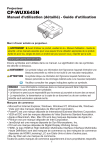
Lien public mis à jour
Le lien public vers votre chat a été mis à jour.
Caractéristiques clés
- Résolution native WUXGA (1920x1200)
- Port HDMI pour accessoires d'images numériques
- Installation facile et faible encombrement
- Projection d'images de grande taille à courte distance
Questions fréquemment posées
Mettez immédiatement l'appareil hors tension, débranchez la fiche de la prise électrique et contactez votre revendeur.
Oui, le faisceau lumineux puissant risque de gravement affecter votre vue.
Mettez immédiatement l'appareil hors tension, débranchez la fiche de la prise électrique et contactez votre revendeur.